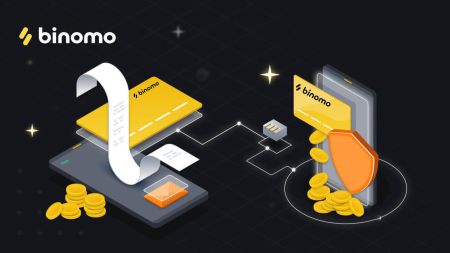Binomo の出金方法と入金方法
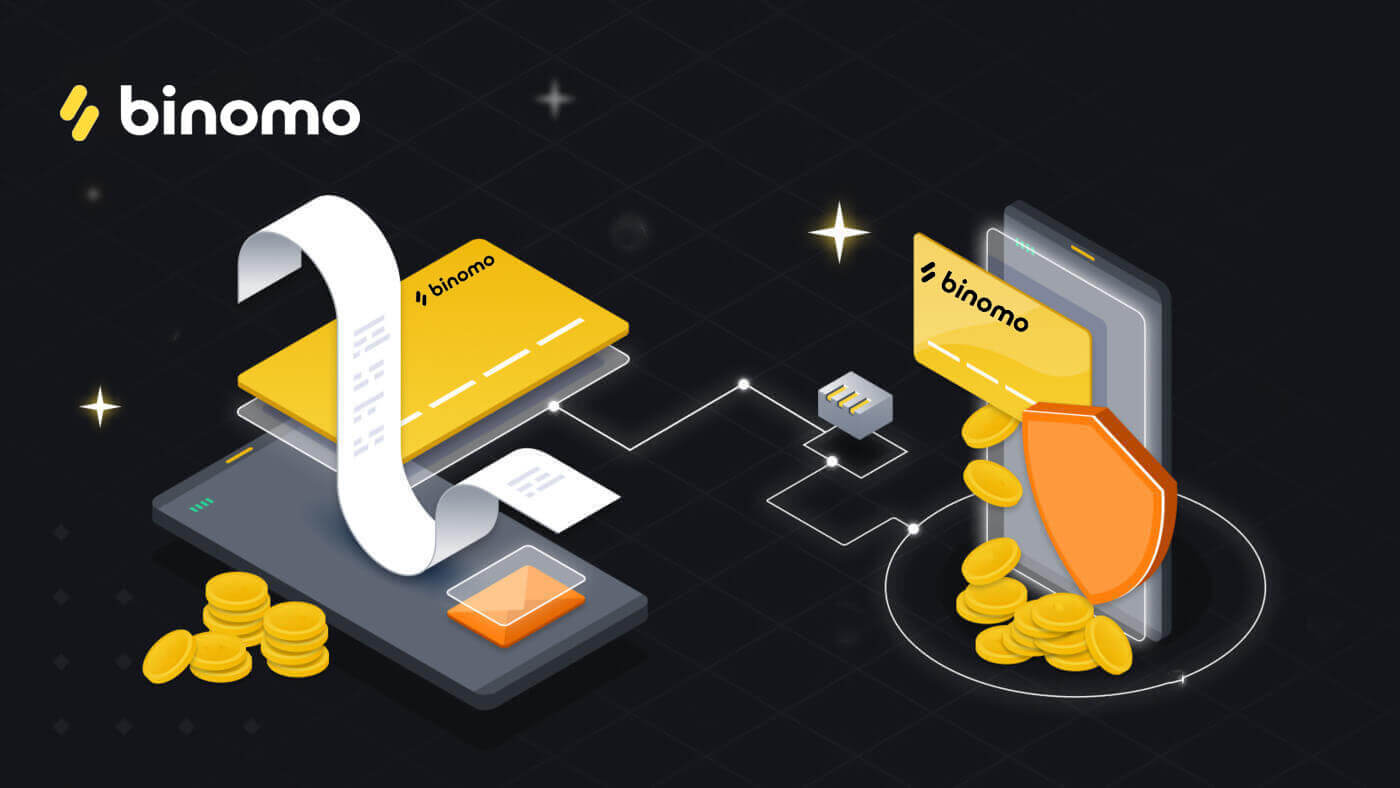
ビノモから資金を引き出す方法
Binomoで銀行口座に資金を引き出す方法
銀行口座からの引き出しは、インド、インドネシア、トルコ、ベトナム、南アフリカ、メキシコ、パキスタンの銀行でのみご利用いただけます。Binomo 取引口座で銀行振込を使用して資金を引き出す方法をご覧ください。
1. 左側のメニューを開き、[残高] セクションを選択し、[出金] ボタンをタップします。
モバイル アプリの場合:
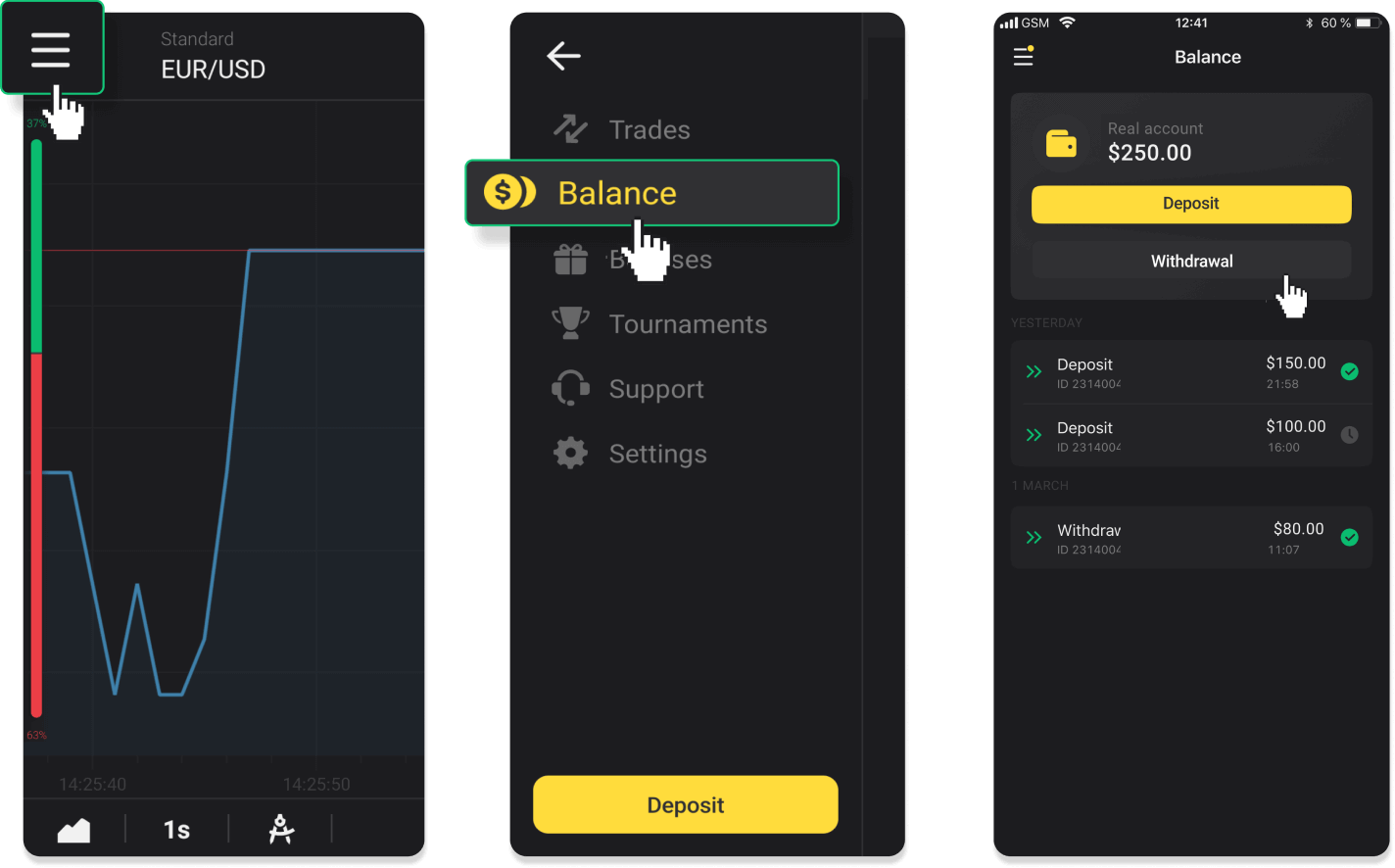
新しい Android アプリ バージョンの場合: プラットフォームの下部にある [プロフィール] アイコンをタップします。「残高」タブをタップし、「出金」をタップします。
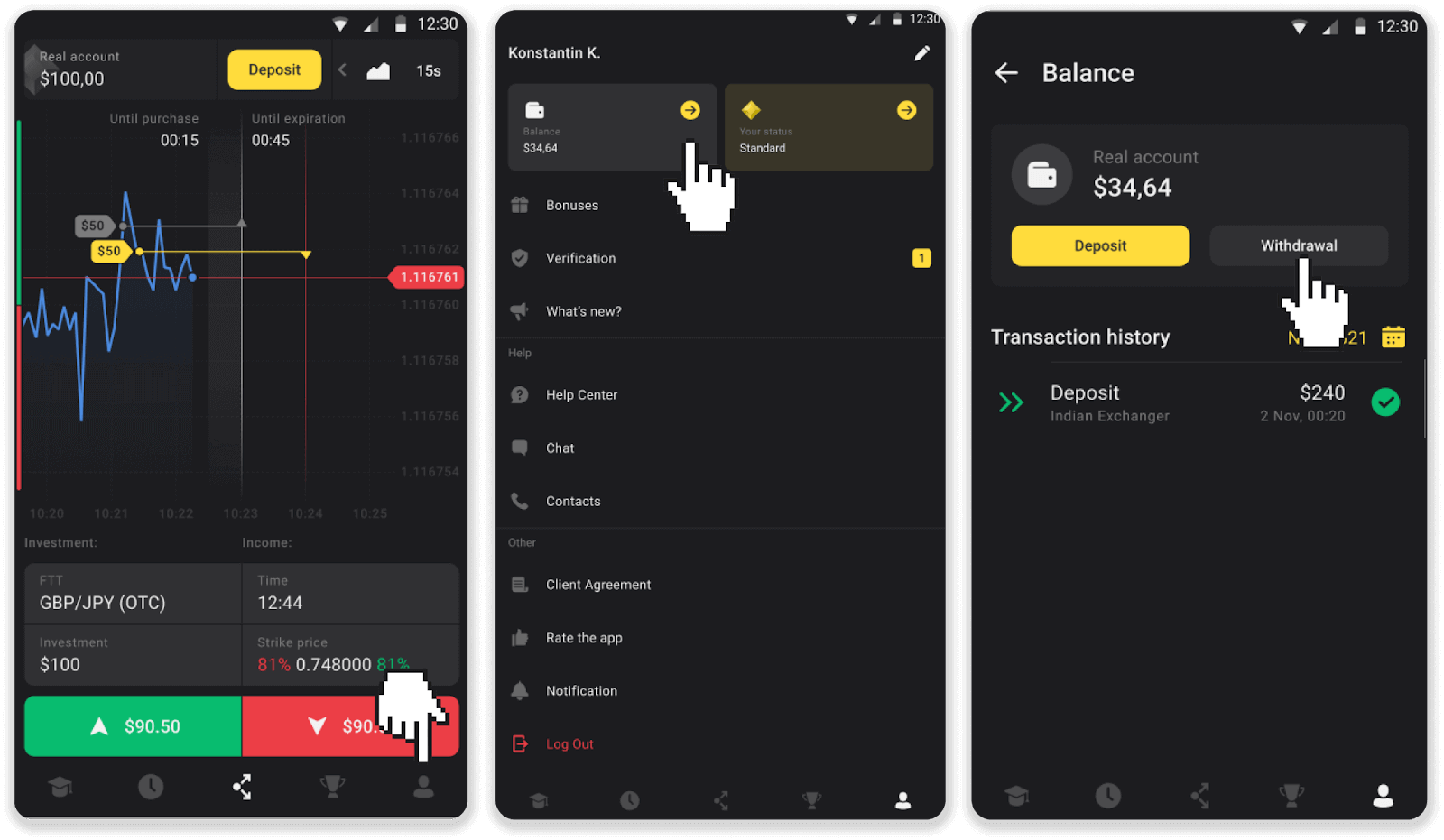
Web バージョンの場合:画面の右上隅にあるプロフィール写真をクリックし、メニューの [キャッシャー] タブを選択します。
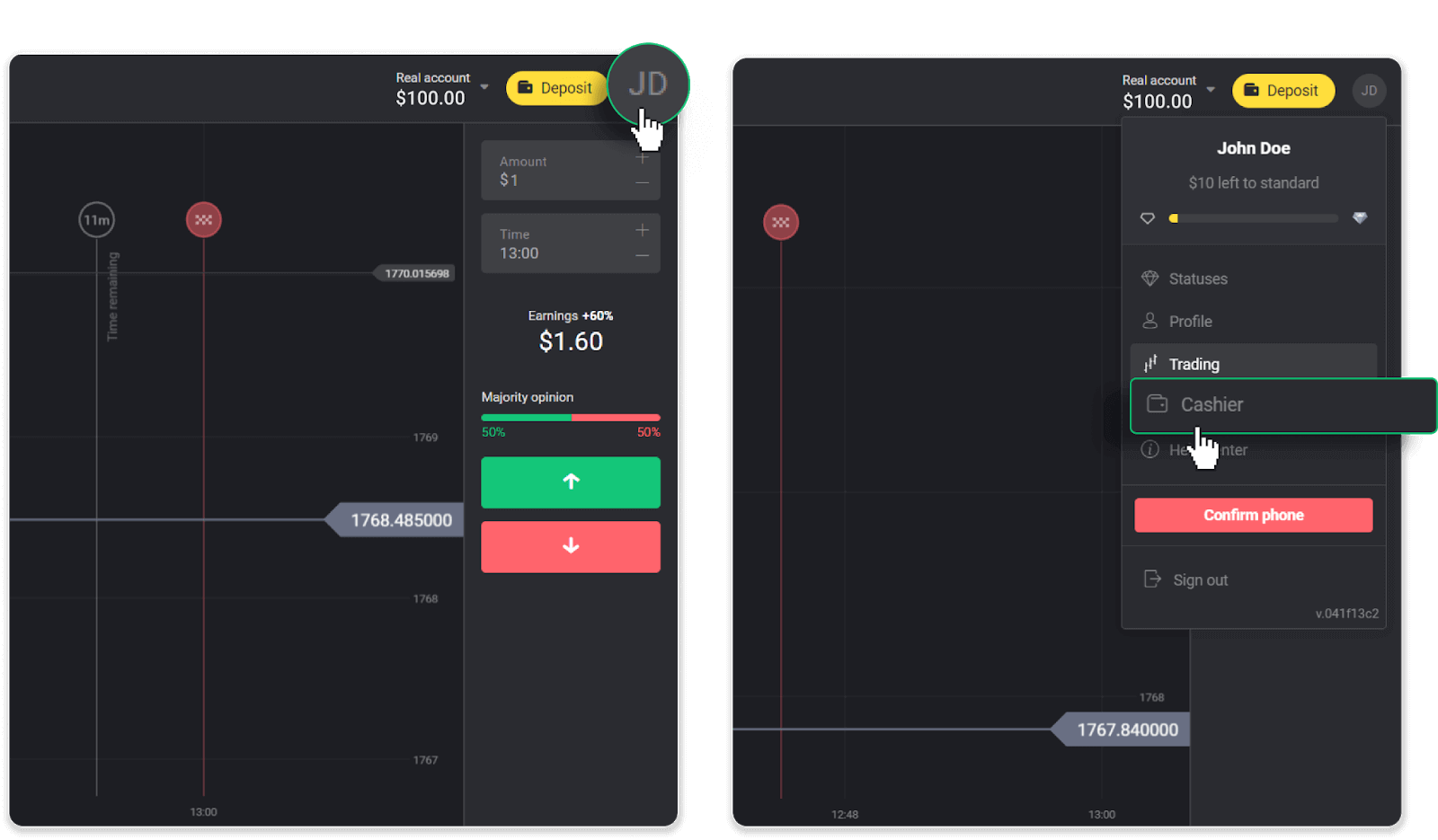
次に、「資金を引き出す」タブをクリックします。
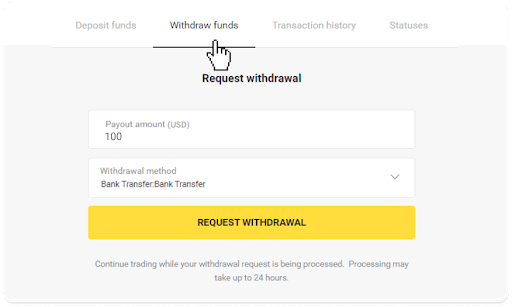
2. 出金金額を入力し、出金方法として「銀行振込」を選択してください。残りのフィールドに入力します (必要な情報はすべて銀行契約または銀行アプリで確認できます)。「出金依頼」をクリック。
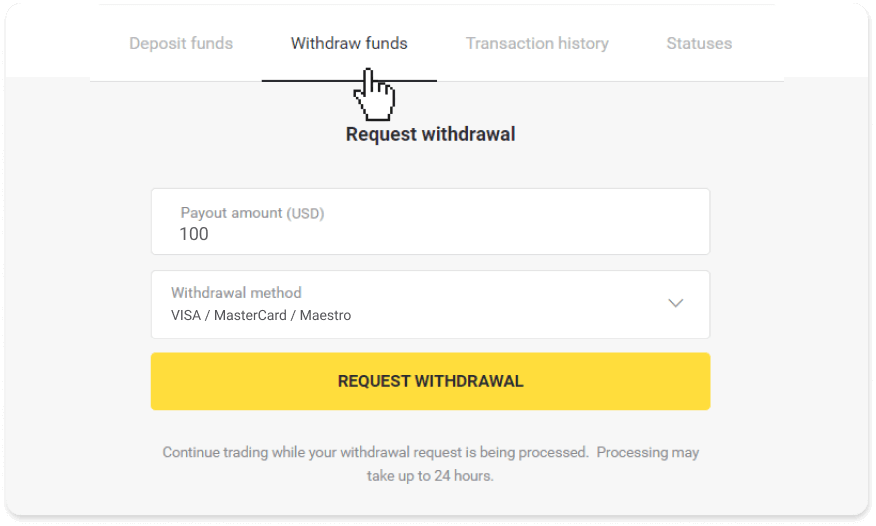
3. ご依頼確定!引き出しを処理している間、取引を続けることができます。
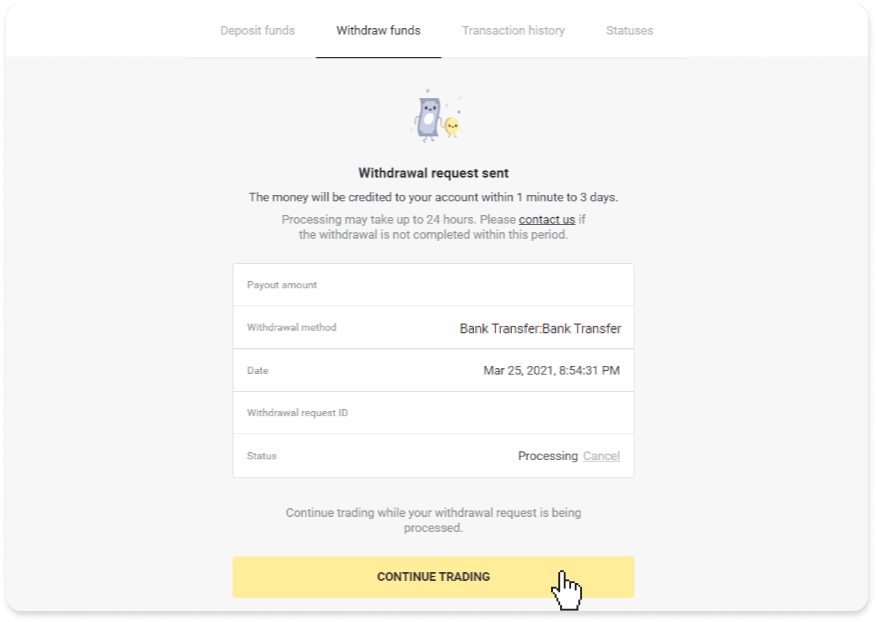
4.「キャッシャー」セクションの「取引履歴」タブ(モバイルアプリユーザーの場合は「残高」セクション)で、引き出しのステータスをいつでも追跡できます。
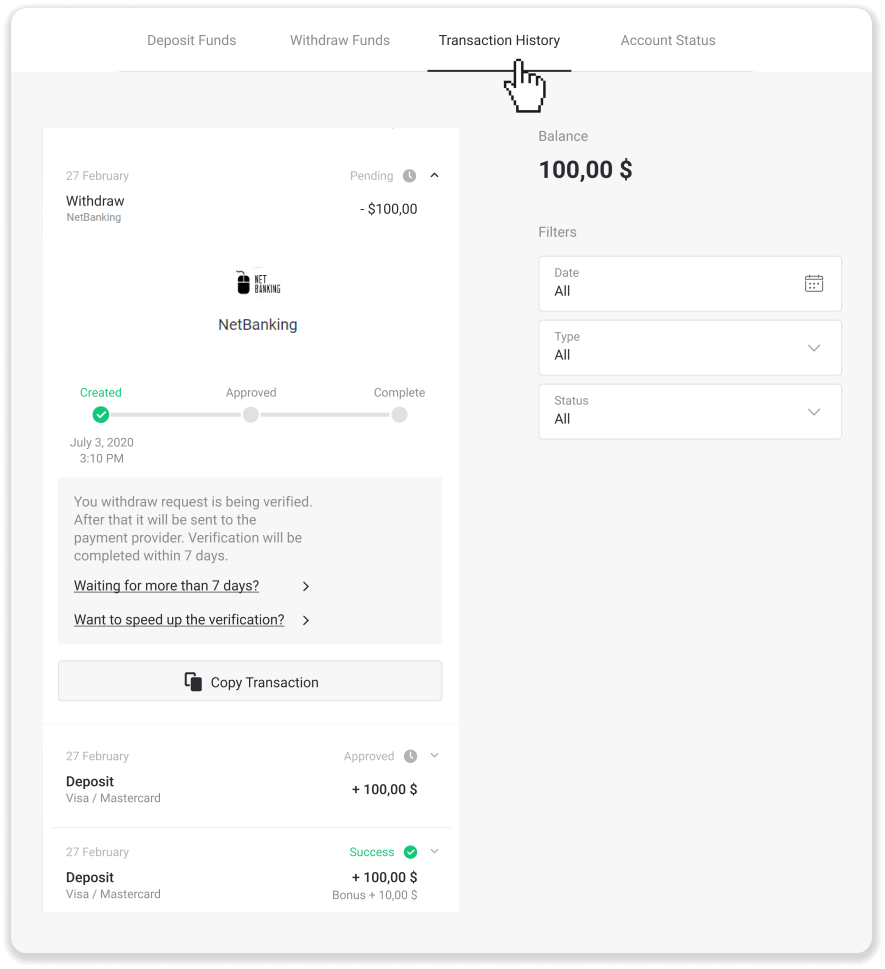
注. 通常、支払いプロバイダーが銀行口座に資金を入金するまでに 1 ~ 3 営業日かかります。まれに、祝日や銀行のポリシーなどにより、この期間が最大 7 営業日延長される場合があります。
7 日以上お待ちいただく場合は、ライブ チャットでお問い合わせいただくか、[email protected] までご連絡ください。引き出しの追跡をお手伝いします。
Binomoで銀行カードに資金を引き出す方法
個人化されていない銀行カードに資金を引き出す
パーソナライズされていない銀行カードにはカード所有者の名前が指定されていませんが、資金の入金と引き出しに使用できます。カードの記載内容に関係なく (Momentum R またはカード所有者など)、銀行の契約書に記載されているカード所有者の名前を入力します。
銀行カードによる引き出しは、ウクライナまたはカザフスタンで発行されたカードでのみ利用できます。
個人化されていない銀行カードに資金を引き出すには、次の手順に従う必要があります。 1.
左側のメニューを開き、[残高] セクションを選択し、[引き出し] ボタンをタップします。
モバイル アプリの場合:
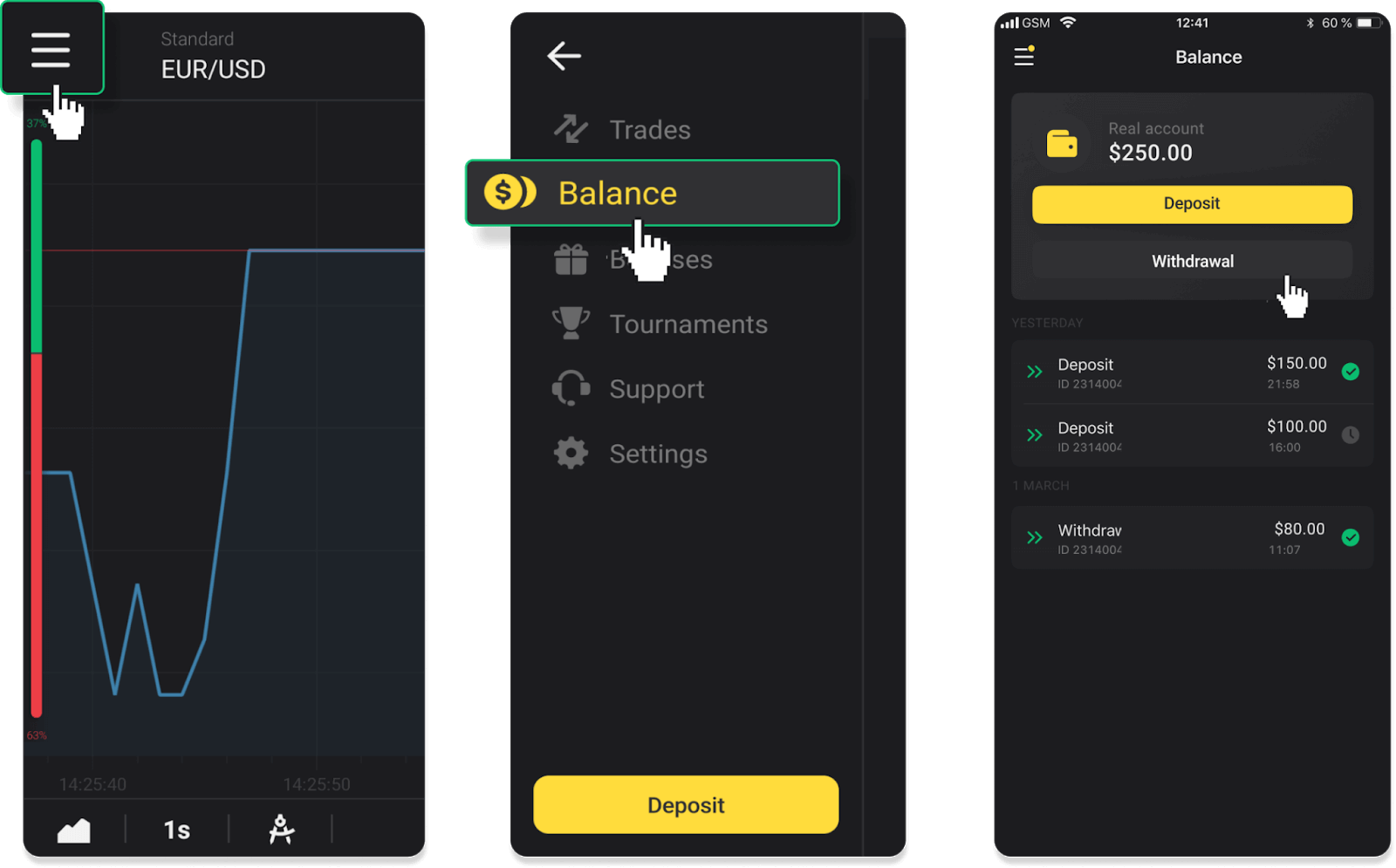
Web バージョンの場合:画面の右上隅にあるプロフィール写真をクリックし、メニューの [キャッシャー] タブを選択します。
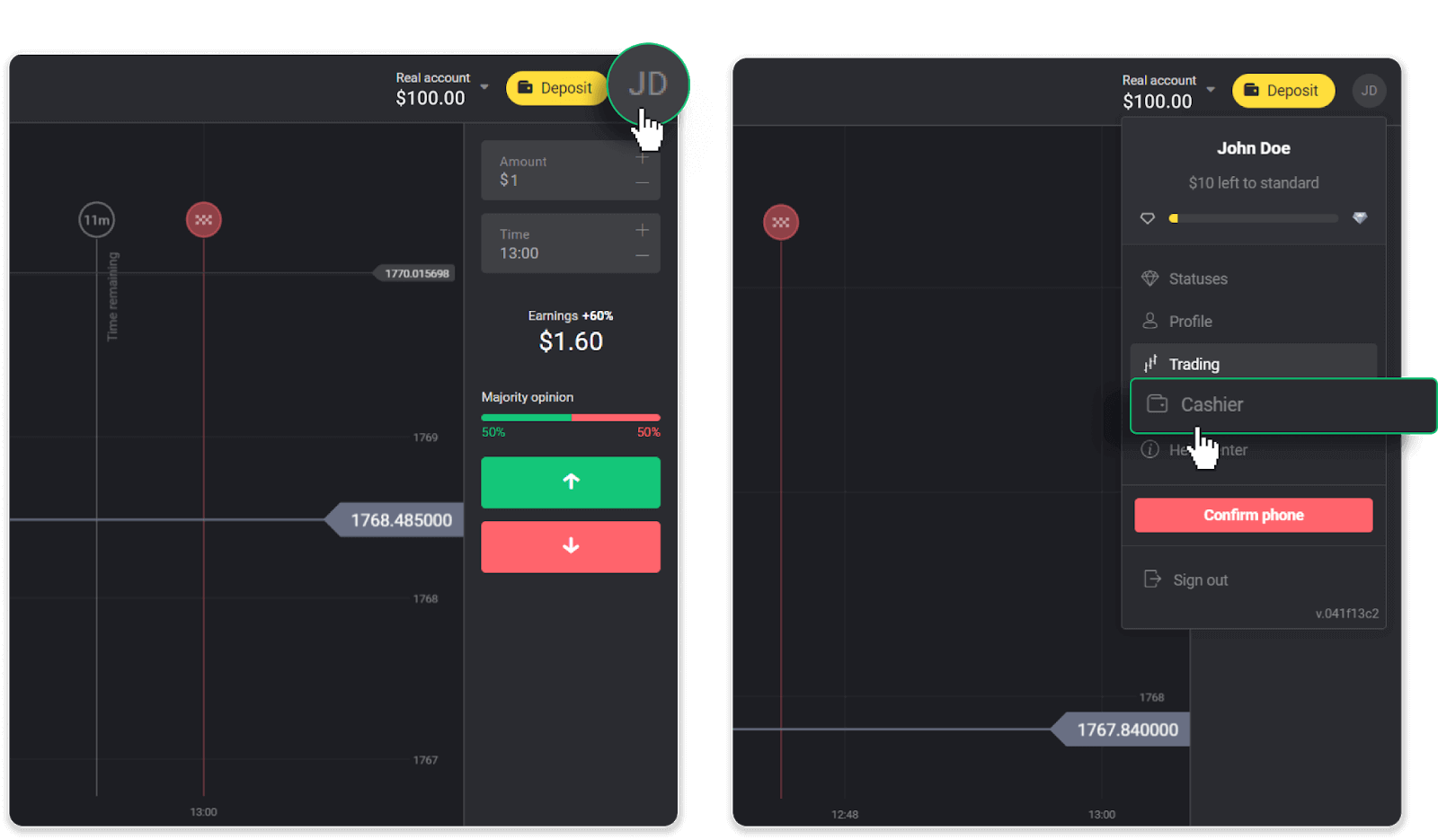
次に、「資金を引き出す」タブをクリックします。
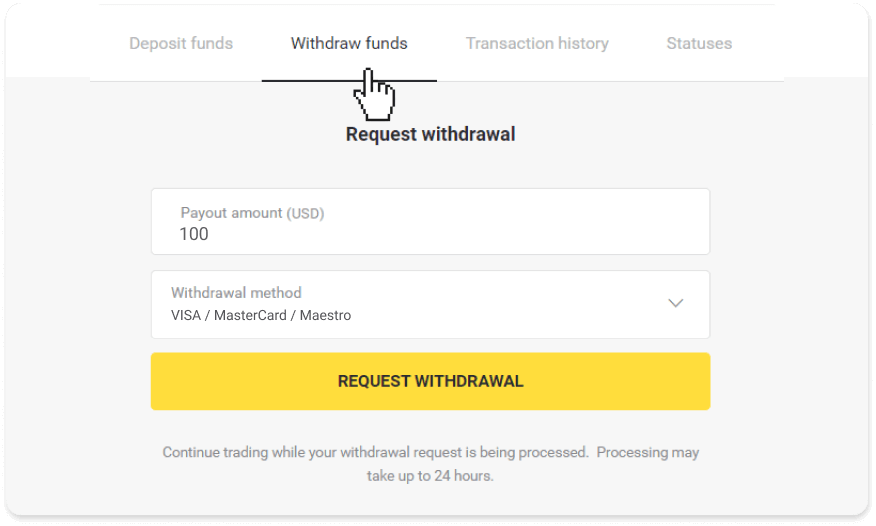
2. 出金金額を入力し、出金方法として「VISA/MasterCard/Maestro」を選択します。必要な情報を入力します。すでに入金した銀行カードにのみ資金を引き出すことができることに注意してください。「出金依頼」をクリック。
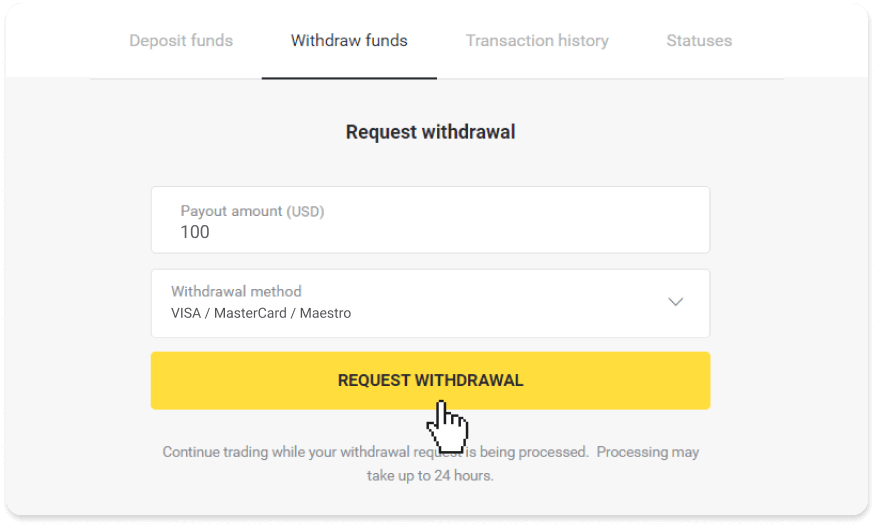
3. ご依頼確定!引き出しを処理している間、取引を続けることができます。
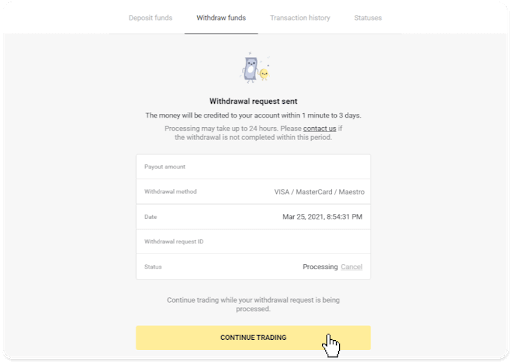
4.「キャッシャー」セクションの「取引履歴」タブ(モバイルアプリユーザーの場合は「残高」セクション)で、引き出しのステータスをいつでも追跡できます。
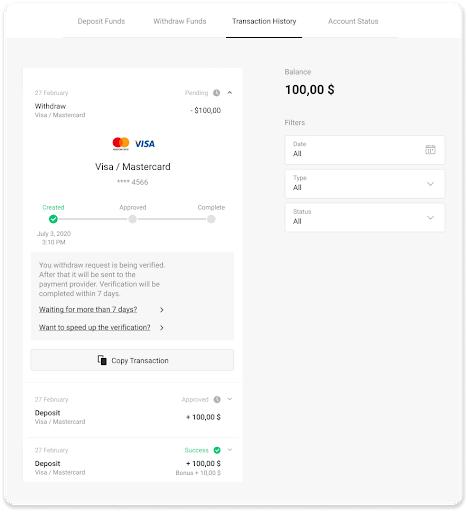
注. 通常、支払いプロバイダーが銀行カードに資金を入金するのに 1 ~ 12 時間かかります。まれに、祝日や銀行のポリシーなどにより、この期間が最大 7 営業日延長される場合があります。
7 日以上お待ちいただく場合は、ライブ チャットでご連絡いただくか、[email protected]までご連絡ください。引き出しの追跡をお手伝いします。
銀行カードに資金を引き出す
銀行カードによる引き出しは、ウクライナまたはカザフスタンで発行されたカードでのみ利用できます。
銀行カードに資金を引き出すには、次の手順に従う必要があります。
1. 左側のメニューを開き、[残高] セクションを選択します。「出金」ボタンをタップします。
モバイル アプリの場合:
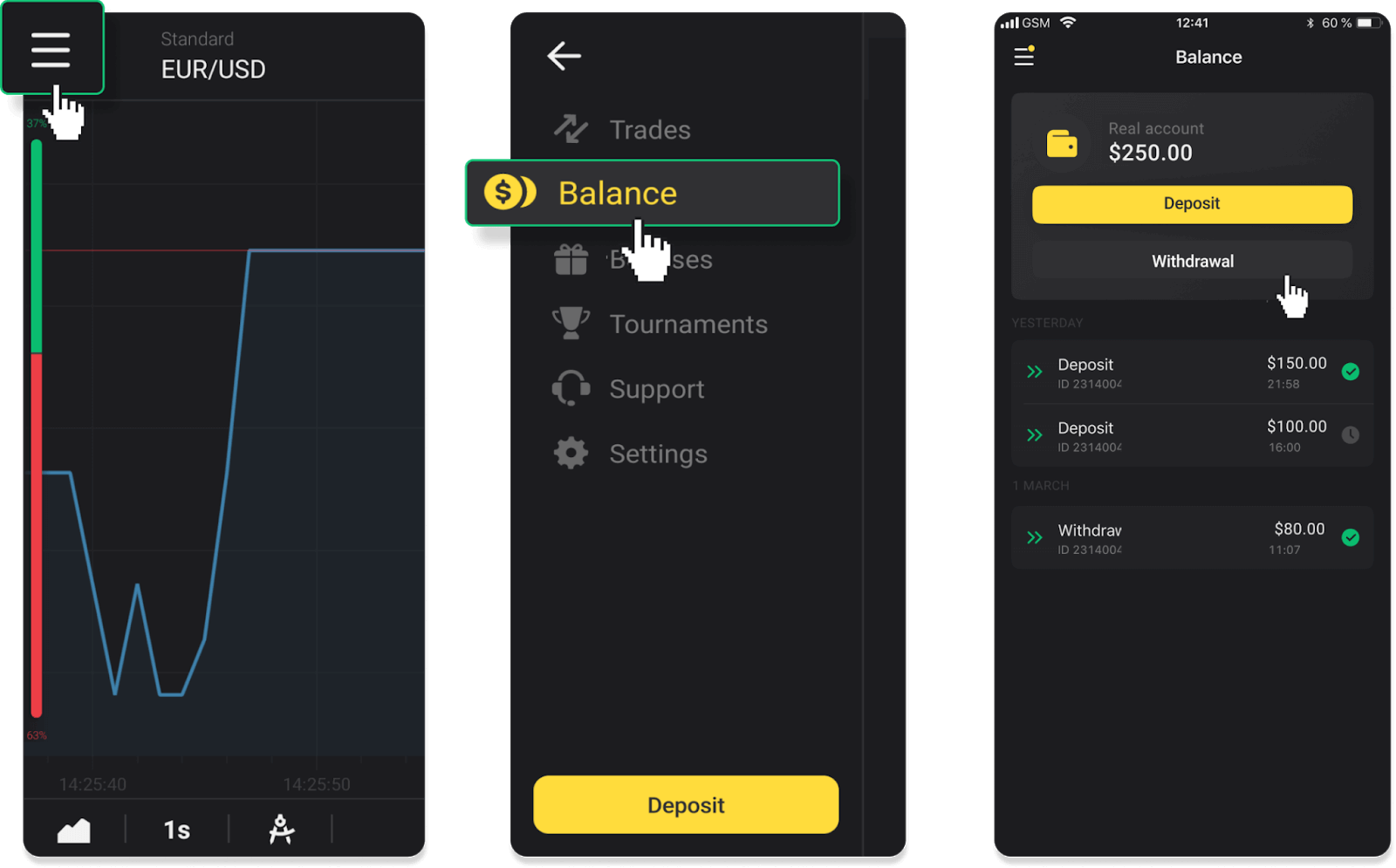
Web バージョンの場合:画面の右上隅にあるプロフィール写真をクリックし、メニューの [キャッシャー] タブを選択します。
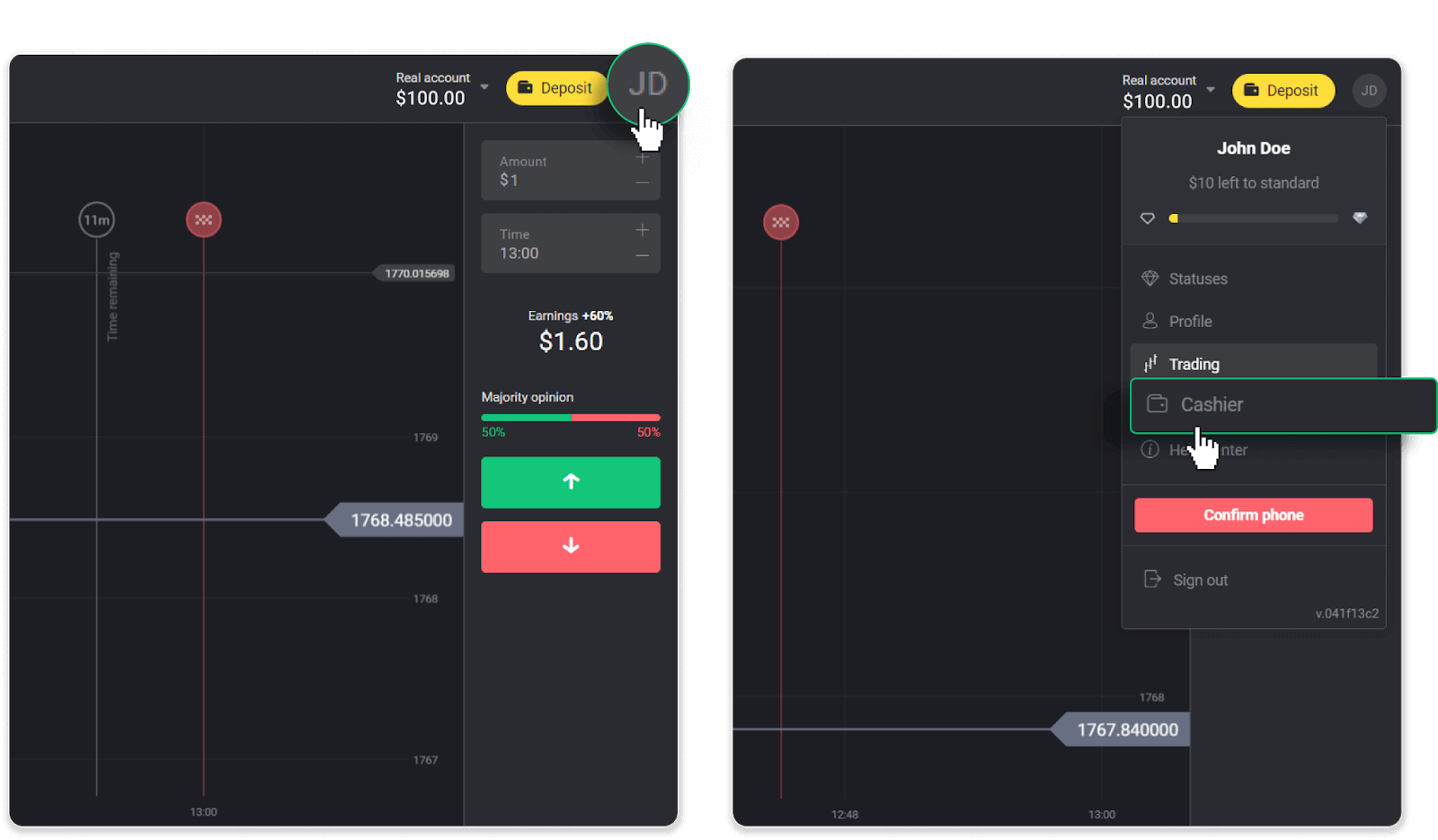
次に、「資金を引き出す」タブをクリックします。
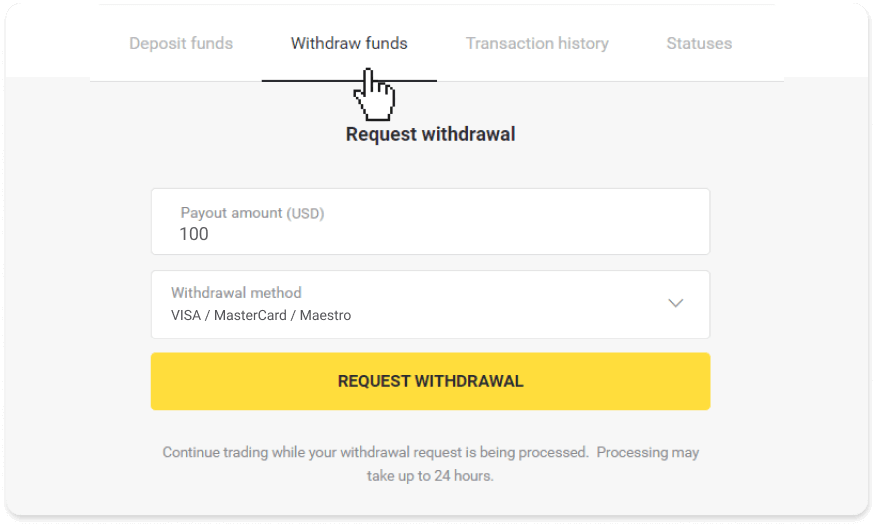
2. 出金金額を入力し、出金方法として「VISA/MasterCard/Maestro」を選択します。必要な情報を入力します。すでに入金した銀行カードにのみ資金を引き出すことができることに注意してください。「出金依頼」をクリック。
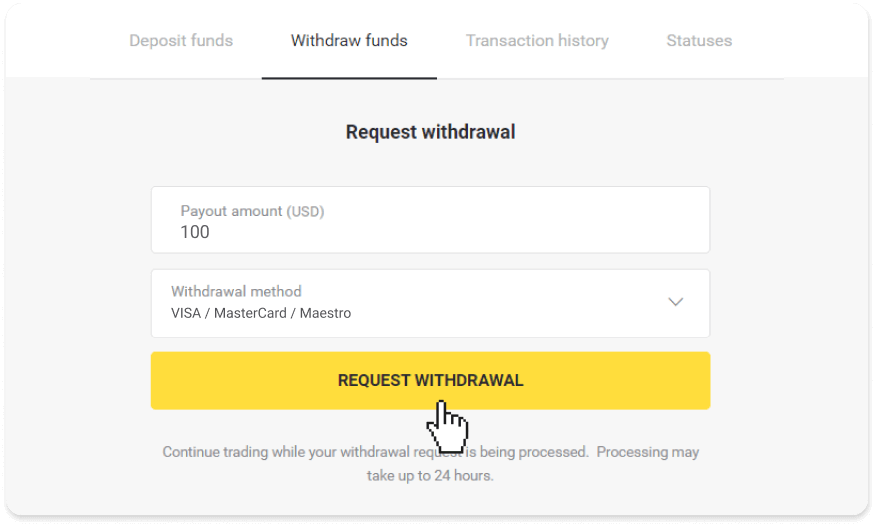
3. ご依頼確定!引き出しを処理している間、取引を続けることができます。

4.「キャッシャー」セクションの「取引履歴」タブ(モバイルアプリユーザーの場合は「残高」セクション)で、引き出しのステータスをいつでも追跡できます。
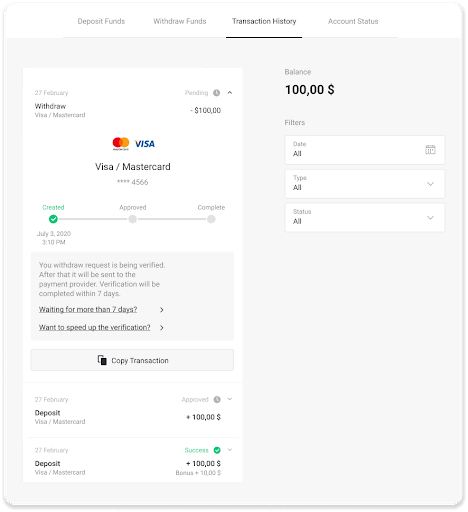
注. 通常、支払いプロバイダーが銀行カードに資金を入金するのに 1 ~ 12 時間かかります。まれに、祝日や銀行のポリシーなどにより、この期間が最大 7 営業日延長される場合があります。7
日以上お待ちいただく場合は、ライブ チャットでお問い合わせいただくか、support@binomo までメールでお問い合わせください。コム。
引き出しの追跡をお手伝いします。
ウクライナで VISA/MasterCard/Maestro を介して資金を引き出す
銀行カードに資金を引き出すには、次の手順に従う必要があります。1. 左側のメニューを開き、[残高] セクションを選択し、[引き出し] ボタンをタップします。
モバイル アプリの場合:
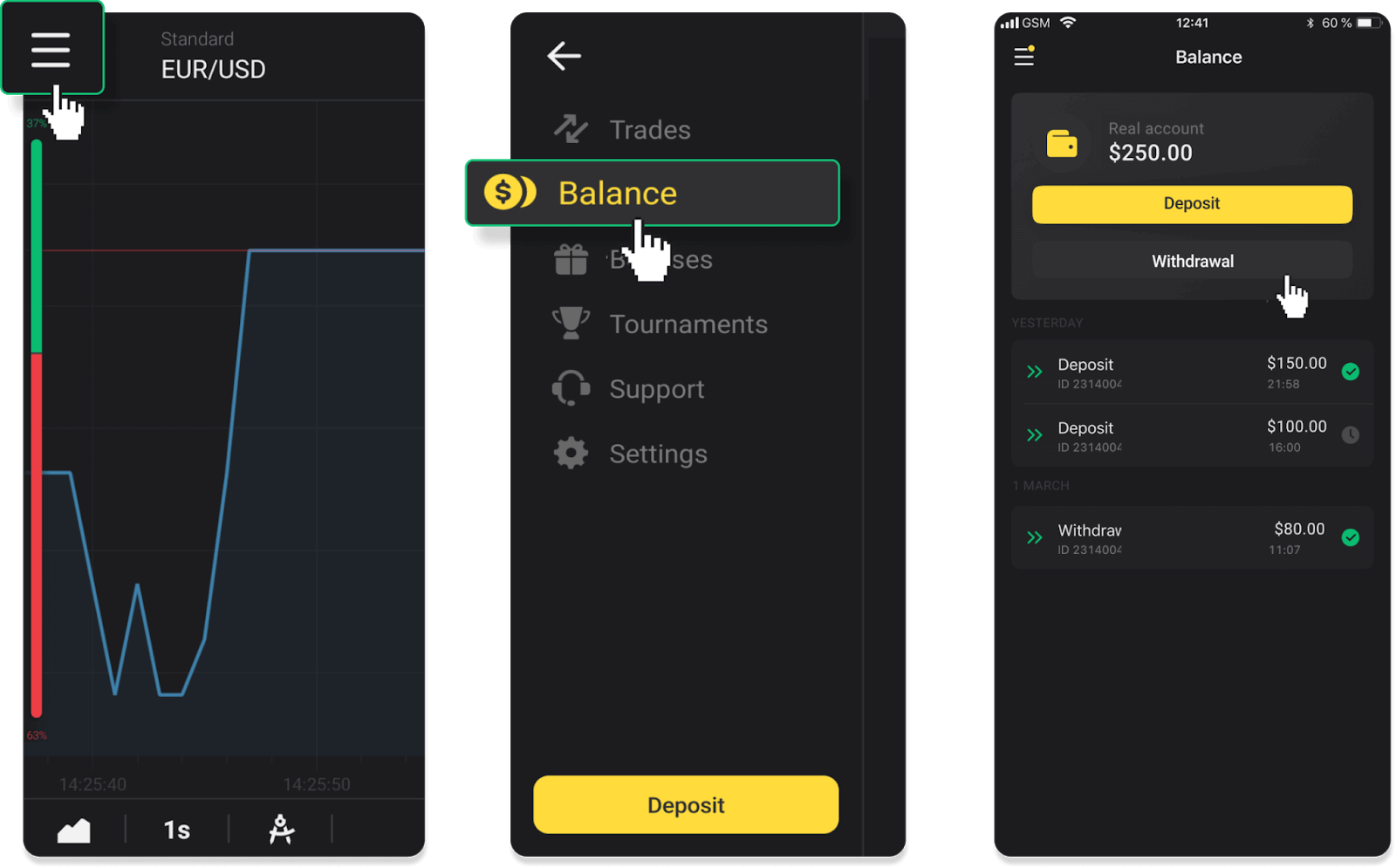
Web バージョンの場合:画面の右上隅にあるプロフィール写真をクリックし、メニューの [キャッシャー] タブを選択します。
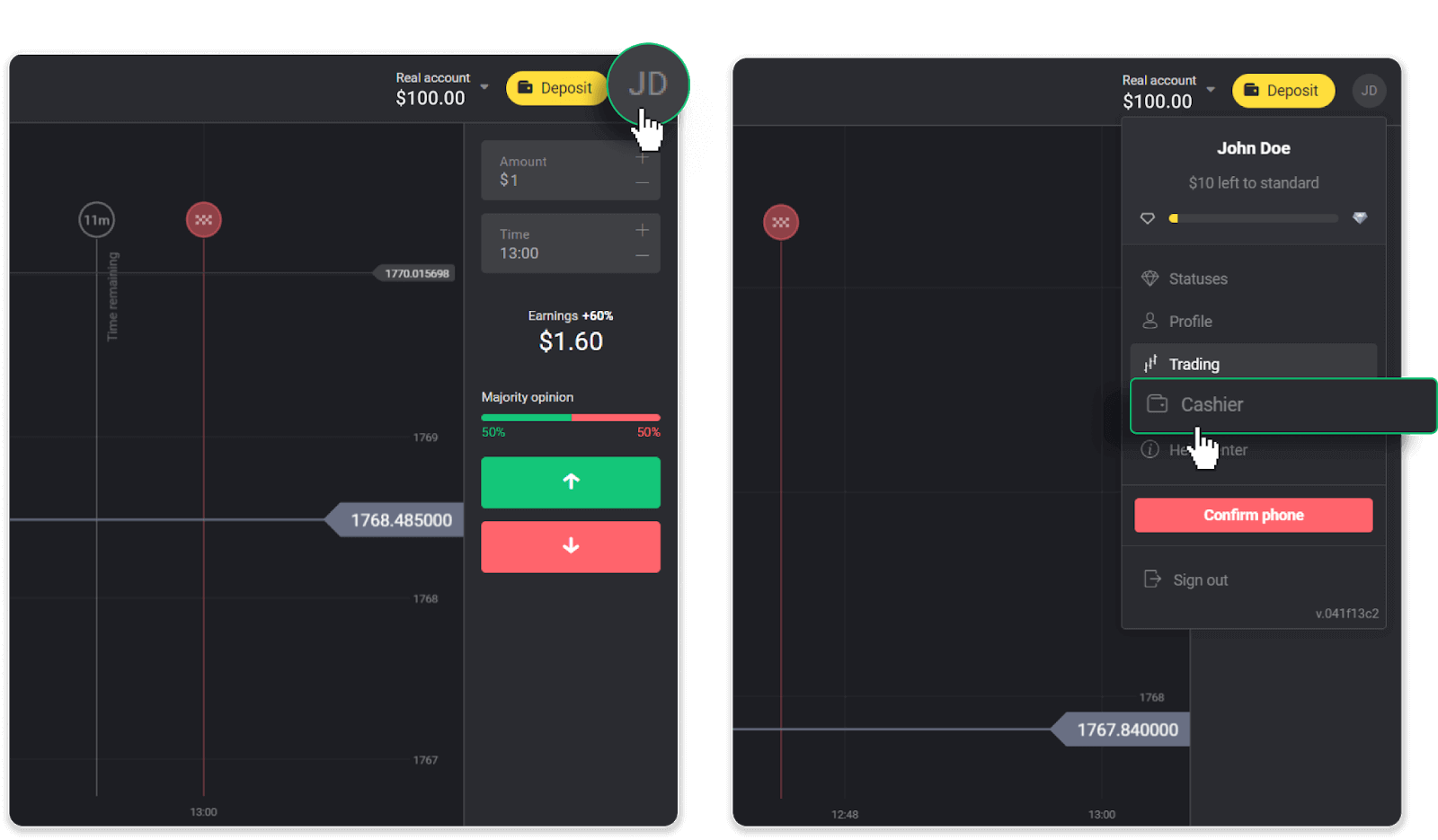
次に、「資金を引き出す」タブをクリックします。
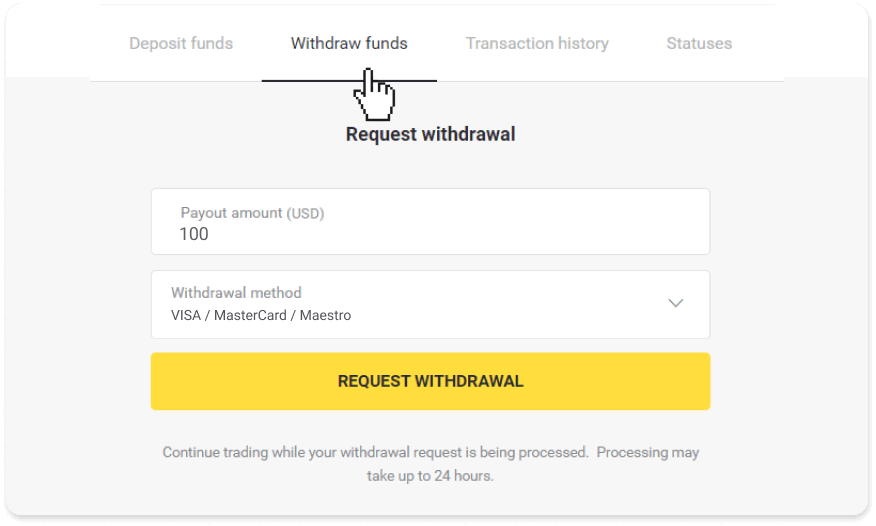
2. 出金金額を入力し、出金方法として「VISA/MasterCard/Maestro」を選択します。すでに入金した銀行カードにのみ資金を引き出すことができることに注意してください。「出金依頼」をクリック。
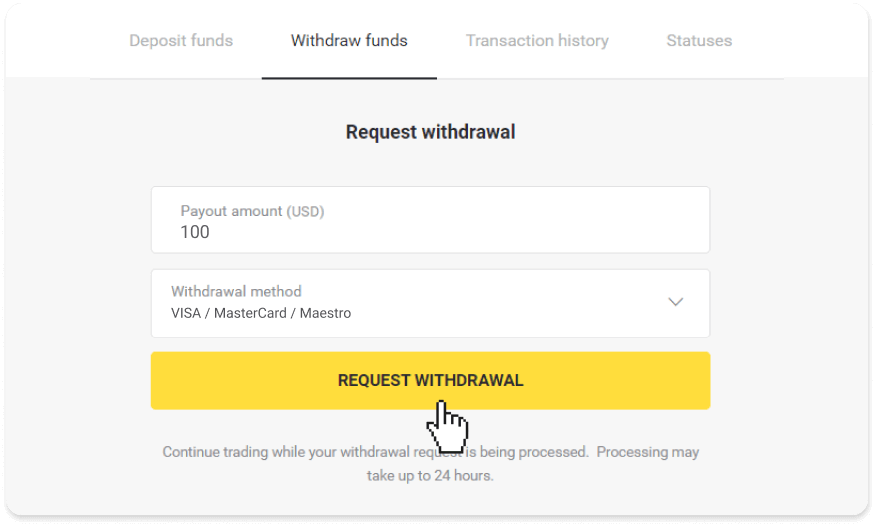
3. ご依頼確定!引き出しを処理している間、取引を続けることができます。
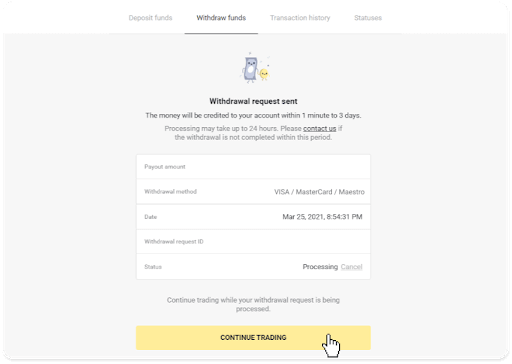
4.「キャッシャー」セクションの「取引履歴」タブ(モバイルアプリユーザーの場合は「残高」セクション)で、引き出しのステータスをいつでも追跡できます。
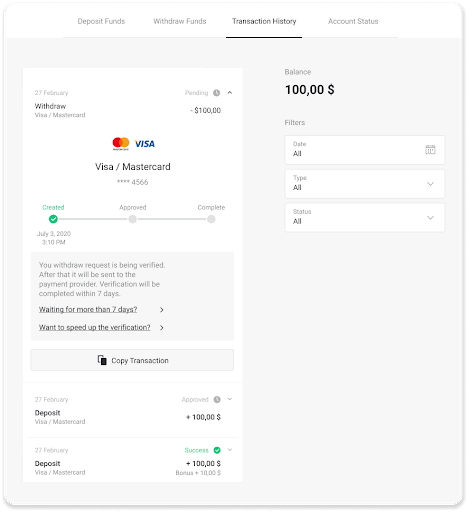
注. 通常、支払いプロバイダーが銀行カードに資金を入金するのに 1 ~ 12 時間かかります。まれに、祝日や銀行のポリシーなどにより、この期間が最大 7 営業日延長される場合があります。
カザフスタンで VISA/MasterCard/Maestro を介して資金を引き出す
銀行カードに資金を引き出すには、次の手順に従う必要があります。
1. 左側のメニューを開き、[残高] セクションを選択し、[引き出し] ボタンをタップします。
モバイル アプリの場合:
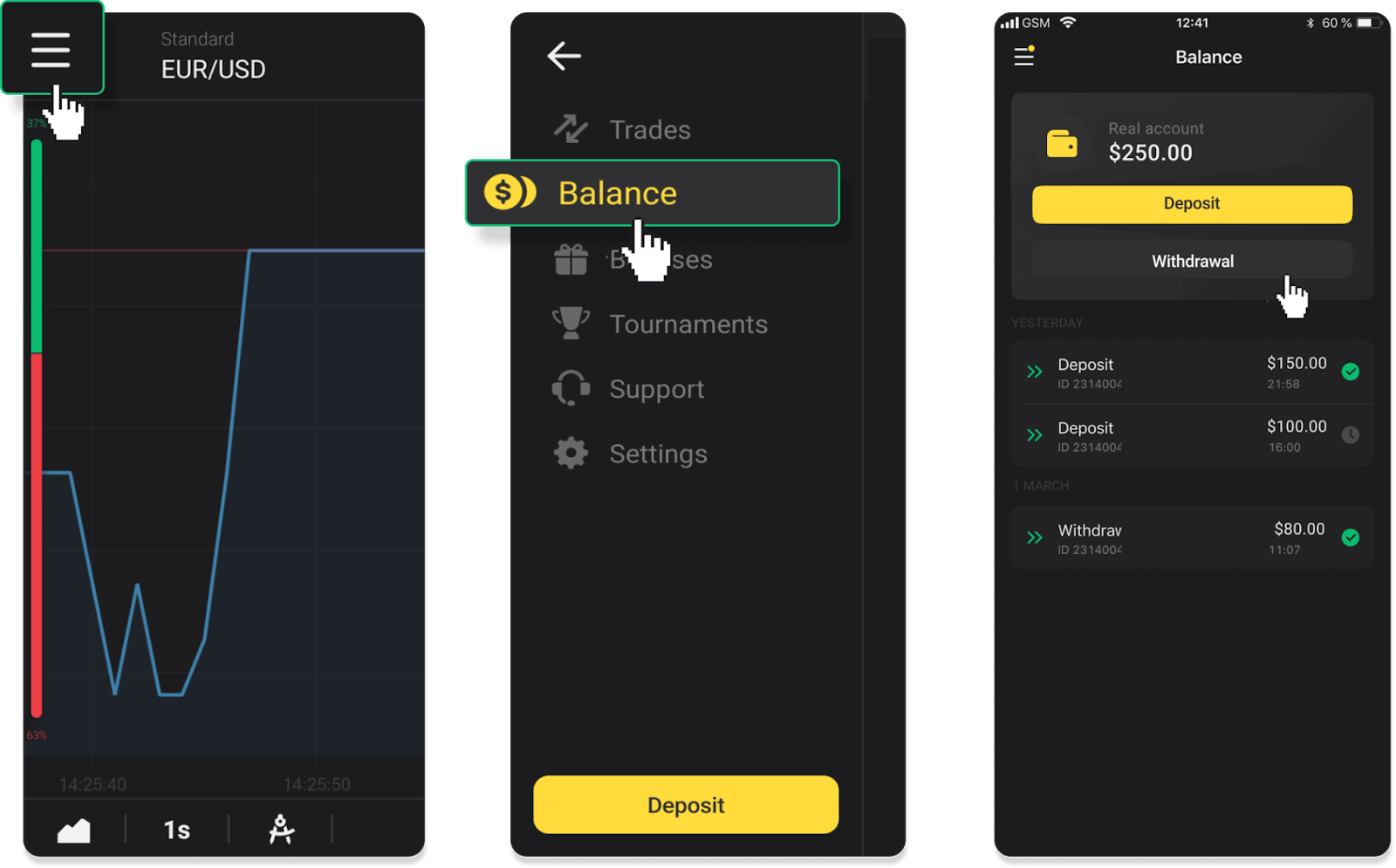
Web バージョンの場合:画面の右上隅にあるプロフィール写真をクリックし、メニューの [キャッシャー] タブを選択します。
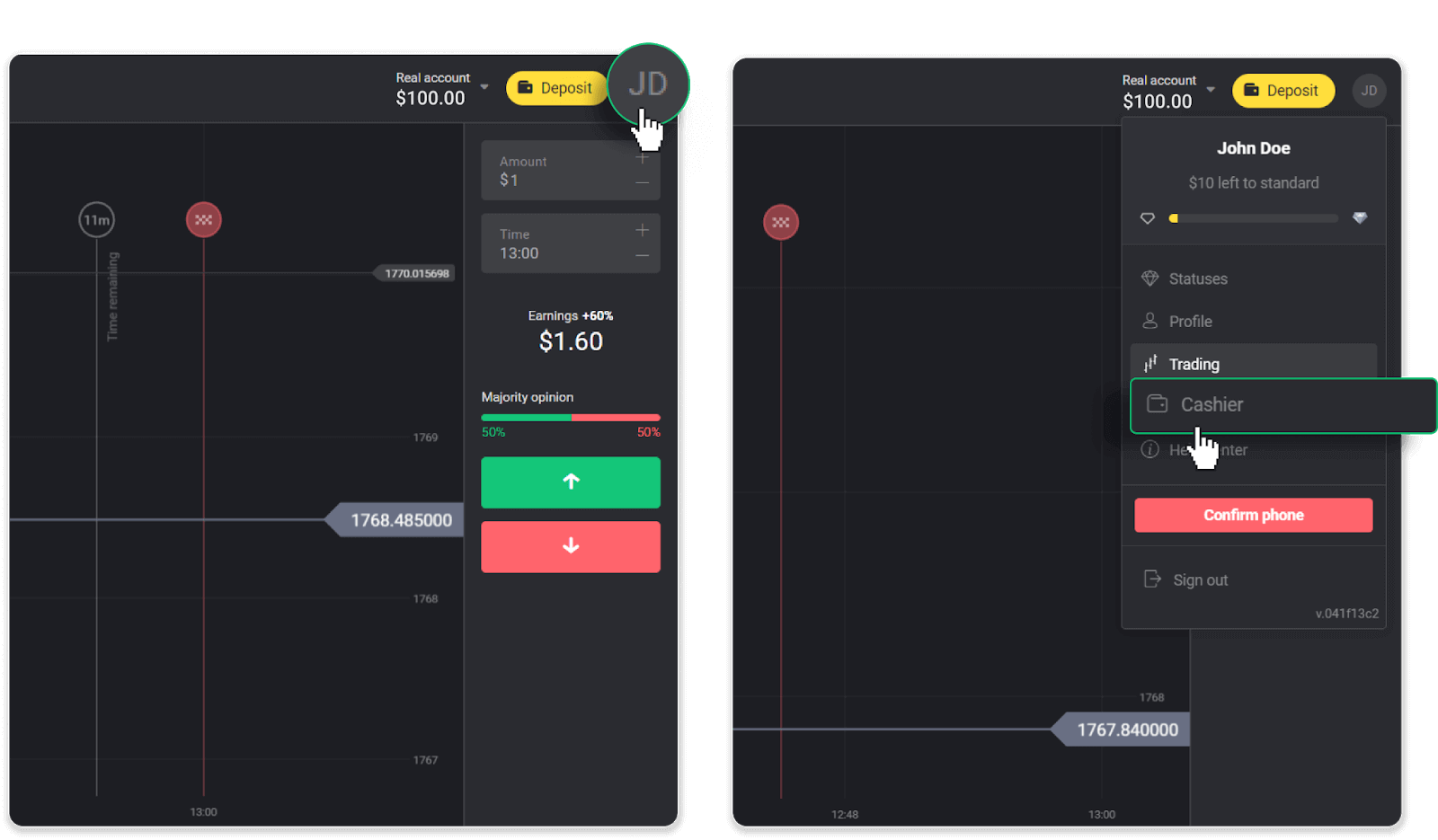
次に、「資金を引き出す」タブをクリックします。
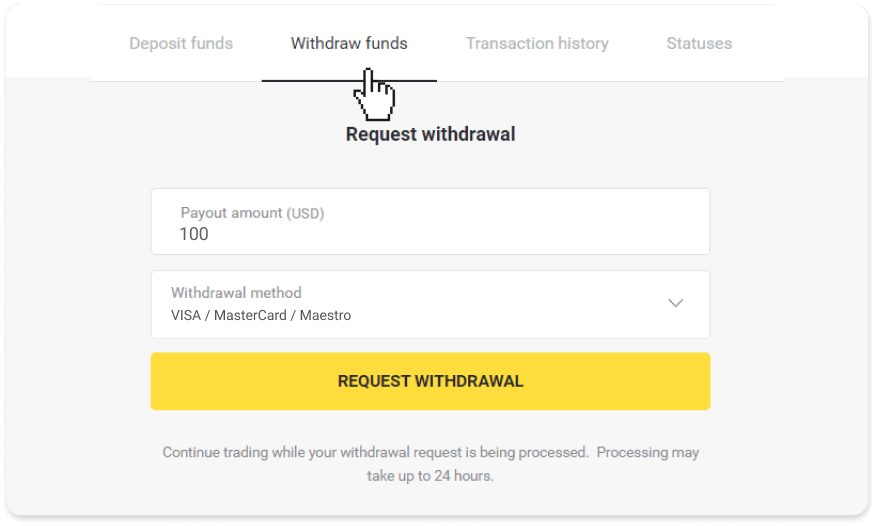
2. 出金金額を入力し、出金方法として「VISA/MasterCard/Maestro」を選択します。すでに入金した銀行カードにのみ資金を引き出すことができることに注意してください。「出金依頼」をクリック。
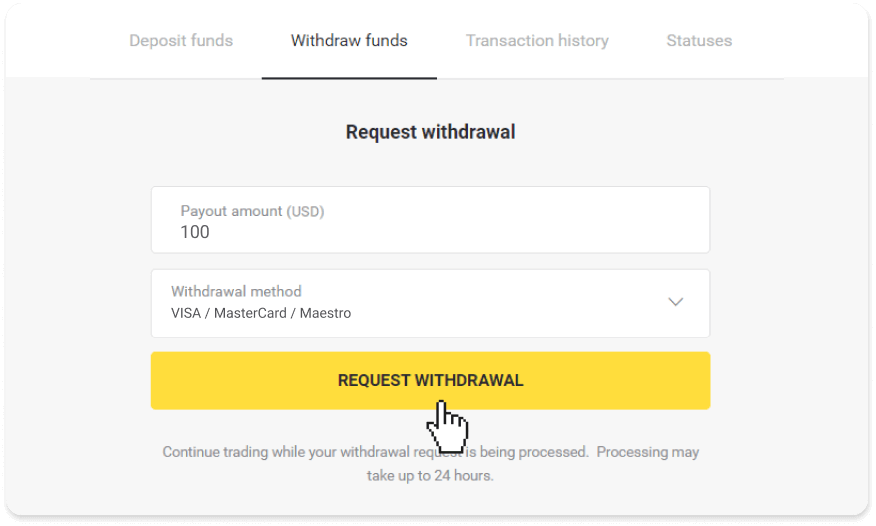
3. ご依頼確定!引き出しを処理している間、取引を続けることができます。
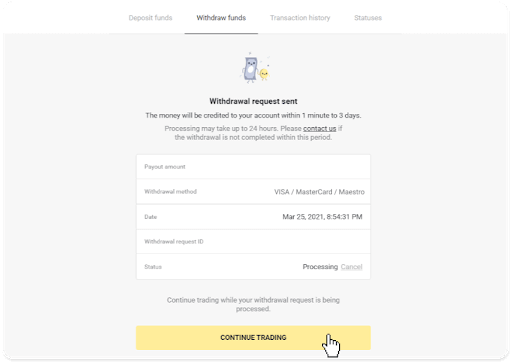
4.「キャッシャー」セクションの「取引履歴」タブ(モバイルアプリユーザーの場合は「残高」セクション)で、引き出しのステータスをいつでも追跡できます。
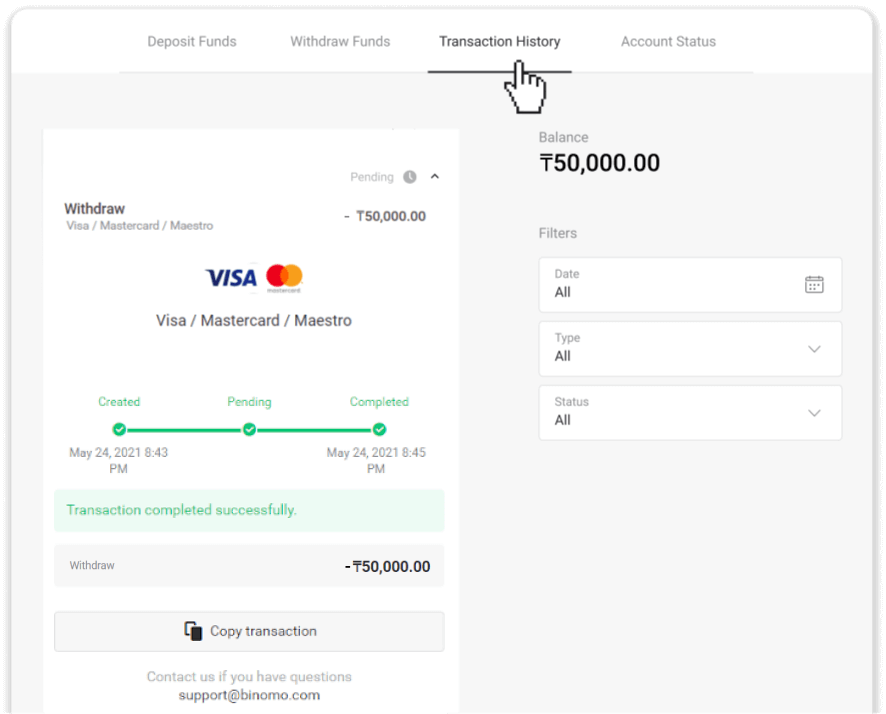
注. 通常、支払いプロバイダーが銀行カードに資金を入金するのに 1 ~ 12 時間かかります。まれに、祝日や銀行のポリシーなどにより、この期間が最大 7 営業日延長される場合があります。
ビノモの電子財布を介して資金を引き出す方法
電子決済は、そのスピードとユーザーへの利便性から、非常に人気が高まっています。キャッシュレス決済は時間を節約し、実行も非常に簡単です。以下は、電子決済による出金のチュートリアルです。パーフェクトマネーで資金を引き出す
1. 左側のメニューを開き、[残高] セクションを選択し、[出金] ボタンをタップします。モバイル アプリの場合:
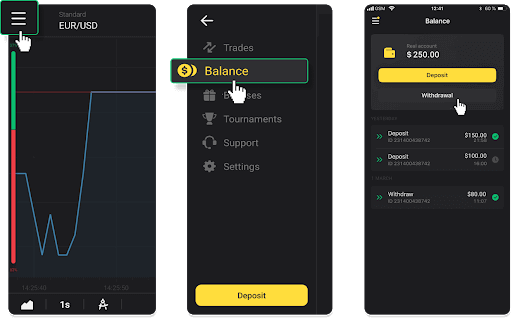
Web バージョンの場合:画面の右上隅にあるプロフィール写真をクリックし、メニューの [キャッシャー] タブを選択します。
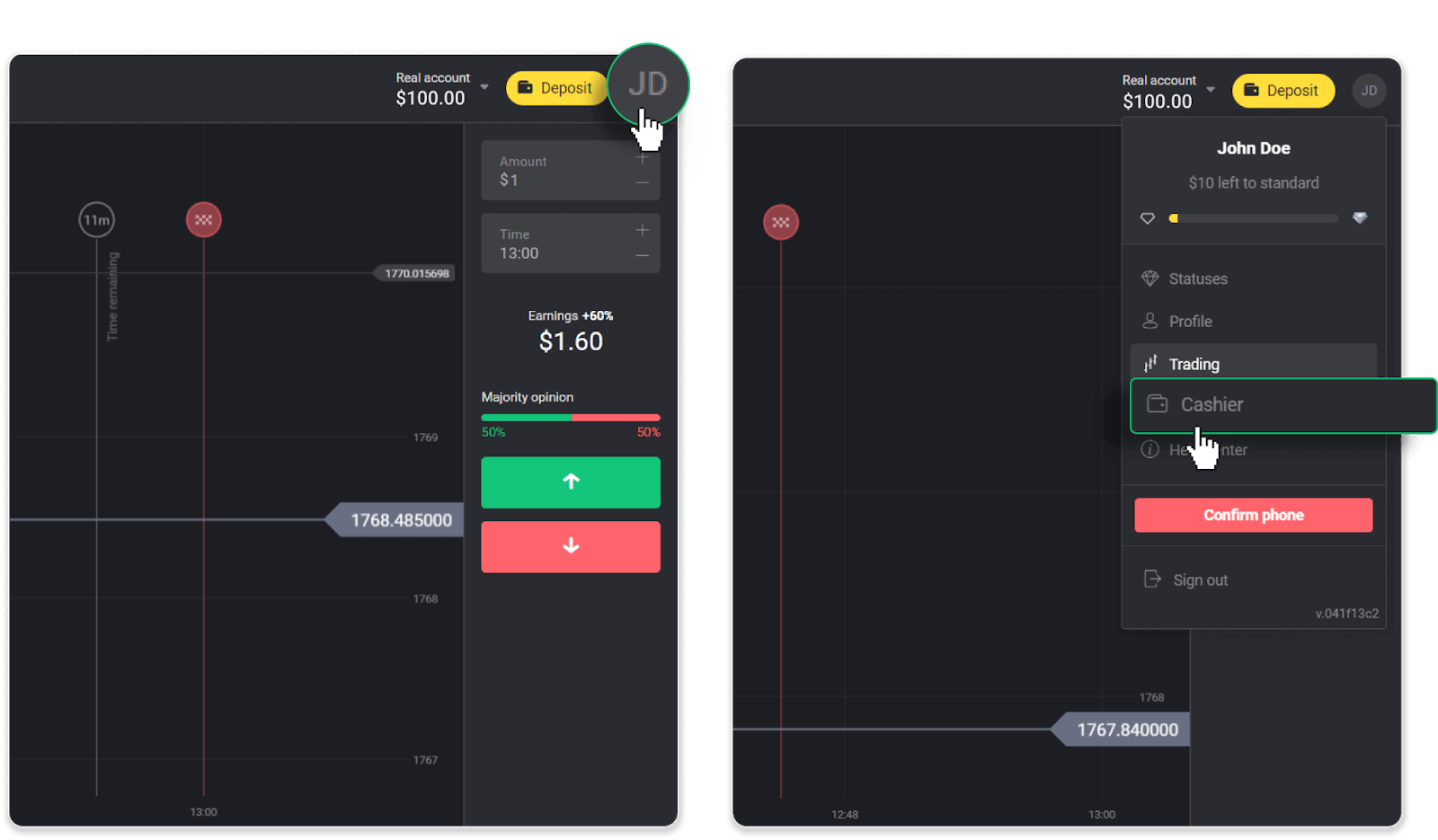
次に、「資金を引き出す」タブをクリックします。
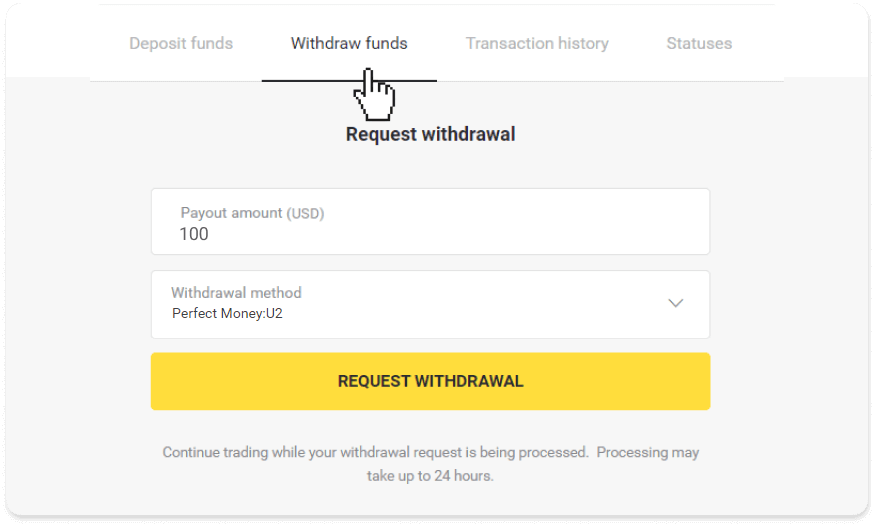
2. 出金金額を入力し、出金方法として「Perfect Money」を選択します。すでに入金したウォレットにのみ資金を引き出すことができることに注意してください。「出金依頼」をクリック。
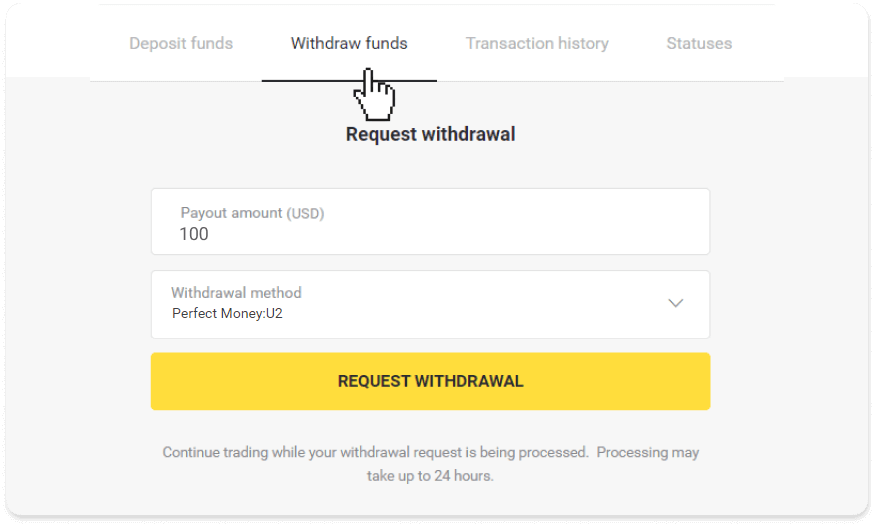
3. ご依頼確定!引き出しを処理している間、取引を続けることができます。
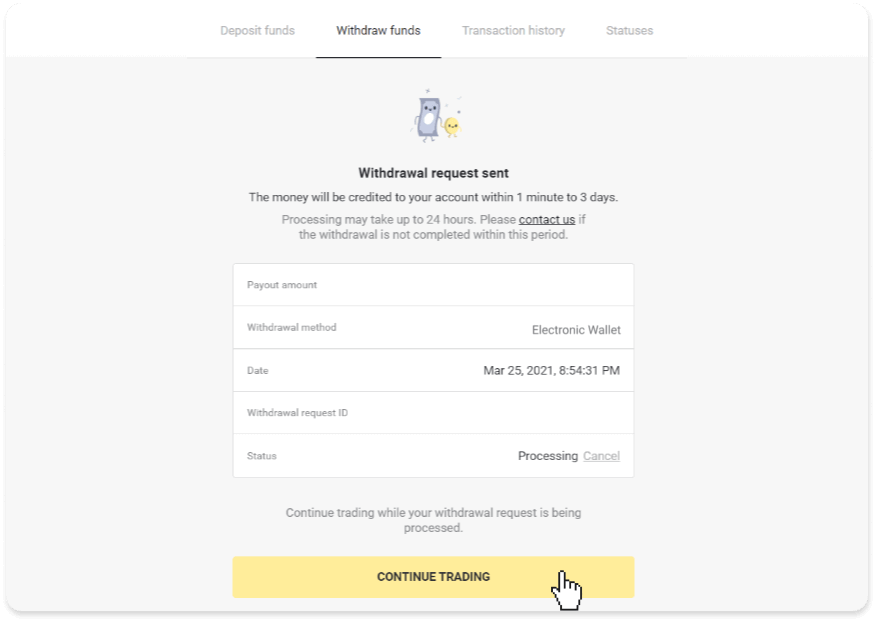
4.「キャッシャー」セクションの「取引履歴」タブ(モバイルアプリユーザーの場合は「残高」セクション)で、引き出しのステータスをいつでも追跡できます。
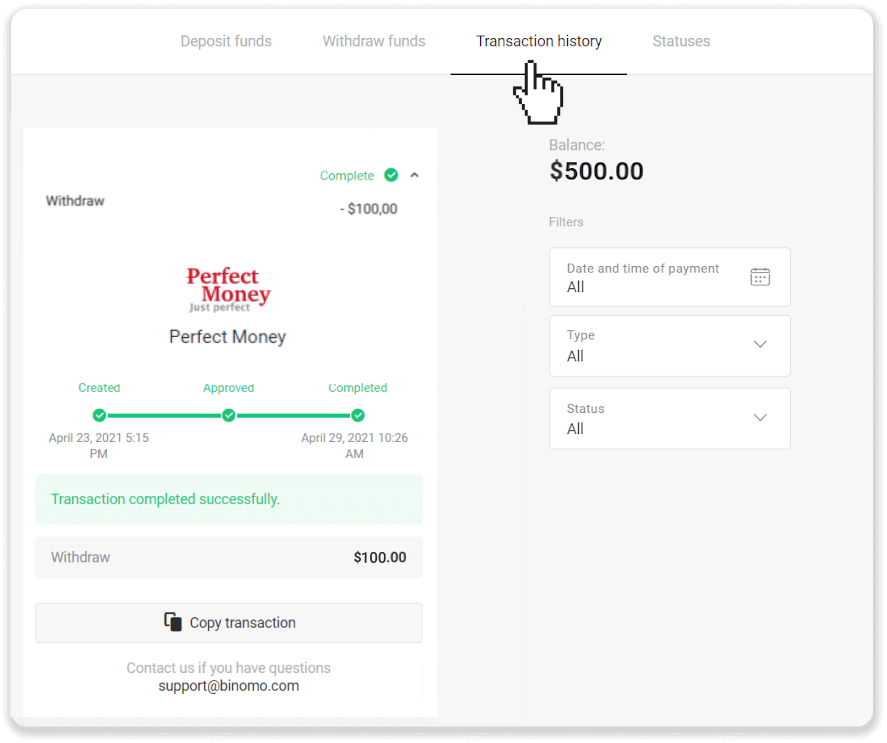
注. 通常、支払いプロバイダーが資金を電子ウォレットに入金するまでに最大 1 時間かかります。まれに、祝日や支払いプロバイダーのポリシーなどにより、この期間が 7 営業日まで延長される場合があります。
Skrill経由で資金を引き出す
1. 左側のメニューを開き、[残高] セクションを選択し、[出金] ボタンをタップします。モバイル アプリの場合:
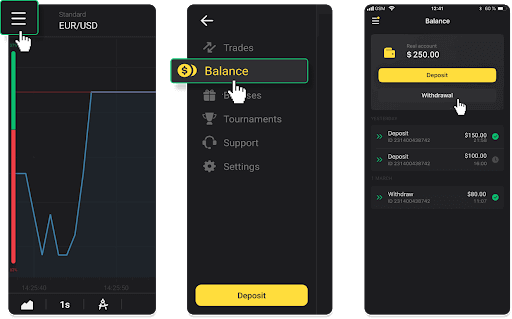
Web バージョンの場合:画面の右上隅にあるプロフィール写真をクリックし、メニューの [キャッシャー] タブを選択します。
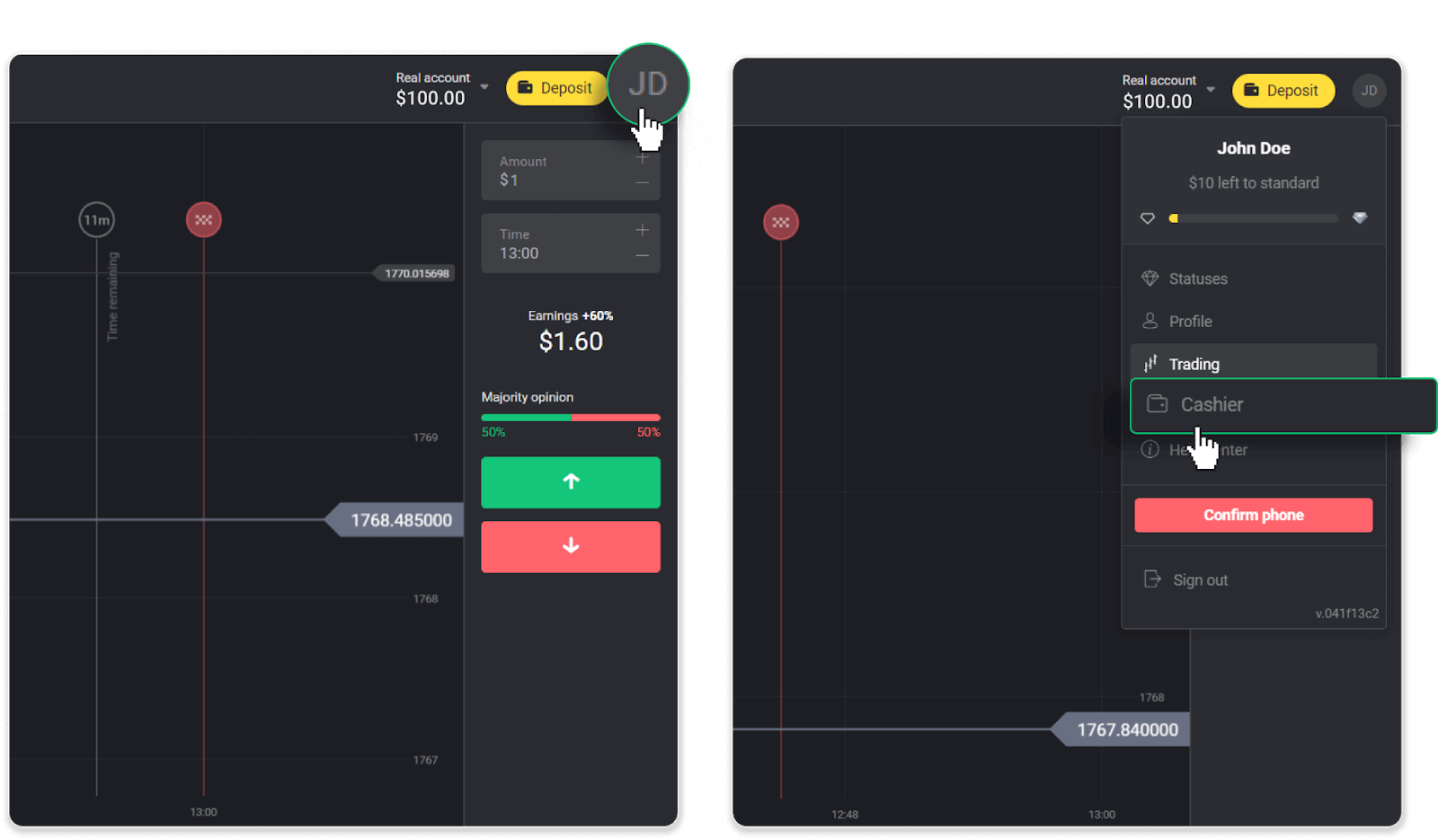
次に、「資金を引き出す」タブをクリックします。
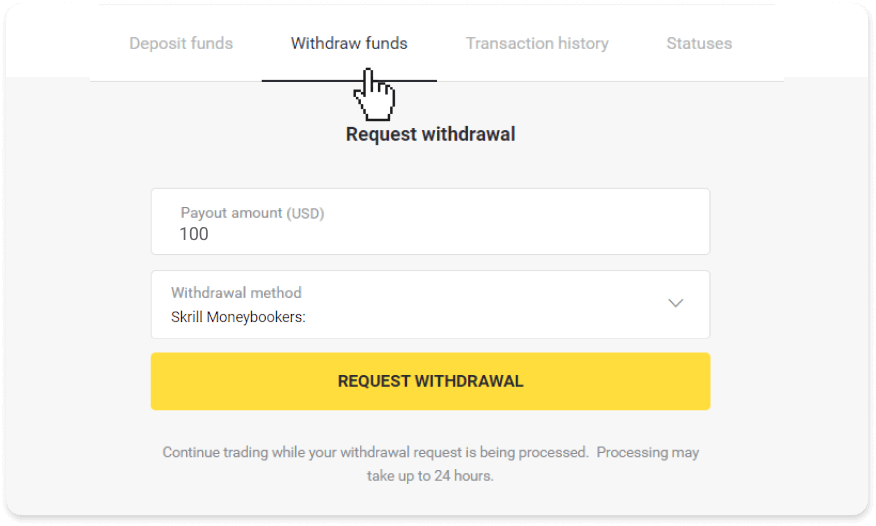
2. 出金金額を入力し、出金方法として「Skrill」を選択し、メールアドレスを入力してください。すでに入金したウォレットにのみ資金を引き出すことができることに注意してください。「出金依頼」をクリック。
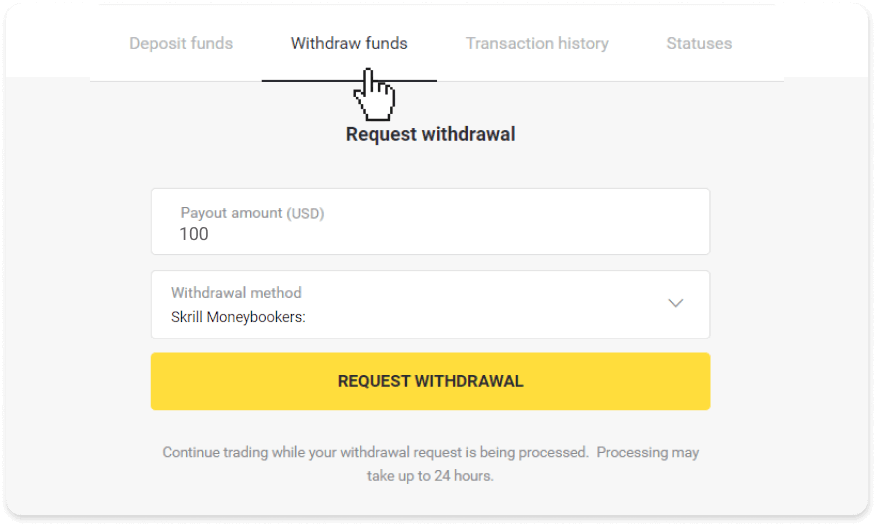
3. ご依頼確定!引き出しを処理している間、取引を続けることができます。
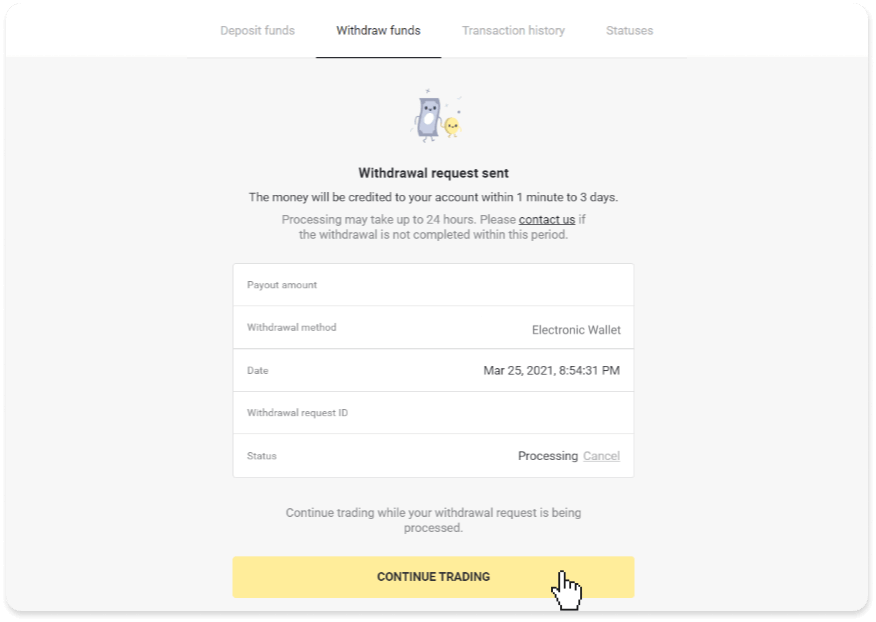
4.「キャッシャー」セクションの「取引履歴」タブ(モバイルアプリユーザーの場合は「残高」セクション)で、引き出しのステータスをいつでも追跡できます。
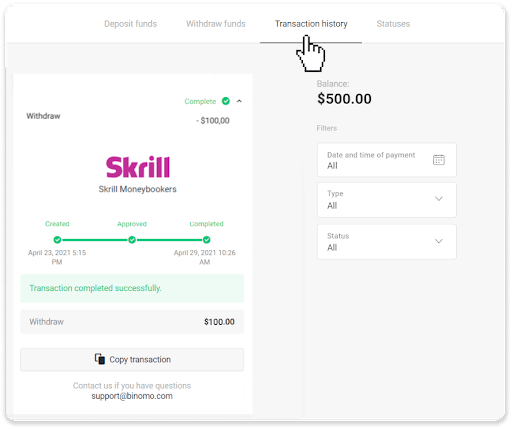
注. 通常、支払いプロバイダーが資金を電子ウォレットに入金するまでに最大 1 時間かかります。まれに、祝日や支払いプロバイダーのポリシーなどにより、この期間が 7 営業日まで延長される場合があります。
ADVキャッシュで資金を引き出す
1. 左側のメニューを開き、[残高] セクションを選択し、[出金] ボタンをタップします。モバイル アプリの場合:
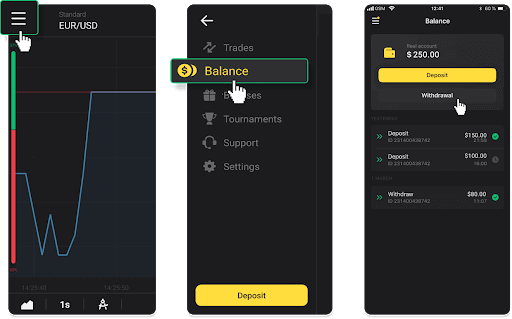
Web バージョンの場合:画面の右上隅にあるプロフィール写真をクリックし、メニューの [キャッシャー] タブを選択します。
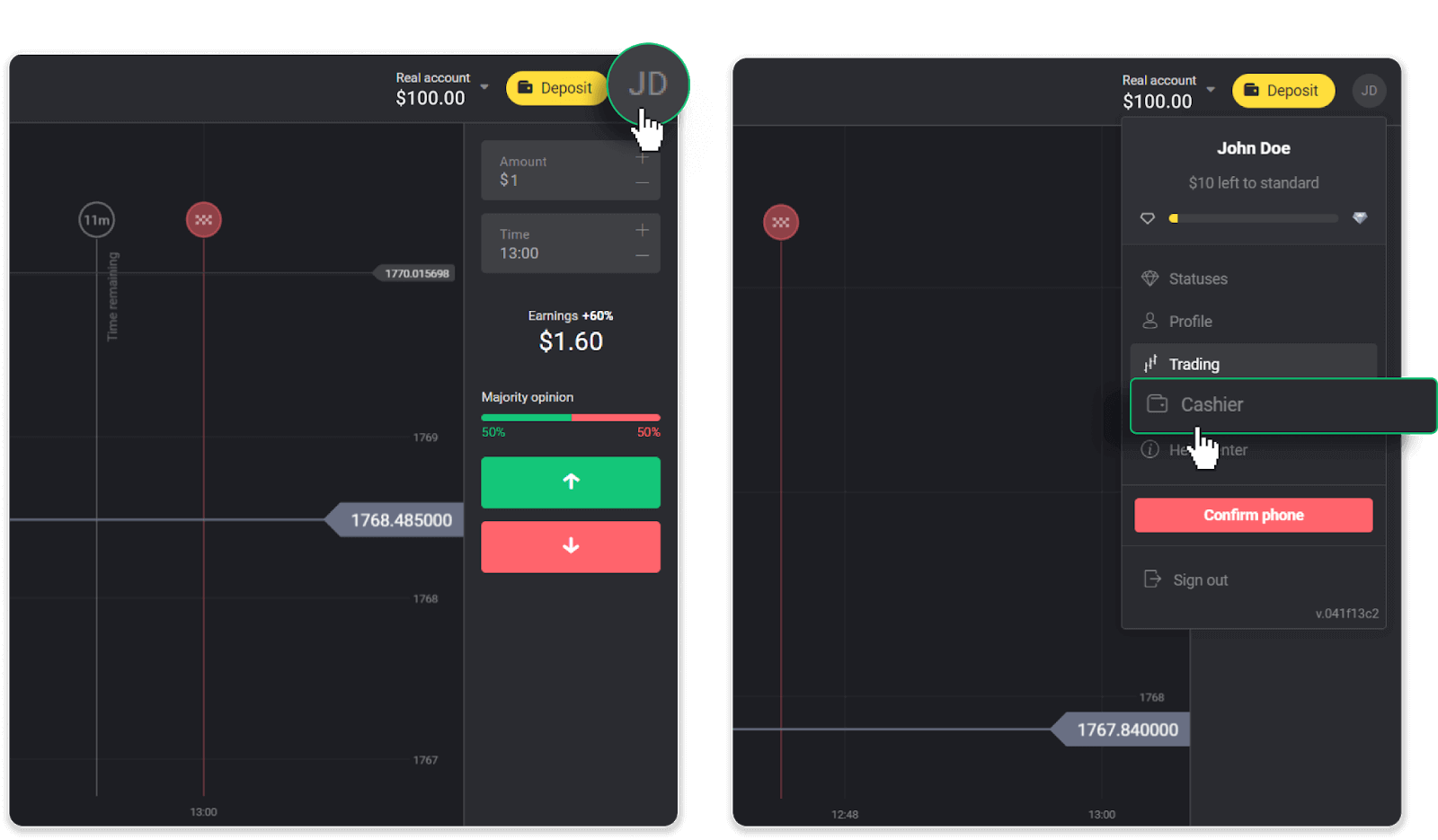
次に、「資金を引き出す」タブをクリックします。
2. 出金金額を入力し、出金方法として「ADVキャッシュ」を選択してください。すでに入金したウォレットにのみ資金を引き出すことができることに注意してください。「出金依頼」をクリック。
3. ご依頼確定!引き出しを処理している間、取引を続けることができます。
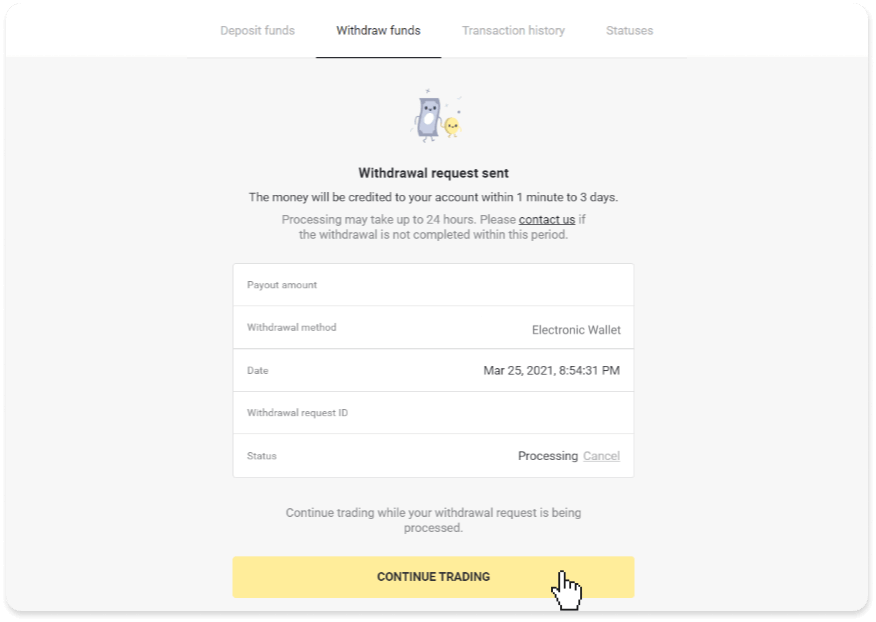
4.「キャッシャー」セクションの「取引履歴」タブ(モバイルアプリユーザーの場合は「残高」セクション)で、引き出しのステータスをいつでも追跡できます。
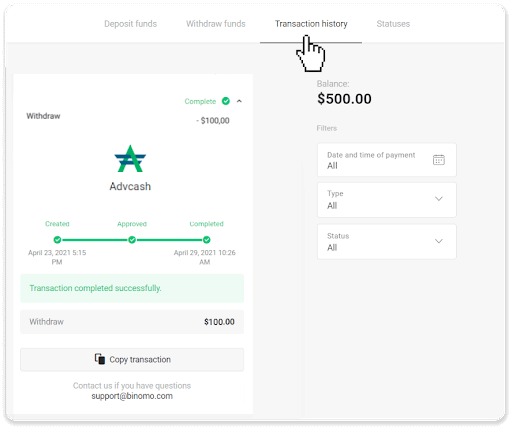
ノート. 通常、支払いプロバイダーが資金を電子ウォレットに入金するまでに最大 1 時間かかります。まれに、祝日や支払いプロバイダーのポリシーなどにより、この期間が 7 営業日まで延長される場合があります
。
よくある質問 (FAQ)
資金の引き出しにはどのくらいの時間がかかりますか?
資金を引き出す場合、リクエストは次の 3 つの段階を経ます。- 私たちはあなたの出金リクエストを承認し、支払いプロバイダーに渡します。
- 支払いプロバイダーが引き出しを処理します。
- 資金を受け取ります。
通常、支払いプロバイダーが資金を支払い方法に入金するには、数分から 3 営業日かかります。まれに、国民の祝日、支払いプロバイダーのポリシーなどにより、最大 7 日かかる場合があります。引き出し条件に関する詳細情報は、クライアント契約の 5.8 に記載されています。
承認期間
出金リクエストを送信すると、「承認中」ステータス(一部のモバイル アプリケーション バージョンでは「保留中」ステータス)が割り当てられます。すべての引き出しリクエストをできるだけ早く承認するよう努めています。このプロセスの期間は、ステータスによって異なり、「取引履歴」セクションに示されています。
1. 画面の右上隅にあるプロフィール写真をクリックし、メニューの [キャッシャー] タブを選択します。次に、「取引履歴」タブをクリックします。モバイル アプリ ユーザーの場合: 左側のメニューを開き、[残高] セクションを選択します。
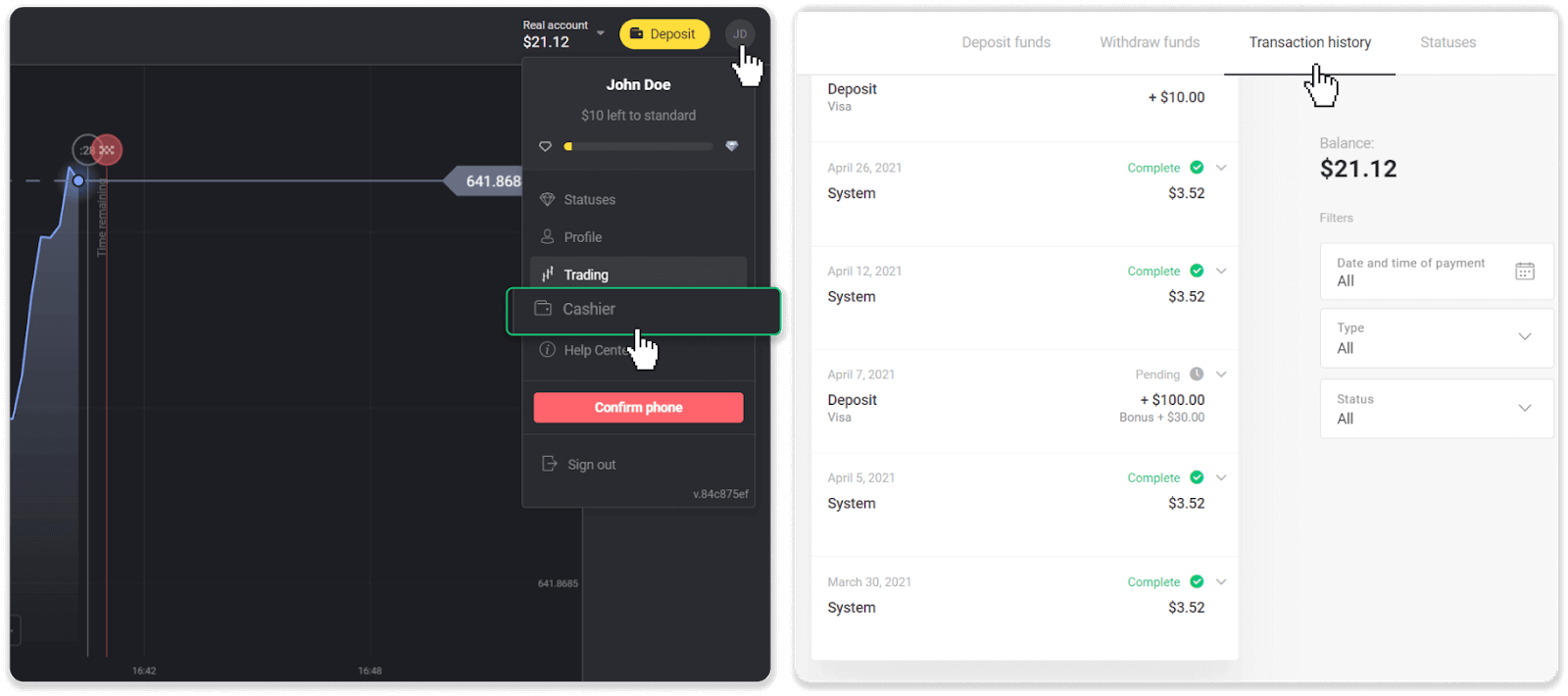
2. 引き出しをクリックします。取引の承認期間が表示されます。
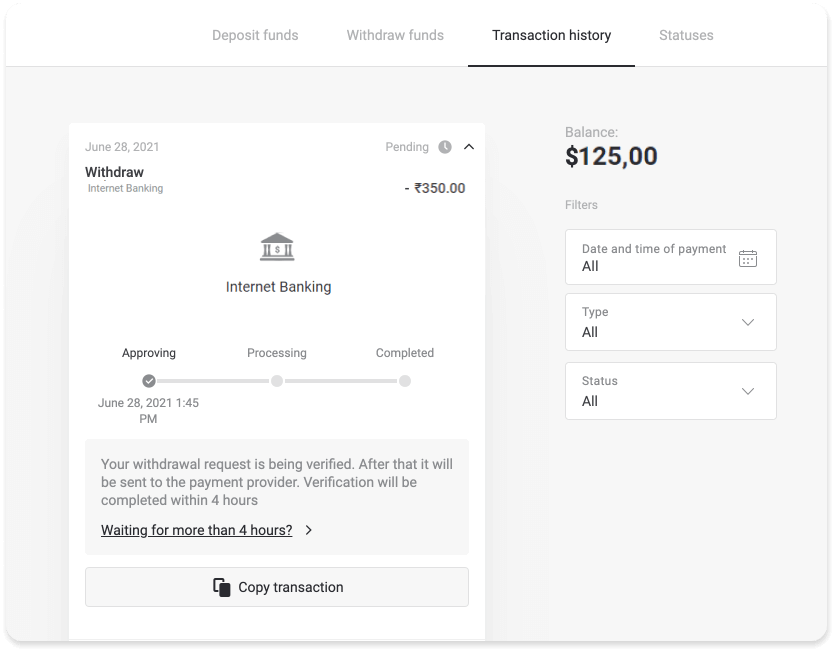
リクエストが承認されるまでに時間がかかりすぎる場合は、[N 日以上待機していますか?] をクリックしてお問い合わせください。(モバイル アプリ ユーザー向けの「サポートに問い合わせる」ボタン)。私たちは問題を理解し、プロセスをスピードアップしようとします。
処理期間
トランザクションを承認した後、さらに処理するために支払いプロバイダーに転送します。「処理中」ステータス (一部のモバイル アプリケーション バージョンでは「承認済み」ステータス) が割り当てられます。
各決済プロバイダーには独自の処理期間があります。「取引履歴」セクションでデポジットをクリックして、平均取引処理時間 (一般的に関連) と最大取引処理時間 (少数のケースに関連) に関する情報を見つけます。
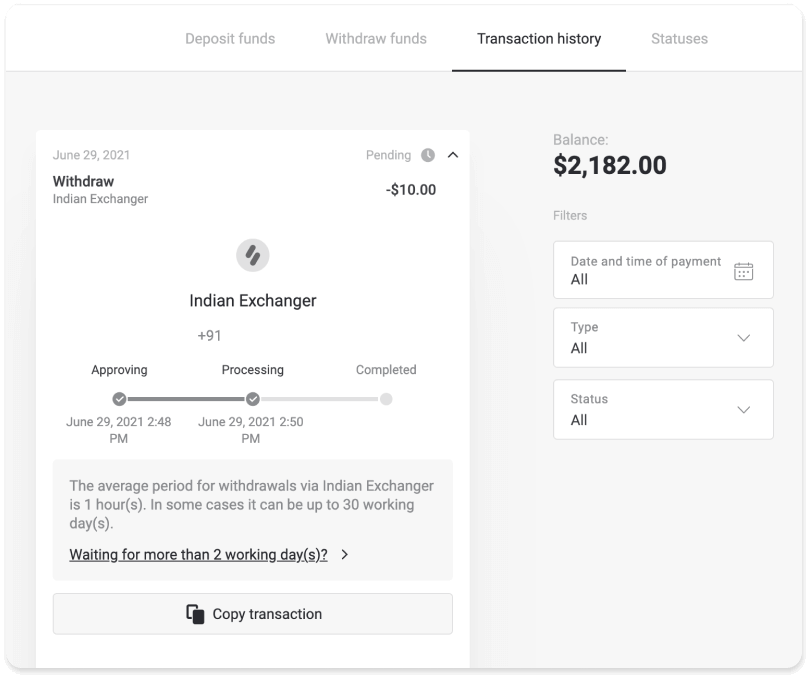
リクエストの処理に時間がかかりすぎる場合は、[N 日以上待機していますか?] をクリックします。(モバイル アプリ ユーザー向けの「サポートに問い合わせる」ボタン)。私たちはあなたの引き出しを追跡し、あなたができるだけ早く資金を手に入れるのを助けます.
注. 通常、支払いプロバイダーが資金を支払い方法に入金するには、数分から 3 営業日かかります。まれに、祝日や決済プロバイダーのポリシーなどにより、最大で 7 日かかる場合があります。
出金をリクエストした直後に資金を受け取ることができないのはなぜですか?
引き出しをリクエストすると、まずサポートチームによって承認されます。このプロセスにかかる時間はアカウントのステータスによって異なりますが、可能な限りこれらの期間を短縮するよう常に努めています。一度出金申請をするとキャンセルできませんのでご注意ください。
- 標準ステータスのトレーダーの場合、承認には最大 3 日かかる場合があります。
- ゴールド ステータスのトレーダーの場合 – 最大 24 時間。
- VIP ステータスのトレーダーの場合 – 最大 4 時間。
注. 確認に合格していない場合は、これらの期間を延長できます。
リクエストをより迅速に承認できるように、出金する前に、取引高のある有効なボーナスがないことを確認してください。
引き出しリクエストが承認されると、支払いサービスプロバイダーに転送されます。
通常、支払いプロバイダーが資金を支払い方法に入金するには、数分から 3 営業日かかります。まれに、祝祭日や決済プロバイダーのポリシーなどにより、最大 7 日かかる場合があります。7
日以上お待ちいただく場合は、ライブ チャットでお問い合わせいただくか、[email protected]までメールでご連絡ください。引き出しの追跡をお手伝いします。
資金を引き出すためにどの支払い方法を使用できますか?
銀行カード、銀行口座、電子ウォレット、または暗号ウォレットに資金を引き出すことができます。
ただし、いくつかの例外があります。銀行カード
への直接の引き出しは、ウクライナまたはトルコで発行されたカードのみ可能です。これらの国の出身でない場合は、銀行口座、電子ウォレット、または暗号ウォレットに出金できます。カードと連携している銀行口座のご利用をおすすめします。このようにして、資金は銀行カードに入金されます。銀行口座の引き出しは、銀行がインド、インドネシア、トルコ、ベトナム、南アフリカ、メキシコ、およびパキスタンにある場合に利用できます。電子ウォレットへの出金は、入金を行ったすべてのトレーダーが利用できます。
出金の最低額と最高額はいくらですか?
最低引き出し限度額は、$10/€10、またはアカウントの通貨で $10 に相当します。
最大引き出し額は次のとおりです。
- 1日あたり: $3,000/€3,000 以下、または $3,000 相当額。
- 週: $10,000/€10,000 以下、または $10,000 相当額。
- 月額: $40,000/€40,000 以下、または $40,000 相当額。
ビノモへの入金方法
デポジットまたは取引口座へのチャージは、さまざまな方法で利用できます。主なアクセシビリティ基準は、クライアントの地域と、プラットフォームで支払いを受け入れるための現在の設定です。
ビノモでの銀行振込による入金方法
銀行振込で Binomo アカウントに無料でチャージできます。
ピクペイ
1. 画面右上の「入金」ボタンをクリックします。
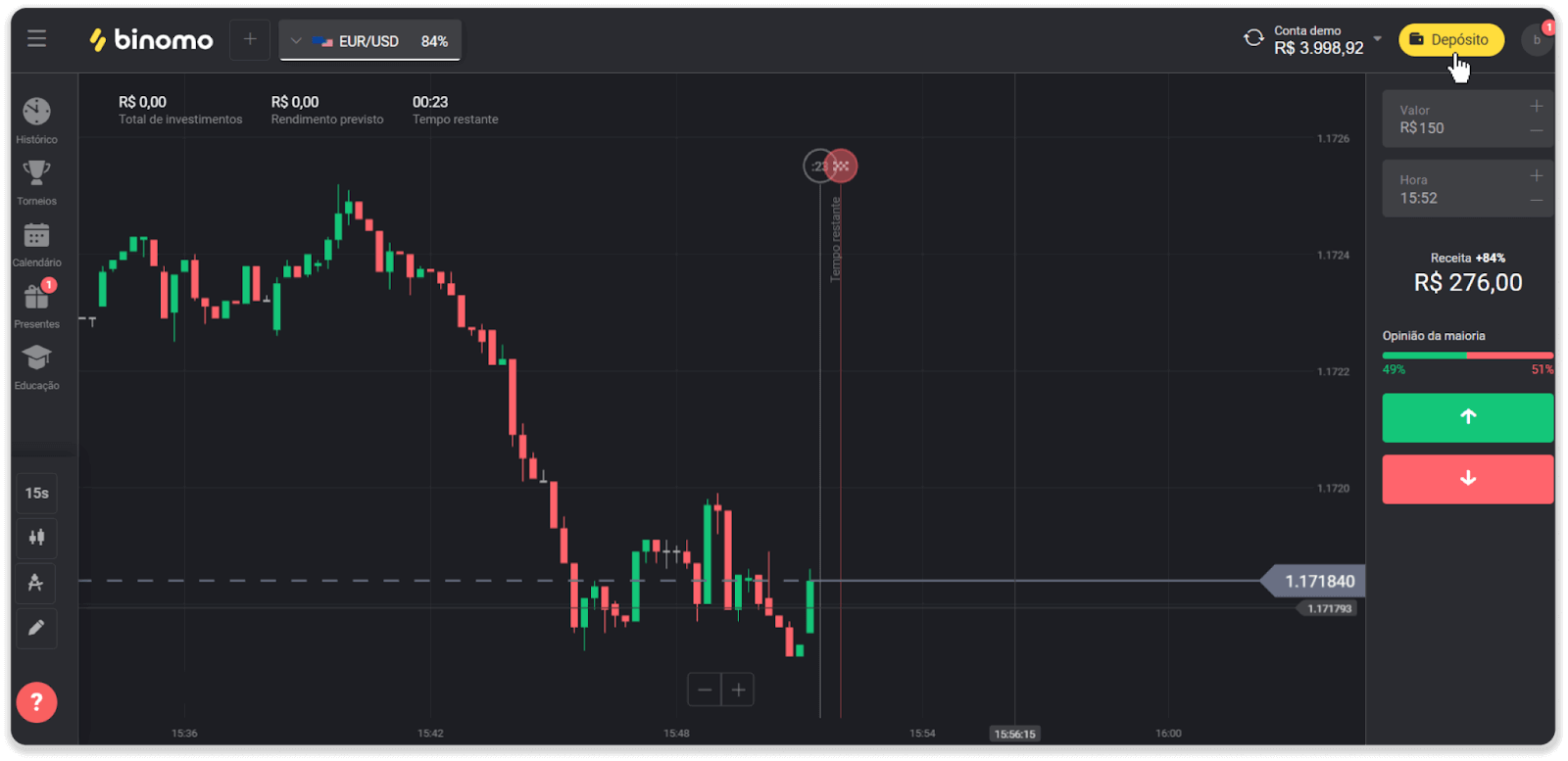
2. 国を選択し、「PicPay」支払い方法を選択します。
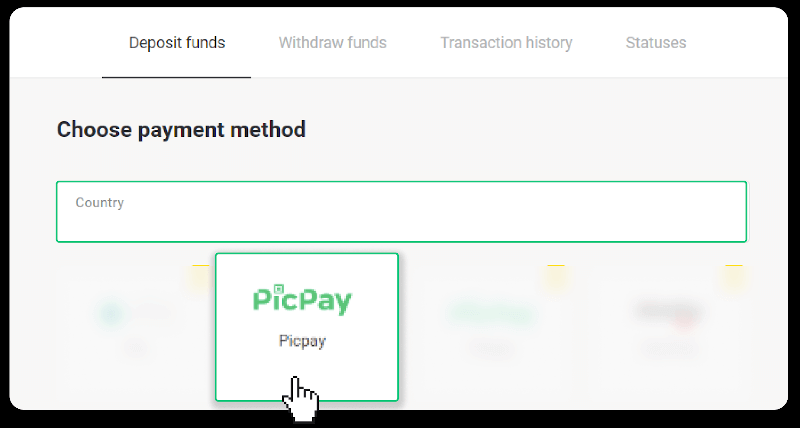
3. 入金金額を入力し、「入金」をクリックします。
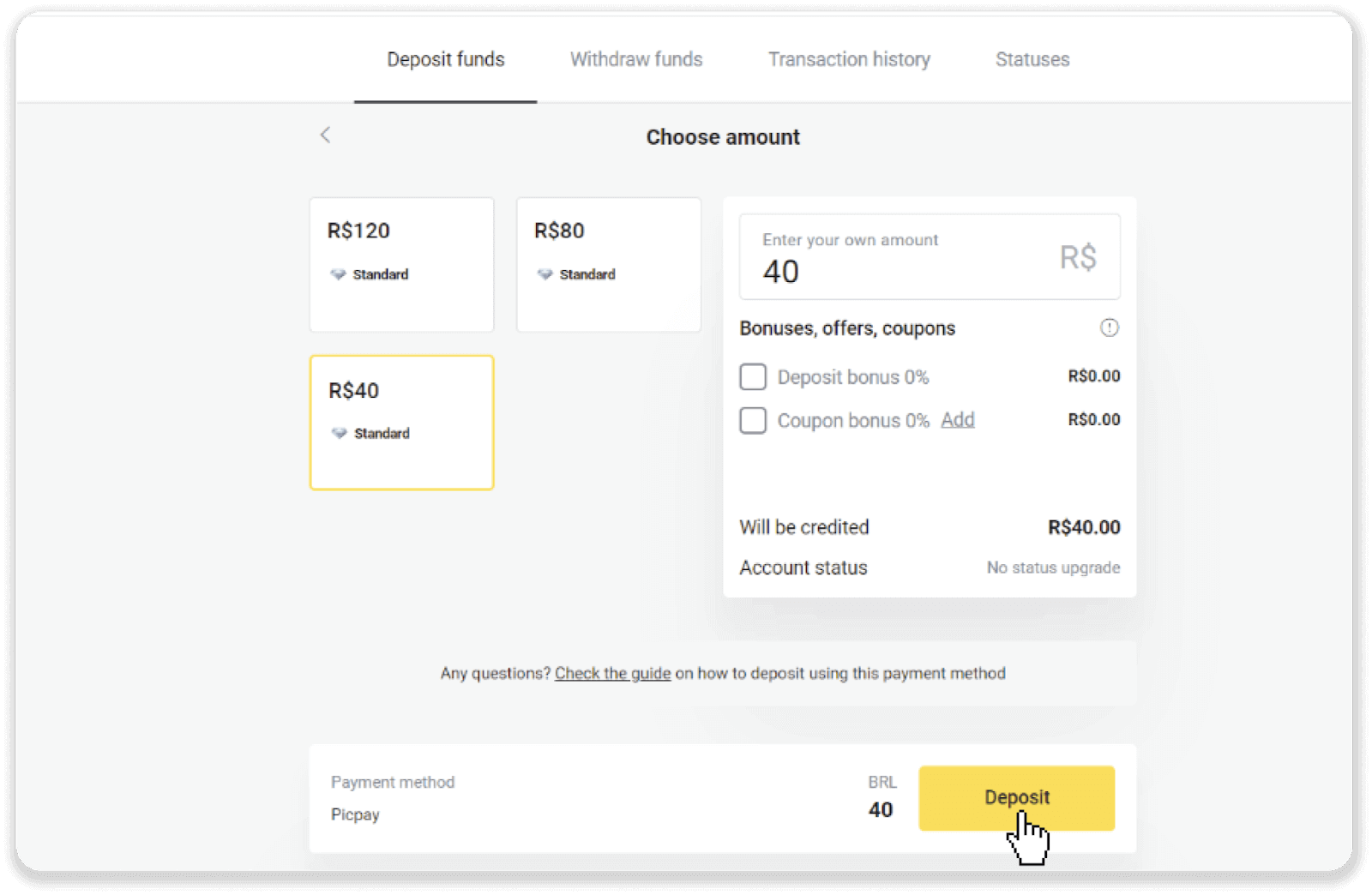
4. 決済プロバイダーのページに自動的にリダイレクトされます。あなたの個人情報を入力してください: あなたの名前、CPF、CEP、電子メール アドレス、および電話番号。「確認」をクリックします。

5. QRコードが生成されます。PicPay アプリでスキャンできます。
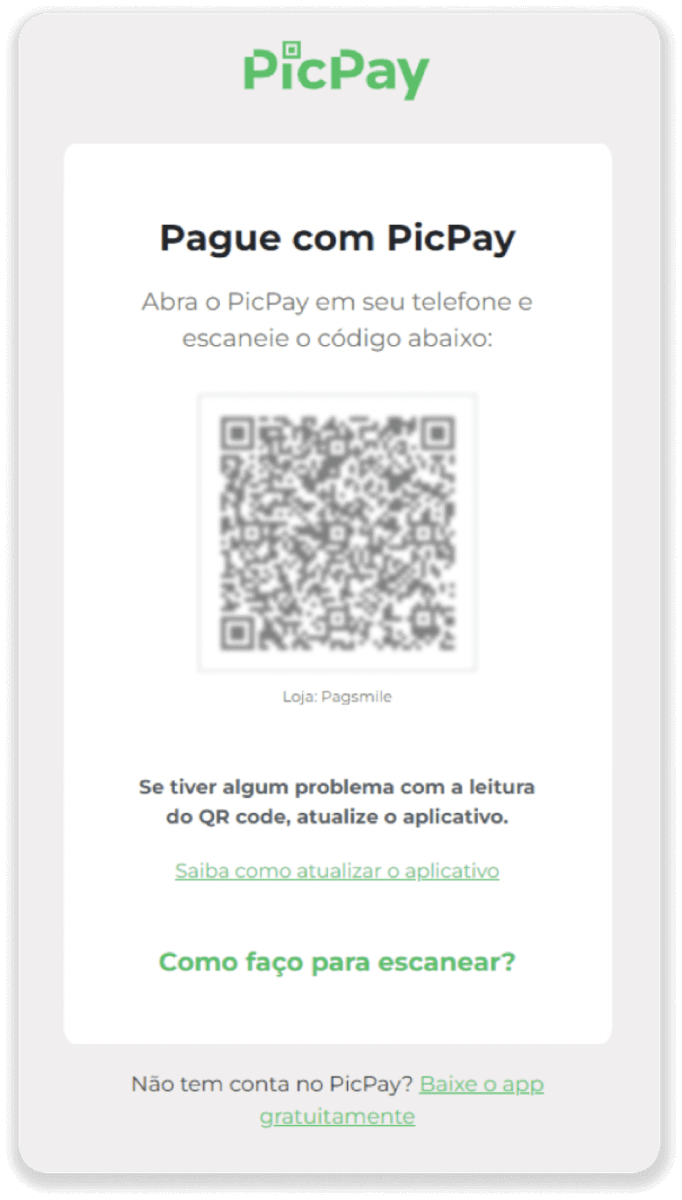
6. PicPay アプリを開き、[QR コード] をクリックします。前のステップのコードをスキャンします。
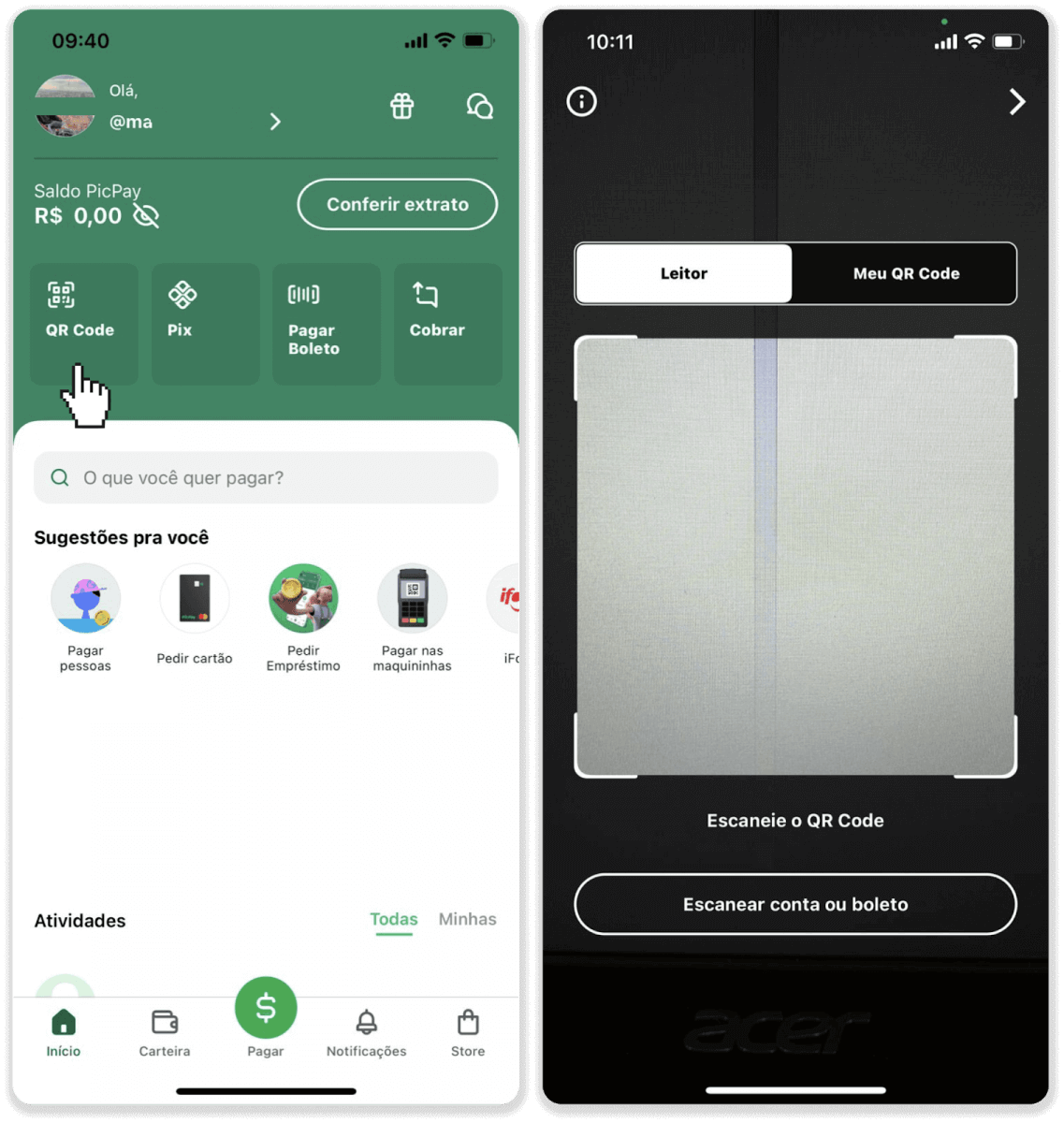
7. お支払い方法を選択し、「Pagar」をタップします。銀行カードの詳細を入力し、「続行」をタップします。
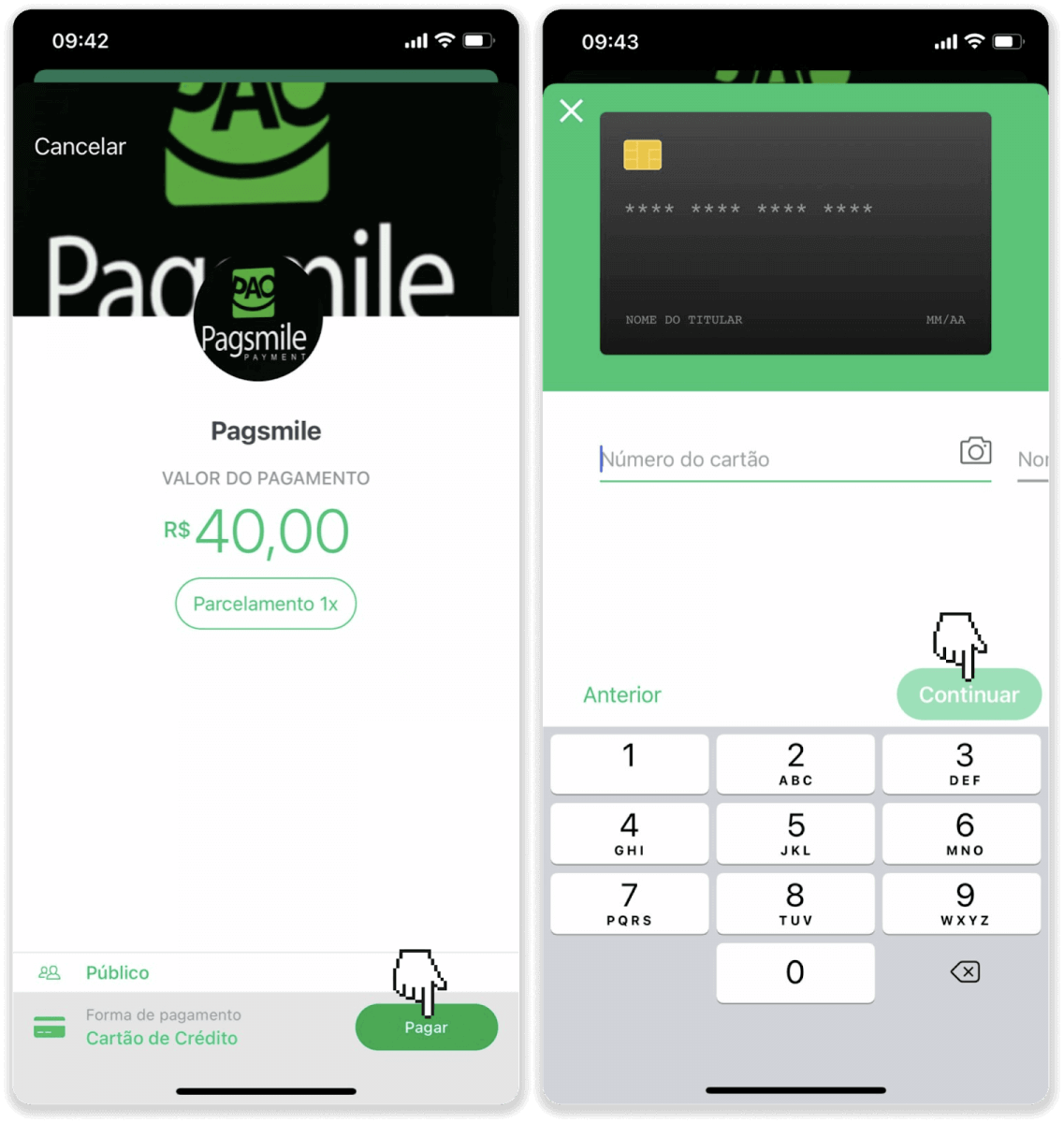
8. PicPay のパスワードを入力し、「続ける」をタップします。お支払いの確認が表示されます。
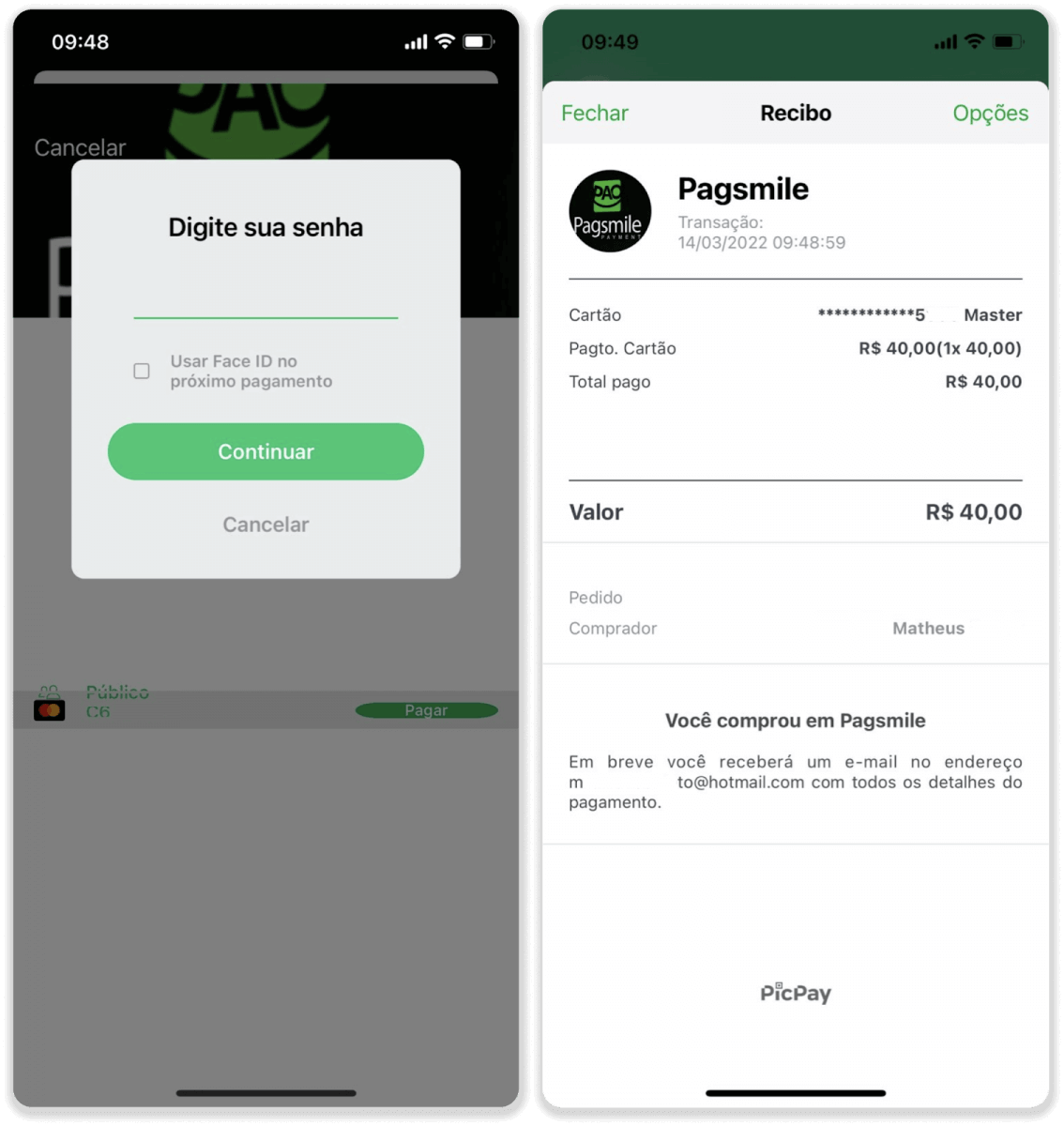
9. 取引のステータスを確認するには、[取引履歴] タブに戻り、入金をクリックしてそのステータスを追跡します。
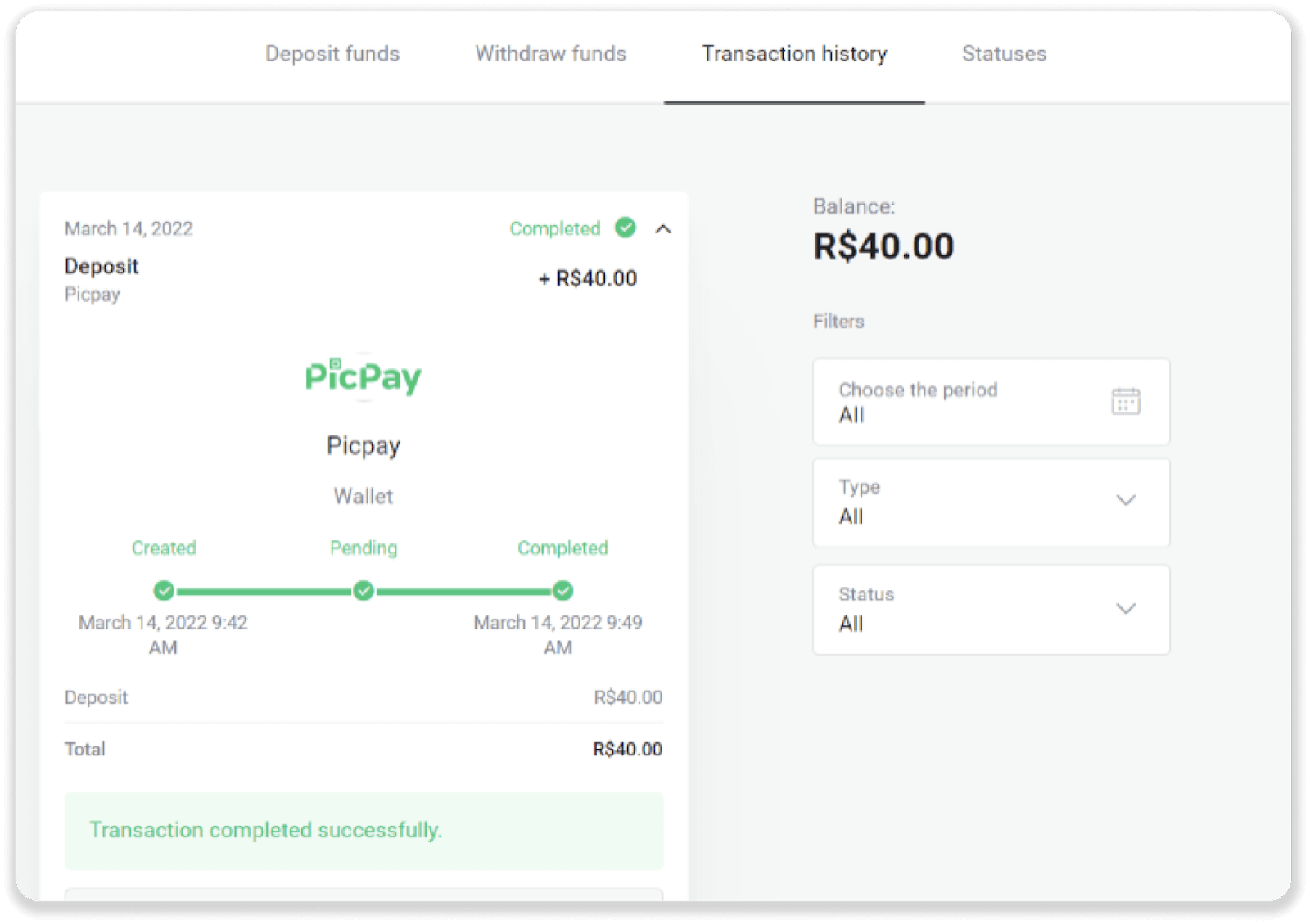
イタウ
1. 画面右上の「入金」ボタンをクリックします。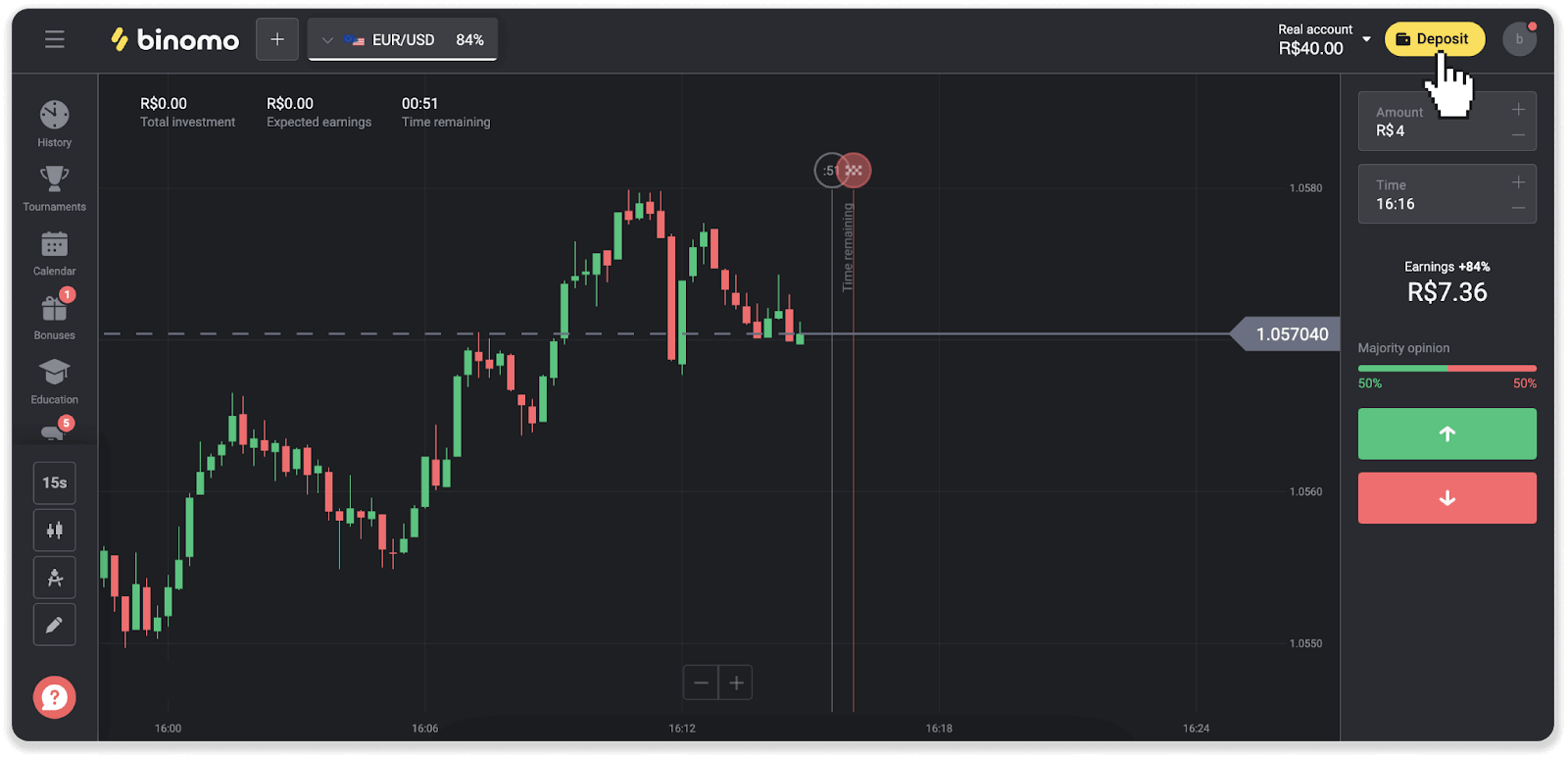
2. 国を選択し、「Itau」支払い方法を選択します。
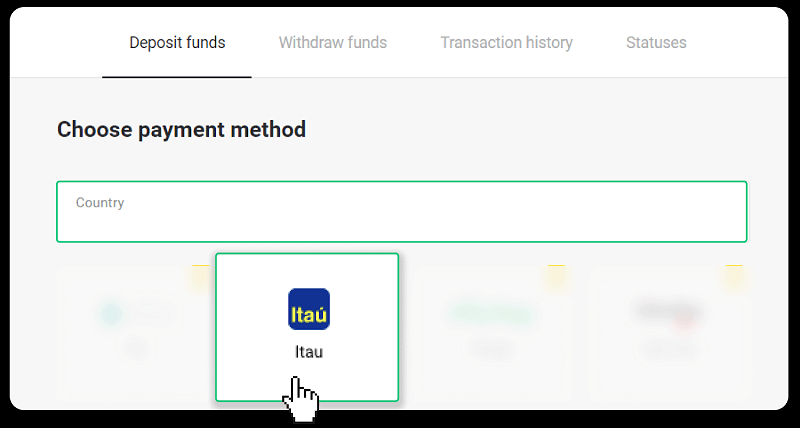
3. 入金金額を入力し、「入金」をクリックします。
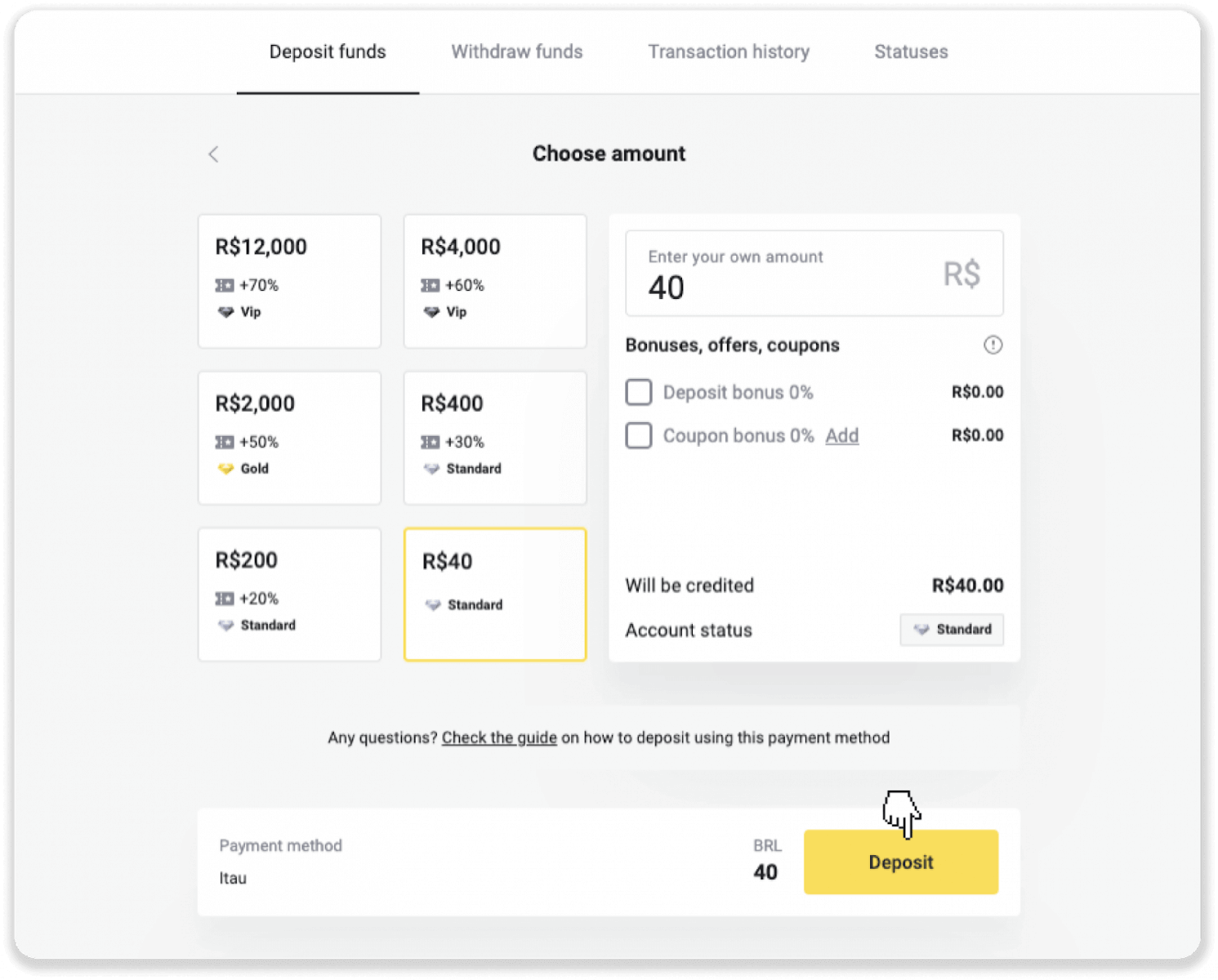
4. 決済プロバイダーのページに自動的にリダイレクトされます。Bradesco を選択し、名前、CPF、CEP、電子メール アドレス、電話番号などの個人情報を入力します。「確認」をクリックします。
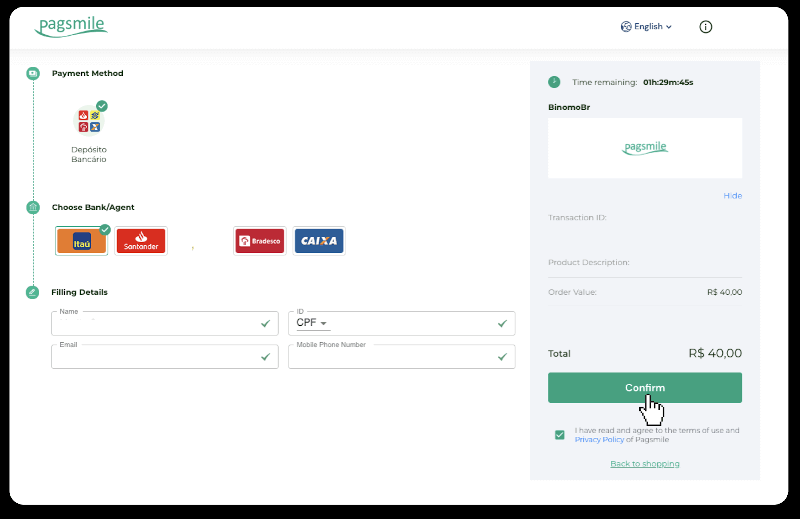
5. PIX キーを書き留めます。このページはまだ閉じないでください。領収書をダウンロードして支払いを完了することができます。
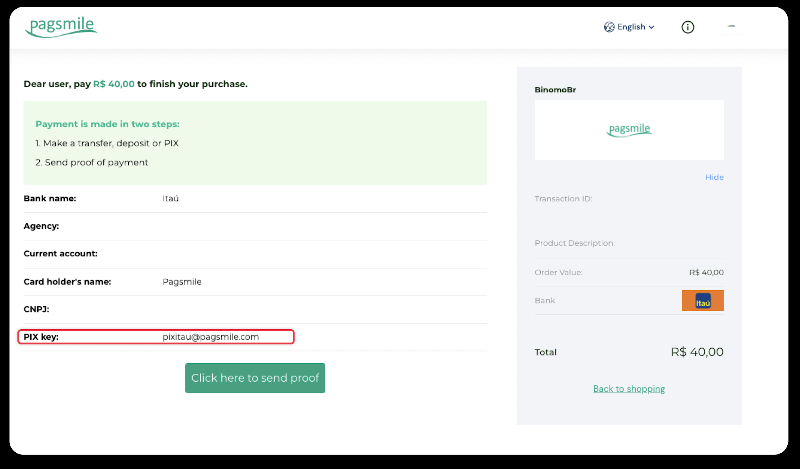
6. Itau アプリにログインします。「PIX」メニューをタップします。
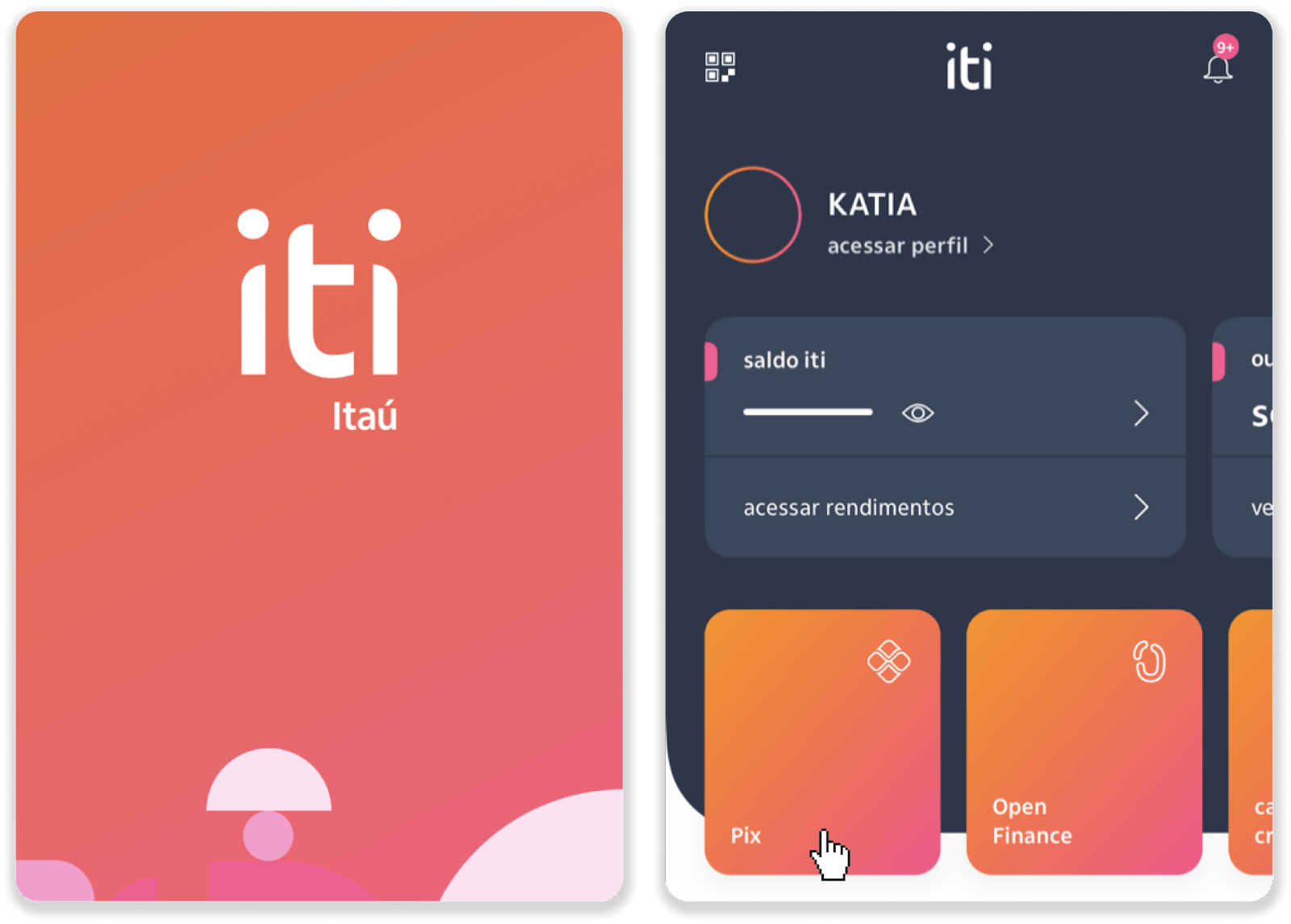
7. 「Transferir」をタップし、手順 5 の PIX キー - メールアドレスを入力します。「Continuar」をタップします。
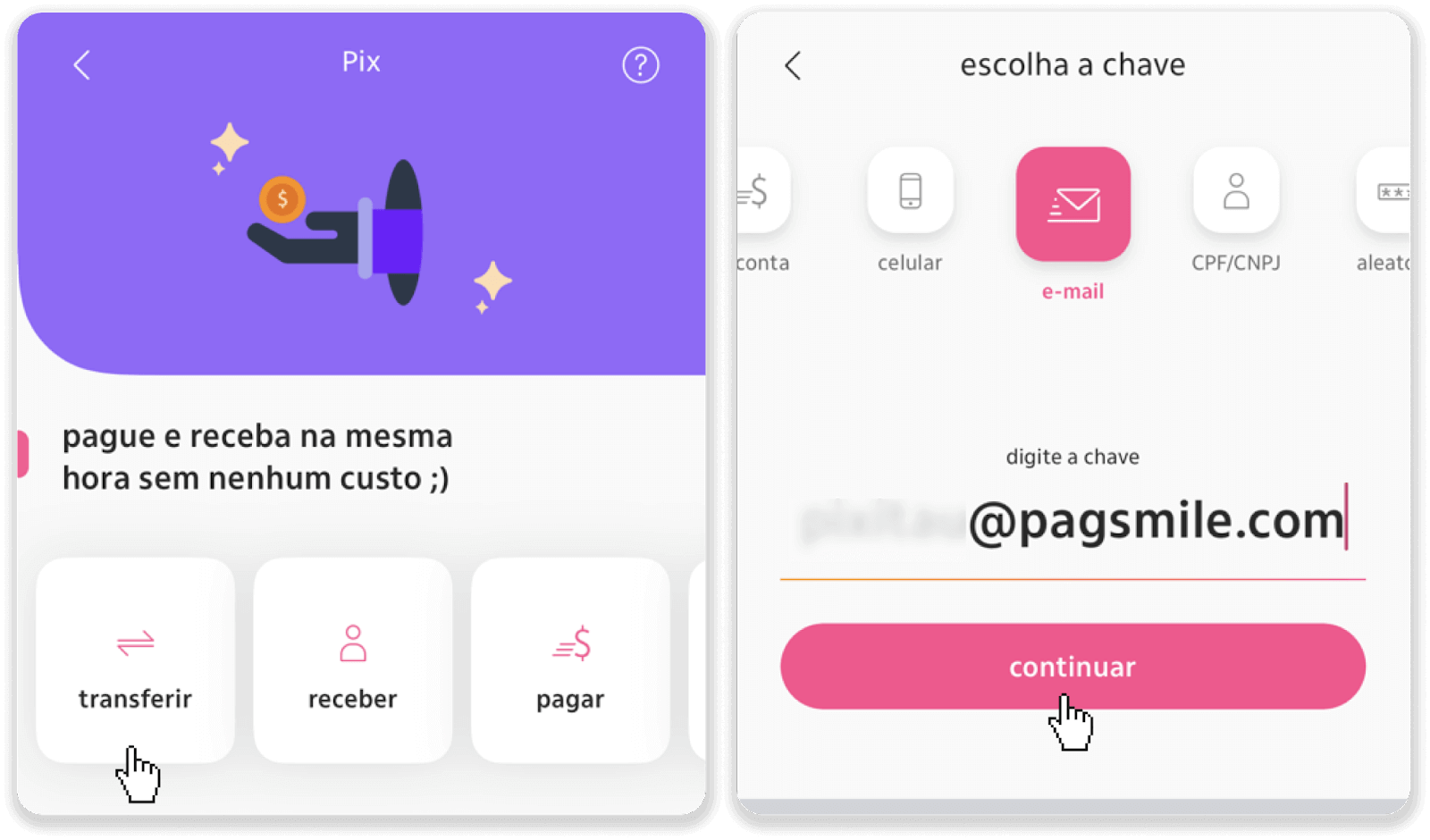
8. 入金額に間違いがないか確認し、「続ける」をタップ。すべての支払いの詳細が正しいことを確認し、「Pagar」をクリックします。
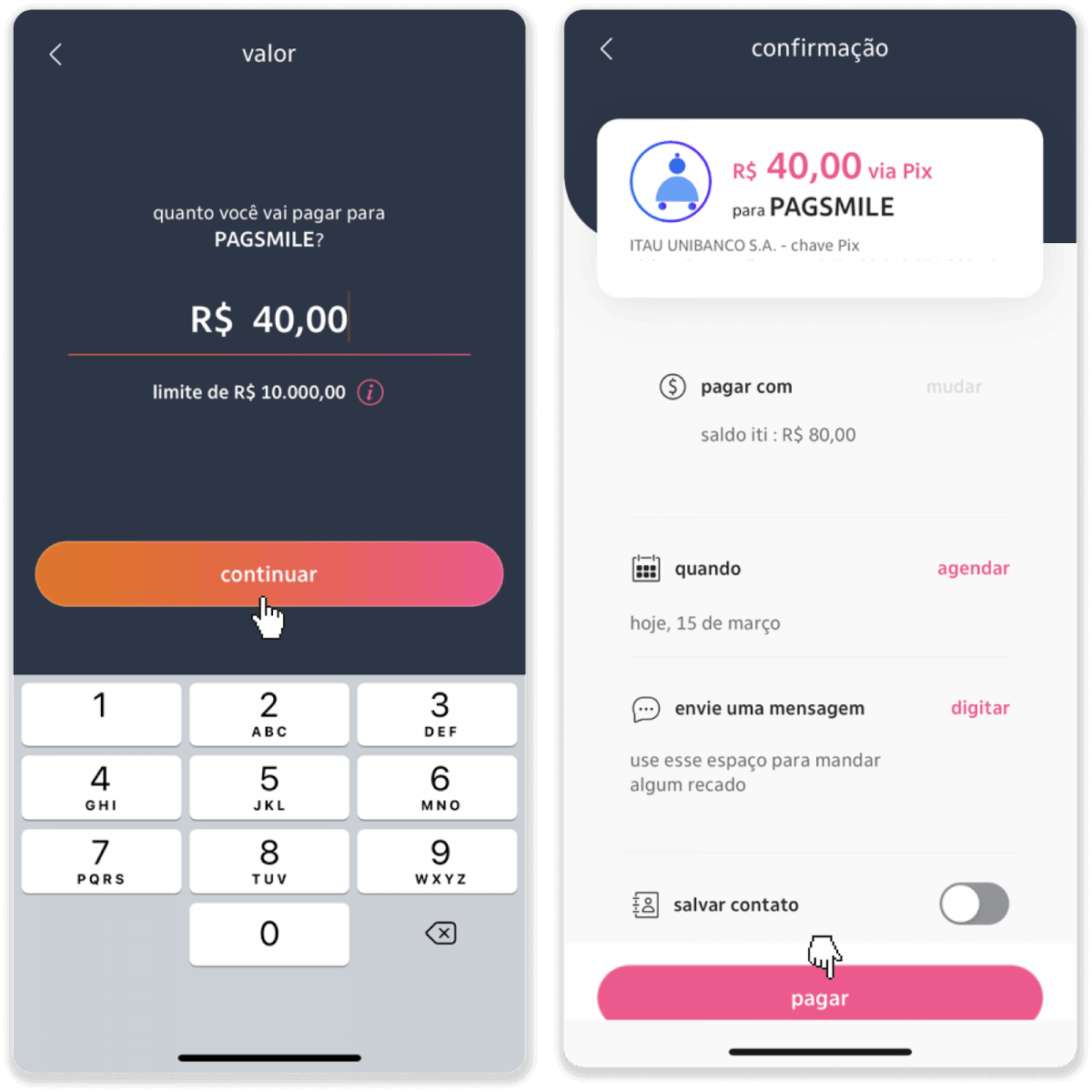
9. 入金額を入力し、口座の種類を選択して「続ける」をクリックします。
10. 日付を選択し、[続行] をクリックします。
11. すべてが正しいことを確認し、[確認] をクリックします。次に、セキュリティ コードを入力します。
12.お支払い完了です。領収書のスクリーンショットを撮ります。
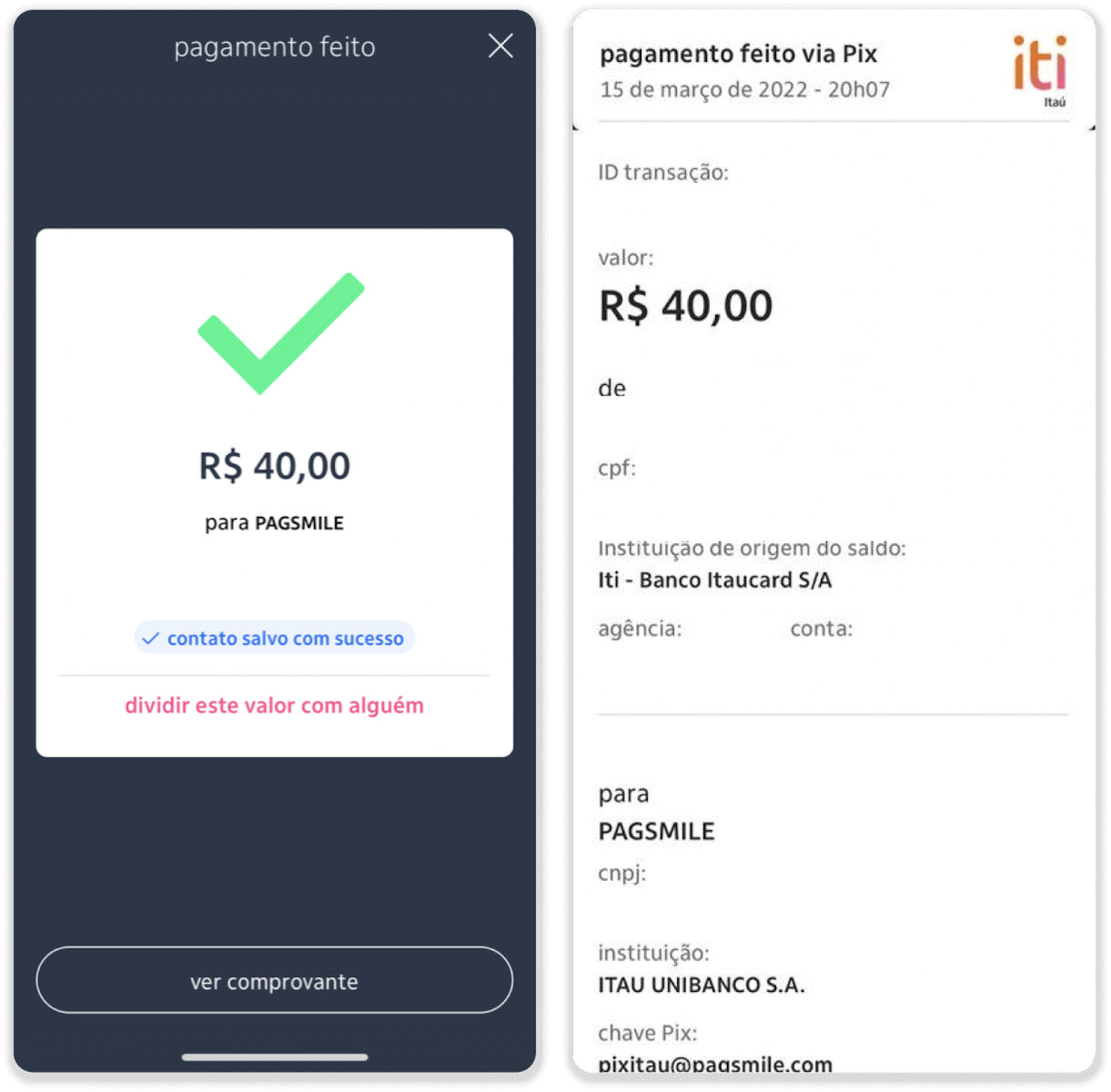
13. 手順 5 のページに戻り、[ここをクリックして証明を送信] ボタンをクリックします。
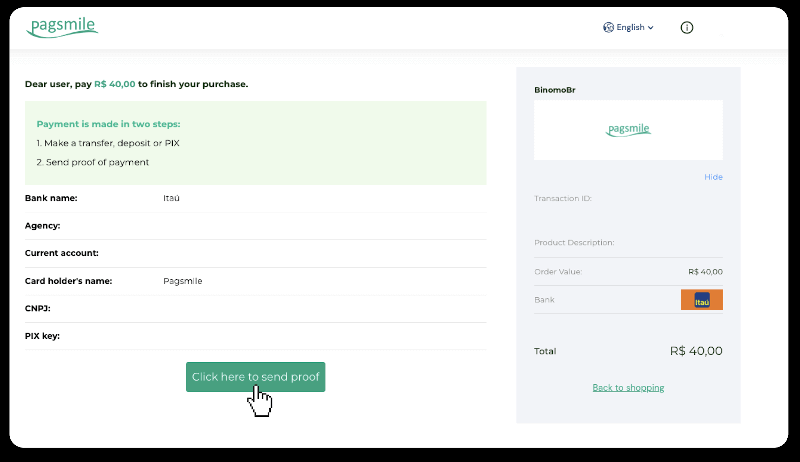
14. 銀行の詳細を入力し、[アップロード] をクリックして領収書をアップロードします。
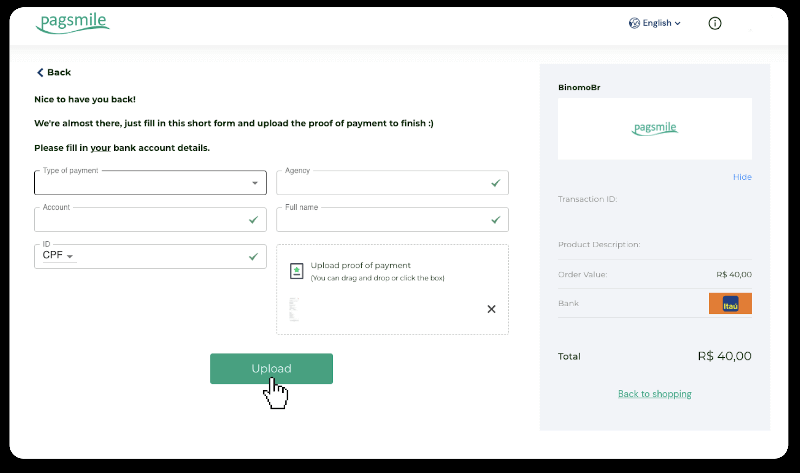
15. 取引のステータスを確認するには、[取引履歴] タブに戻り、入金をクリックしてそのステータスを追跡します。
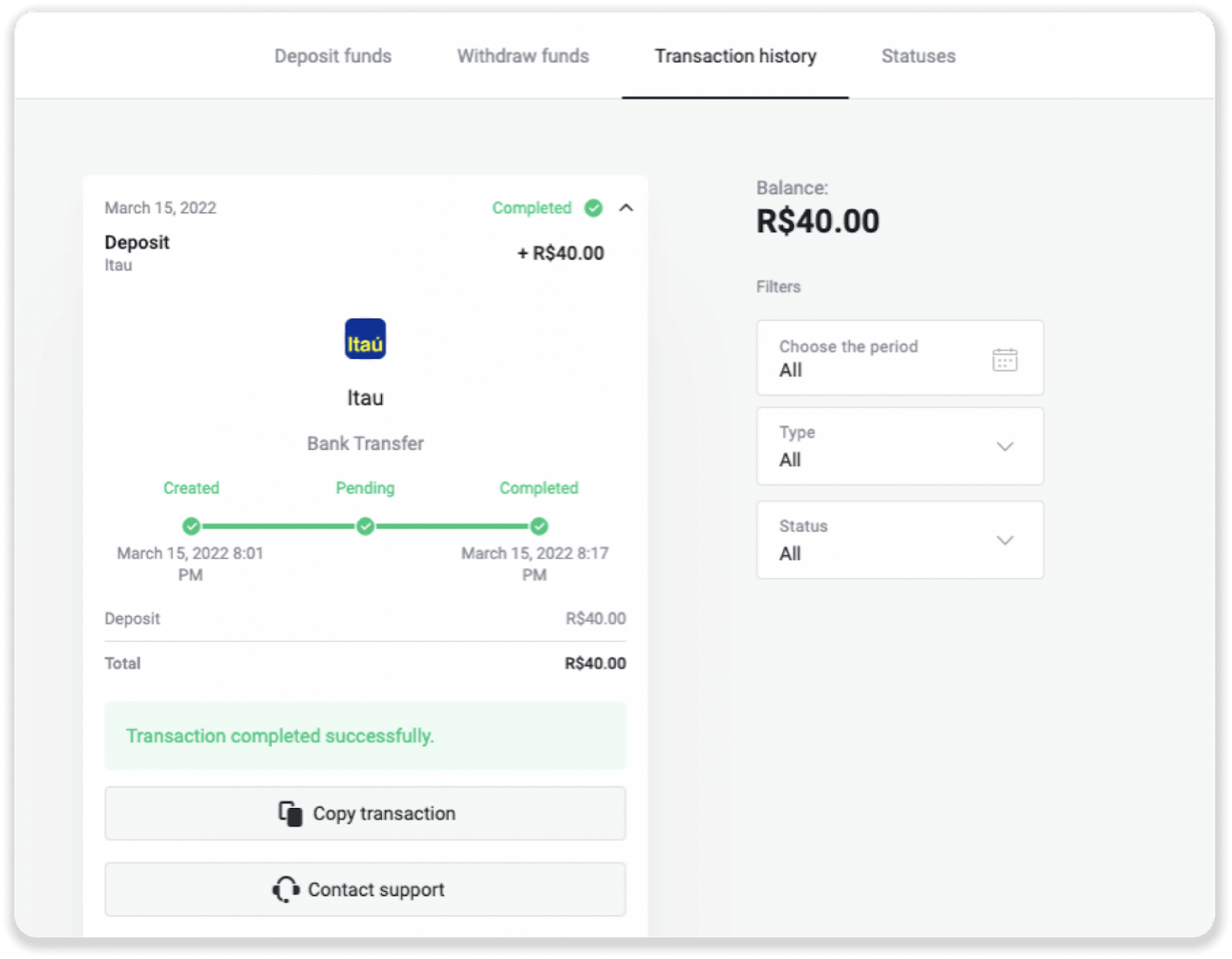
ボレート・ラピド
1. 画面右上の「入金」ボタンをクリックします。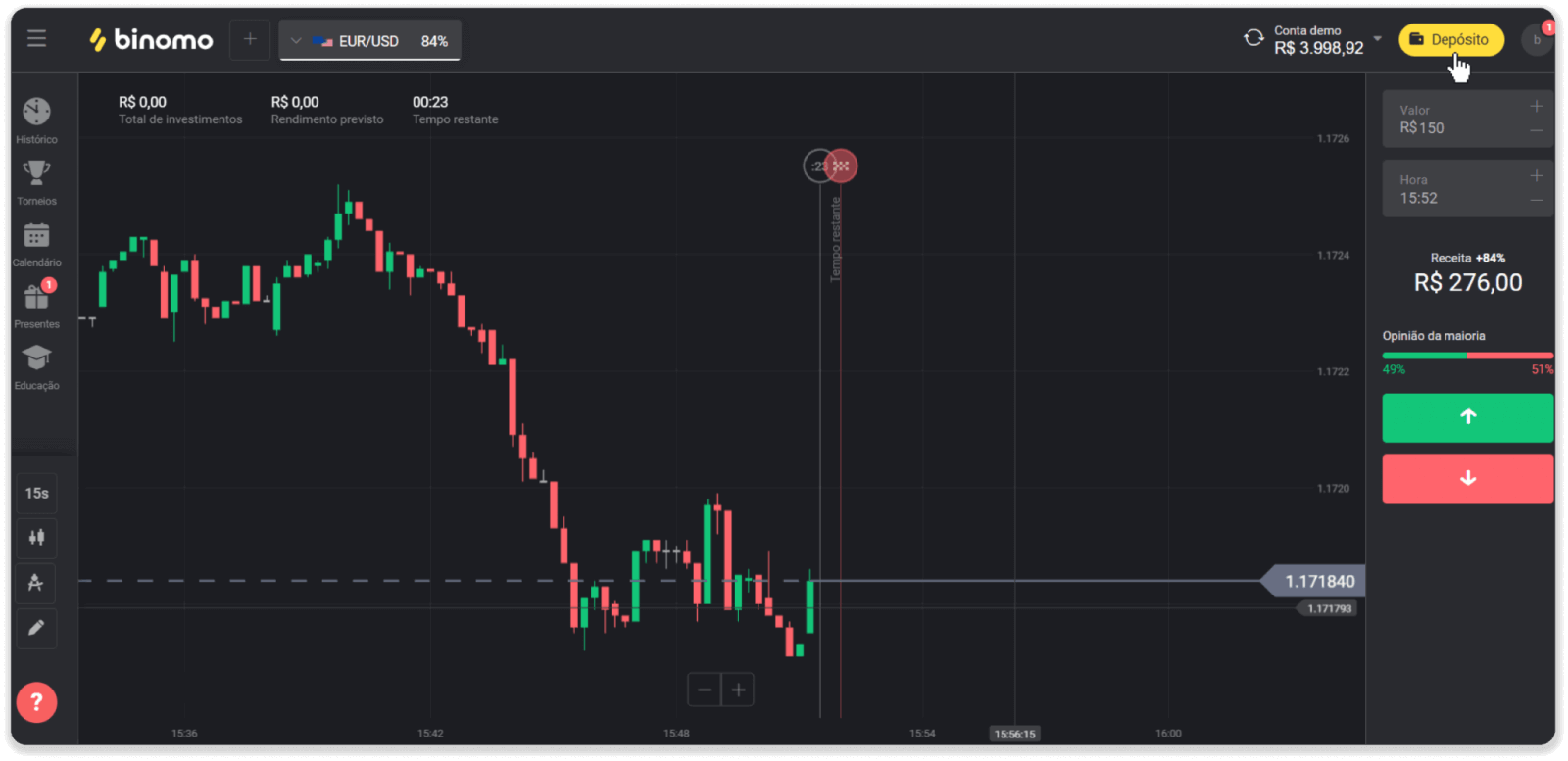
2. 「国」セクションでブラジルを選択し、「Boleto Rapido」支払い方法を選択します。
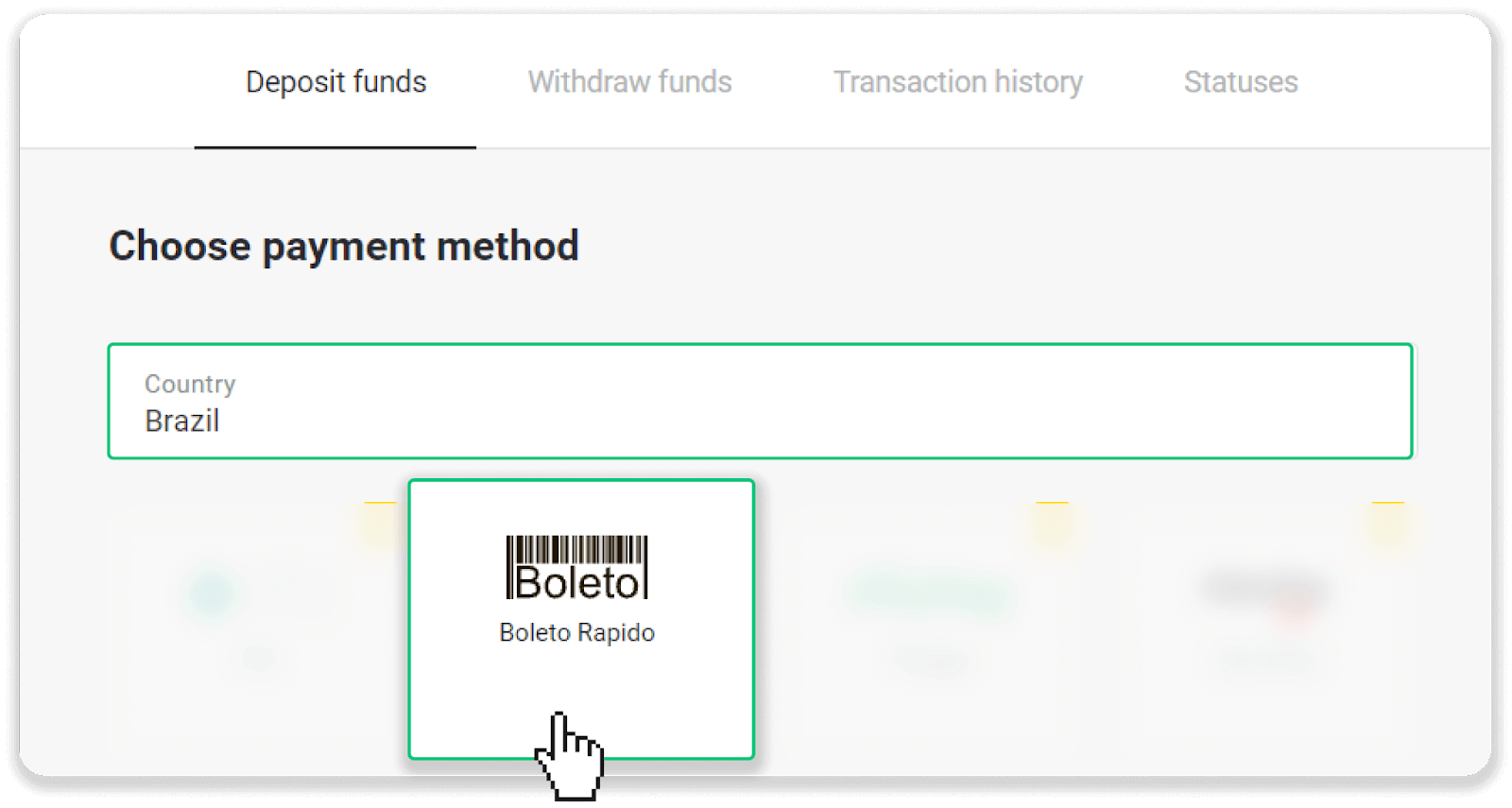
3. 入金金額を入力し、「入金」をクリックします。
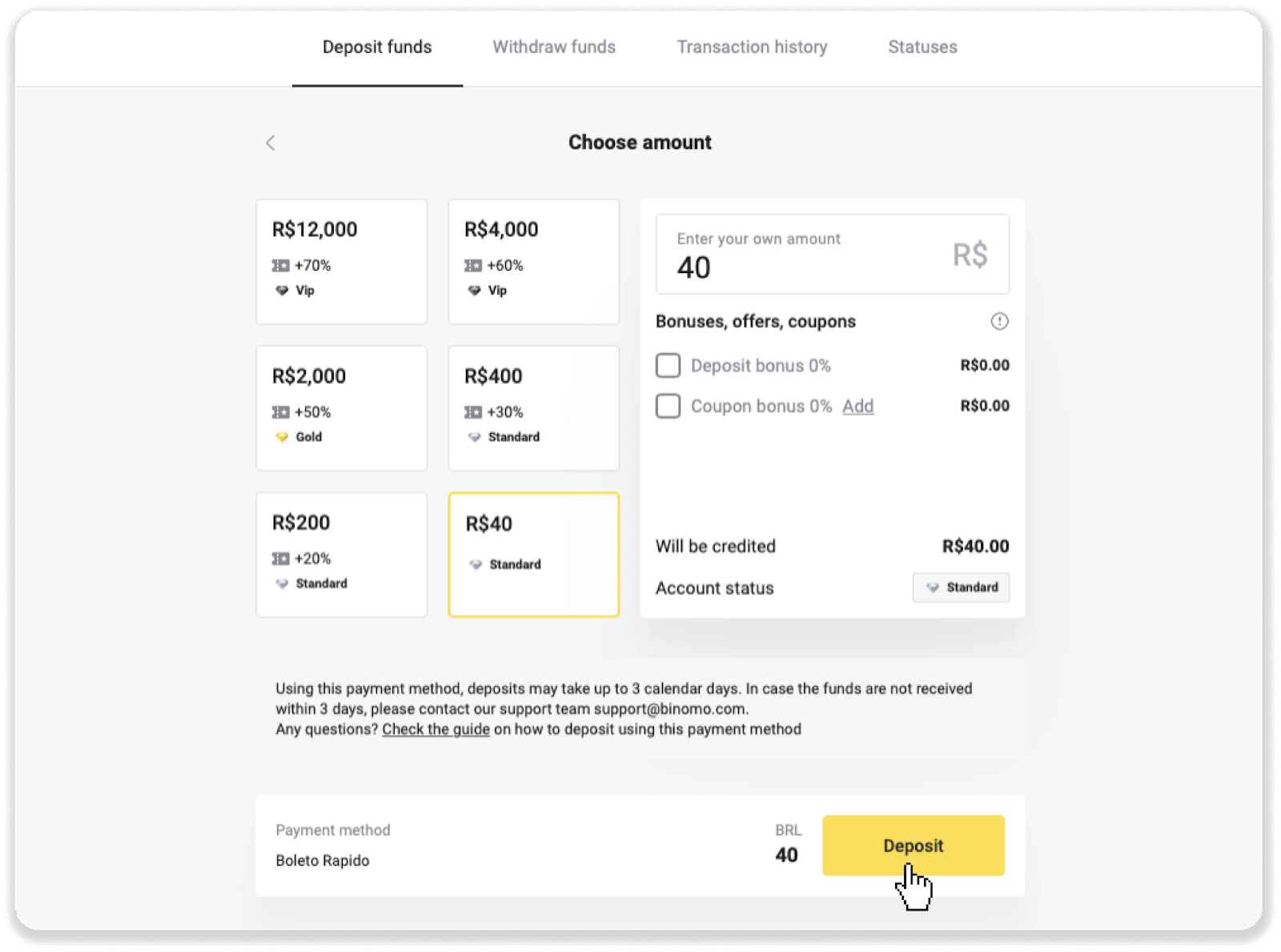
4. 決済プロバイダーのページに自動的にリダイレクトされます。あなたの個人情報を入力してください: あなたの名前、CPF、CEP、電子メール アドレス、および電話番号。「確認」をクリックします。
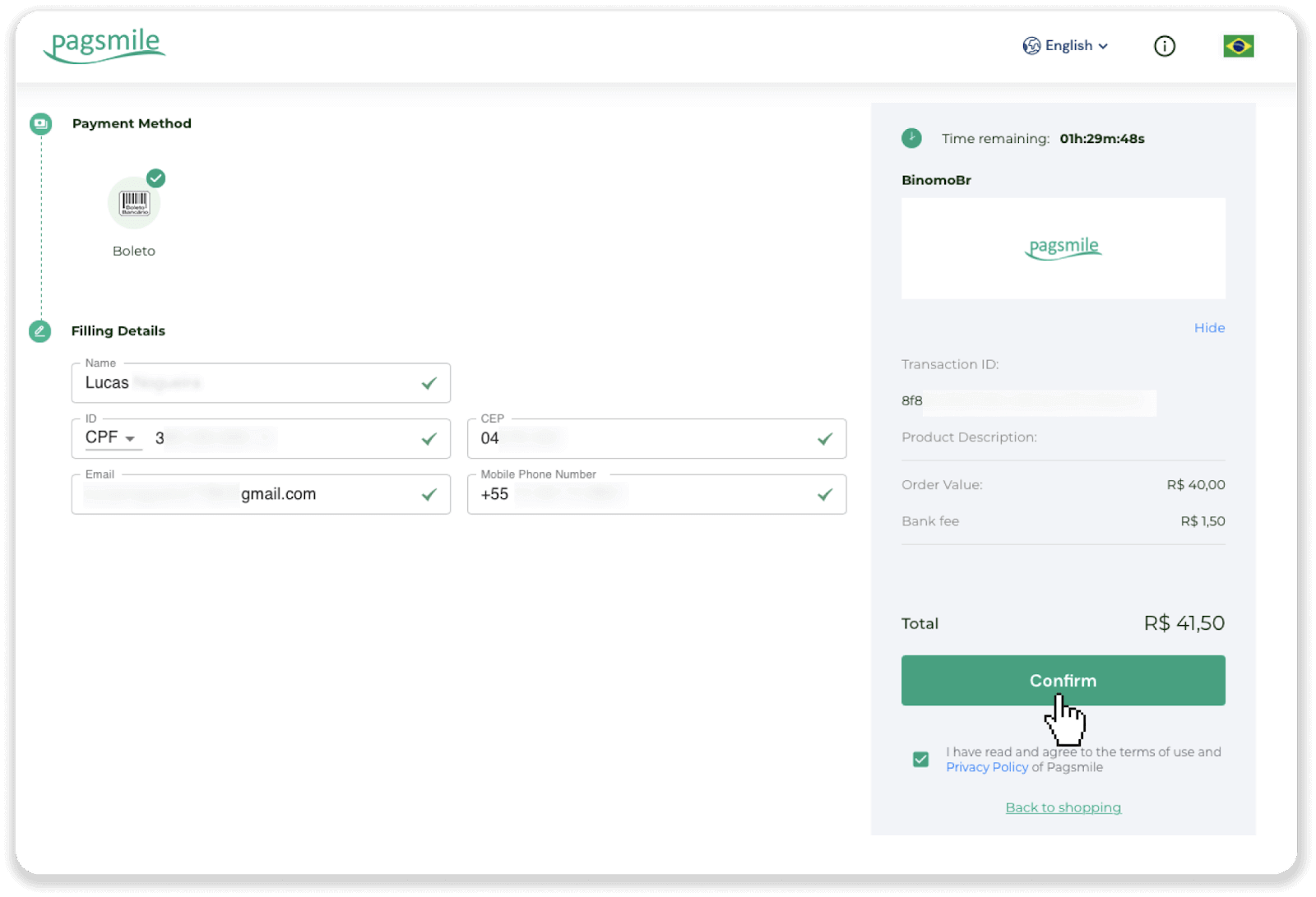
5. [PDF を保存] をクリックすると、Boleto をダウンロードできます。または、バンキング アプリでバーコードをスキャンするか、コードをコピーすることもできます。
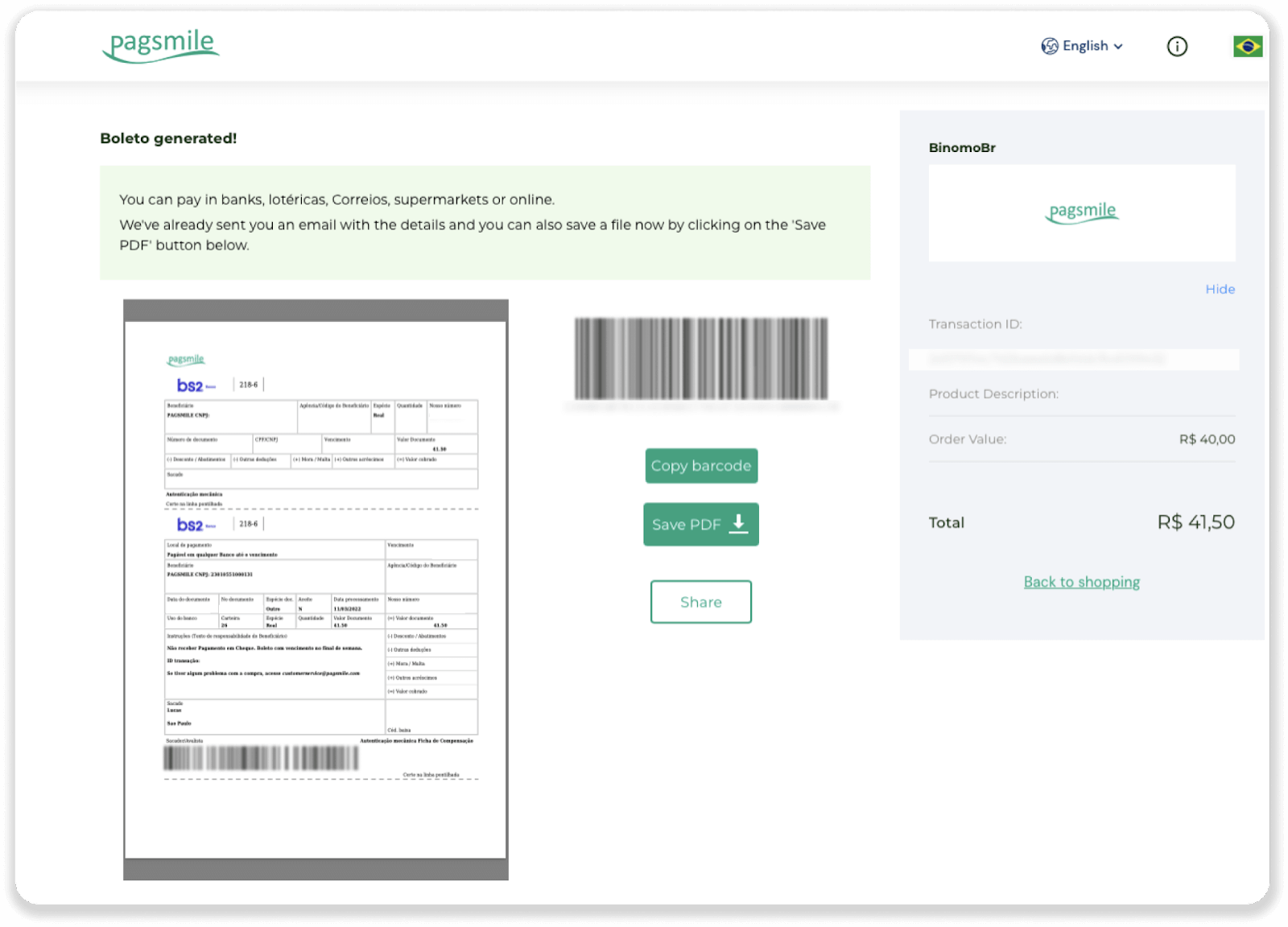
6. 銀行口座アプリにログインし、「Pagamentos」をクリックします。カメラでコードをスキャンします。「Digitar Números」をクリックして、Boleto 番号を手動で挿入することもできます。Boleto 番号をスキャンまたは挿入すると、確認ページにリダイレクトされます。すべての情報が正しいことを確認し、「確認」をクリックします。
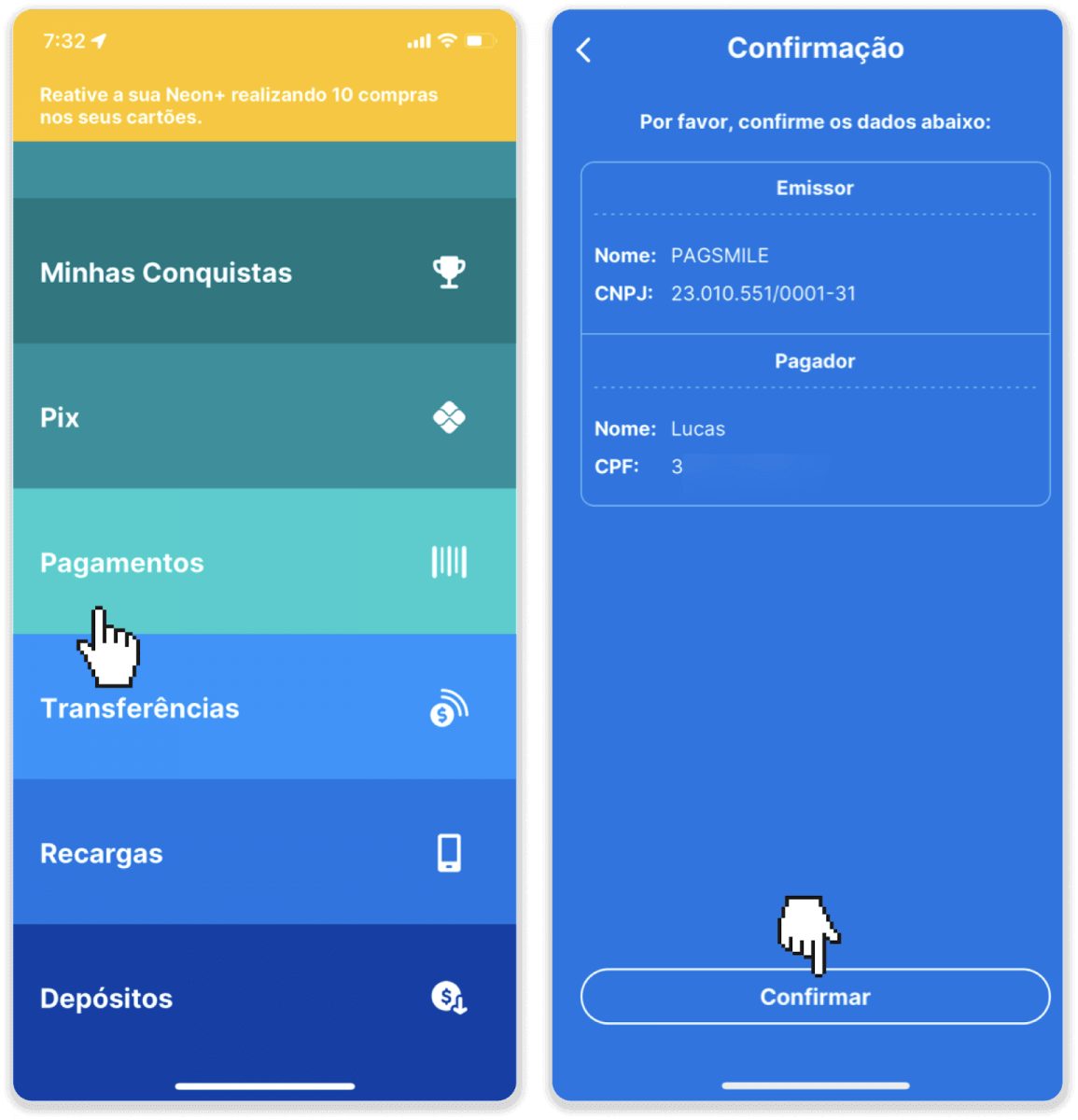
7. 合計が正しいかどうかを確認し、[Próximo] をクリックします。取引を完了するには、「Finalizar」をクリックします。次に、4 桁の PIN を入力して取引を確認します。
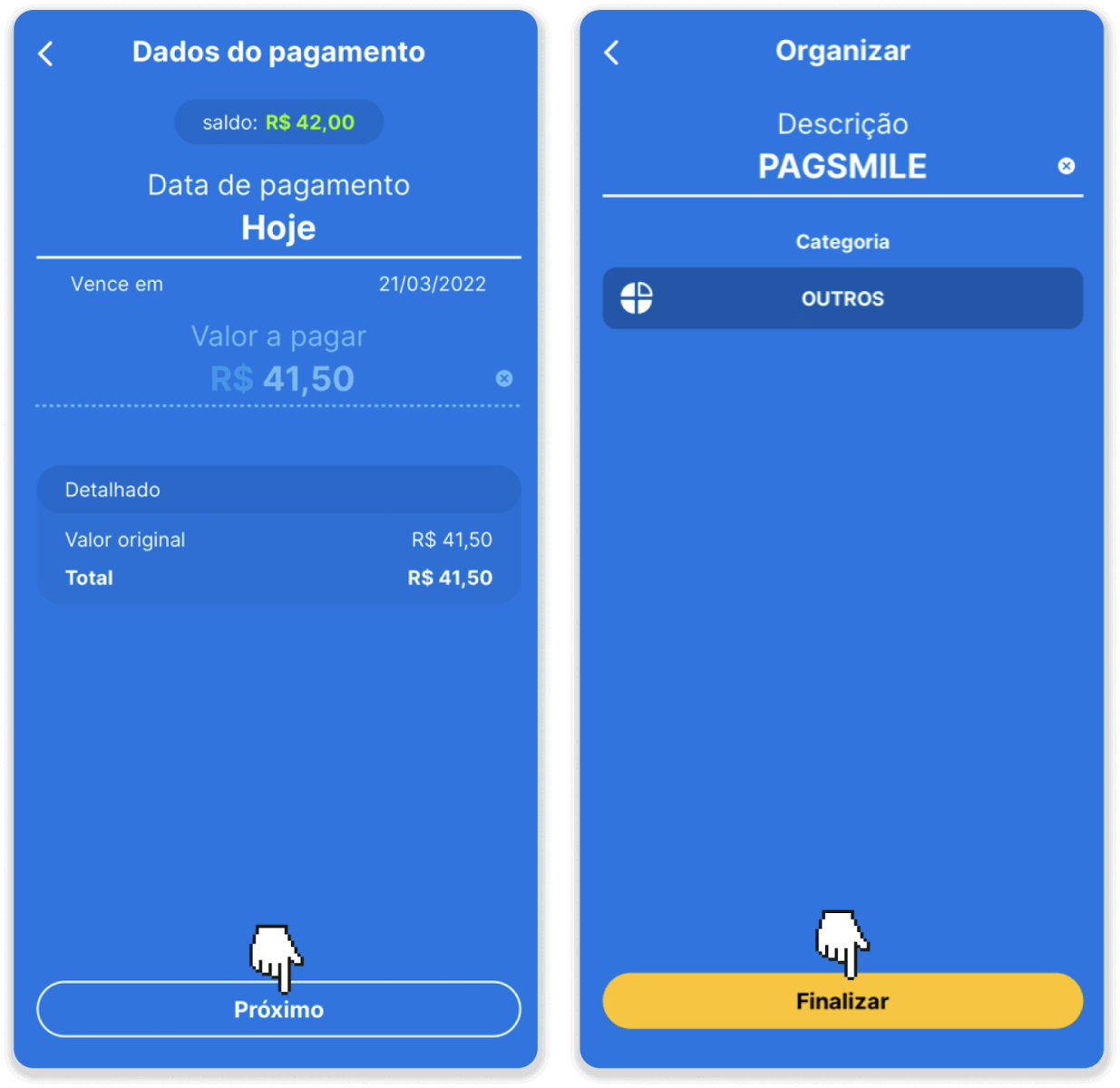
8. 取引のステータスを確認するには、[取引履歴] タブに戻り、入金をクリックしてそのステータスを追跡します。
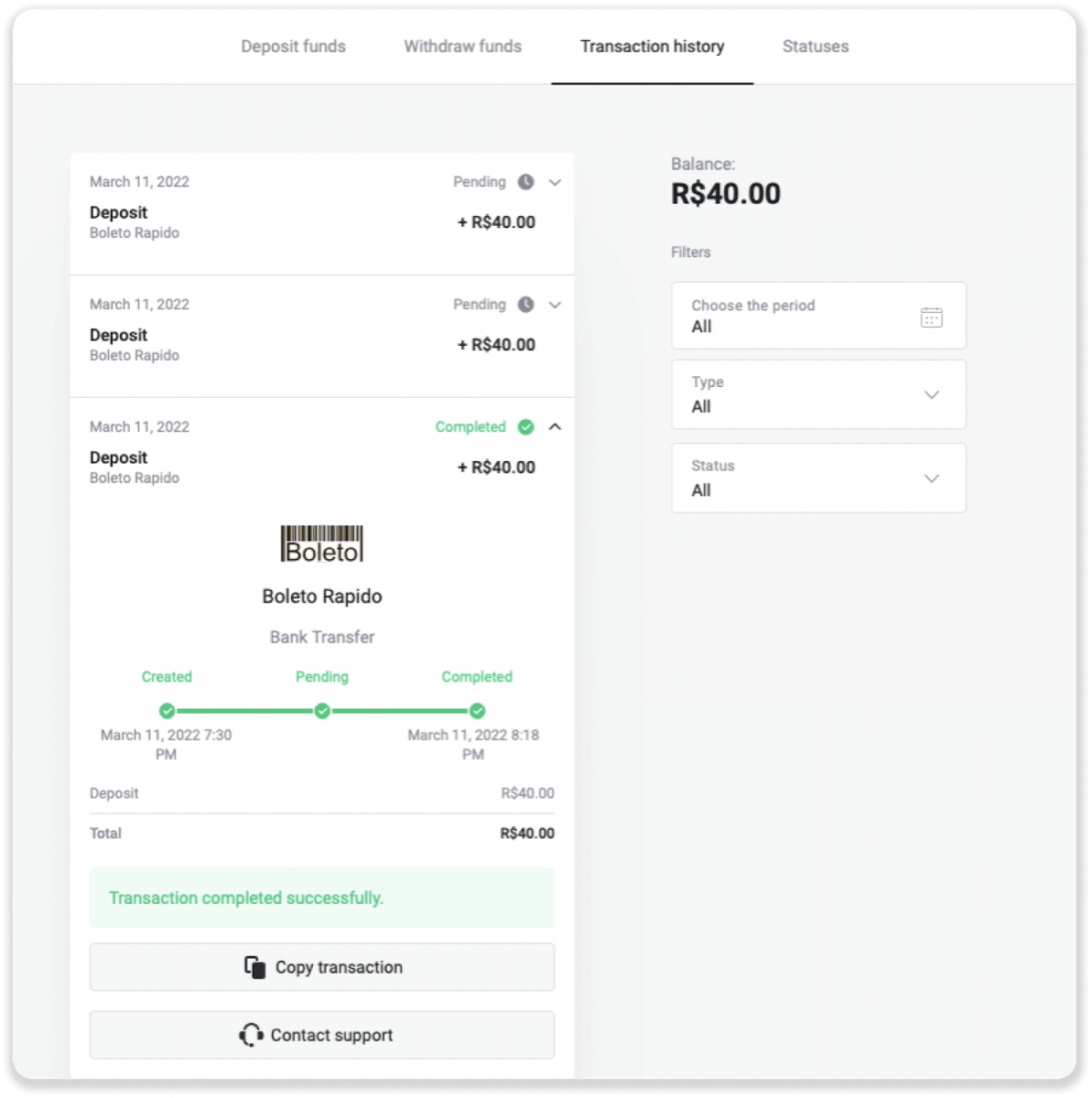
パグスマイル
1. 画面右上の「入金」ボタンをクリックします。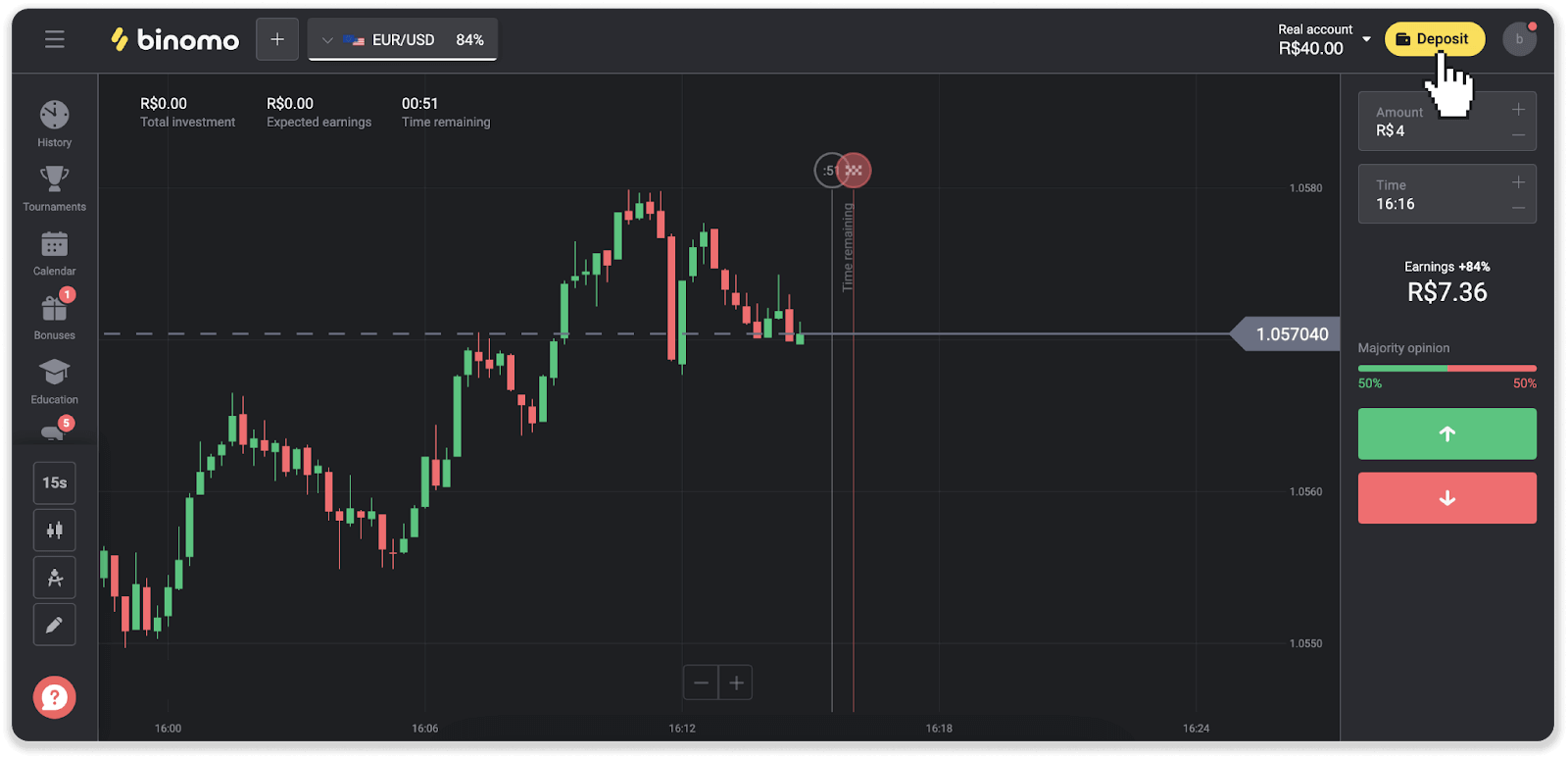
2. 国を選択し、支払い方法のいずれかを選択します。
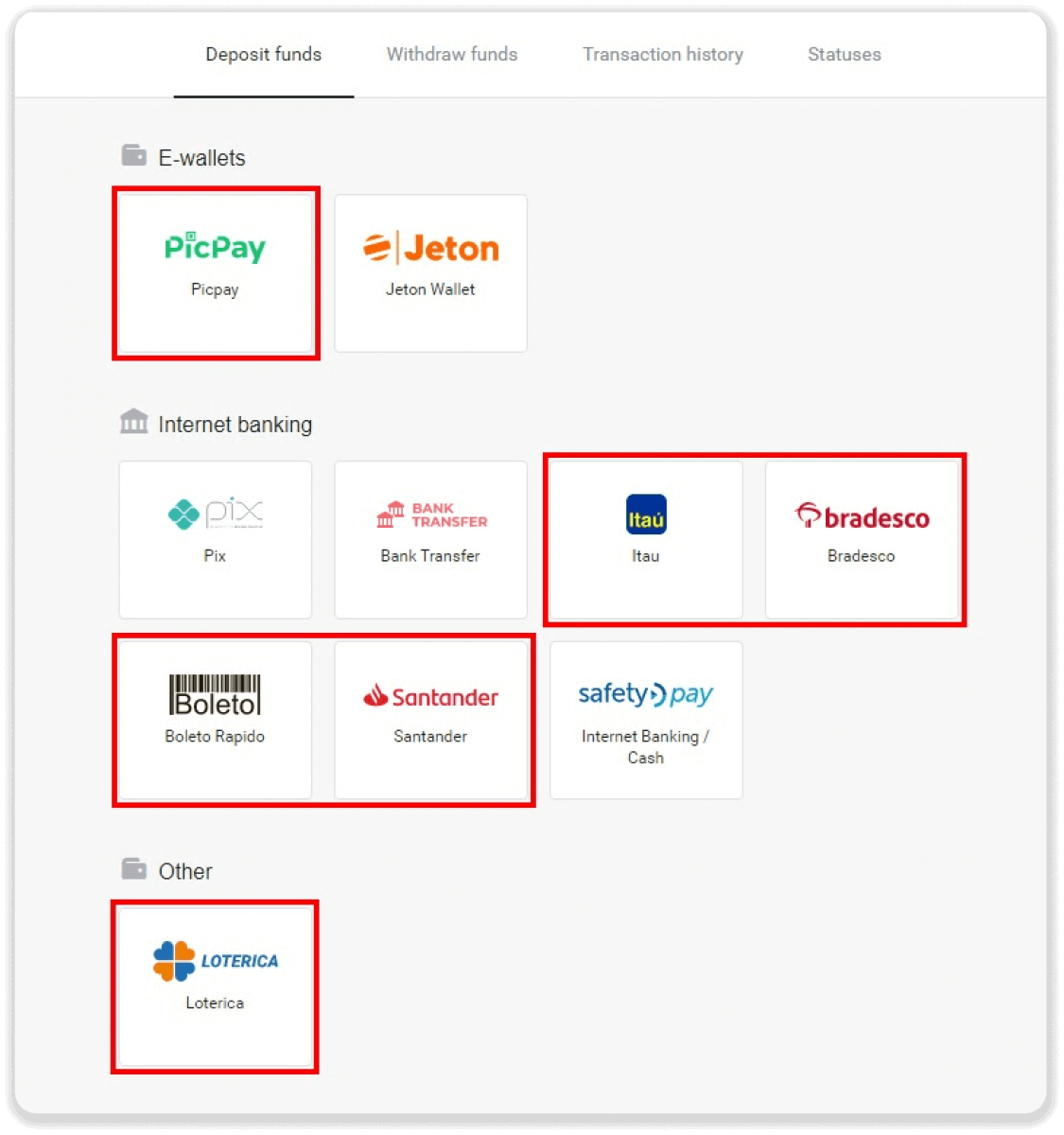
3. 入金金額を入力し、「入金」をクリックします。
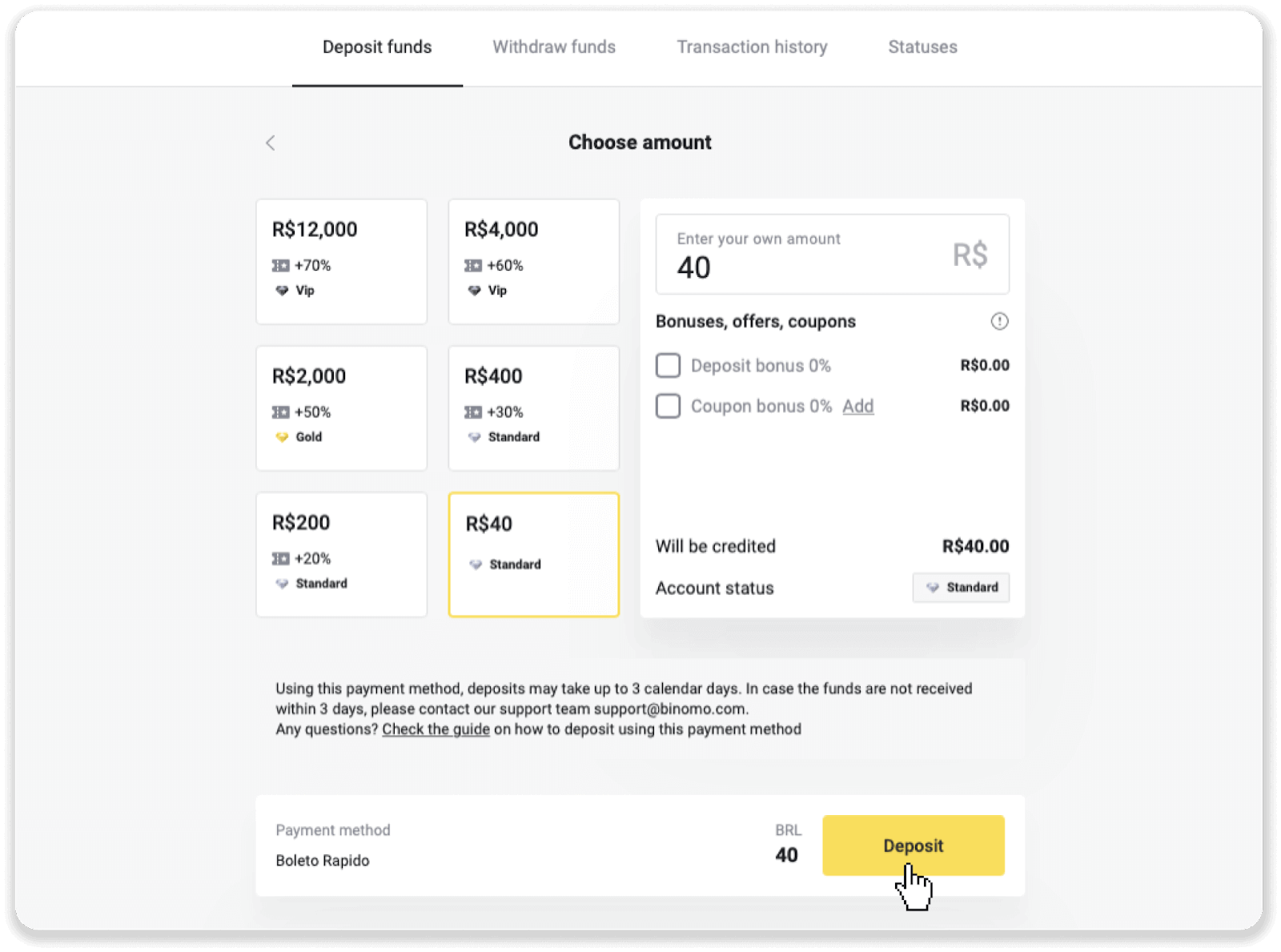
4. 決済プロバイダーのページに自動的にリダイレクトされます。Boleto Rápido および Lotérica による支払いの場合は、個人情報 (名前、CPF、CEP、電子メール アドレス、電話番号) を入力します。「確認」をクリックします。
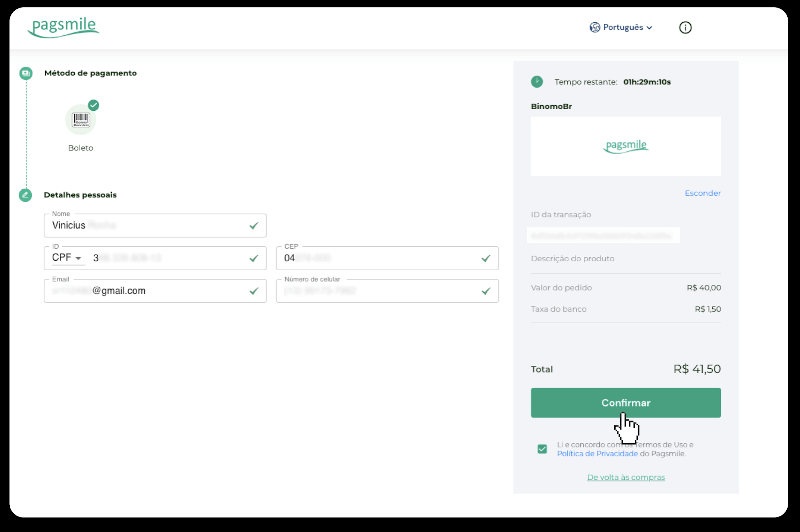
5. PicPay または画面で選択できる次のいずれかの銀行 (Itaú、Santander、Bradesco e Caixa) による支払いの場合は、名前、CPF、電子メール アドレス、電話番号などの個人情報を入力します。「確認」をクリックします。
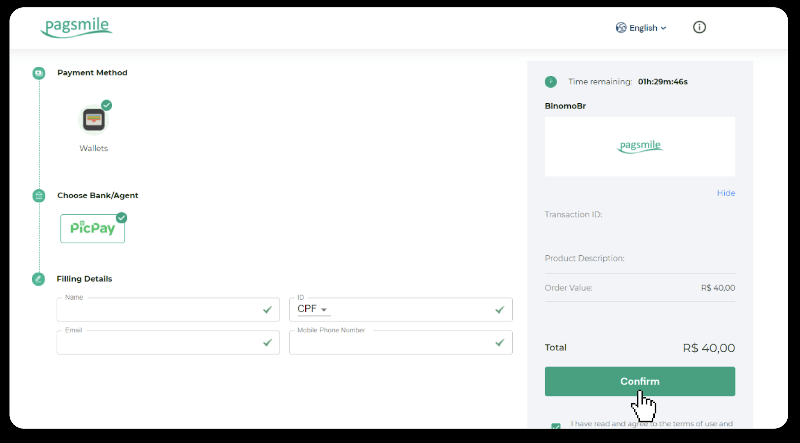
6. Boleto Rápido を使用して支払いを完了するには、[Salavar PDF] をクリックして Boleto をダウンロードします。または、バンキング アプリでバーコードをスキャンするか、コードをコピーすることもできます。
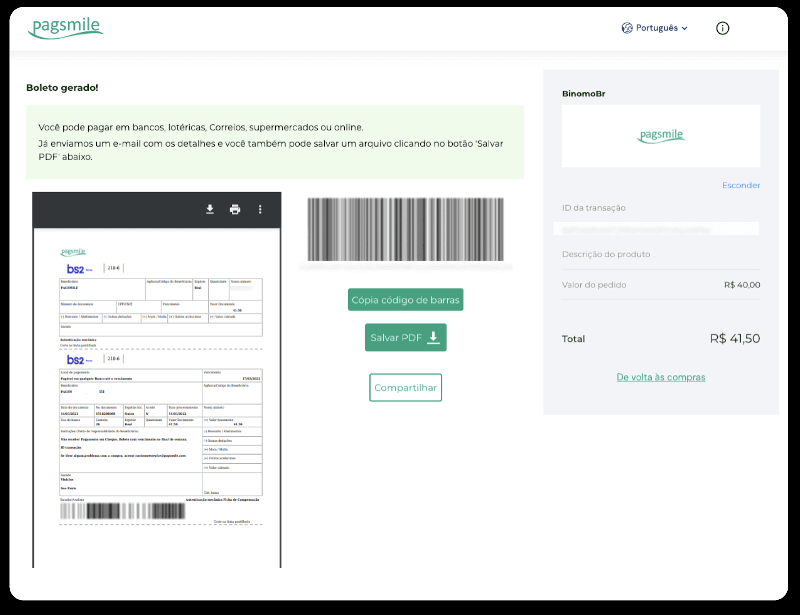
7. Lotérica を使用して支払いを完了するには、「Código de convênio」と「Número de CPF/CNPJ」をメモし、最寄りの「Lotérica」に行って支払いを行ってください。
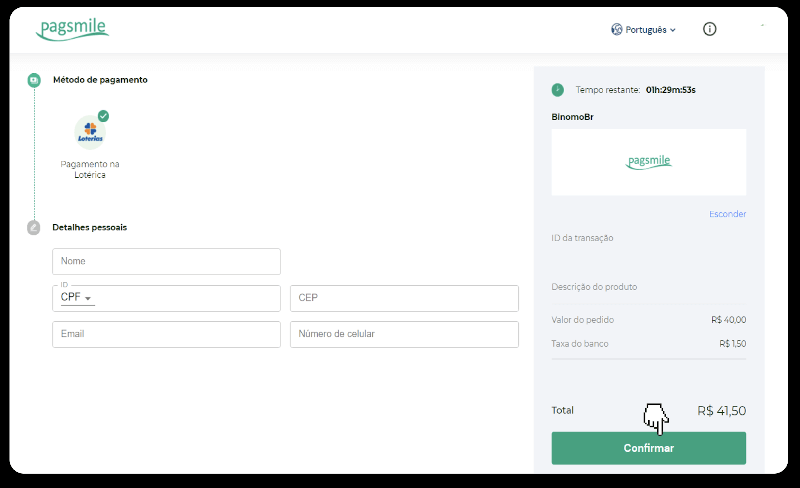
8. PicPay 経由で支払いを完了するには、QR コードが生成されることに注意してください。このリンクのステップバイステップ ガイドを使用して、PicPay アプリでスキャンできます。
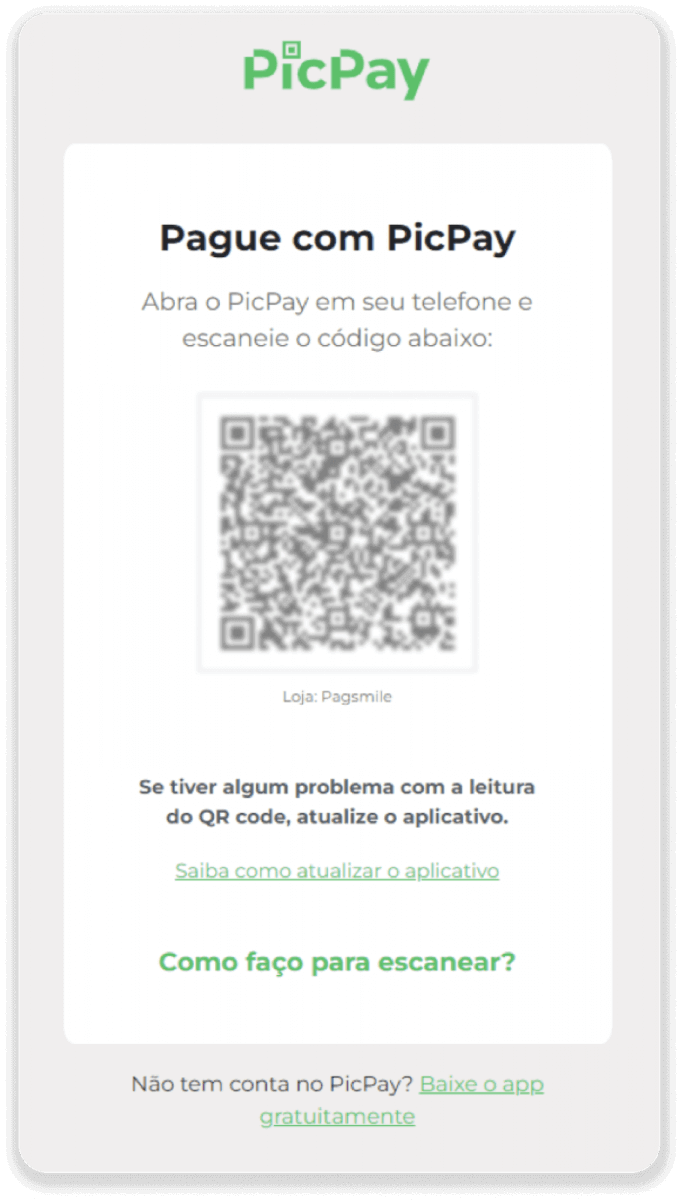
9. 銀行振込を使用して支払いを完了するには、PIX キーを書き留めておいてください。このページはまだ閉じないでください。領収書をダウンロードして支払いを完了することができます。次に、銀行の名前をクリックして、イタウ、サンタンデール、ブラデスコ、およびカイシャ経由で入金を完了する方法のステップバイステップ ガイドを表示します。
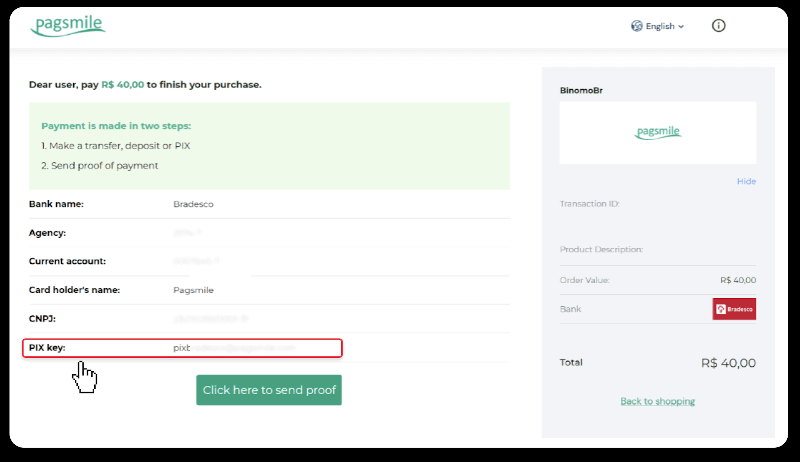
10. 取引のステータスを確認するには、[取引履歴] タブに戻り、入金をクリックしてそのステータスを追跡します。
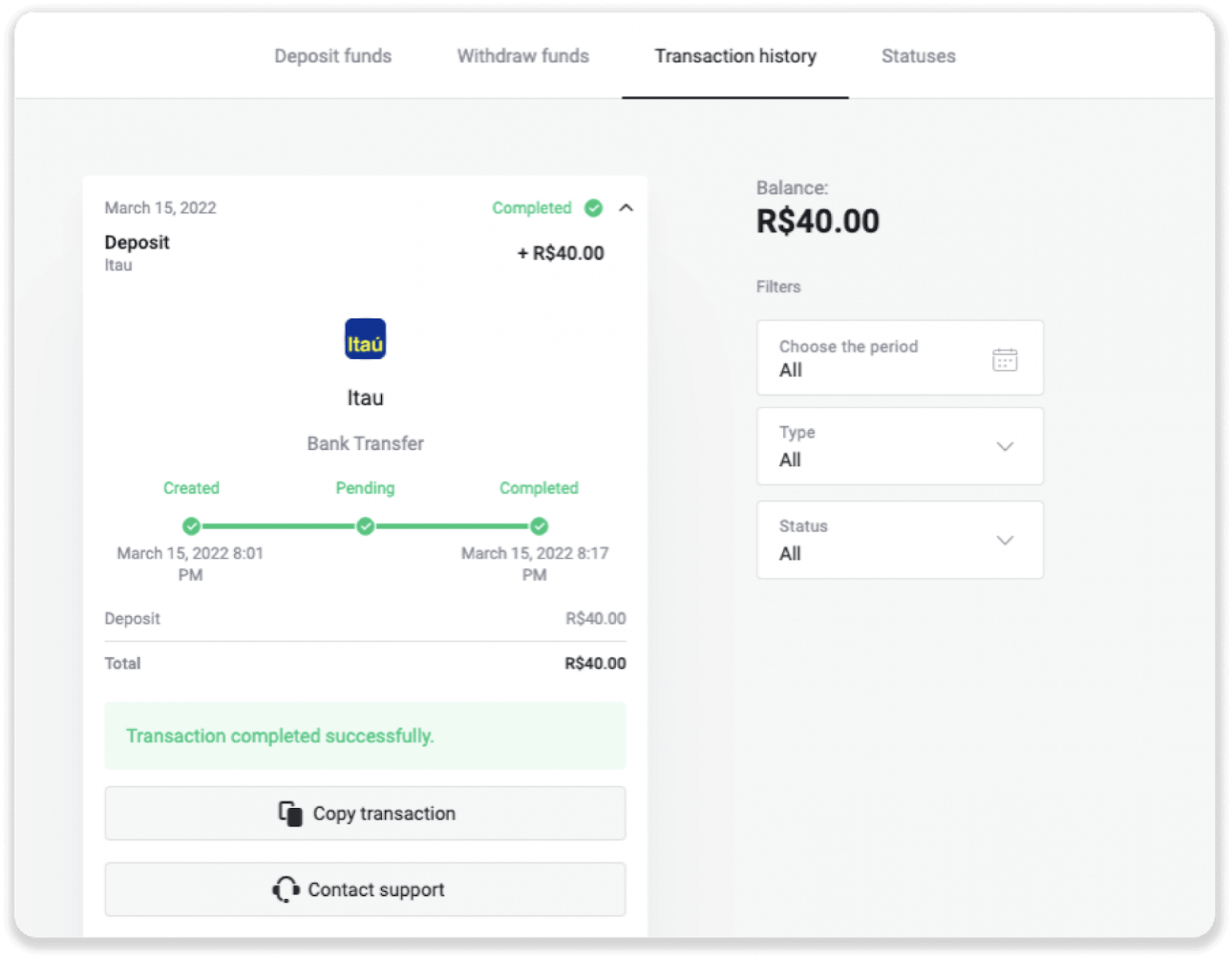
11.ご不明な点がございましたら、チャット、テレグラム(Binomoサポートチーム)、またはメール([email protected] )からお気軽にお問い合わせください。
サンタンデール
1. 画面右上の「入金」ボタンをクリックします。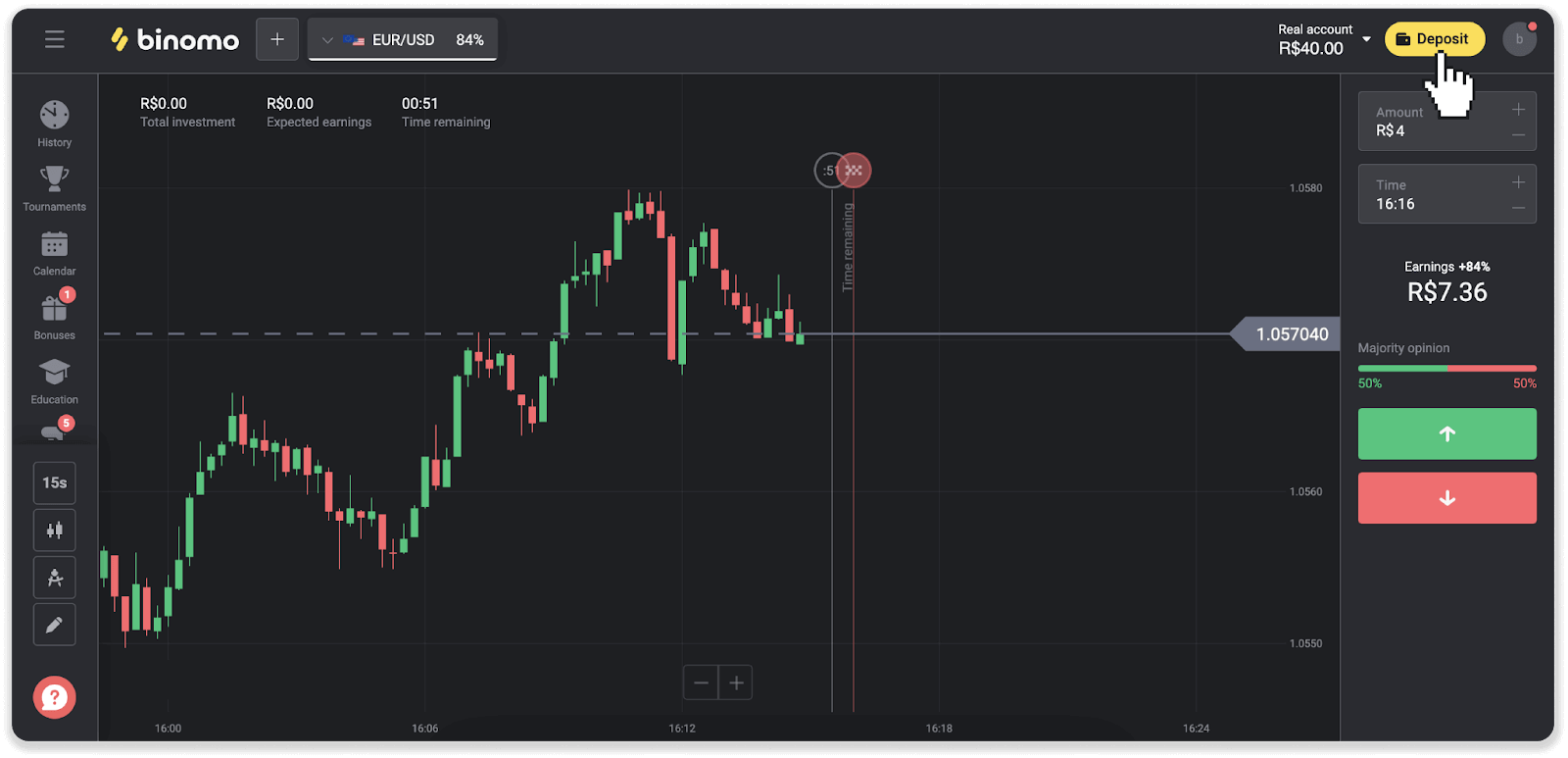
2. 国を選択し、「Santander」支払い方法を選択します。
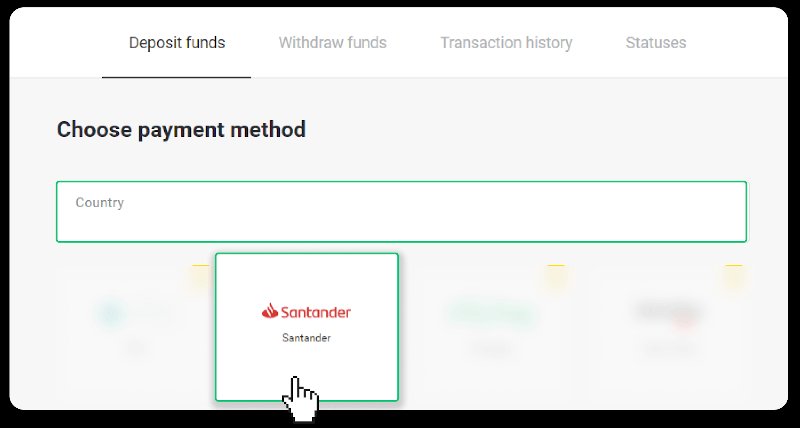
3. 入金金額を入力し、「入金」をクリックします。
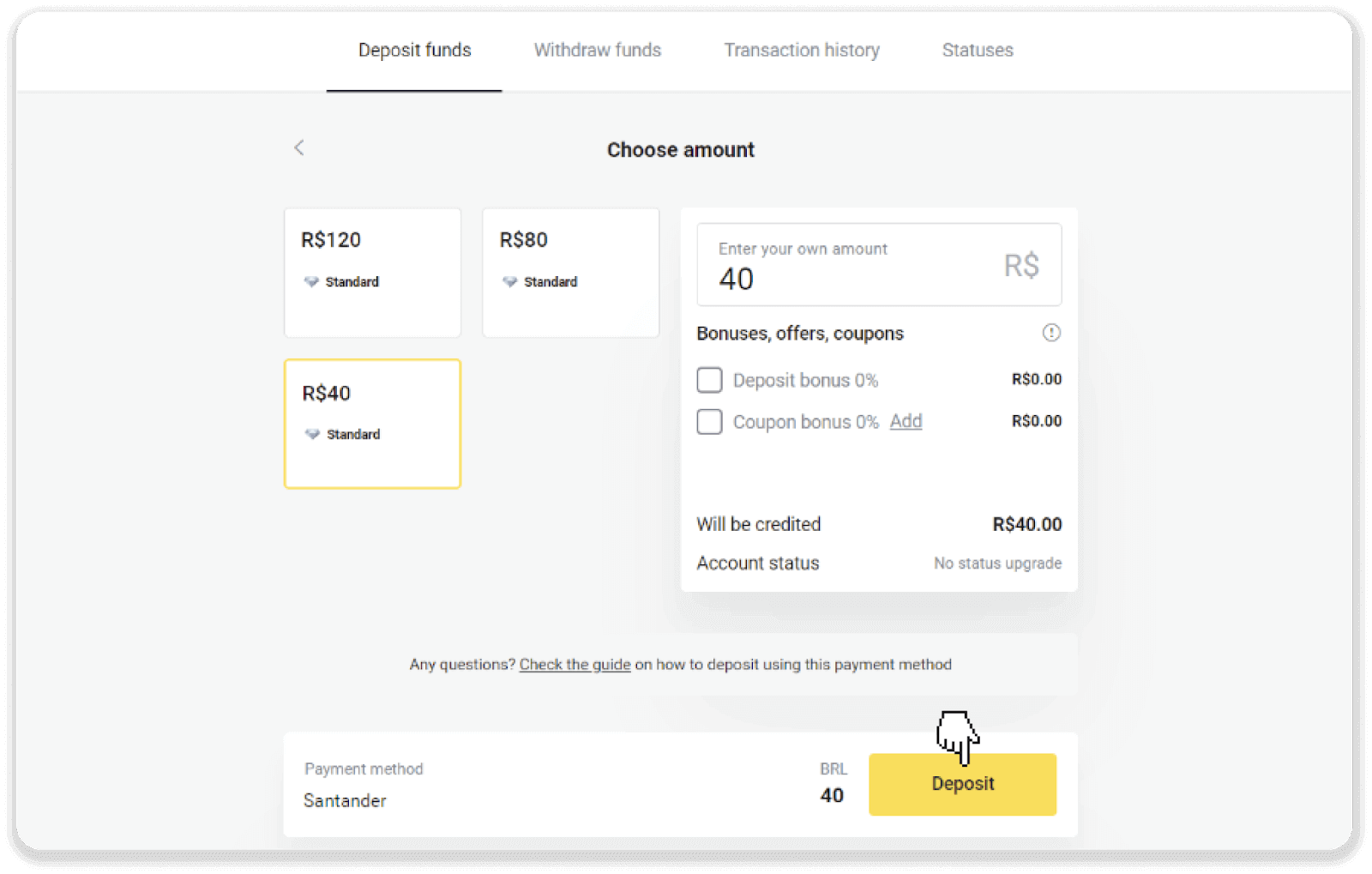
4. 決済プロバイダーのページに自動的にリダイレクトされます。Bradesco を選択し、名前、CPF、CEP、電子メール アドレス、電話番号などの個人情報を入力します。「確認」をクリックします。
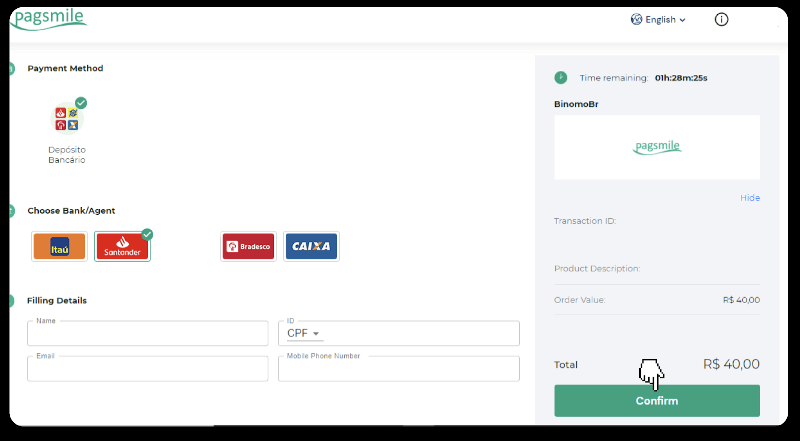
5. PIX キーを書き留めます。このページはまだ閉じないでください。領収書をダウンロードして支払いを完了することができます。
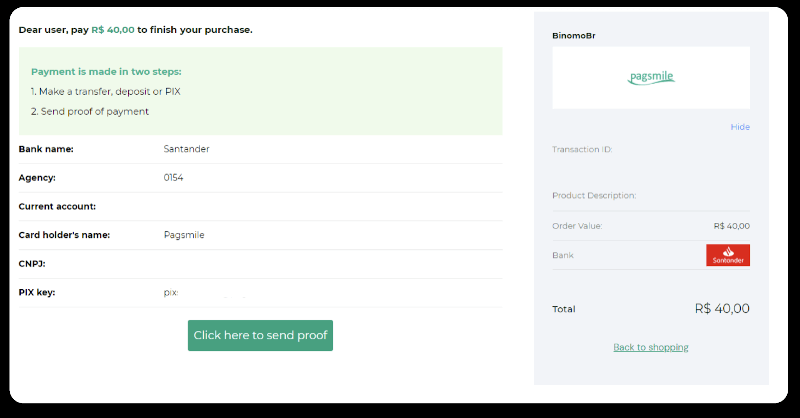
6. サンタンデール アカウントにログインします。「PIX」メニューをクリックし、「転送」をクリックします。
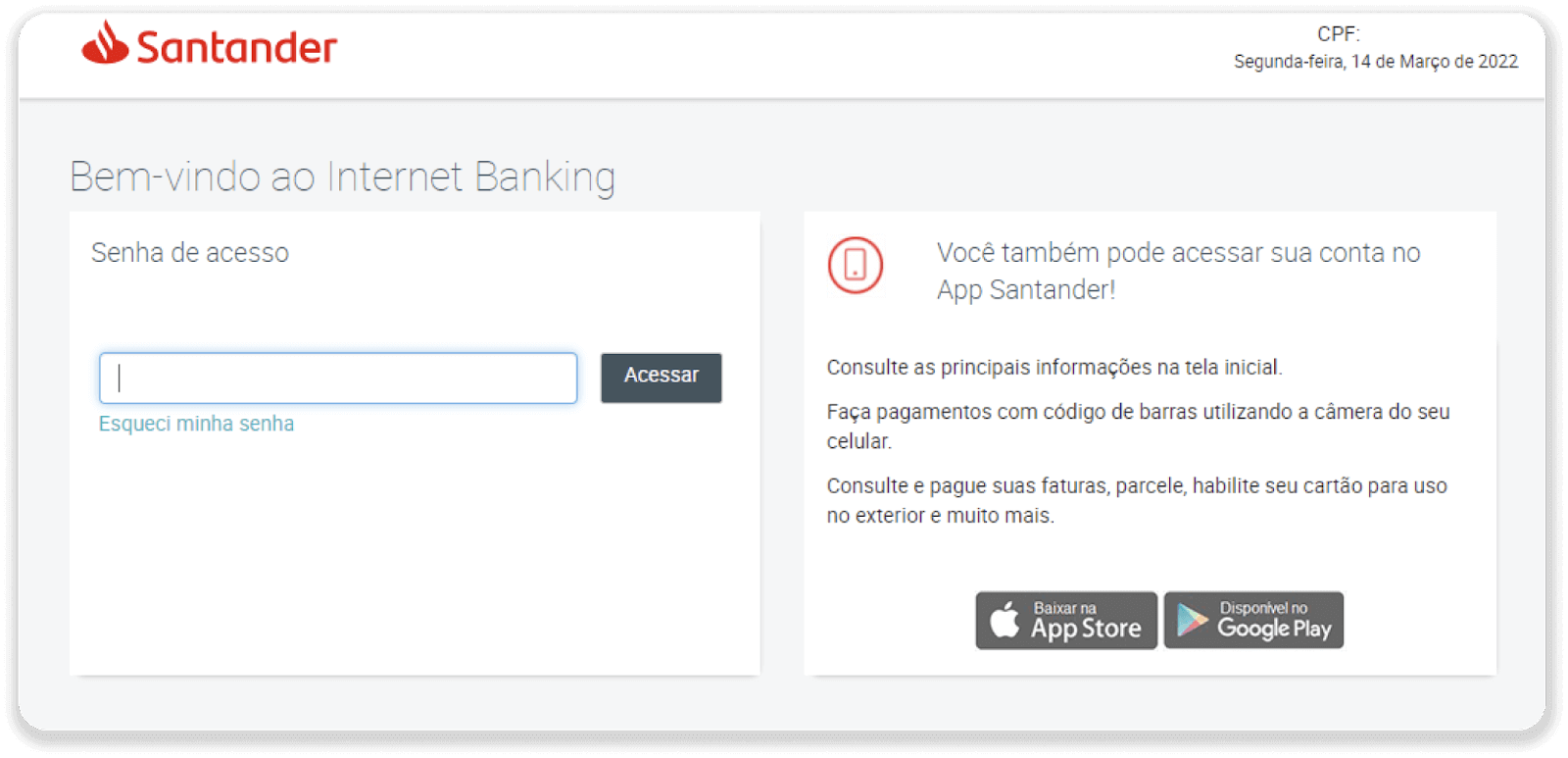
7. 「Pix e Transferências」を選択します。次に、「Fazer uma transferência」を選択します。
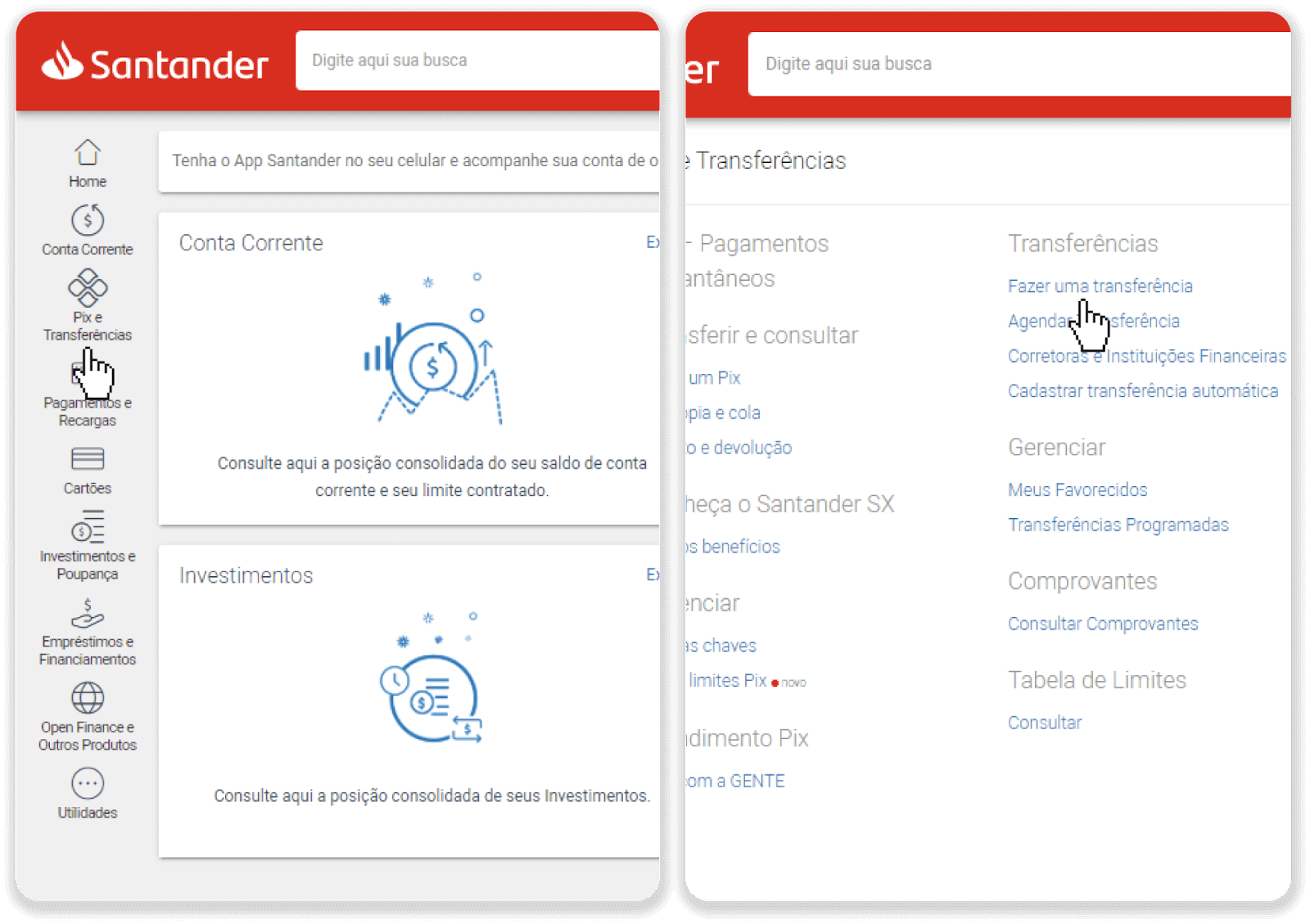
8. 口座情報を入力して銀行振込を行います。「続ける」をクリックします。
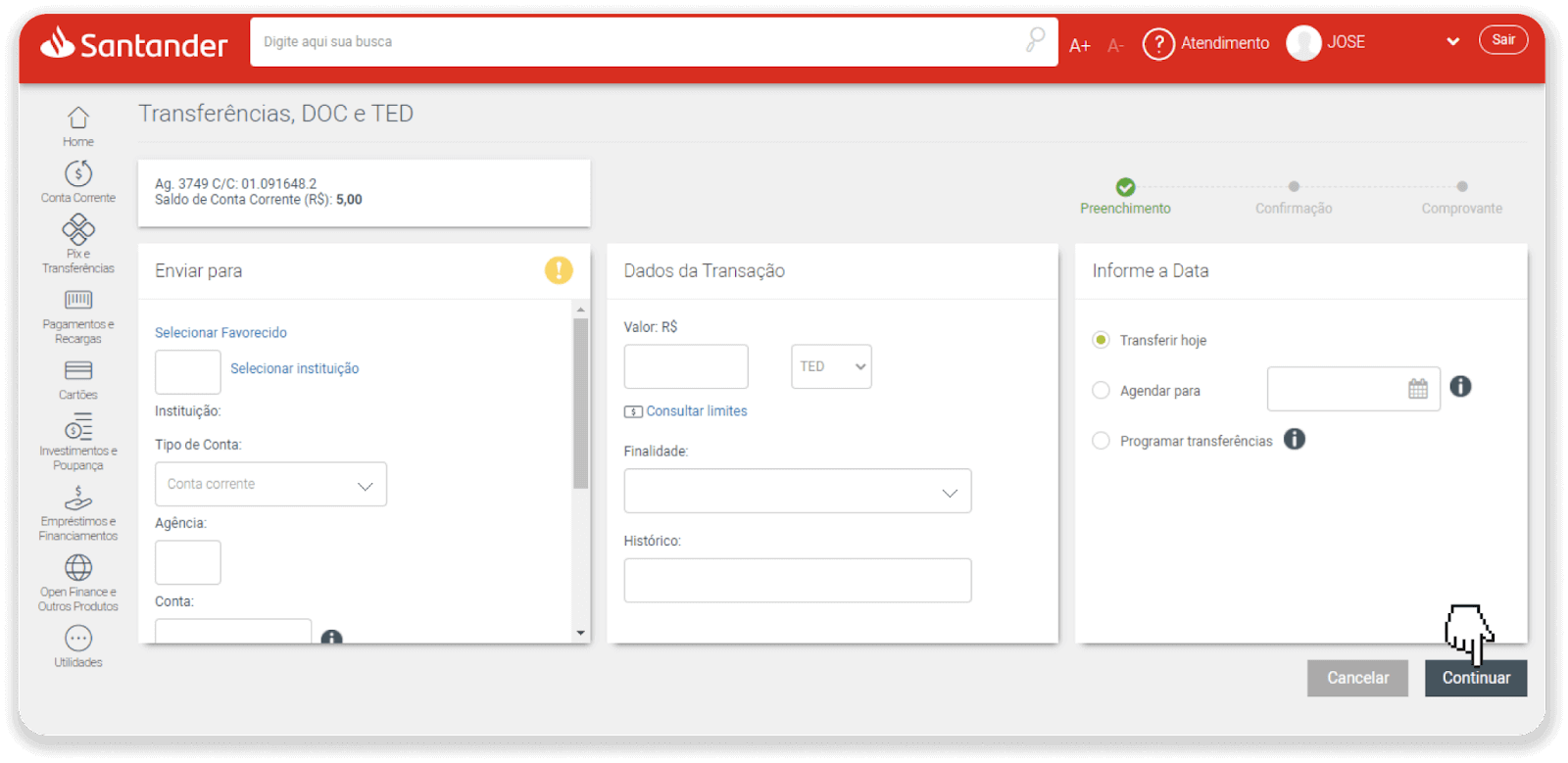
9. お支払い完了です。「Salvar en PDF」をクリックして領収書を保存します。
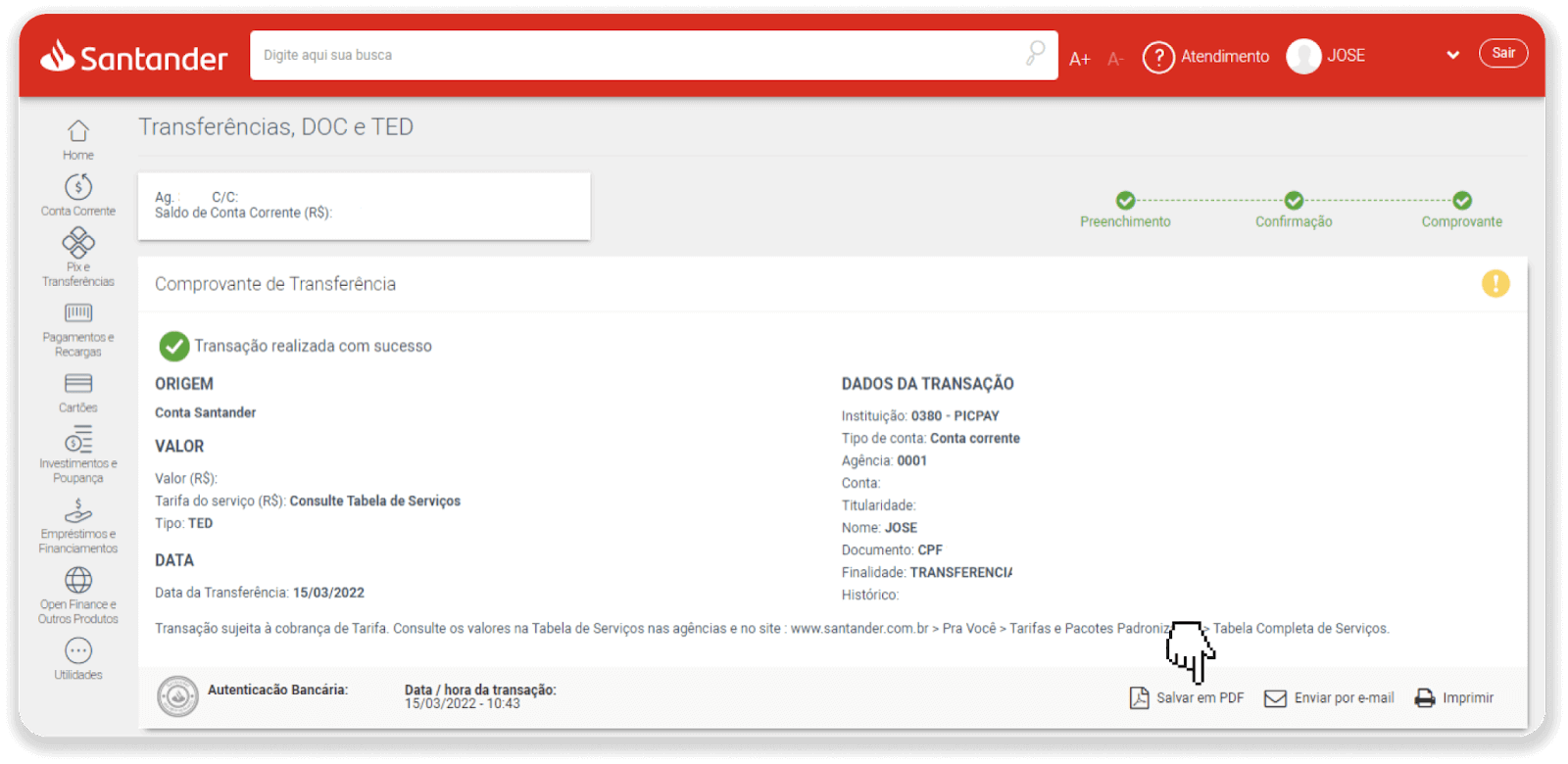
10. 手順 5 のページに戻り、[ここをクリックして証明を送信] ボタンをクリックします。銀行の詳細を入力し、[アップロード] をクリックして領収書をアップロードします。
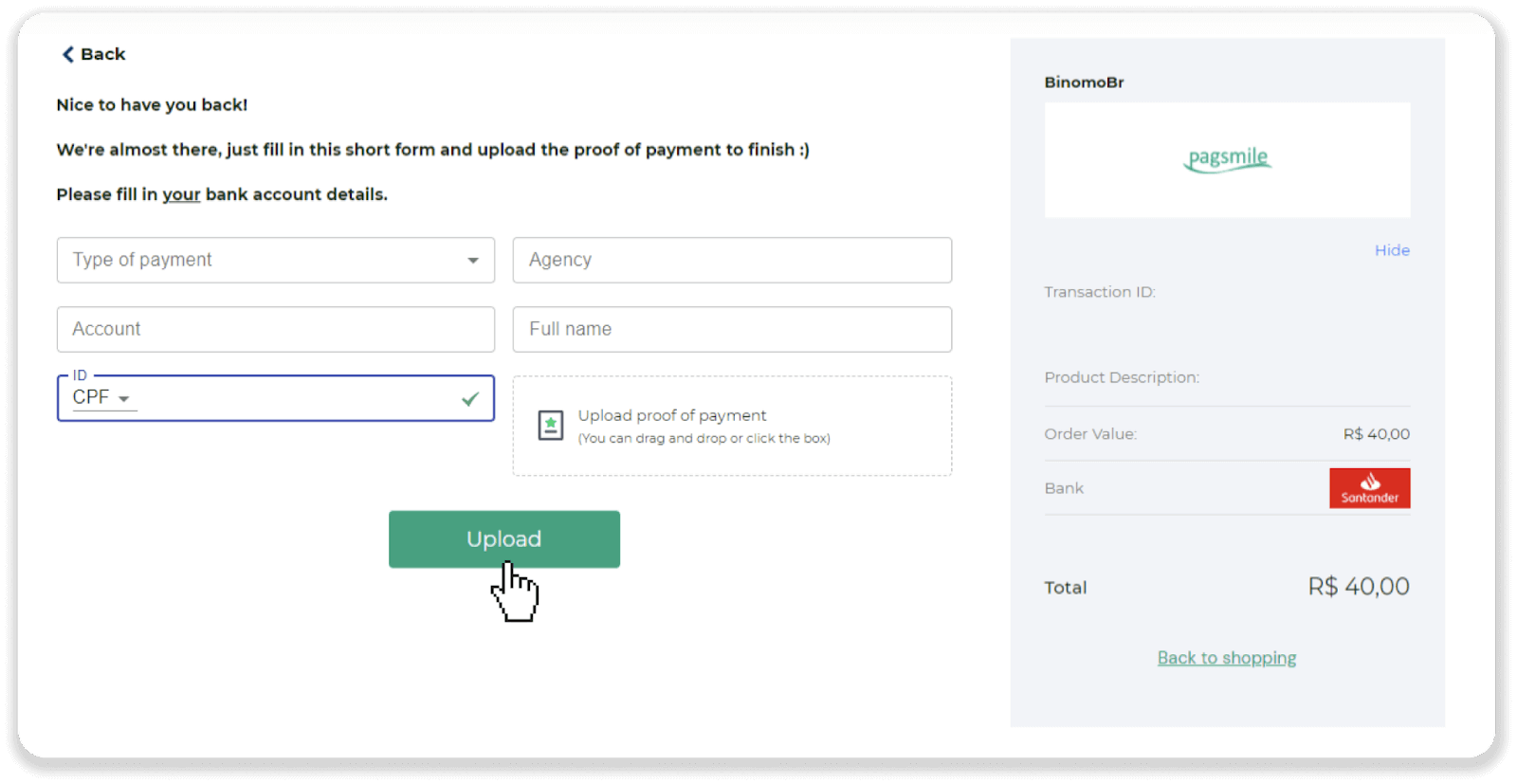
11. 取引のステータスを確認するには、[取引履歴] タブに戻り、入金をクリックしてそのステータスを追跡します。
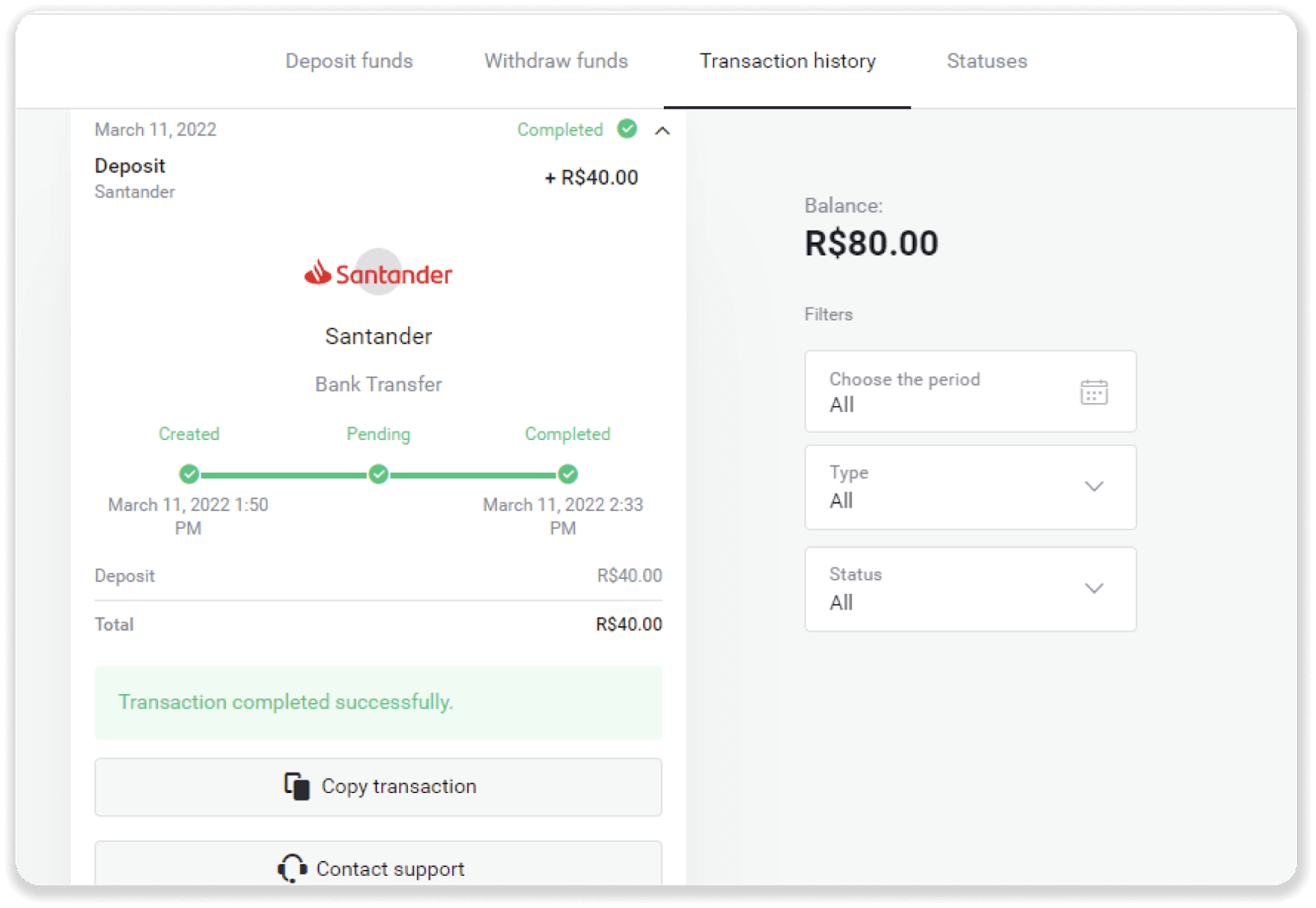
ビノモで銀行カードを介して入金する方法
発行された任意の銀行カードを使用して、Binomo アカウントに入金できます。パーソナライズされたカードまたはパーソナライズされていないカード (カード所有者の名前が記載されていないカード)、アカウントで使用されている通貨とは異なる通貨のカードを使用できます。
ほとんどの場合、資金は1 時間以内または即座に入金されます。ただし、お使いの決済サービス プロバイダーによっては、さらに時間がかかる場合があります。Binomoサポートに連絡する前に、あなたの国とカードブランドの支払い処理時間を確認してください.
Binomo に初めて入金する場合は、最初に少額の資金を送金してプロセスに慣れ、すべてが正しく機能することを確認してください。
アラビア諸国での Visa/Mastercard/Maestro による入金
1. 右上隅にある [入金] ボタンをクリックします。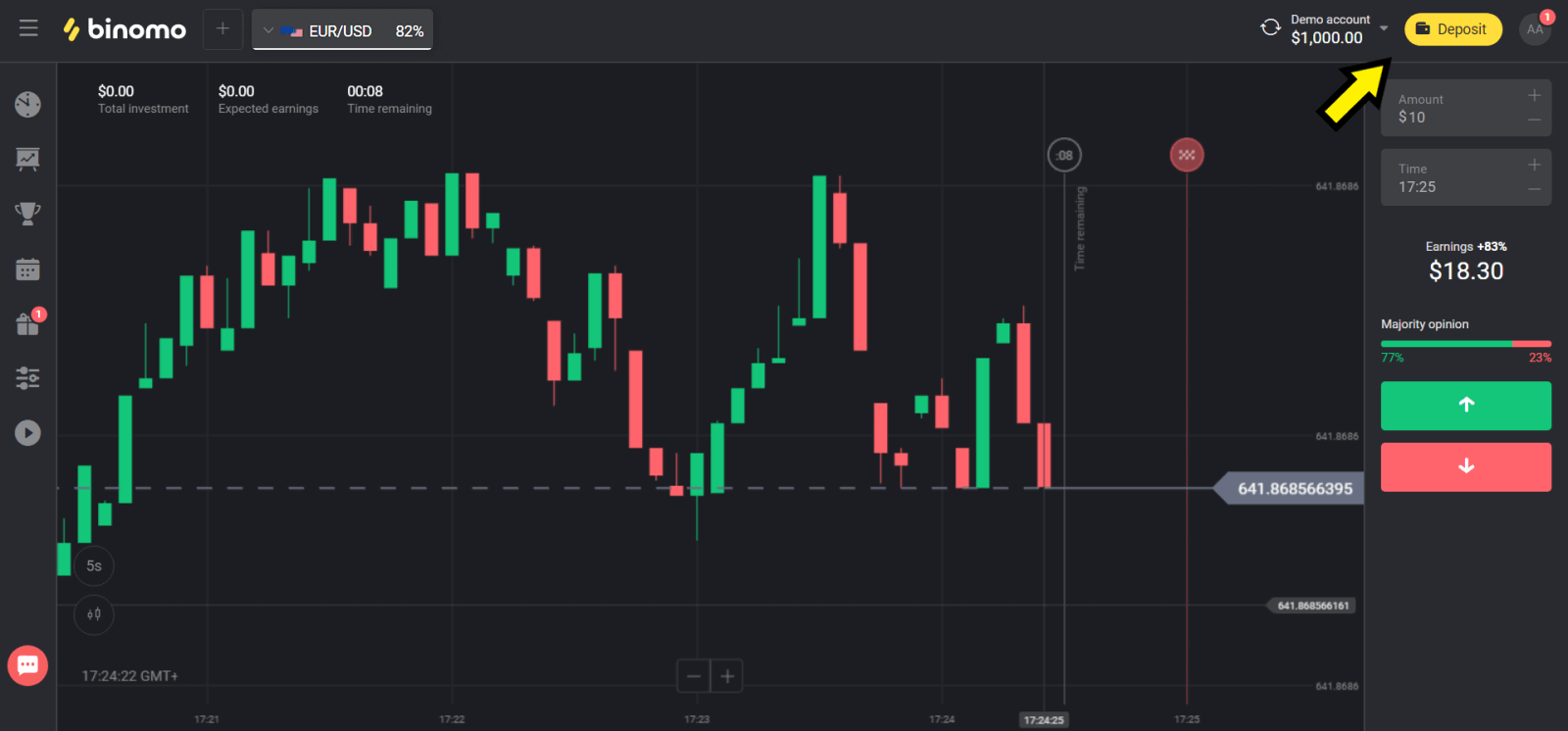
2. 「Сcountry」セクションで国を選択し、「Visa」、「Mastercard/Maestro」方式を選択します。
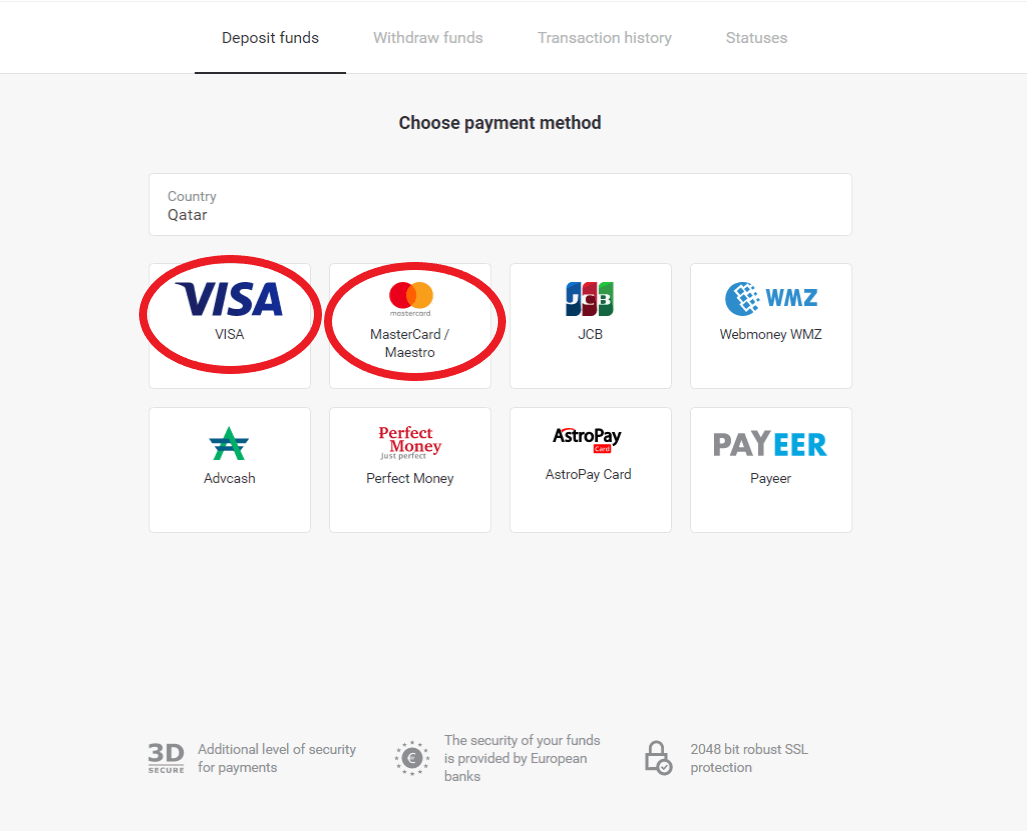
3. 入金する金額を選択します。
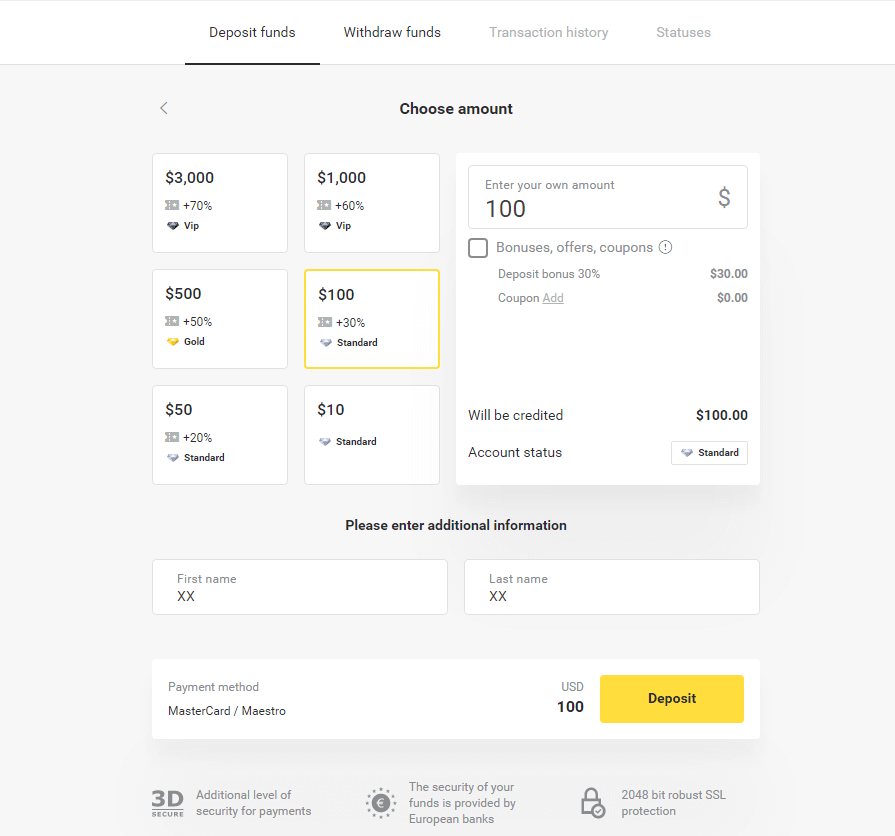
4. 銀行カードの詳細を入力し、[支払い] ボタンをクリックします。
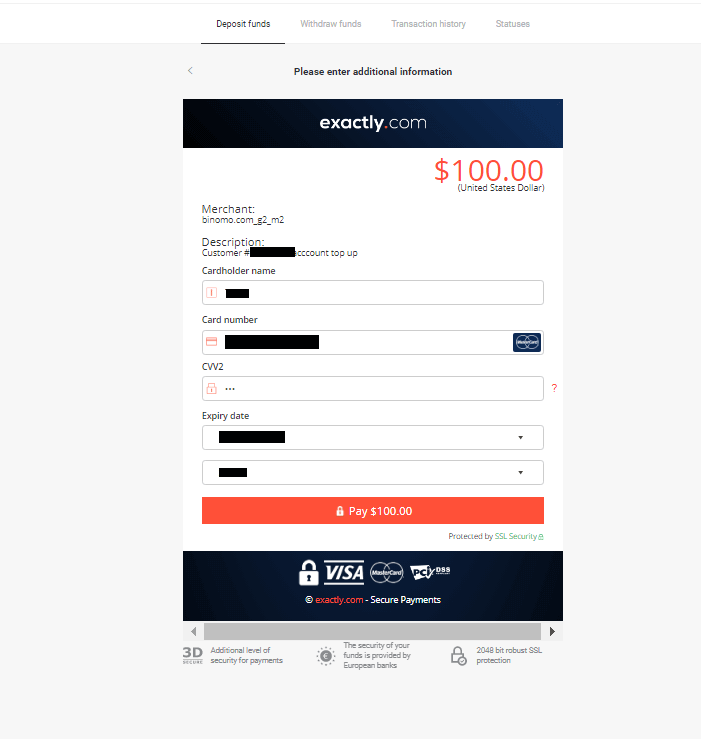
5. SMS メッセージで受信したワンタイム パスワード コードで支払いを確認します。
6. 支払いが正常に完了すると、支払い金額、日付、トランザクション ID が示されている次のページにリダイレクトされます。
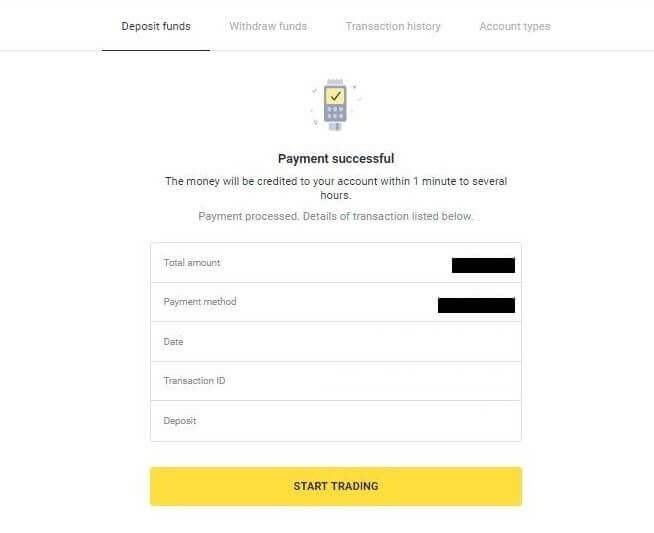
カザフスタンでの Visa/Mastercard/Maestro による入金
1. 右上隅にある [入金] ボタンをクリックします。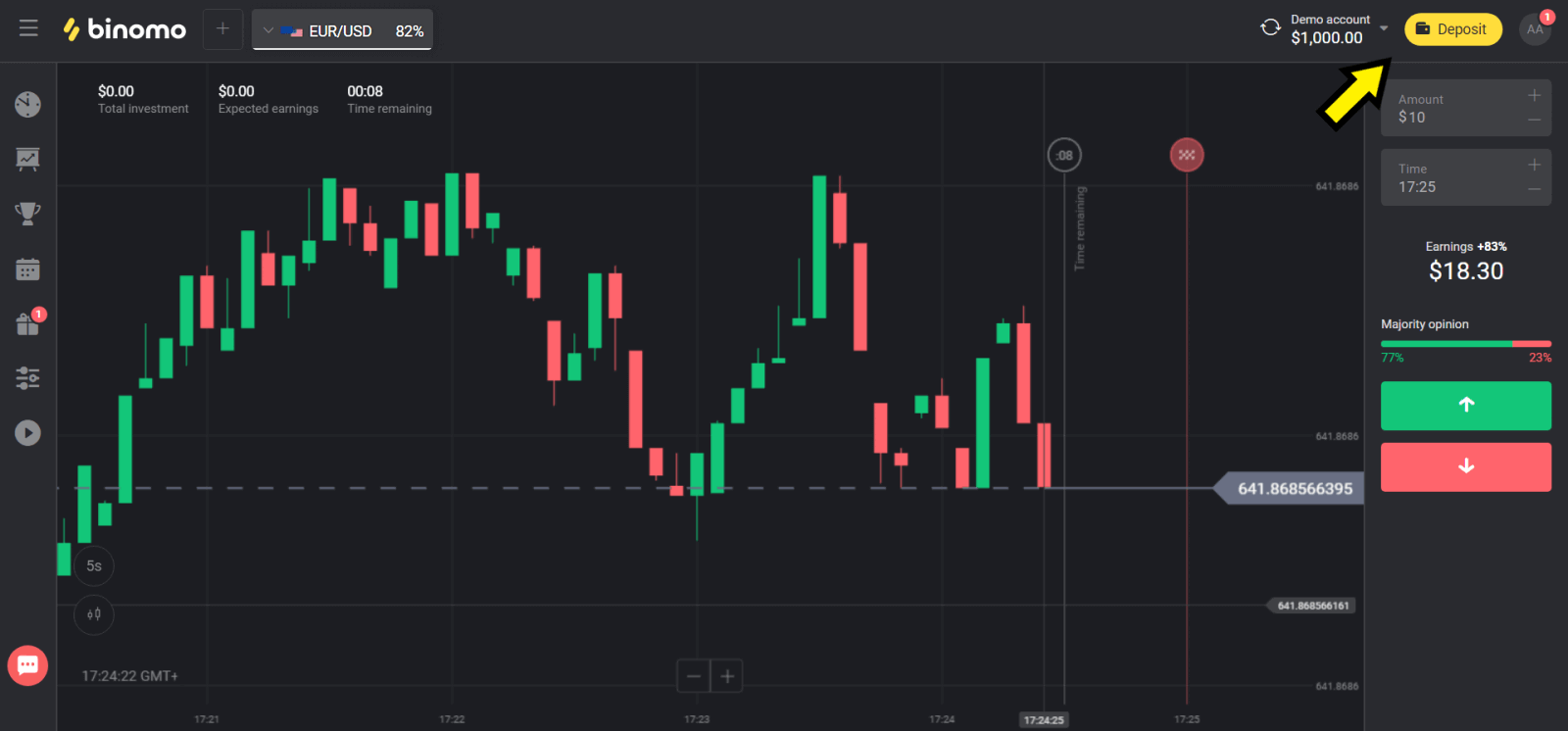
2. 「Сcountry」セクションで「Kazakhstan」を選択し、「Visa / Mastercard / Maestro」方式を選択します。
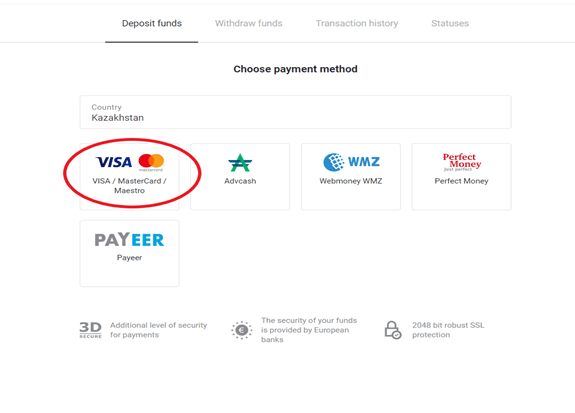
3. 入金する金額を選択します。
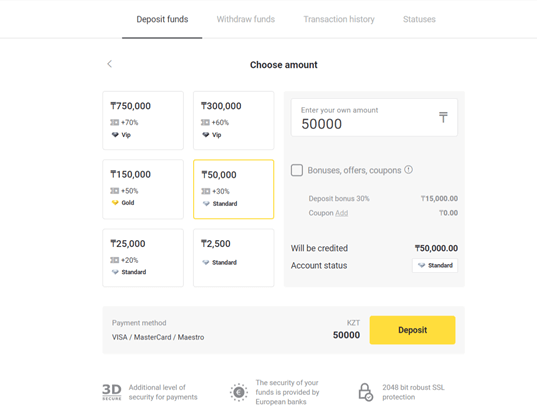
4. 銀行カードの詳細を入力し、[支払い] ボタンをクリックします。
カードが Kaspi Bank によって発行されたものである場合は、モバイル アプリで、インターネットで支払いオプションを有効にしており、限度額に達していないことを確認してください。モバイル アプリで制限を拡張することもできます。
また、銀行が取引を拒否することもあります。回避するには、次の情報に従ってください。
2. 次に、カードからランダムな金額が引き落とされます (50 から 99 テンゲ)。
3. 引き落とされた金額を入力するよう求められます。モバイルアプリで SMS から金額を入力します。
4. 金額が正しければ、WHITE LIST に登録されます。
5. 引き落とされた金額がカードに返金されます。
6. 次の支払いが成功します。
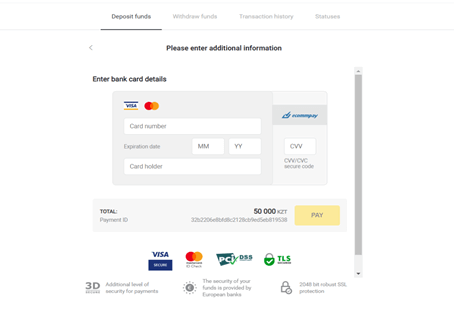
5. 銀行からのワンタイム パスワードを入力して、取引を完了します。
6. 支払いが正常に完了すると、次のページにリダイレクトされ、支払い金額、日付、トランザクション ID が示されます。
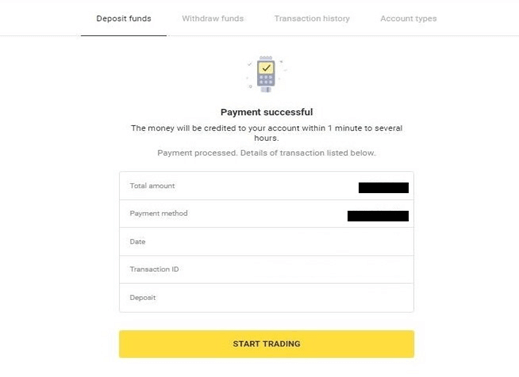
ウクライナの Visa/Mastercard/Maestro による入金
1. 右上隅にある [入金] ボタンをクリックします。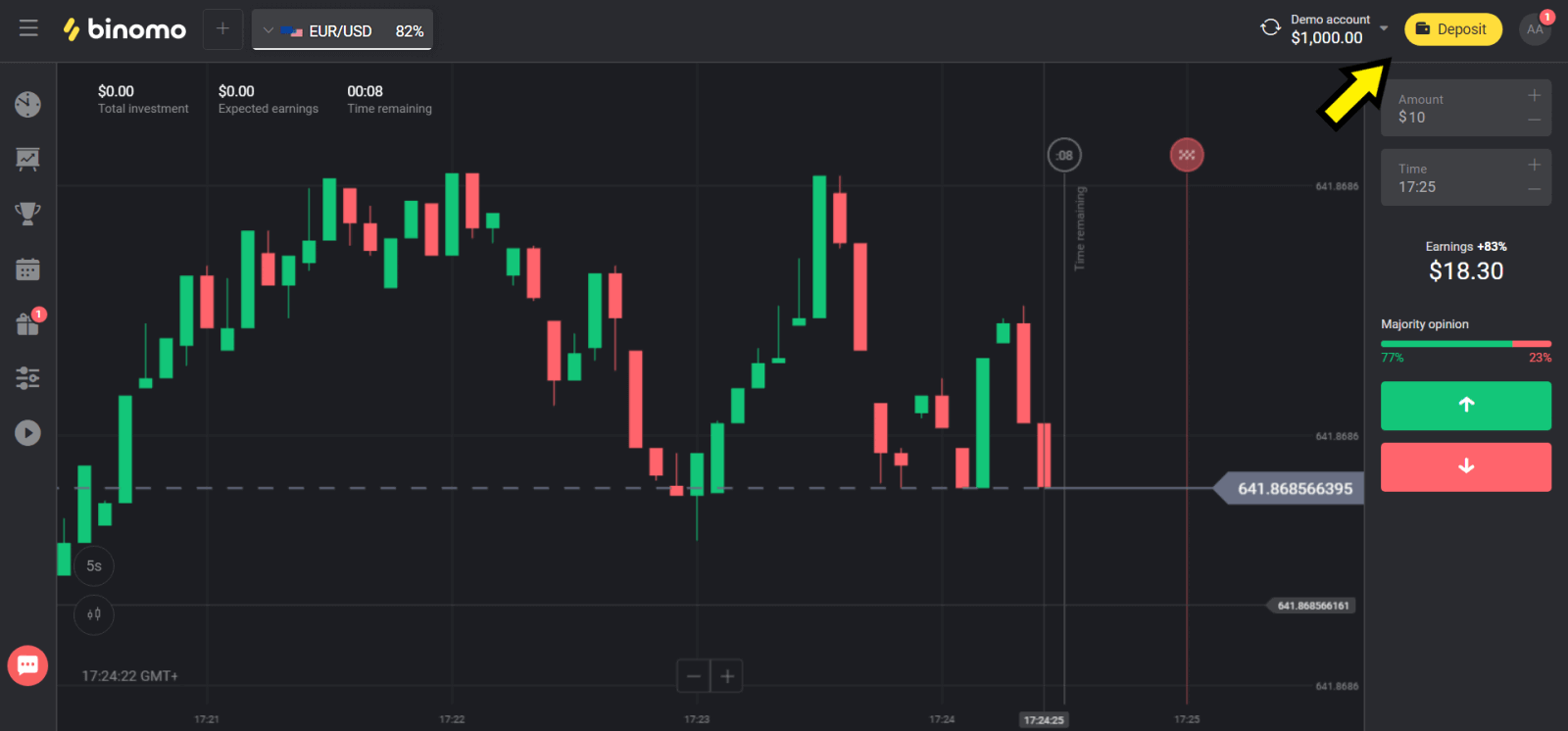
2. 「Сcountry」セクションで「Ukraine」を選択し、使用する方法に応じて「Mastercard/Maestro」または「Visa」方法を選択します。
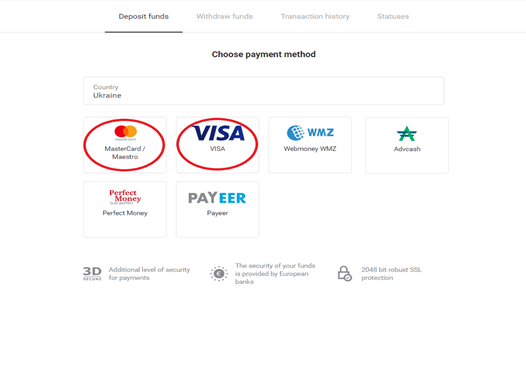
3. 入金する金額を選択します。
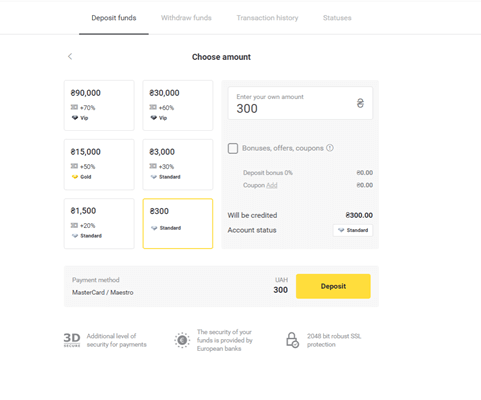
4. 銀行カードの詳細を入力し、[支払い] ボタンをクリックします。
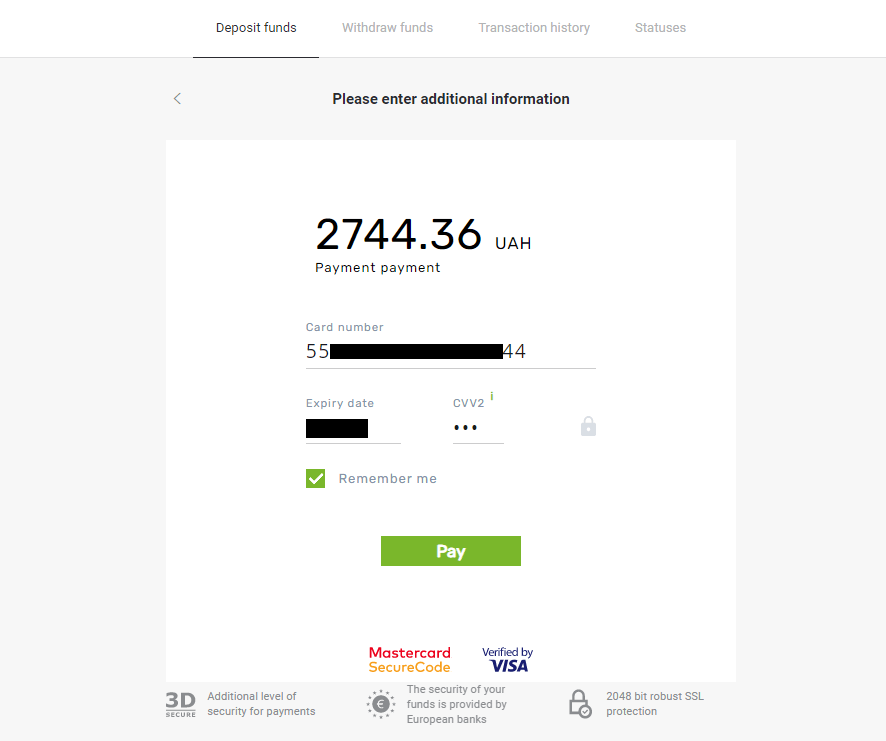
5. SMS メッセージで受信したワンタイム パスワード コードで支払いを確認します。
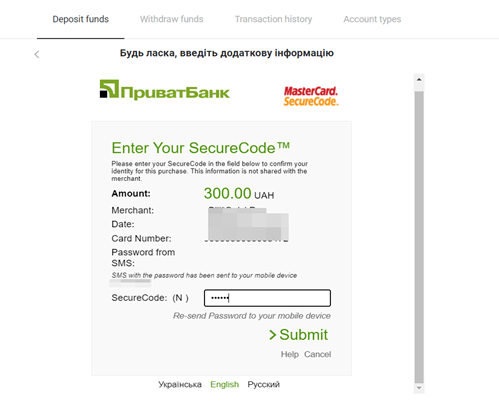
6. 支払いが正常に完了すると、支払い金額、日付、トランザクション ID が示されている次のページにリダイレクトされます:
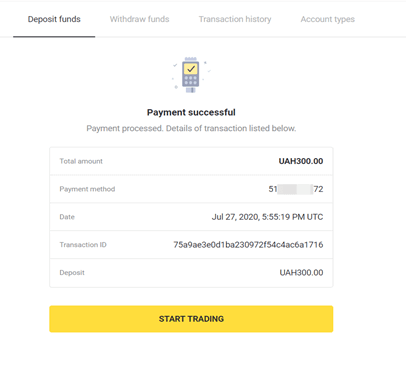
インドでの Visa/Mastercard/Rupay による入金
1. 画面右上の「入金」ボタンをクリックします。
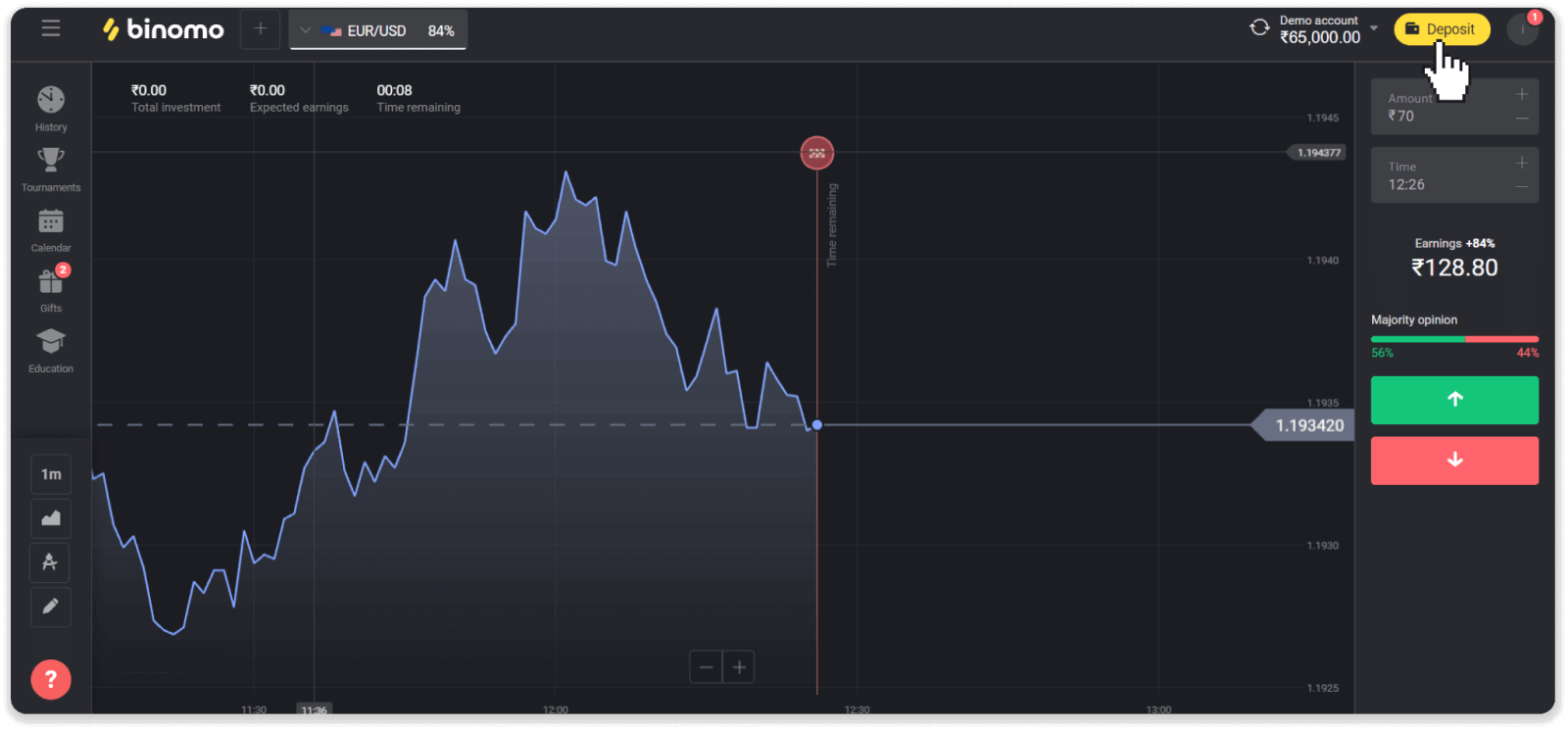
2. 「国」セクションで「インド」を選択し、「ビザ」支払い方法を選択します。
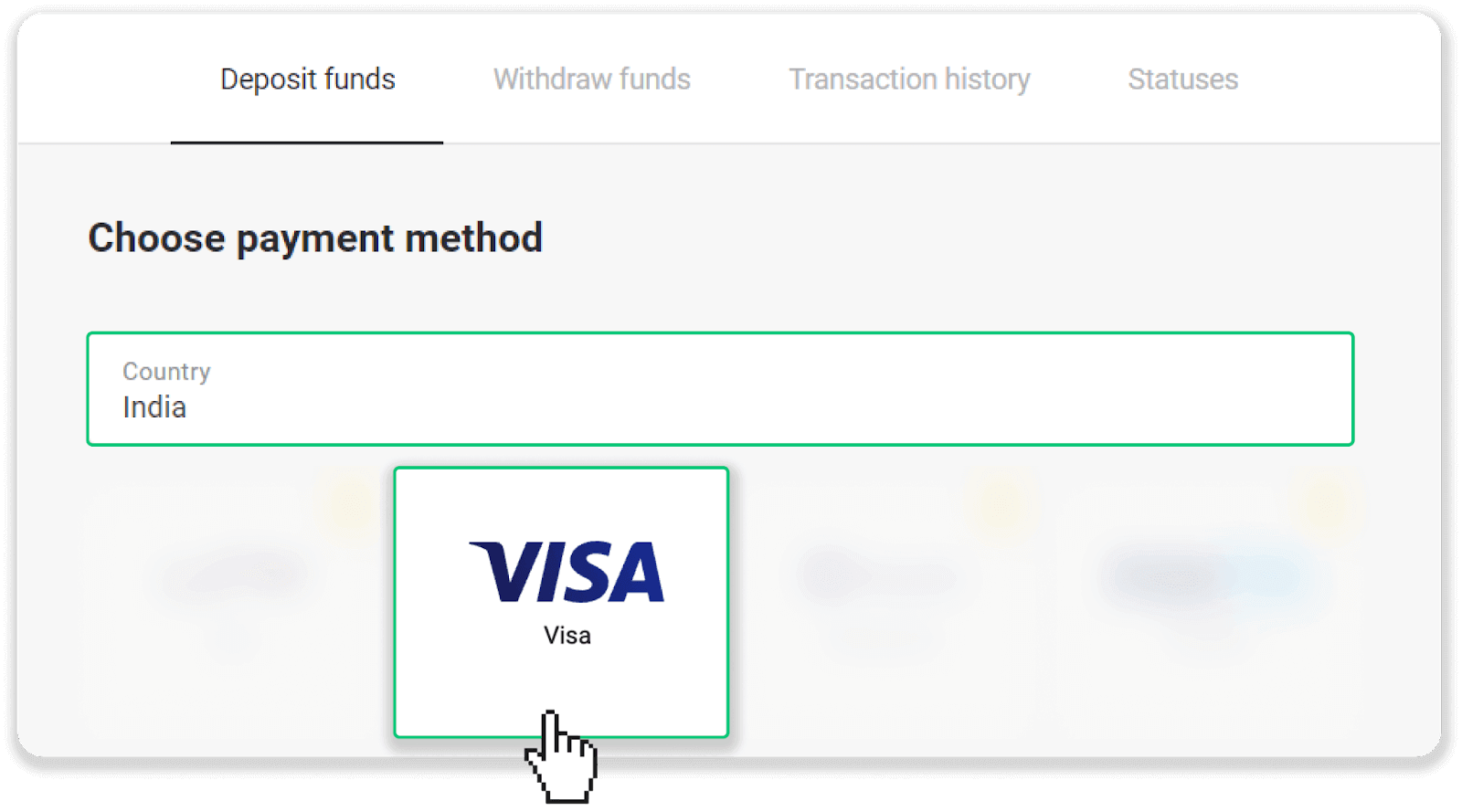
3. 入金金額と電話番号を入力し、「入金」ボタンをクリックします。
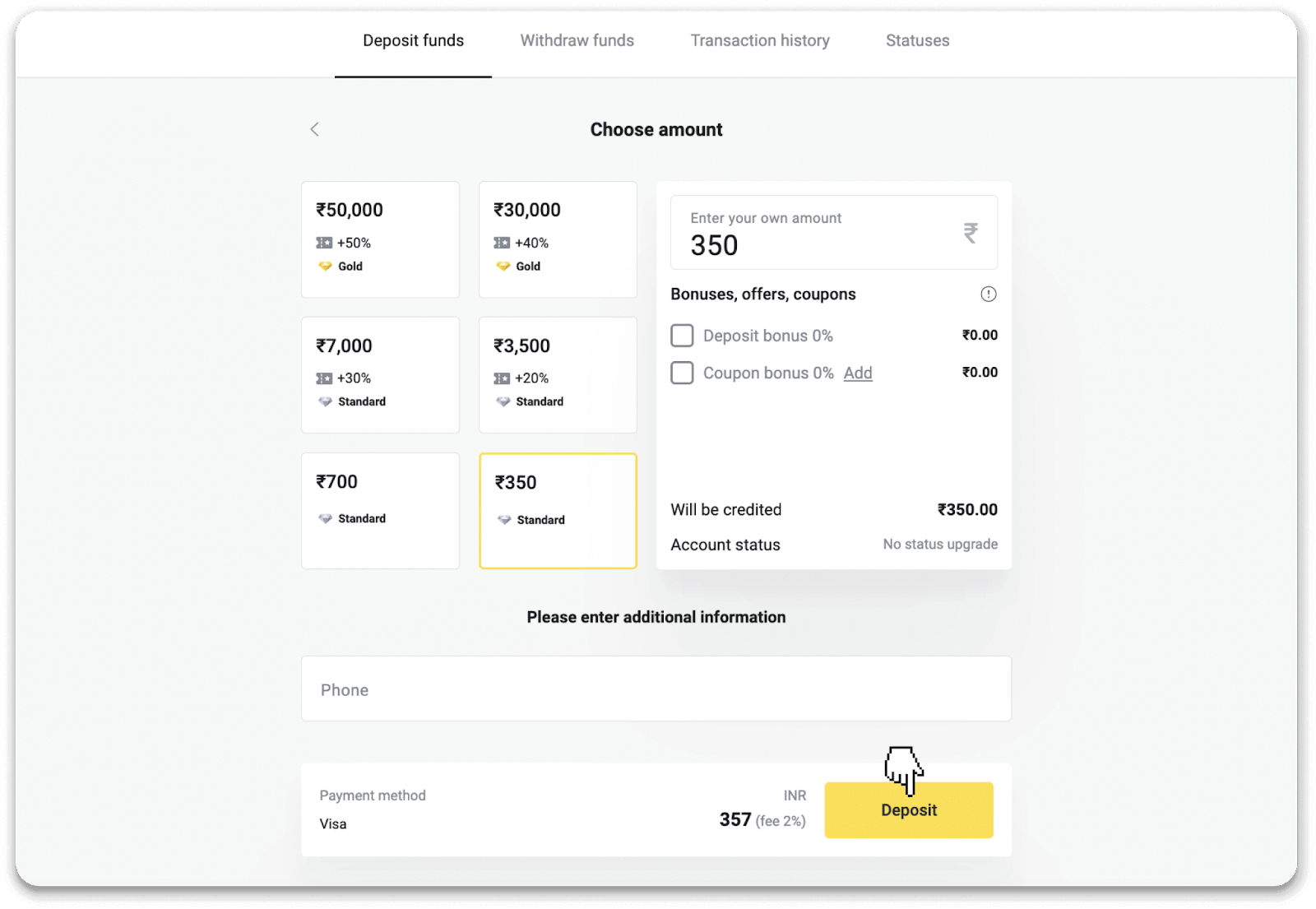
4. カードの詳細を入力し、[支払う] をクリックします。
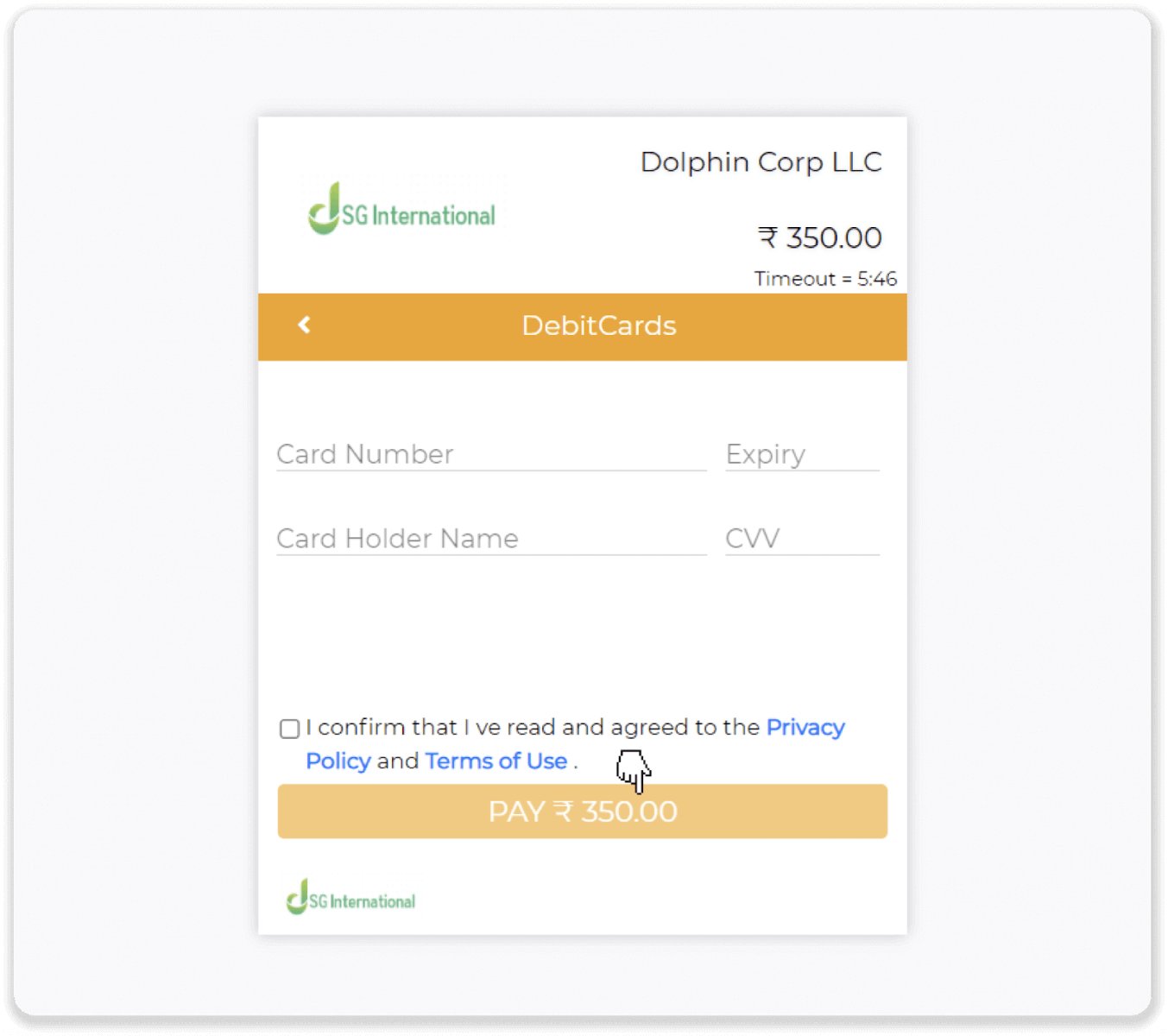
5. 携帯電話番号に送信されたワンタイムパスワード (OTP) を入力し、[送信] をクリックします。
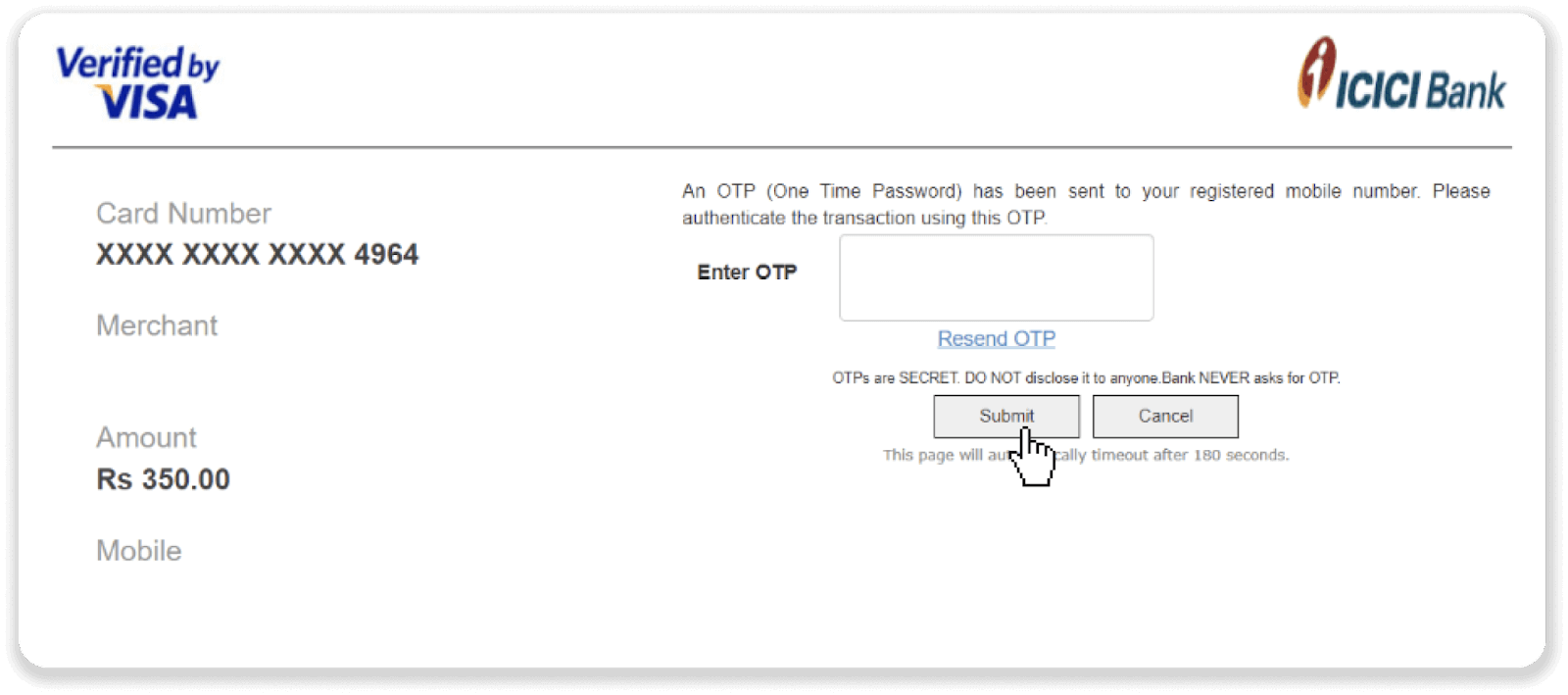
6. お支払いが完了しました。
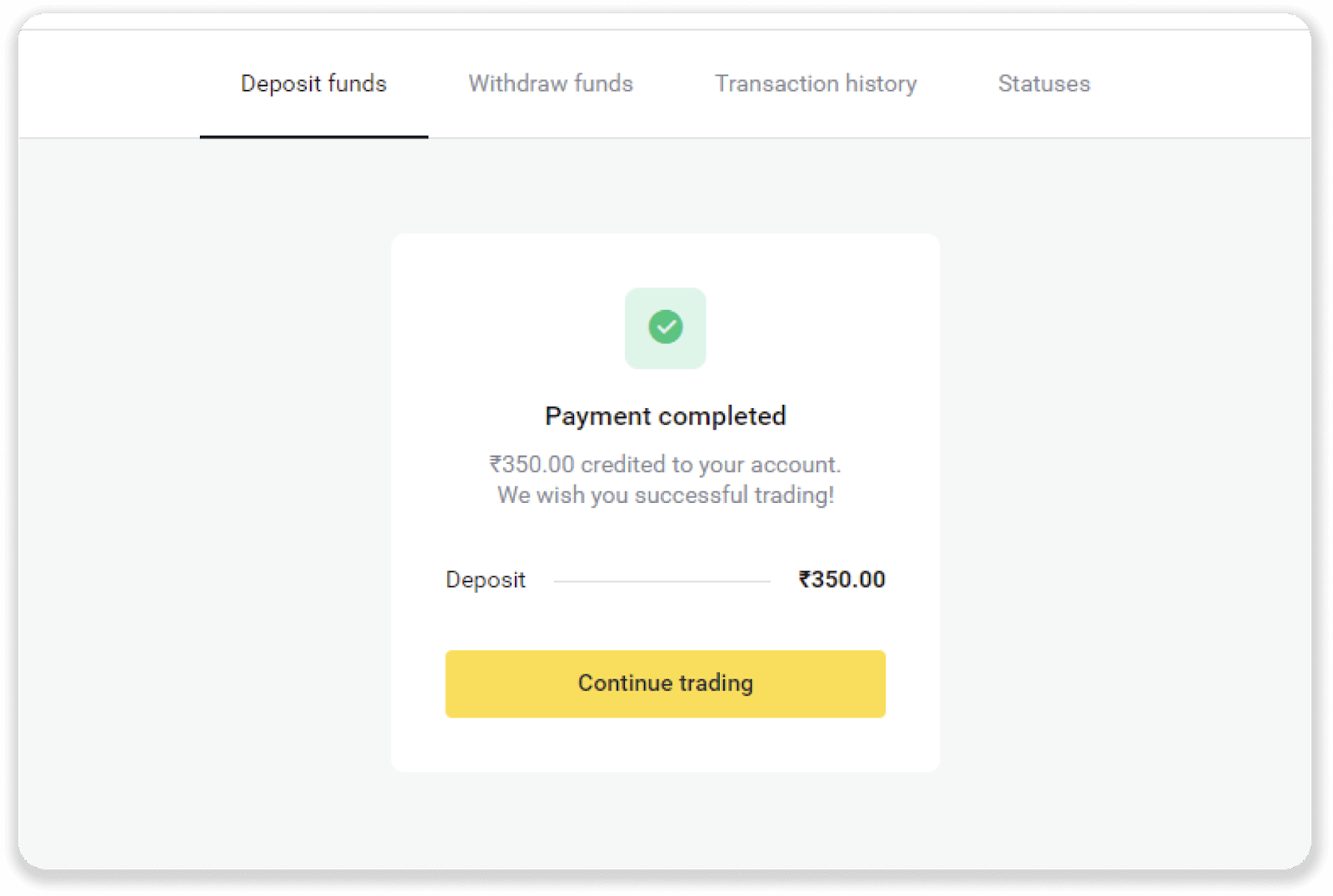
7. 「取引履歴」タブで取引状況を確認できます。
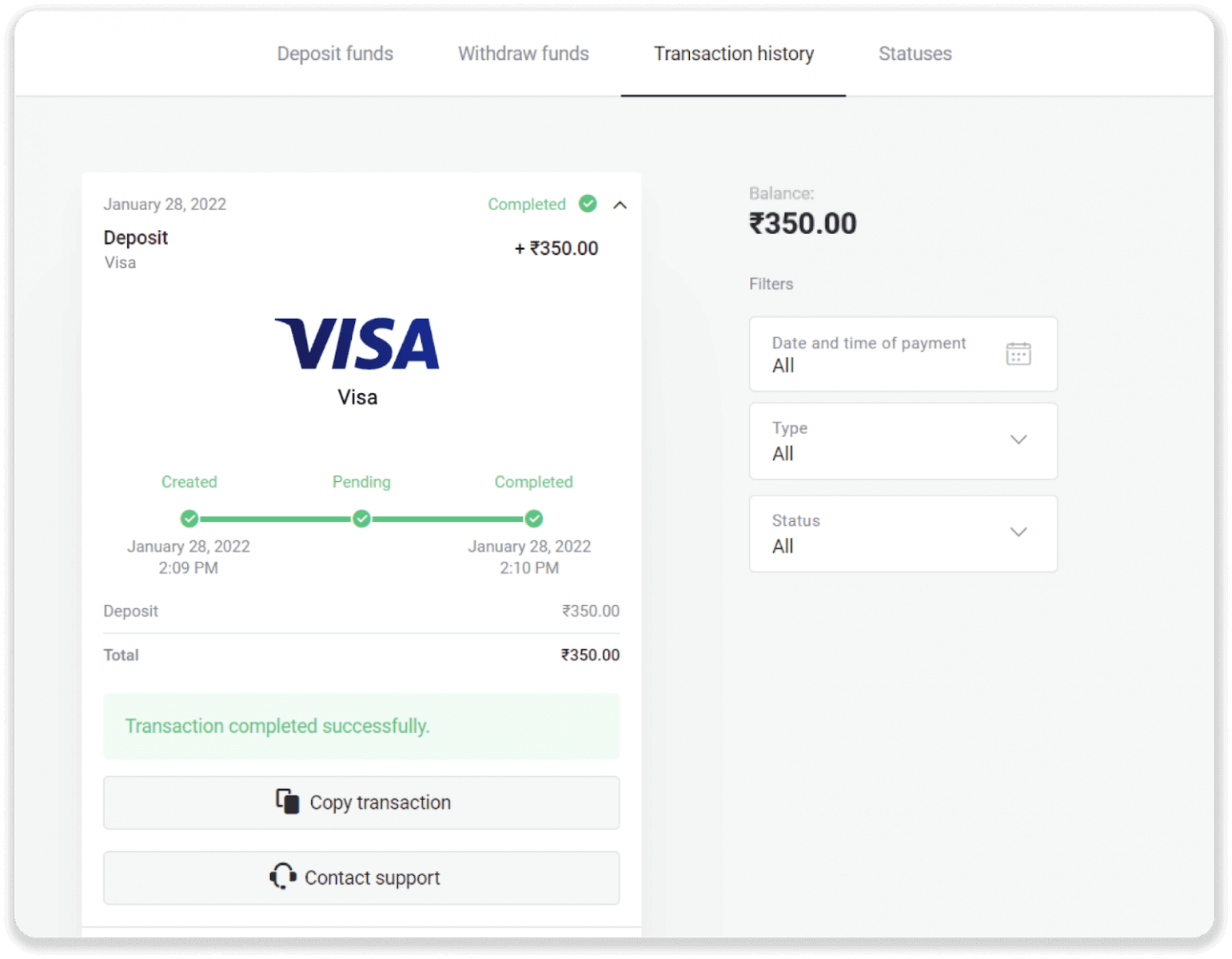
トルコでの Visa/Mastercard/Maestro による入金
この支払い方法は、次の場合にのみ使用できます。
- トルコの市民権を持っている (完全な ID 付き);
- トルコの IP アドレスを使用します。
覚えて!
- 1 日に成功できる取引は 5 回までです。
- 取引を行った後、次の取引を行うには 30 分間待つ必要があります。
- アカウントの補充に使用できるトルコ ID は 1 つだけです。
他のお支払い方法もご利用いただけます。
1. 画面右上の「入金」ボタンをクリックします。
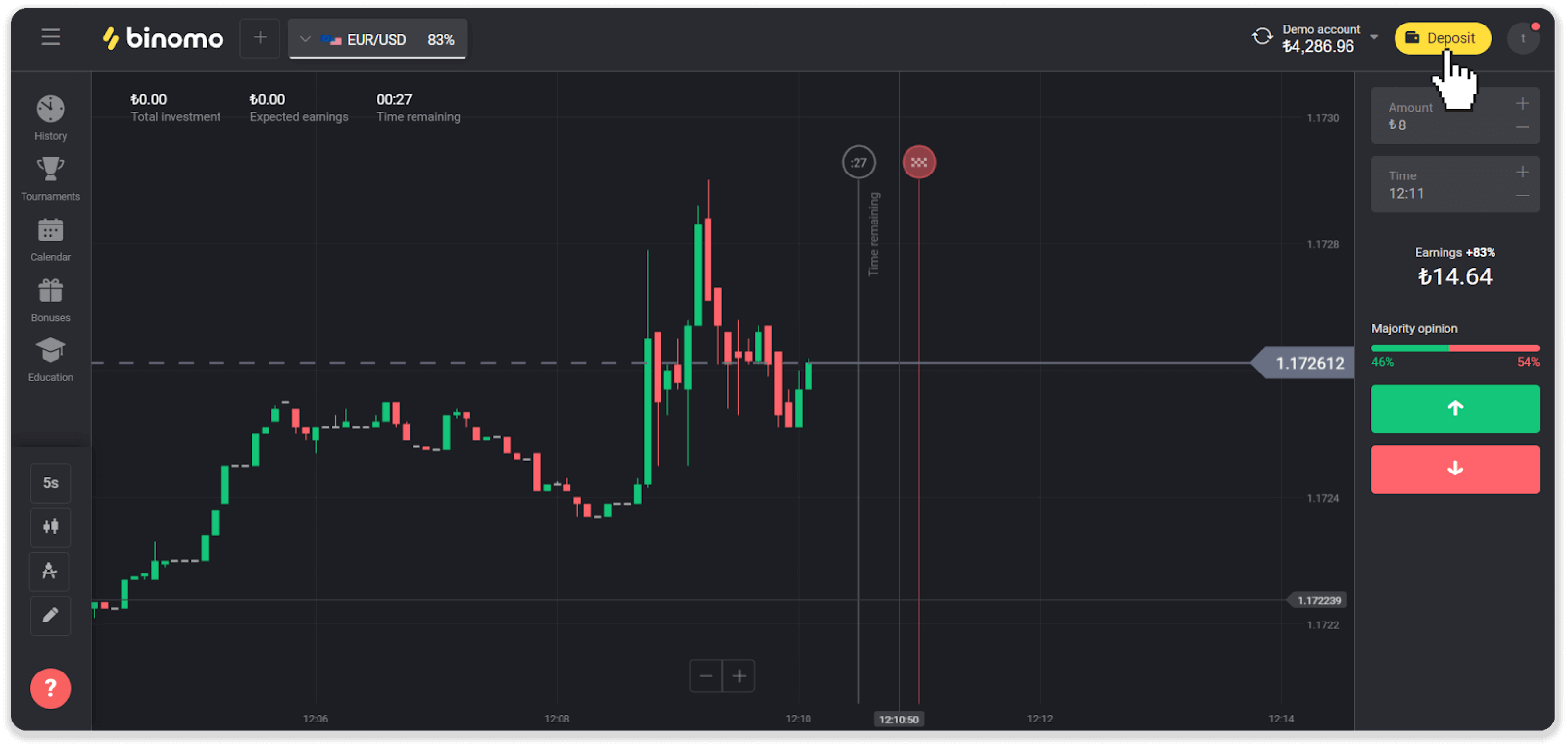
2. 「国」セクションで「トルコ」を選択し、「Visa / Mastercard / Maestro」支払い方法を選択します。
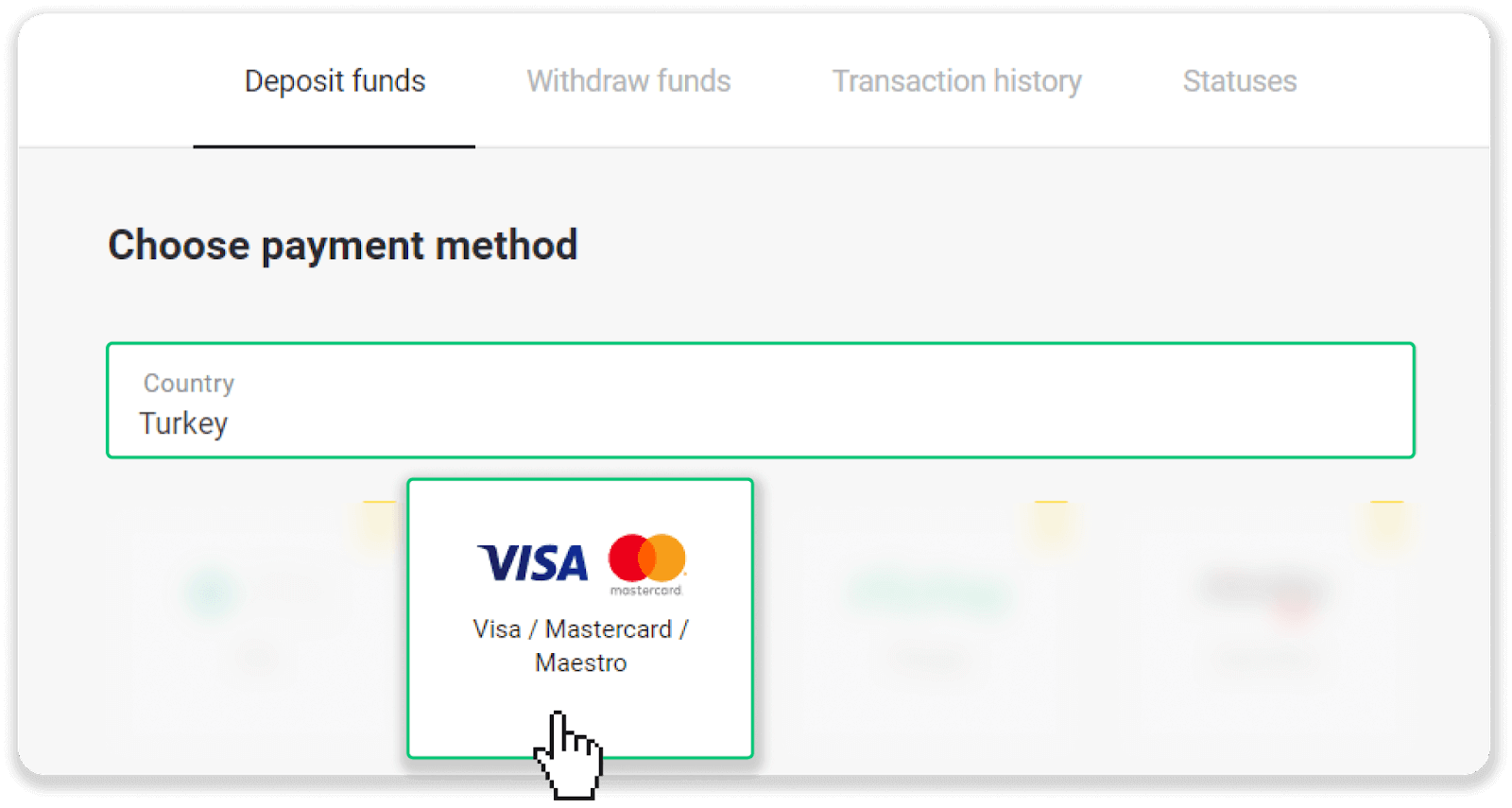
3. 入金金額を選択し、姓名を入力して「入金」ボタンを押します。
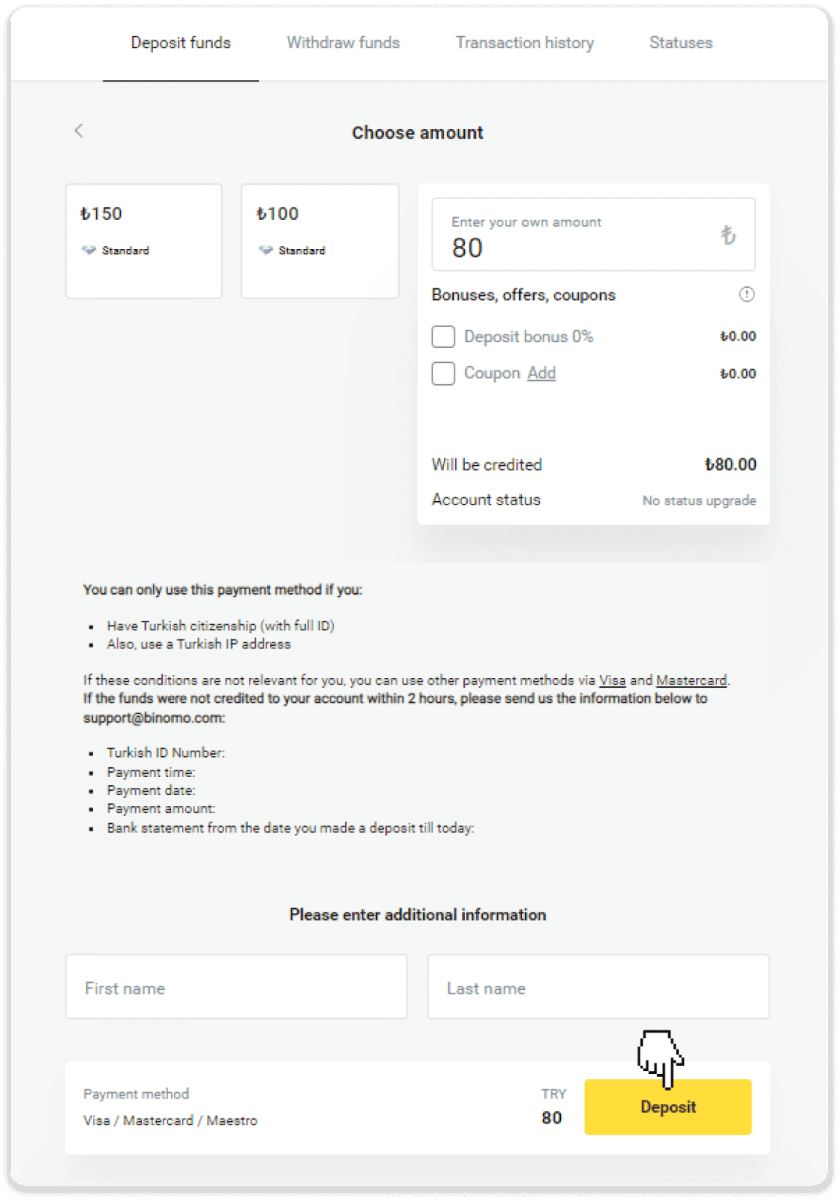
4. カード情報を入力し、[Yatır] ボタンをクリックします。
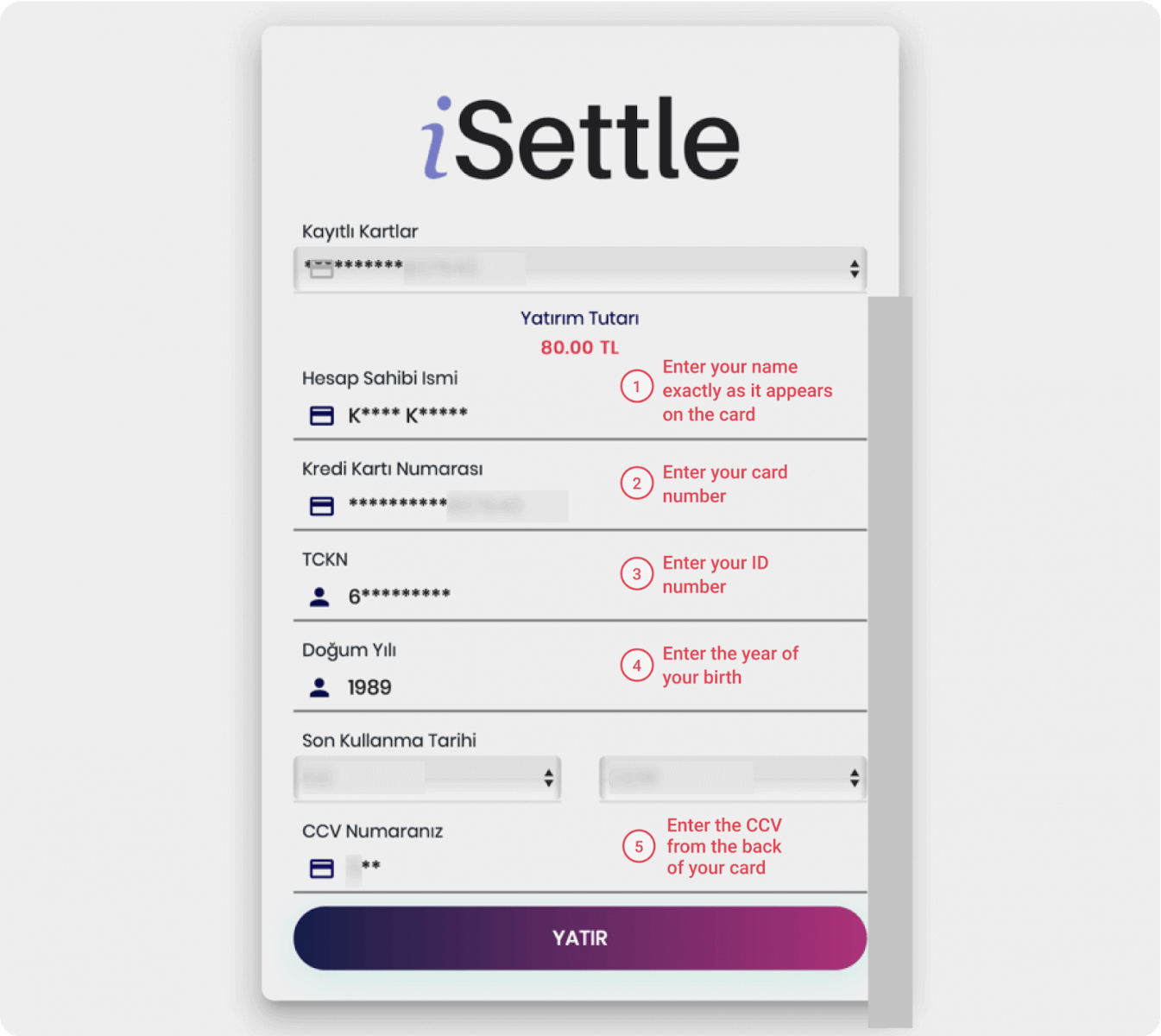
5. コードが記載された SMS が携帯電話に送信されます。コードを入力し、「Onay」をクリックします。
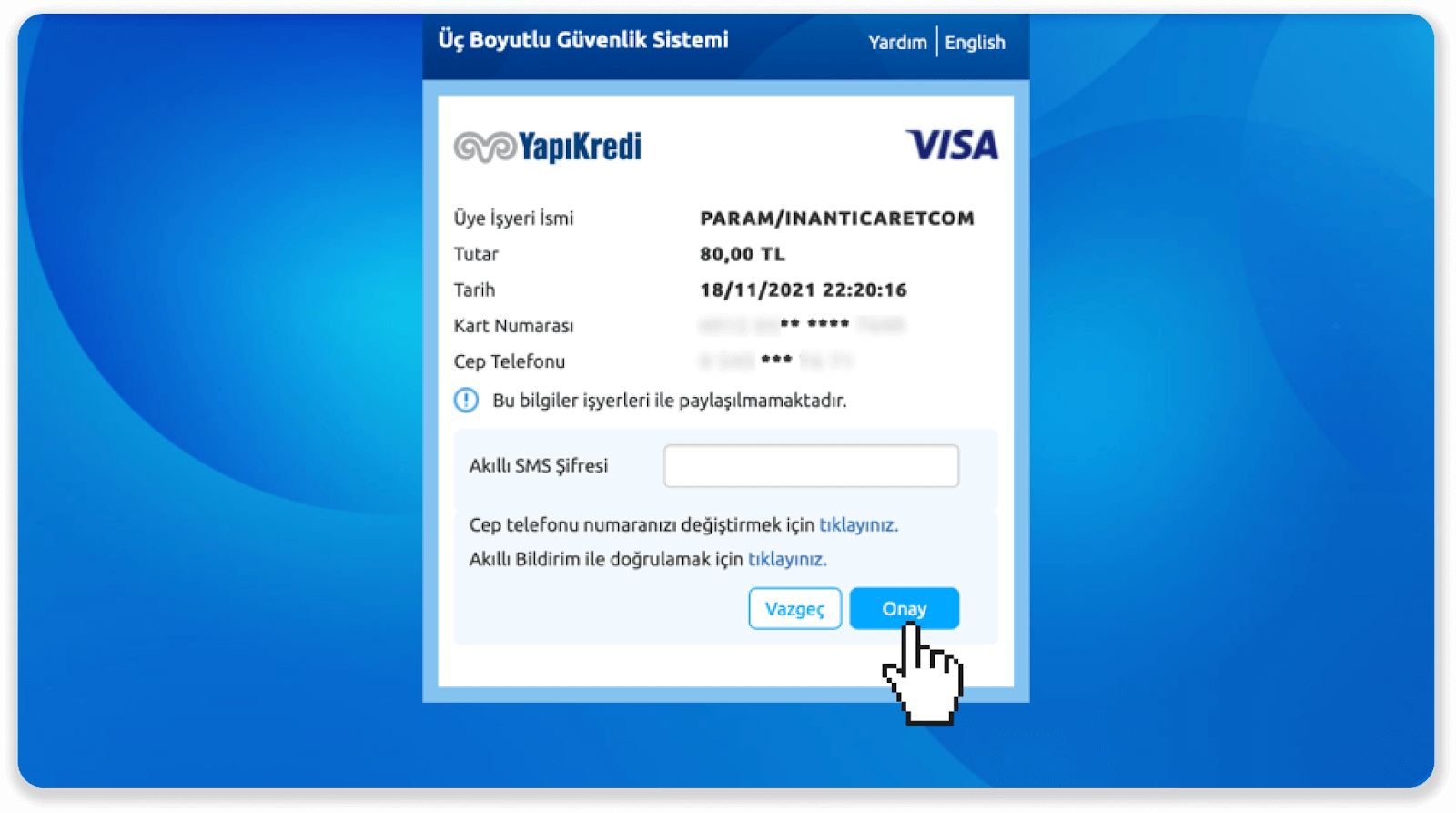
6. お支払いが完了しました。次のページに自動的にリダイレクトされます。
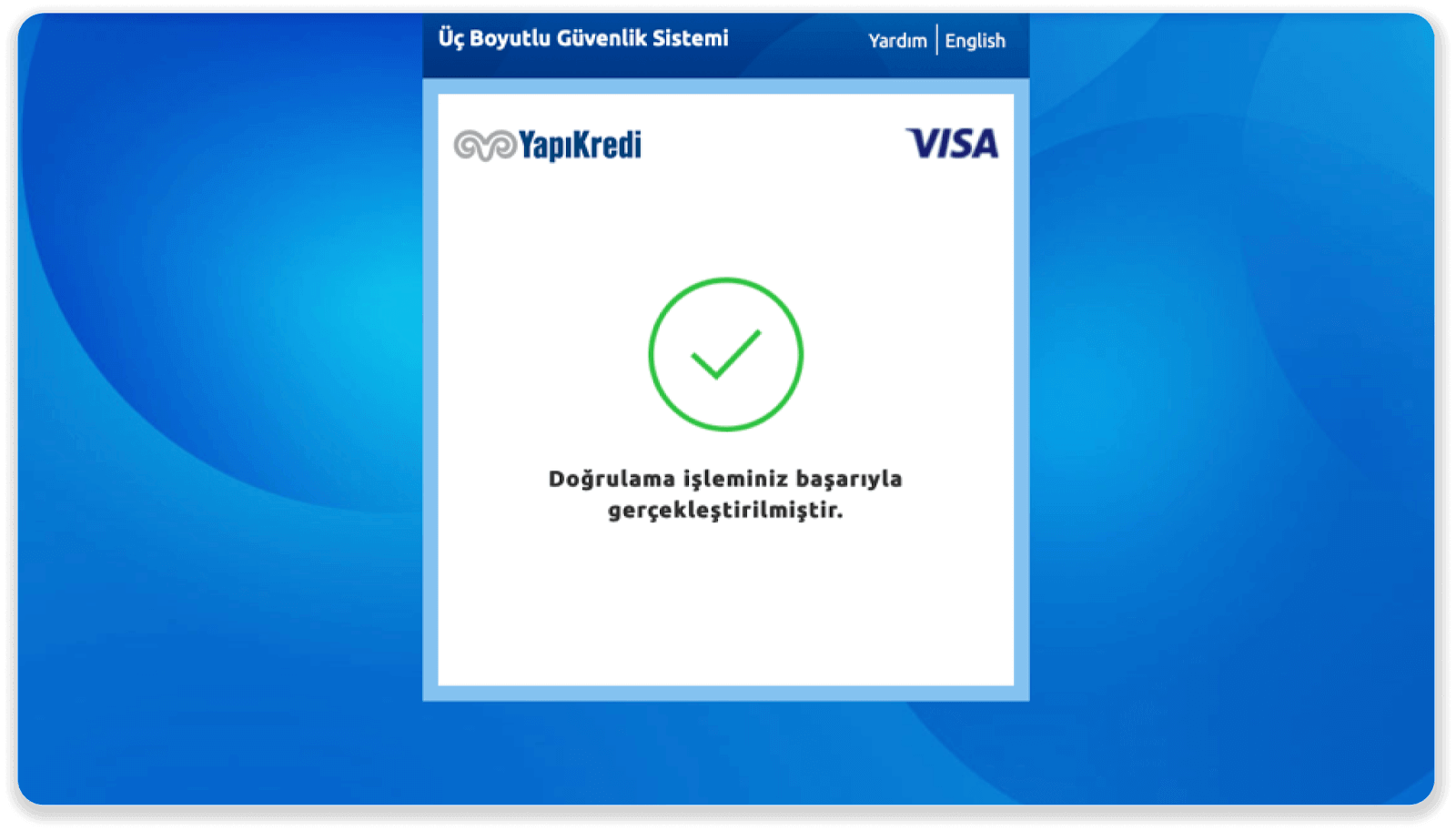
7. 「Siteye Geri Dön」ボタンをクリックすると、Binomo に戻ることができます。
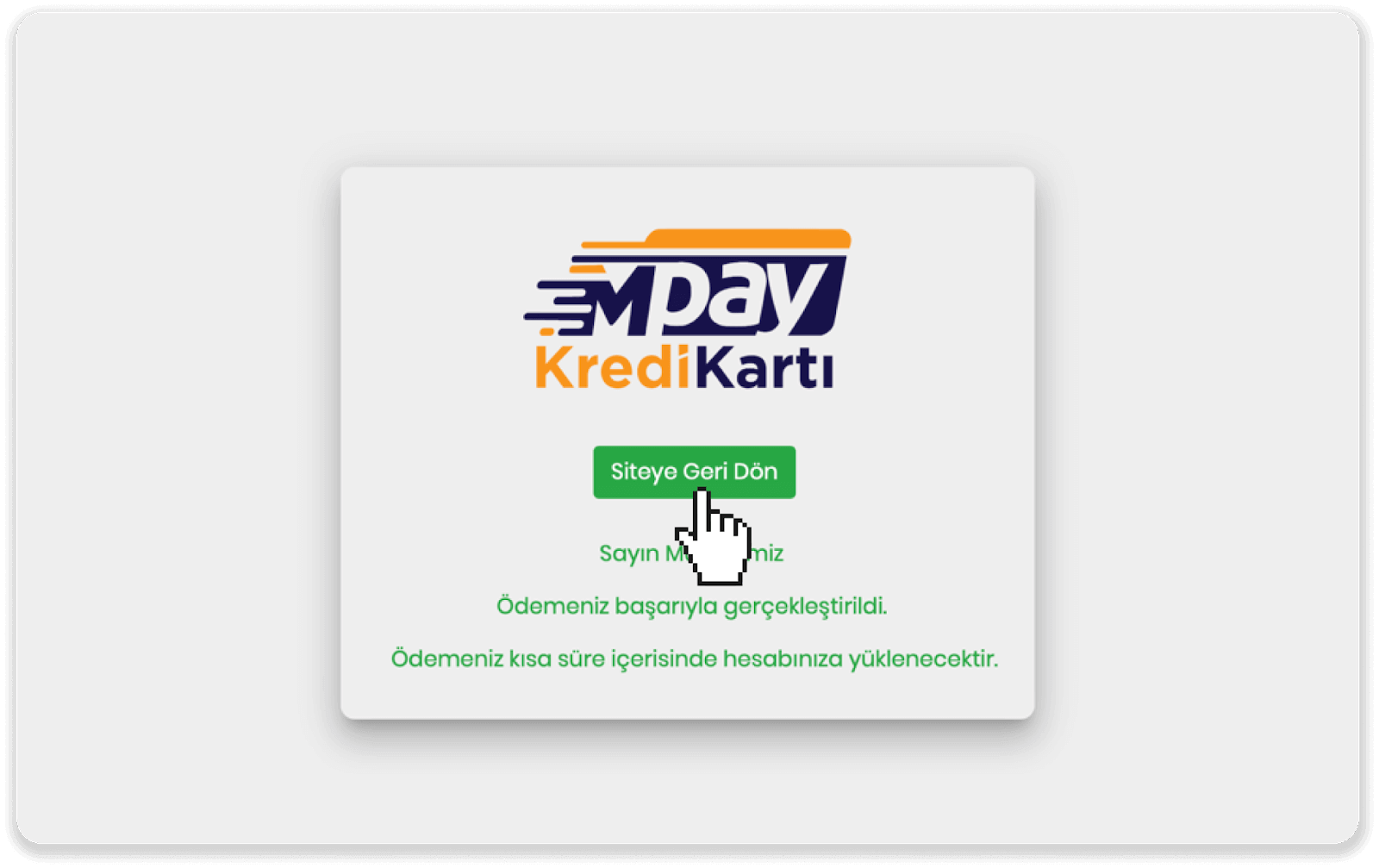
8. 取引のステータスを確認するには、[取引履歴] タブに移動し、入金をクリックしてそのステータスを追跡します。
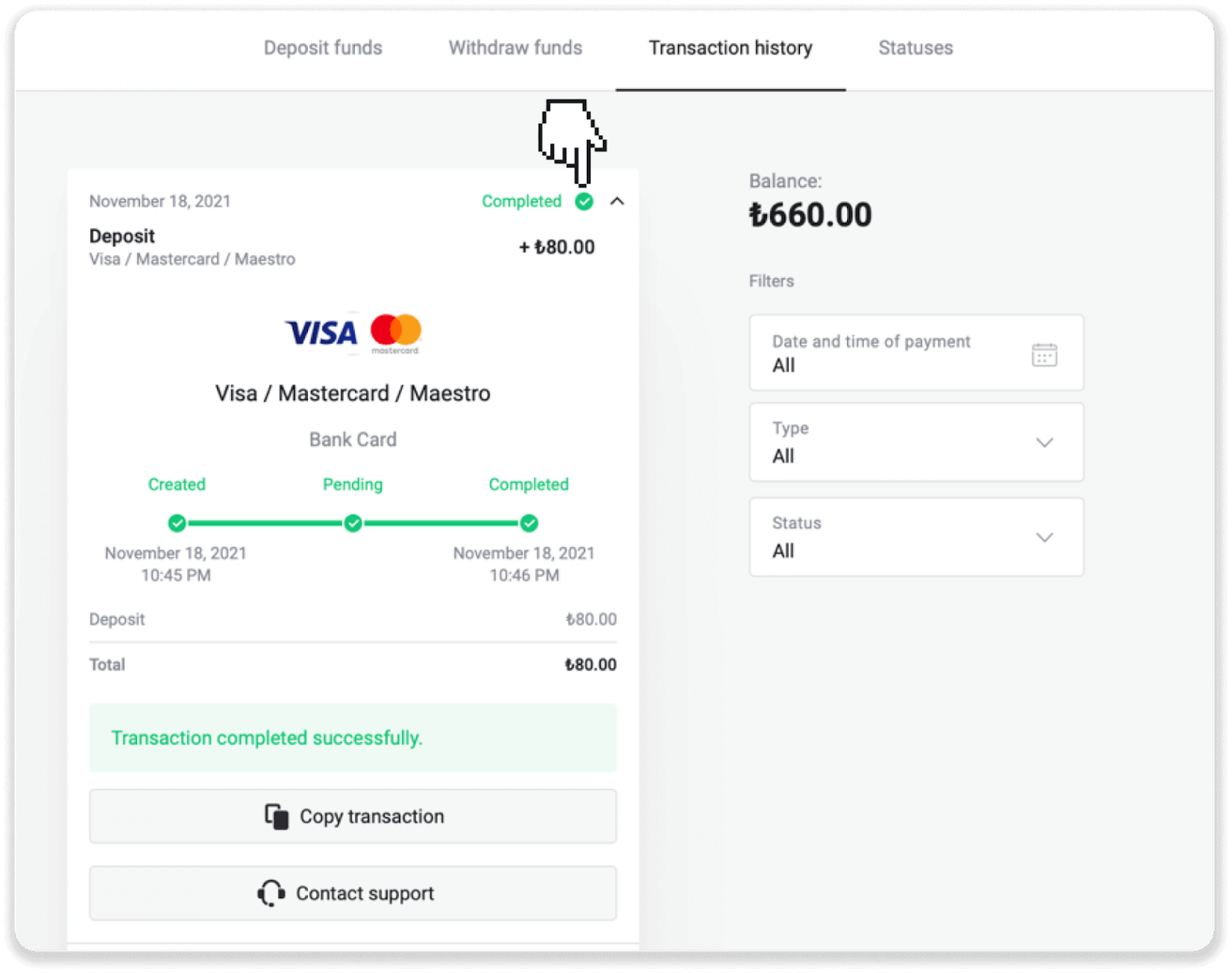
ビノモで電子財布を介して入金する方法
Binomo アカウントにチャージするには、数回タップするだけです。アストロペイカード
1. 画面右上の「入金」ボタンをクリックします。
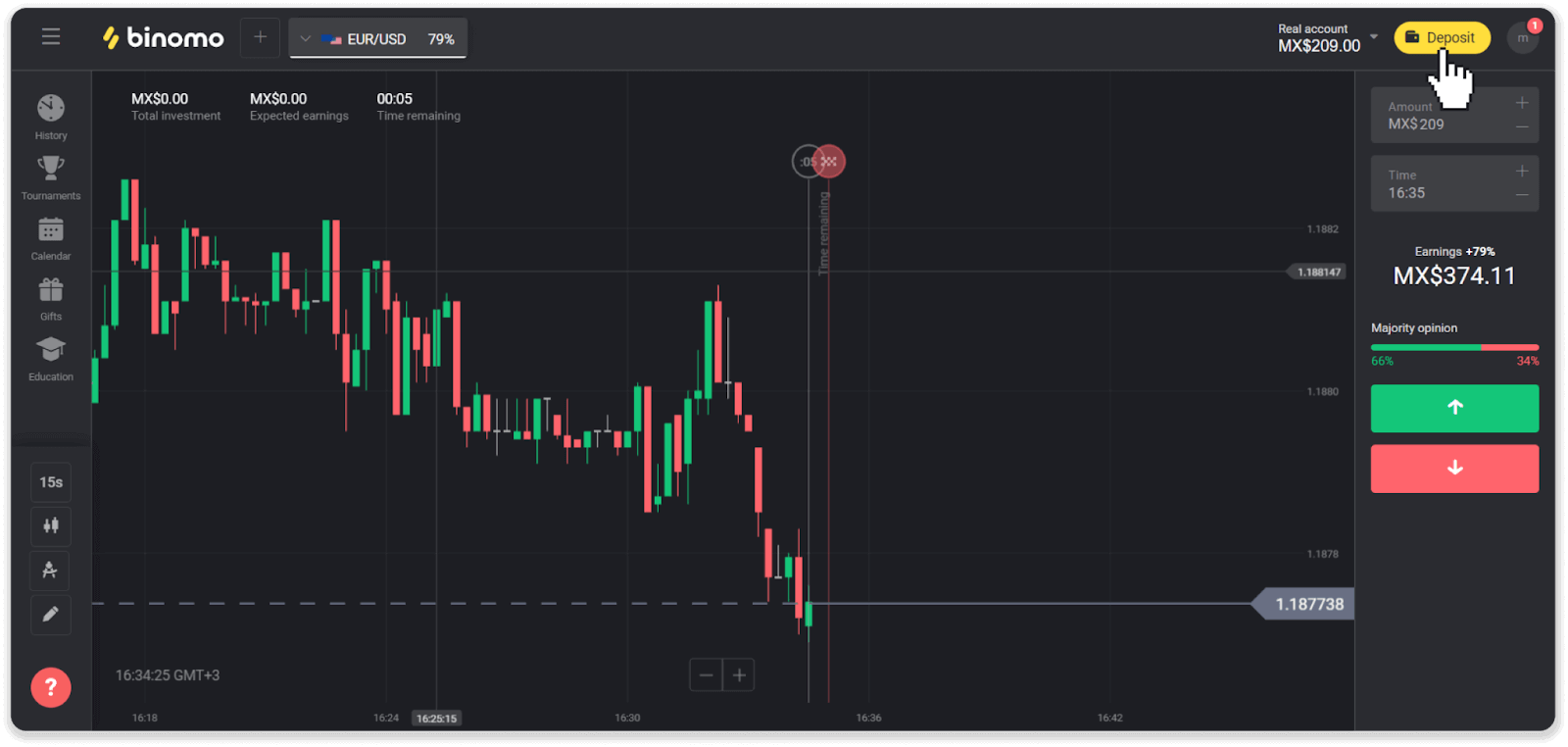
2. 「国」セクションで国を選択し、「AstroPay」支払い方法を選択します。
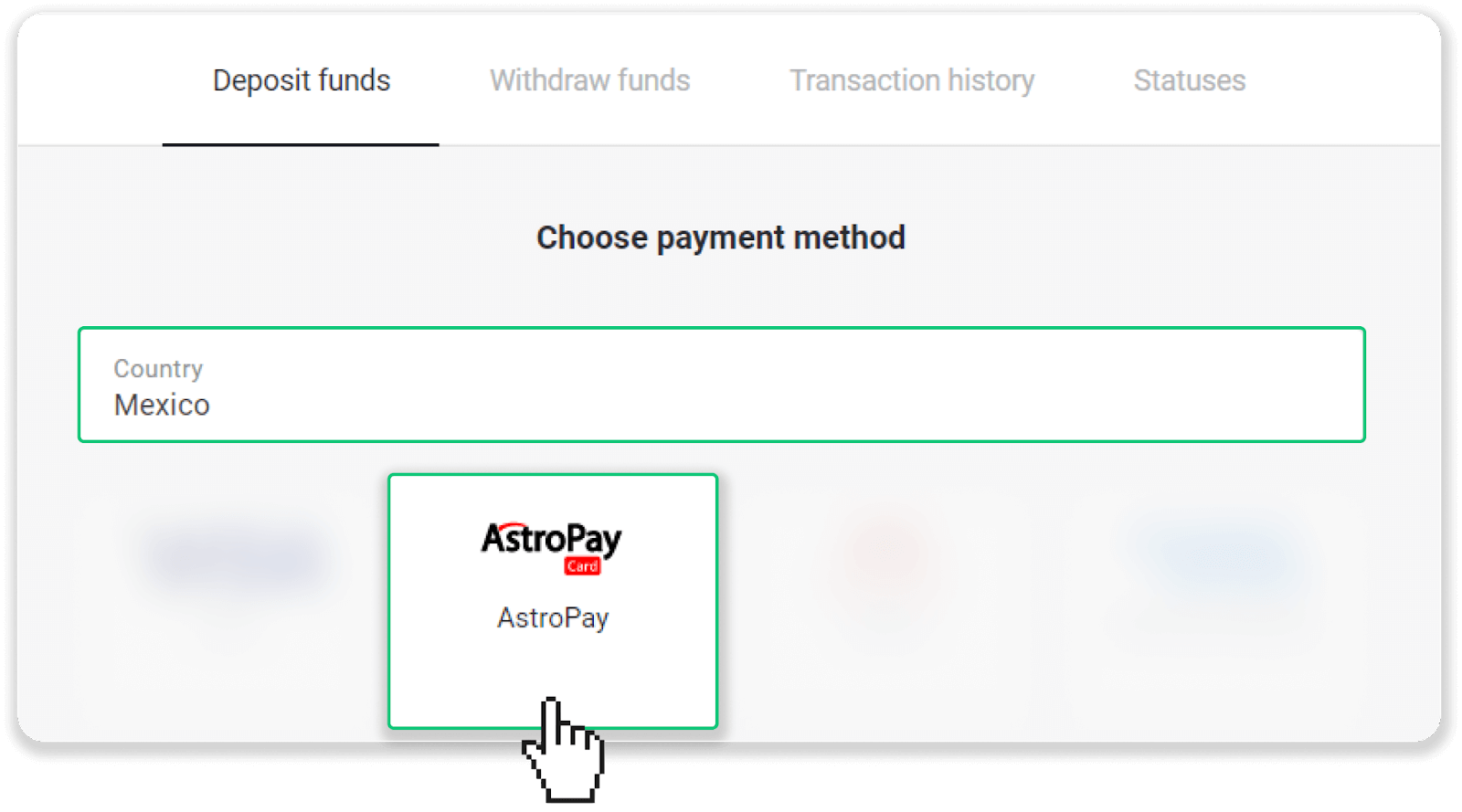
3. 入金額を入力し、「入金」ボタンをクリックします。
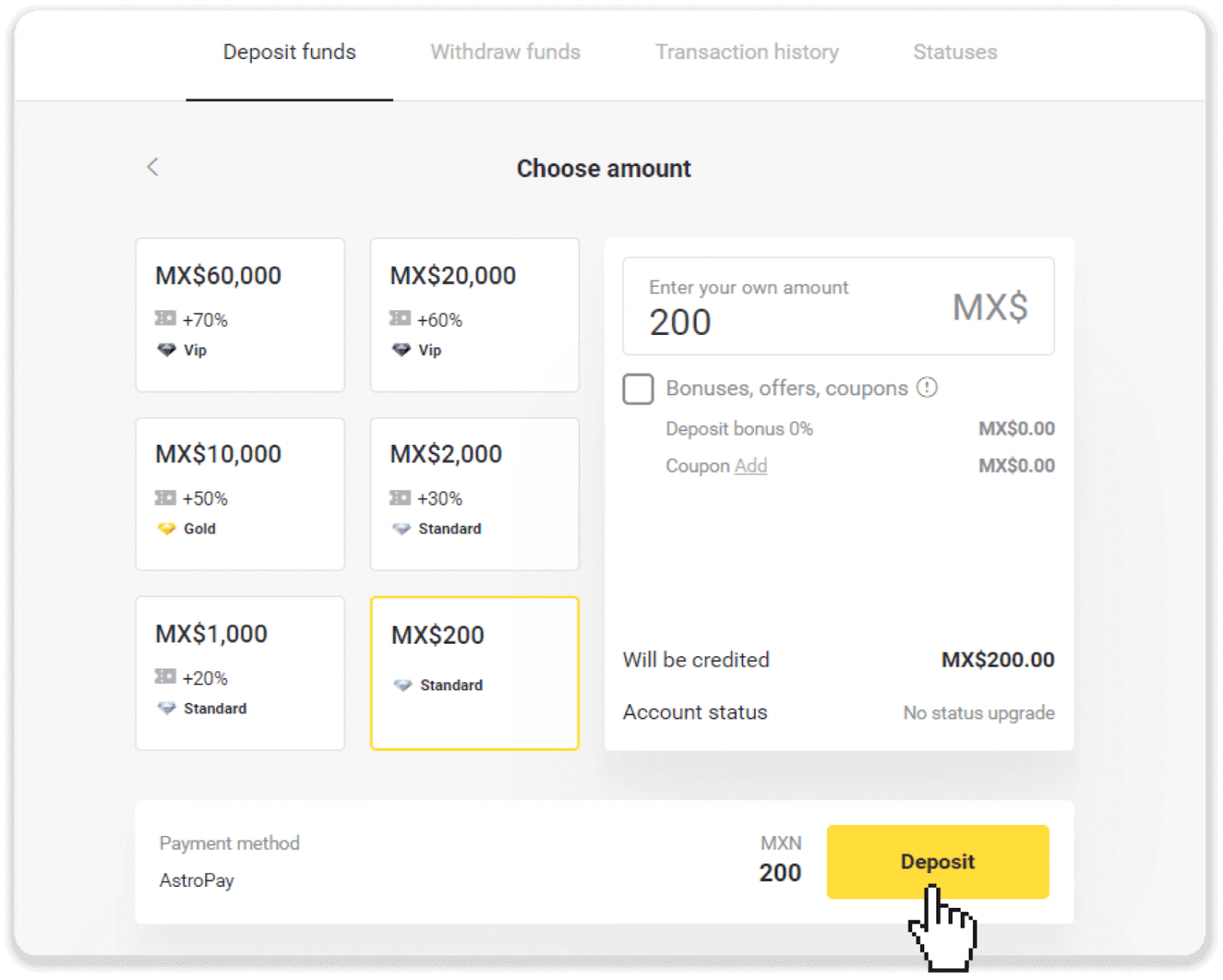
4. 「AstroPay カードを既に持っています」をクリックします。
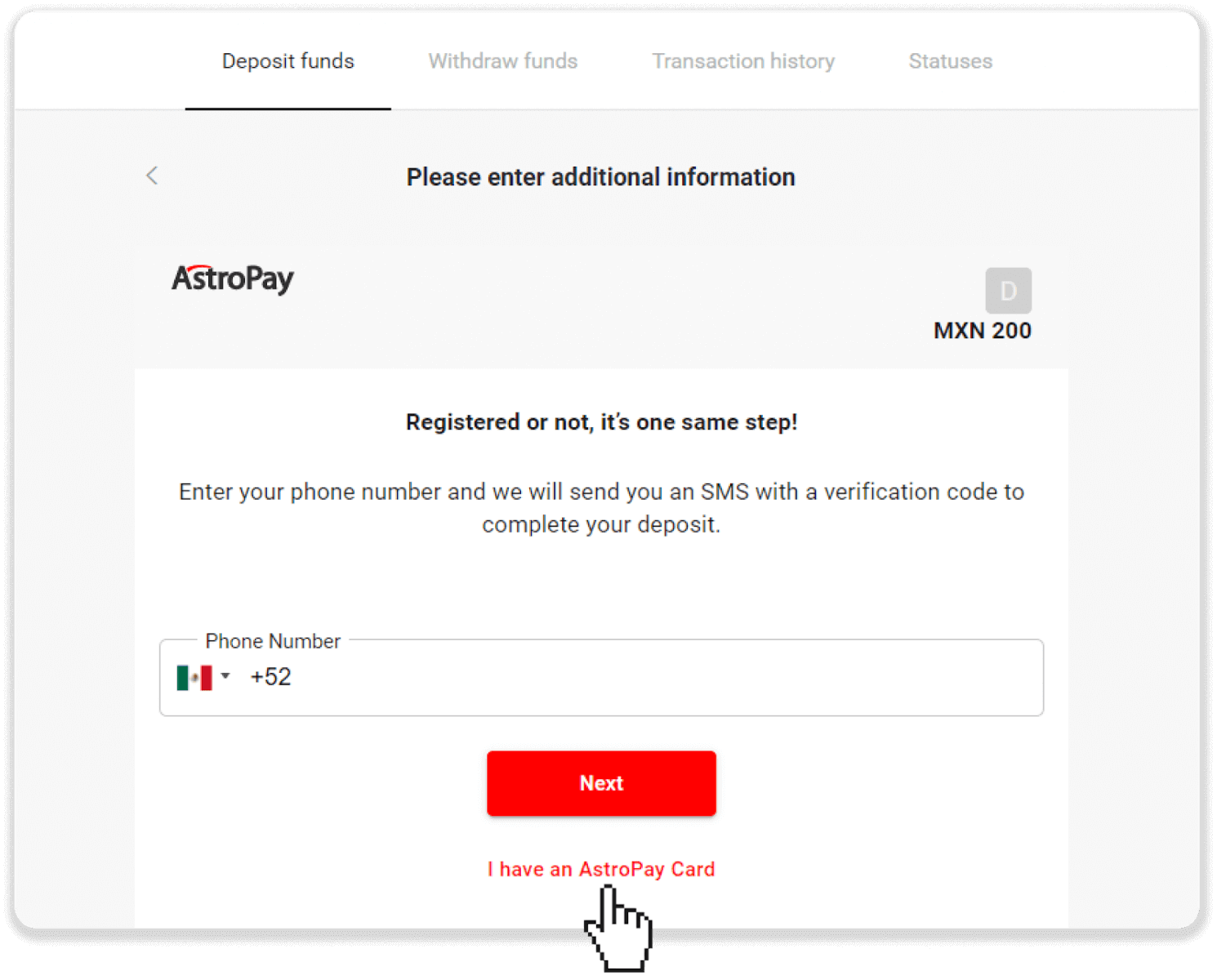
5. AstroPay カード情報 (カード番号、有効期限、確認コード) を入力します。次に「入金確認」をクリックします。
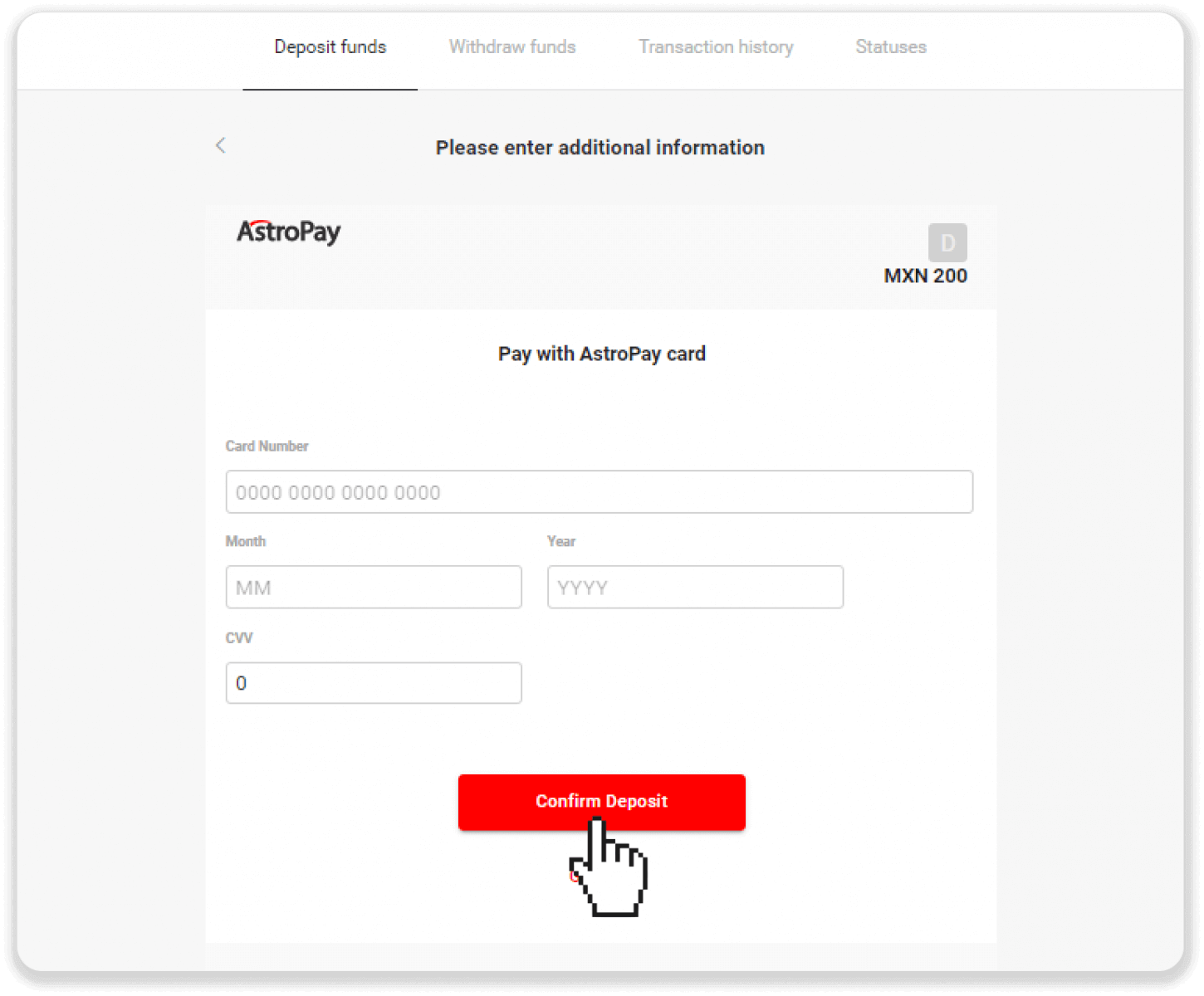
6. ご入金は正常に処理されました。「ドルフィンコーポレーションに戻る」をクリックします。
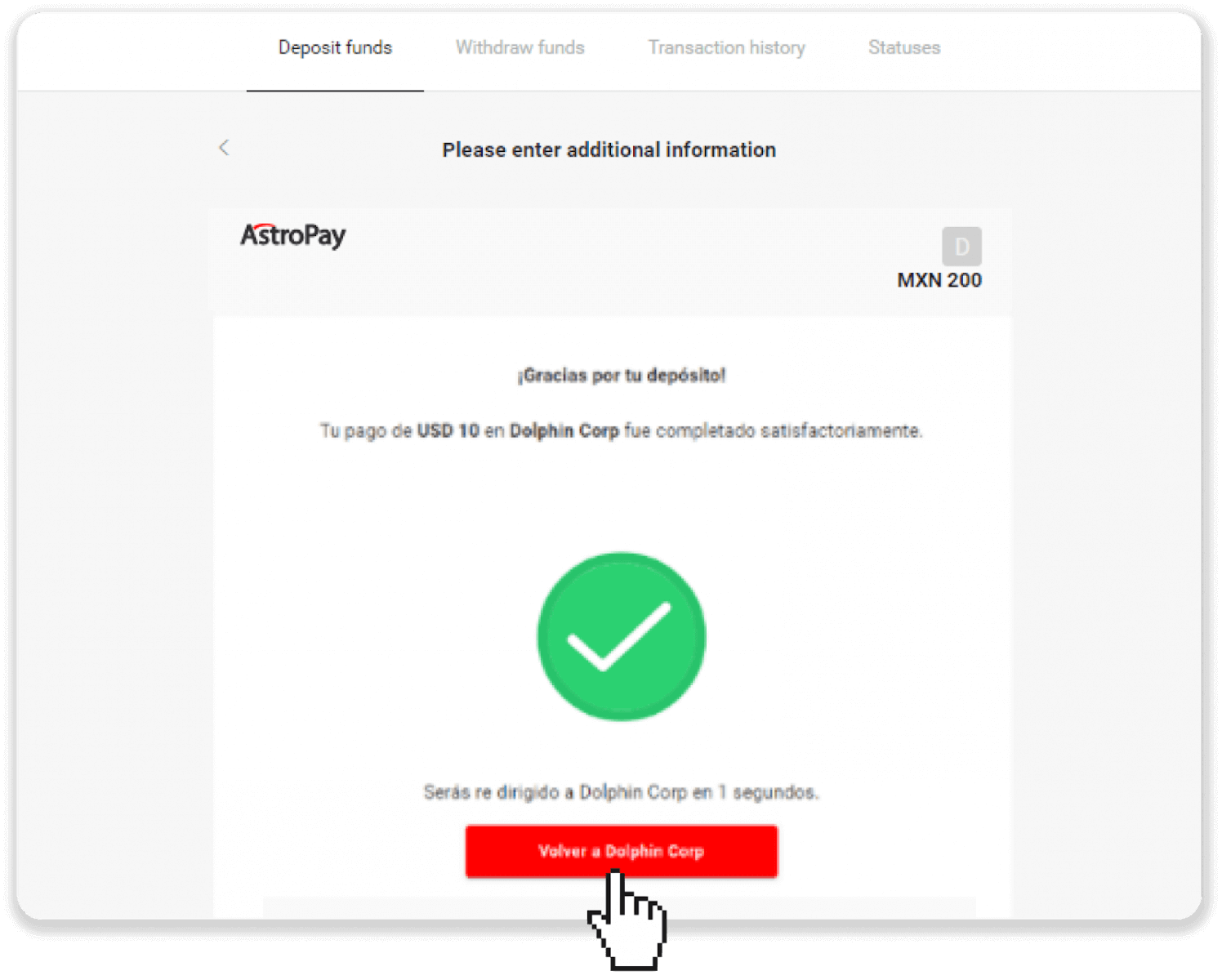
7. ご入金が確認されました!「取引を続ける」をクリックします。
8. 取引状況を確認するには、画面右上の「入金」ボタンをクリックし、「取引履歴」タブをクリックしてください。
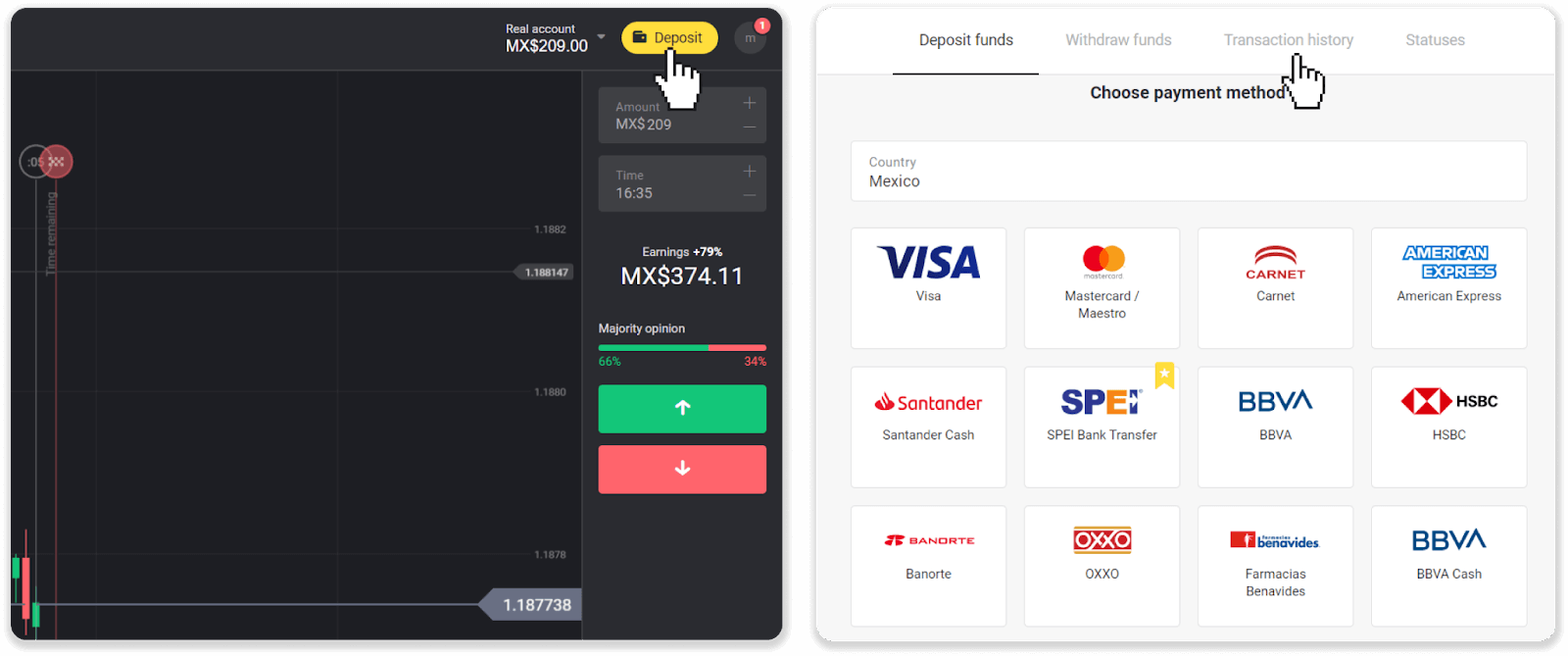
9. デポジットをクリックしてステータスを追跡します。
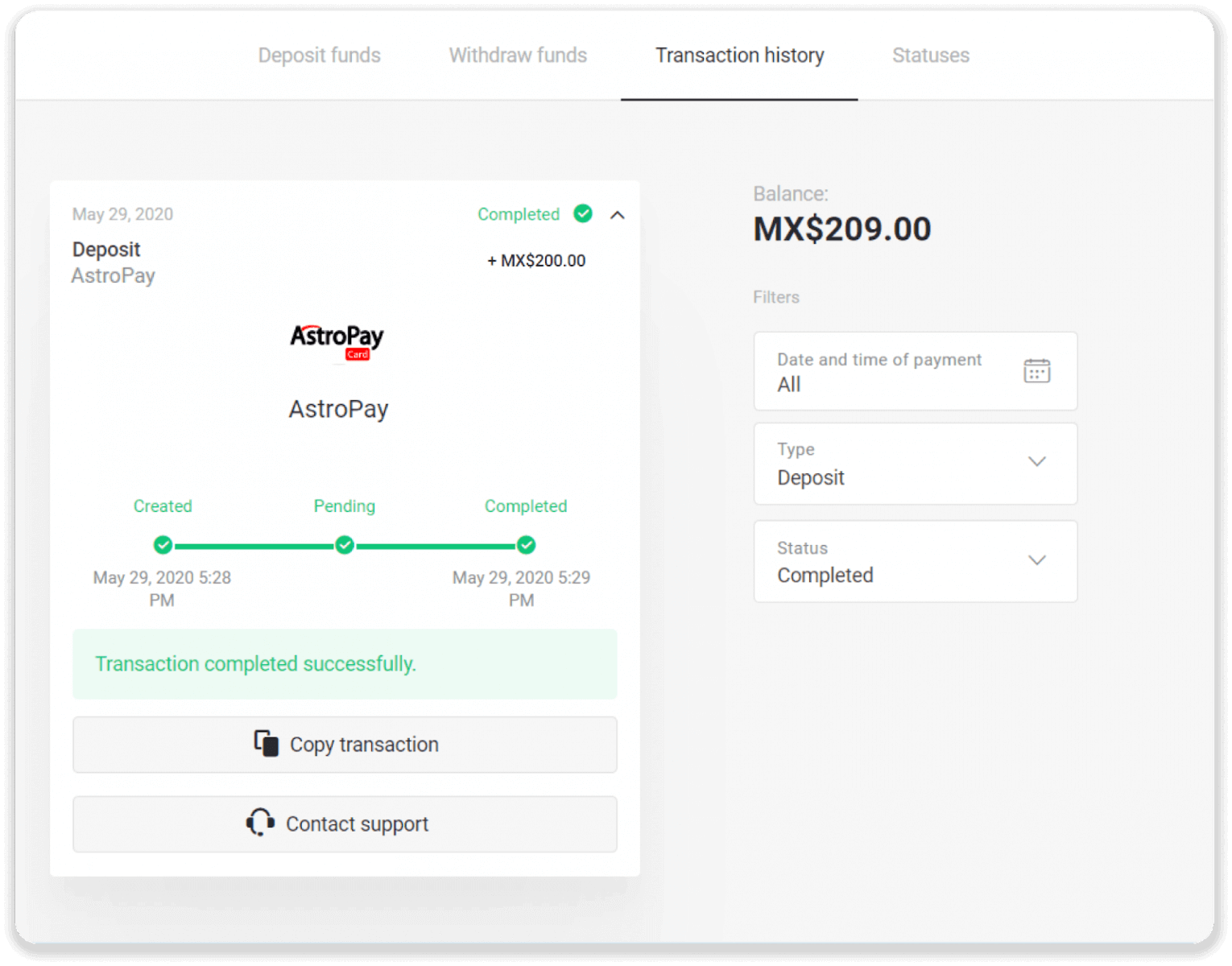
アドカシュ
1. 右上隅にある [入金] ボタンをクリックします。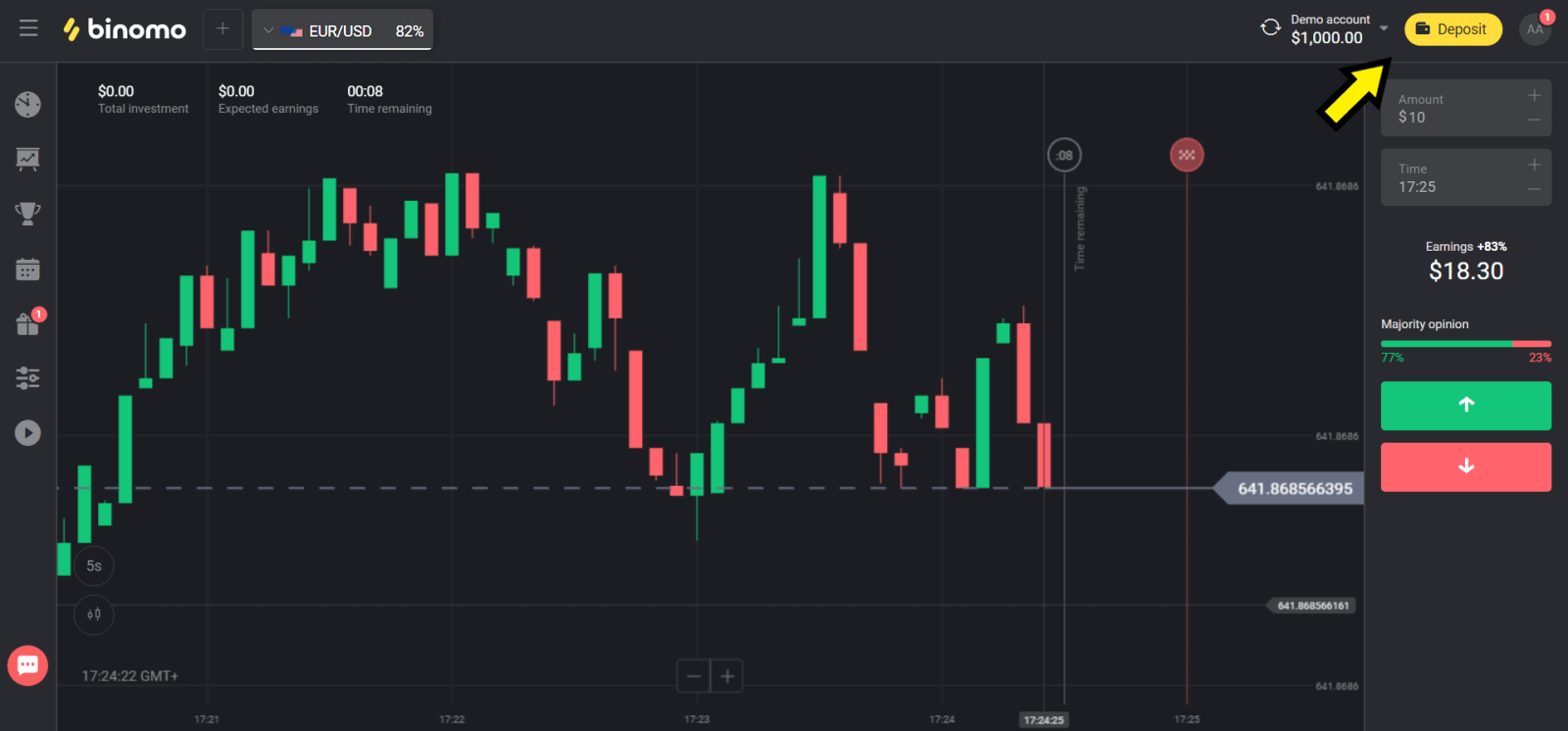
2.「国」セクションで国を選択し、「アドキャッシュ」方法を選択します。
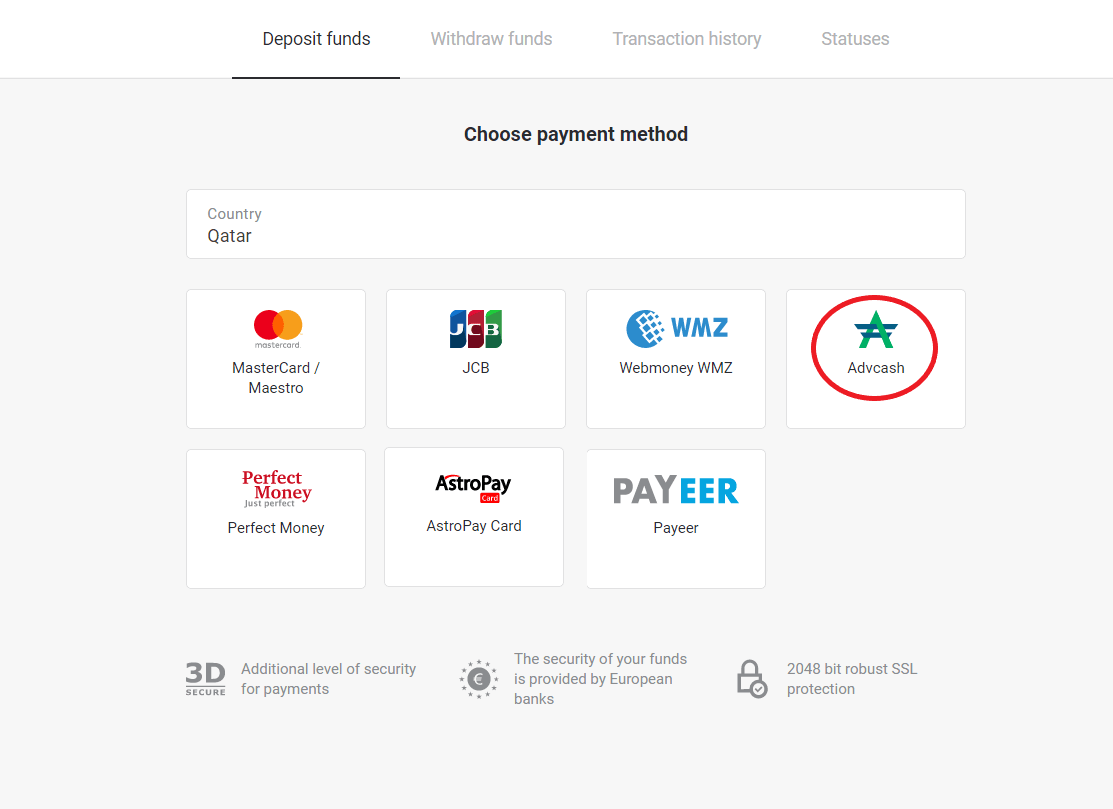
3. 入金する金額を選択します。
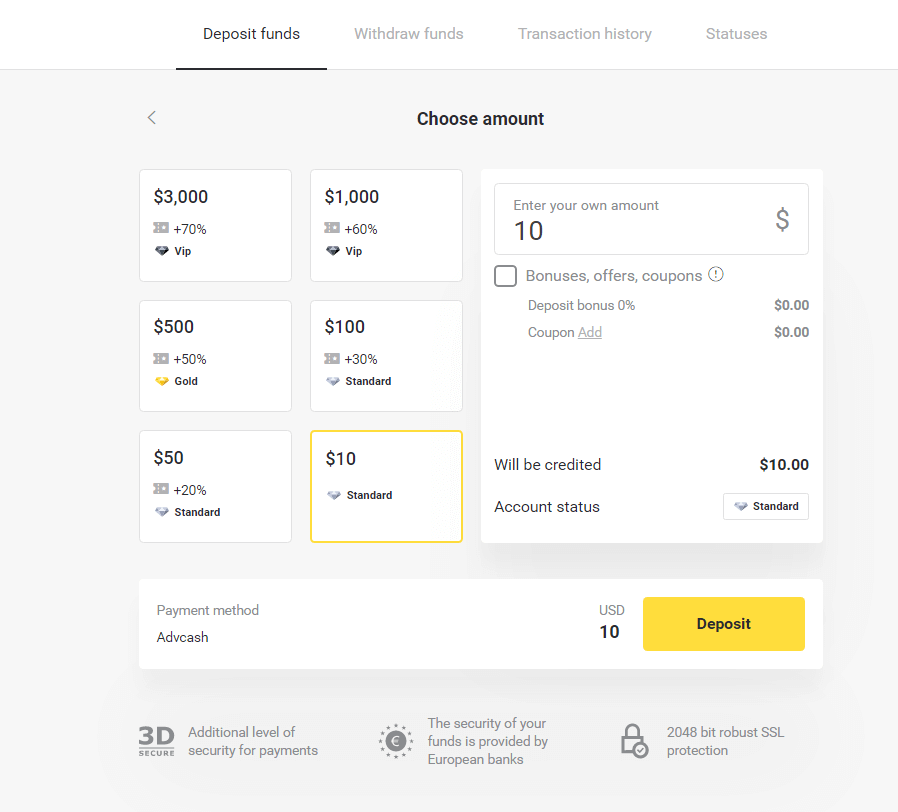
4. Advcash の支払い方法にリダイレクトされるので、[Go to payment] ボタンをクリックします。
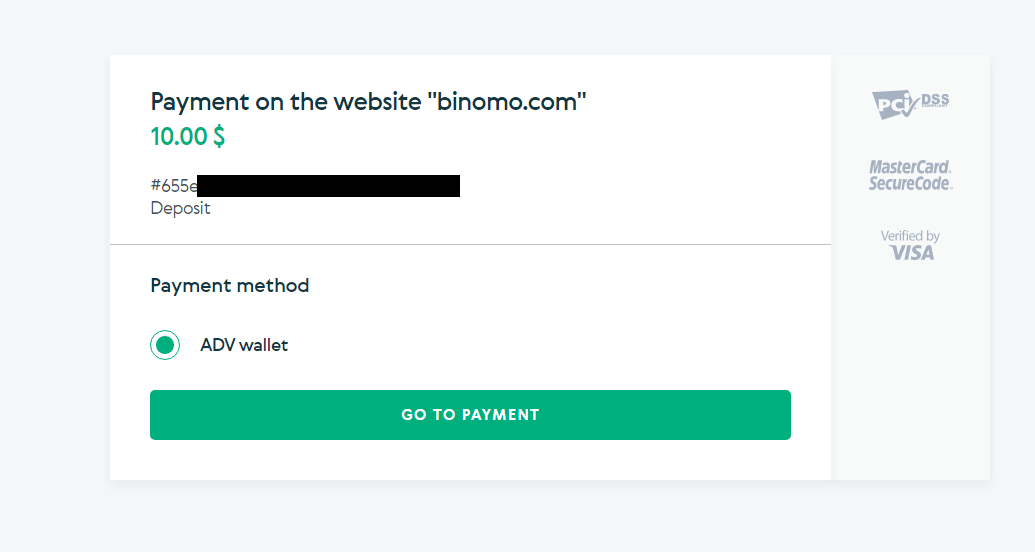
5. Advcash アカウントのメールアドレスとパスワードを入力し、[Adv にログイン] ボタンをクリックします。
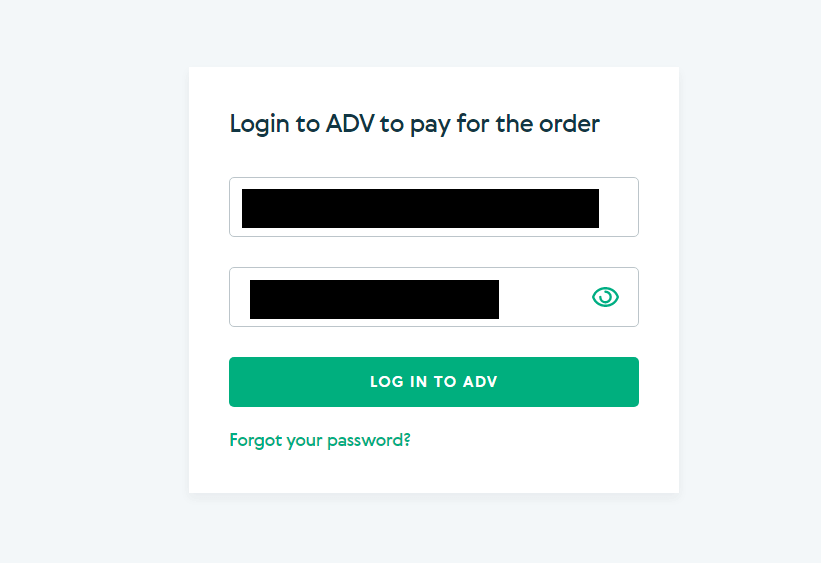
6. Advcash アカウントの通貨を選択し、[続行] ボタンをクリックします。
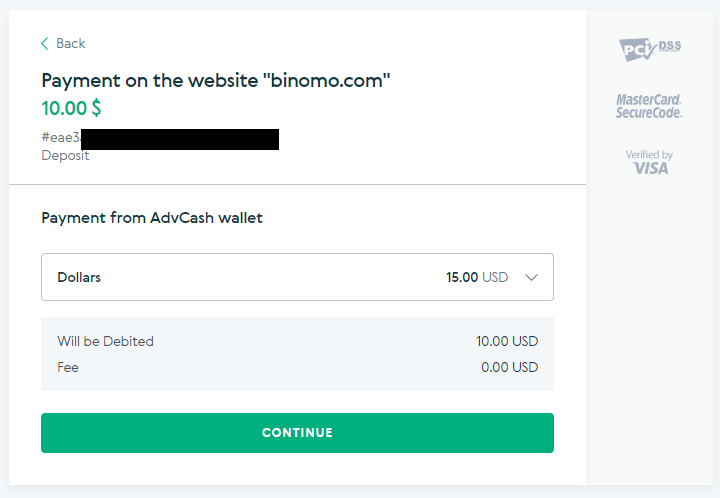
7. [確認] ボタンをクリックして、送金を確認します。
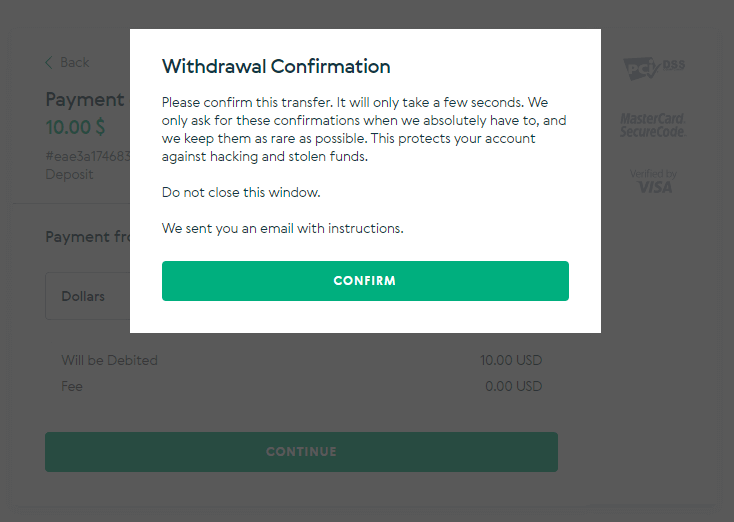
8. 取引の確認がメールで送信されます。メールボックスを開き、入金を完了するために確認します。
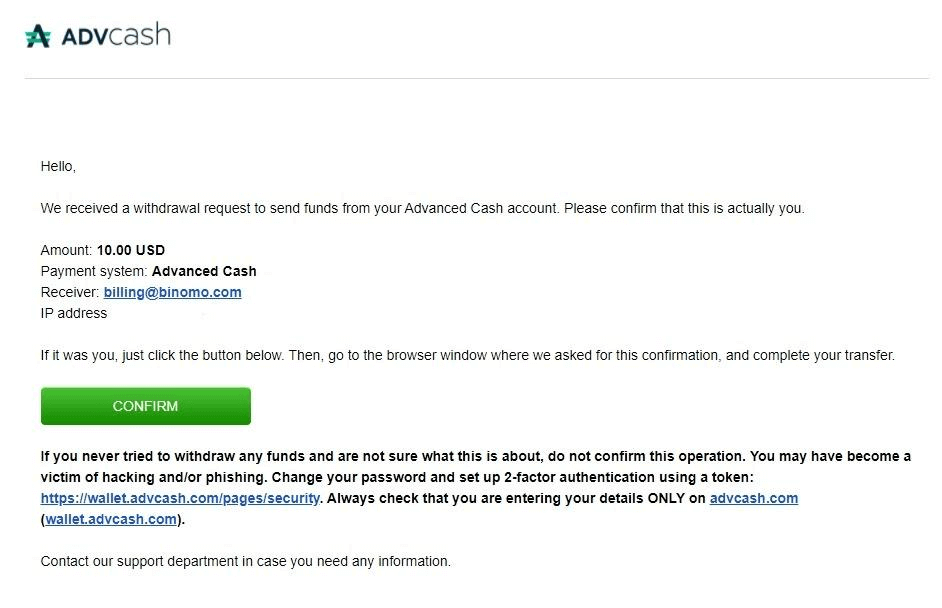
9. 確認後、取引が成功したというメッセージが表示されます。
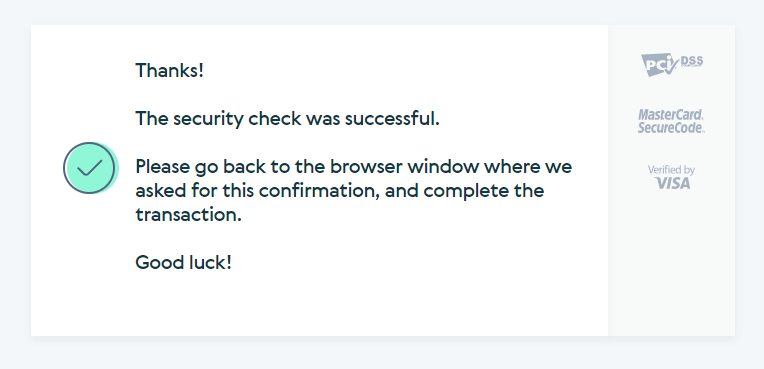
10. 支払い完了の詳細が表示されます。
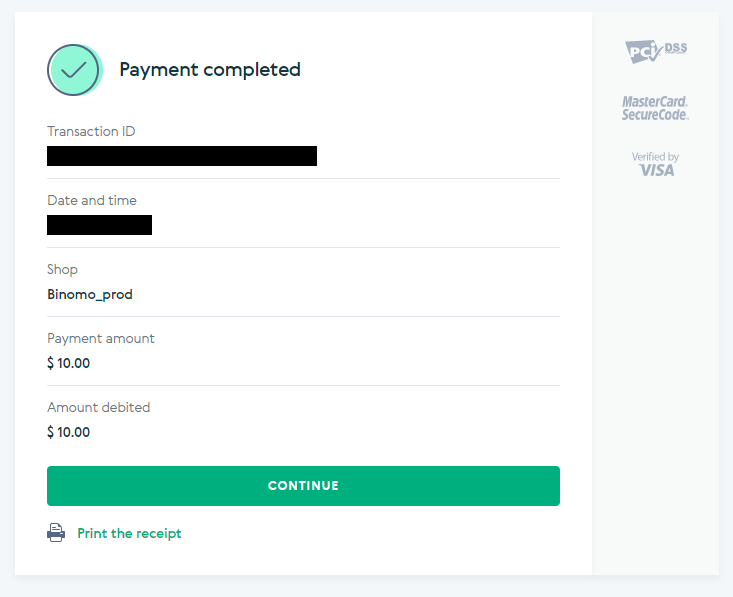
11. 入金プロセスの確認は、アカウントの「取引履歴」ページに表示されます。
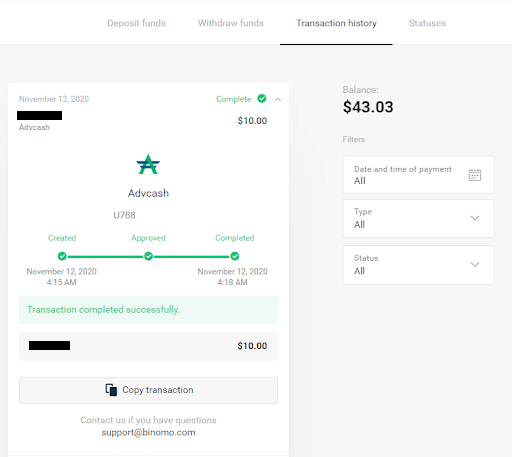
スクリル
1. 右上隅にある [入金] ボタンをクリックします。

2. 「国」セクションで国を選択し、「Skrill」方式を選択します。
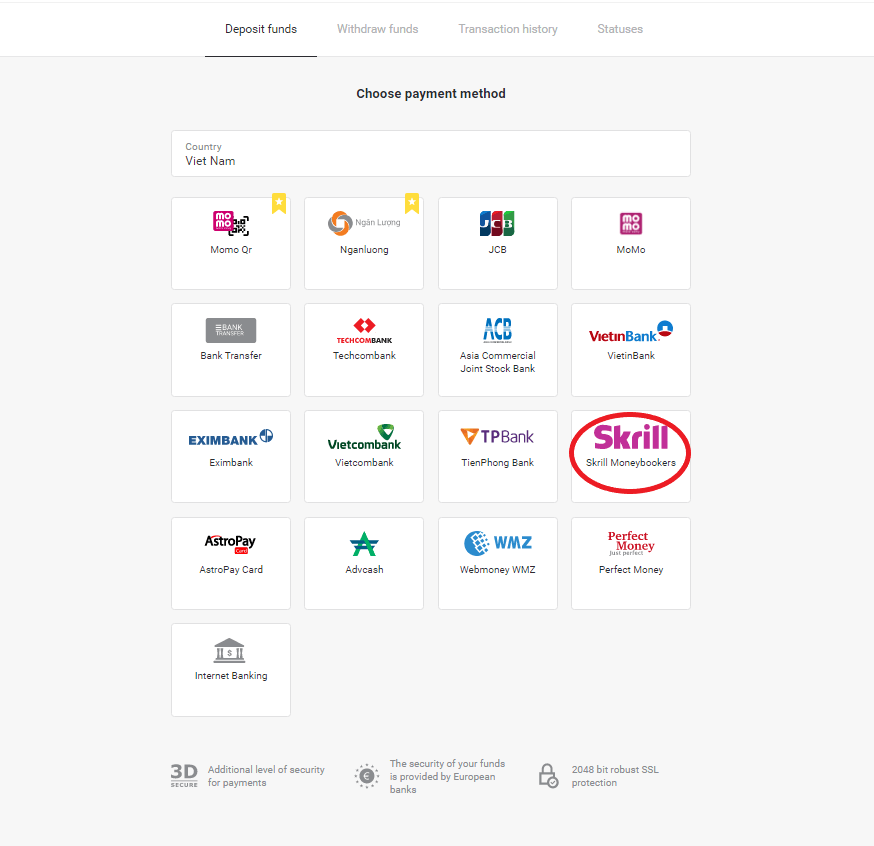
3. 入金する金額を選択し、[入金] ボタンをクリックします。
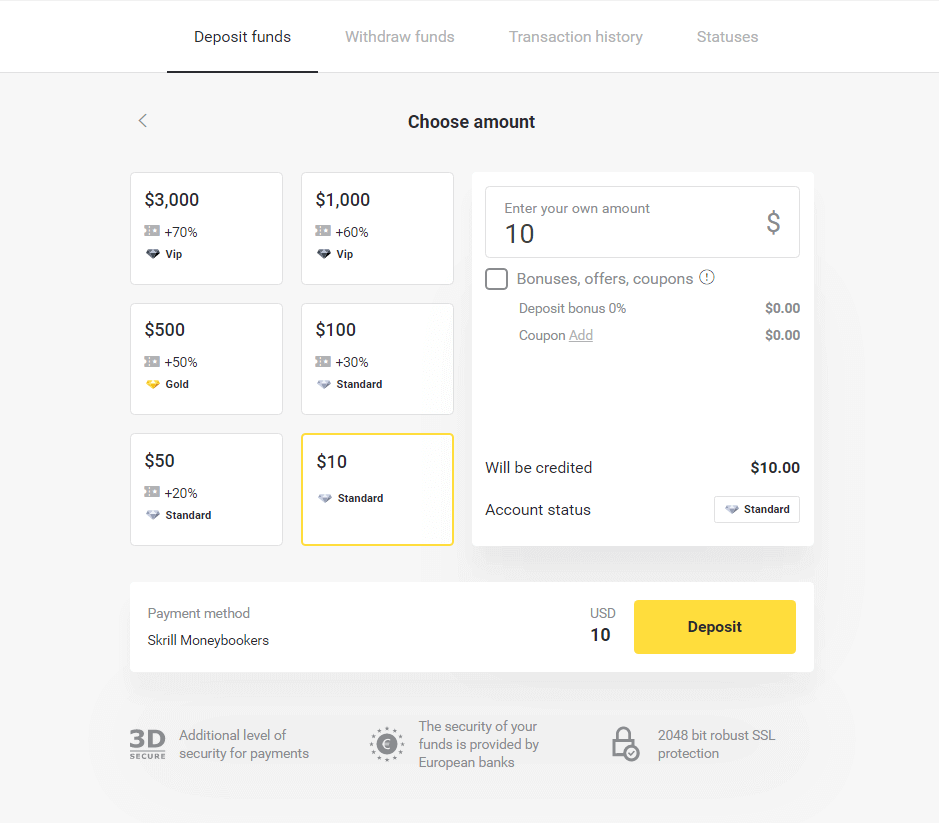
4. 「コピー」ボタンをクリックして、Binomo の Skrill アカウントのメールをコピーします。次に、「次へ」ボタンをクリックします。
または、「入金方法」をクリックして、GIF の手順を取得することもできます。
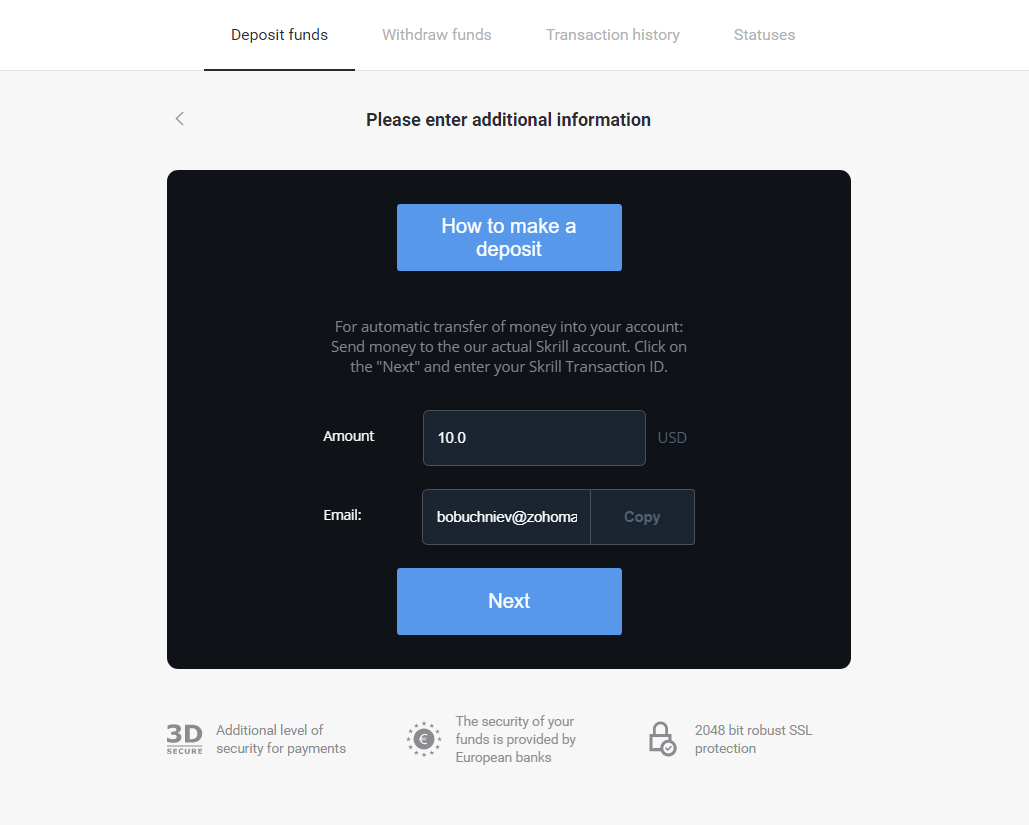
5. Skrill トランザクション ID を入力する必要があります。そのためには、Skrill アカウントを開き、アドレスをコピーした Binomo アカウントに資金を送金します。
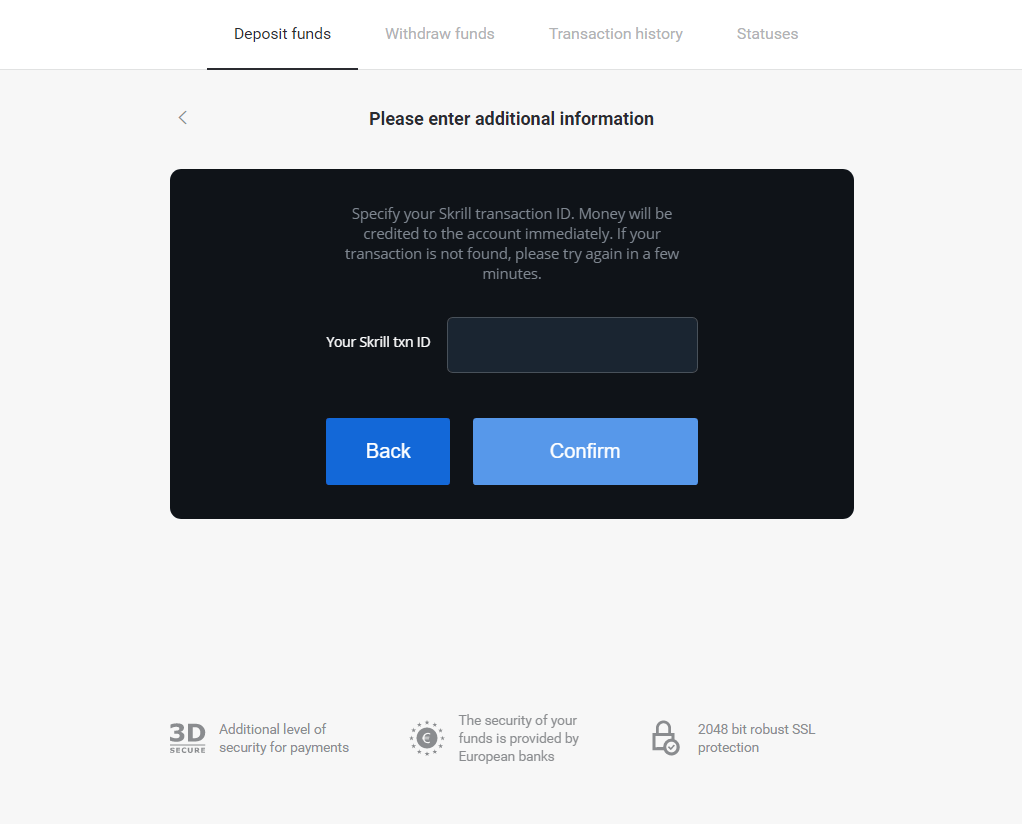
5.1 Skrill アカウントを開き、[送信] ボタンをクリックして、[Skrill から Skrill] オプションを選択します。
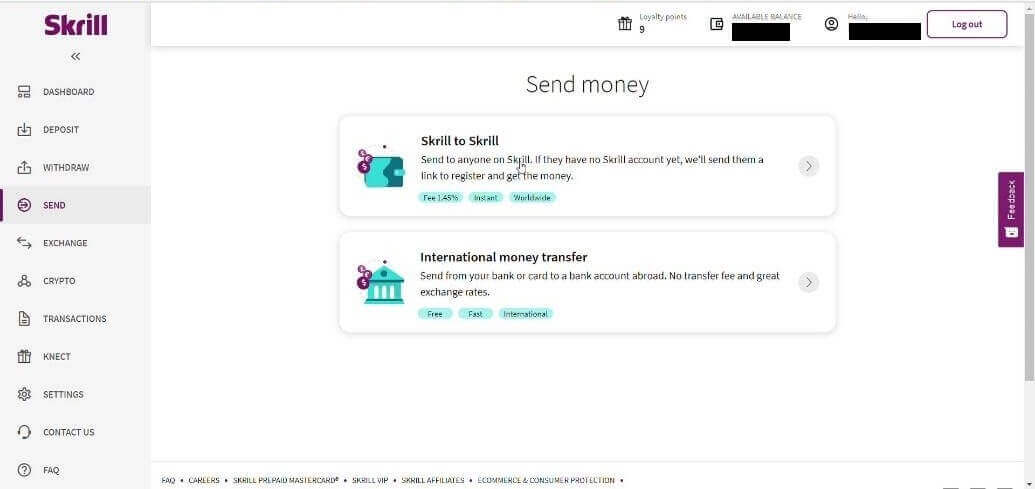
5.2 先ほどコピーしたBinomoのメールアドレスを貼り付け、「続ける」ボタンをクリックします。
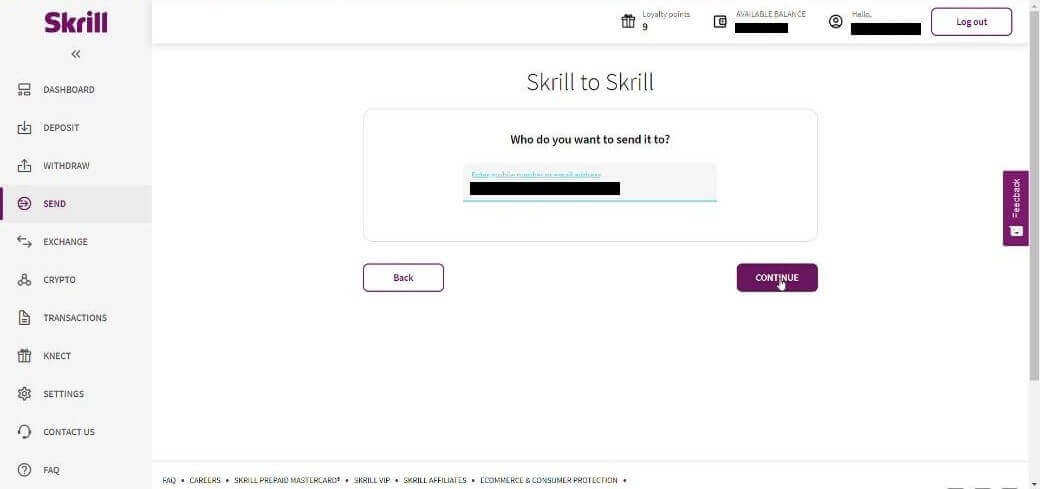
5.3 送金する金額を入力し、[続行] をクリックします。
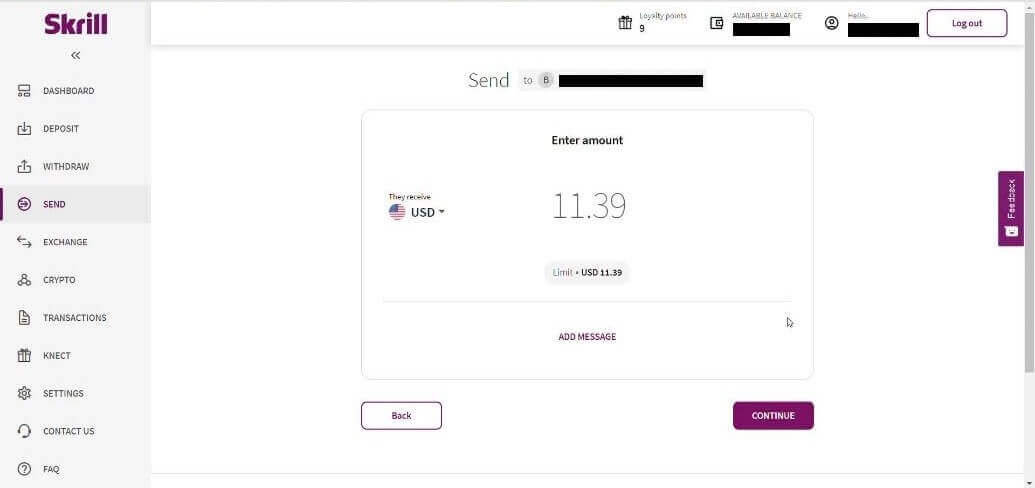
5.4 「確認」ボタンをクリックして続行します。
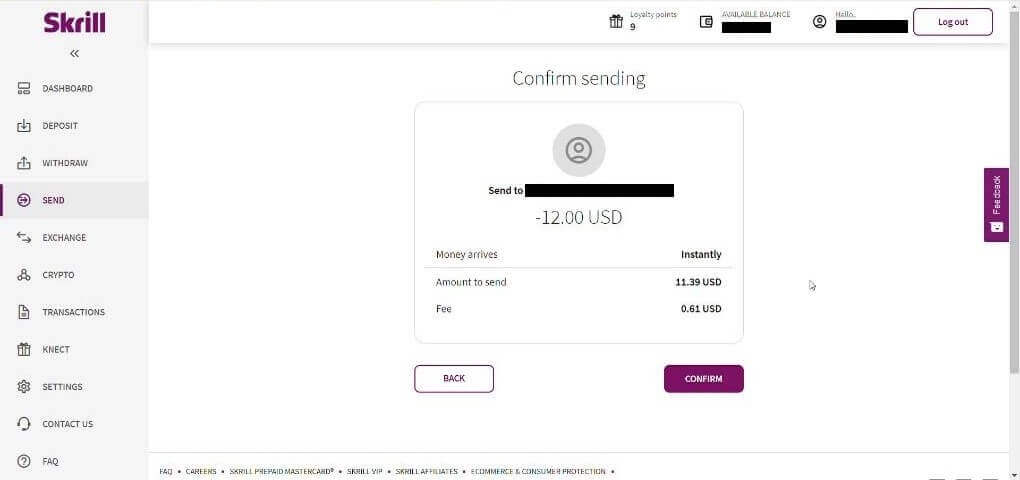
5.5 PIN コードを入力し、「確認」ボタンをクリックします。
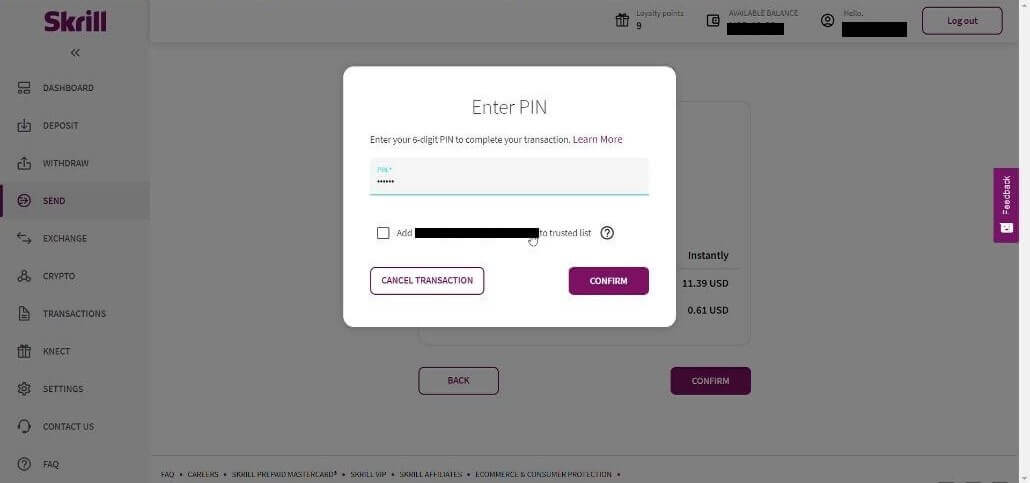
5.6 送金。ここで、トランザクション ID をコピーする必要があります。[トランザクション] ページに従ってください。
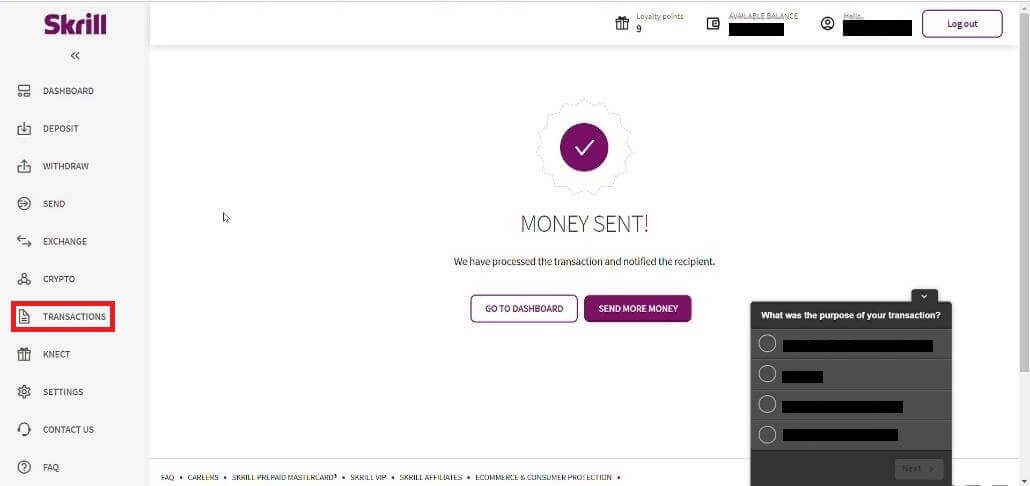
5.7 Binomo アカウントに送信したトランザクションを選択し、トランザクション ID をコピーします。
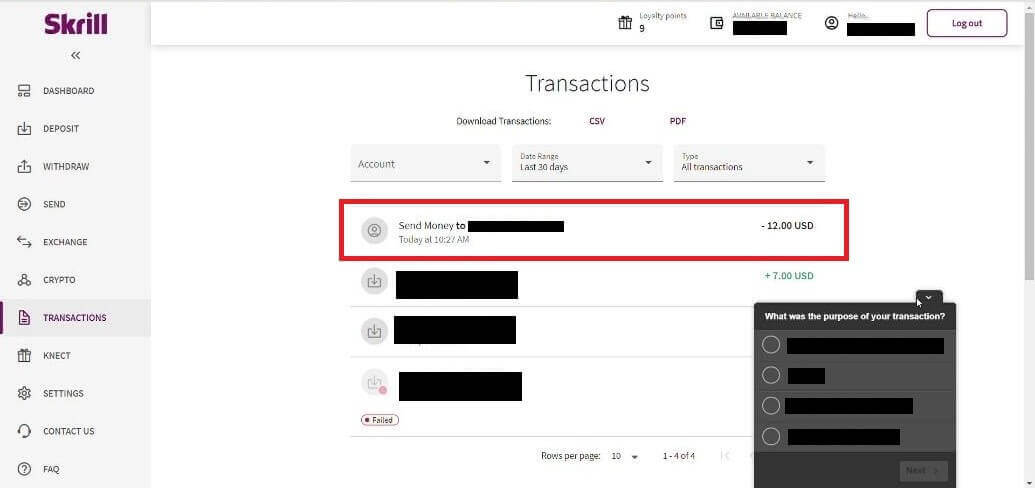
6. Binomo ページに戻り、トランザクション ID をボックスに貼り付けます。次に、「確認」をクリックします。
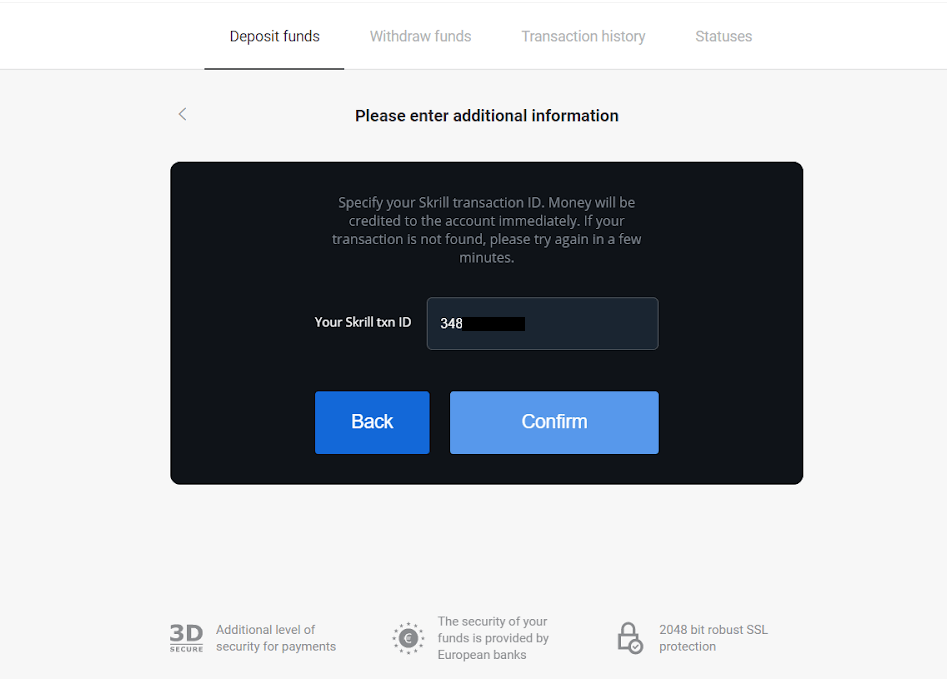
7. 入金プロセスの確認が表示されます。また、入金に関する情報は、アカウントの「取引履歴」ページに表示されます。
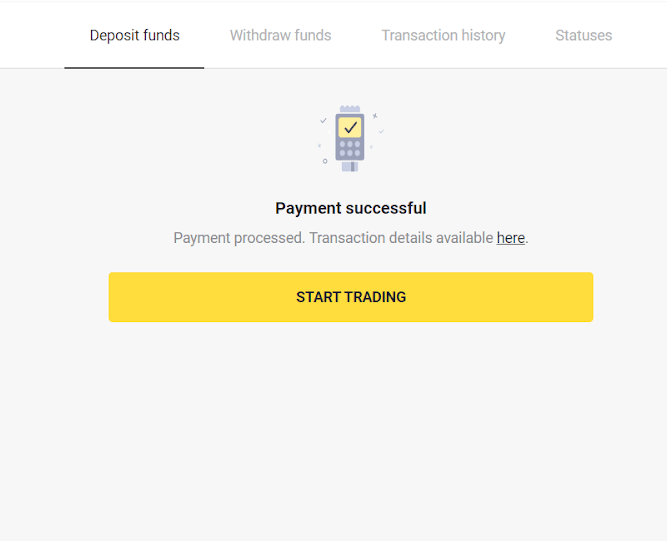
パーフェクトマネー
1. 右上隅にある [入金] ボタンをクリックします。
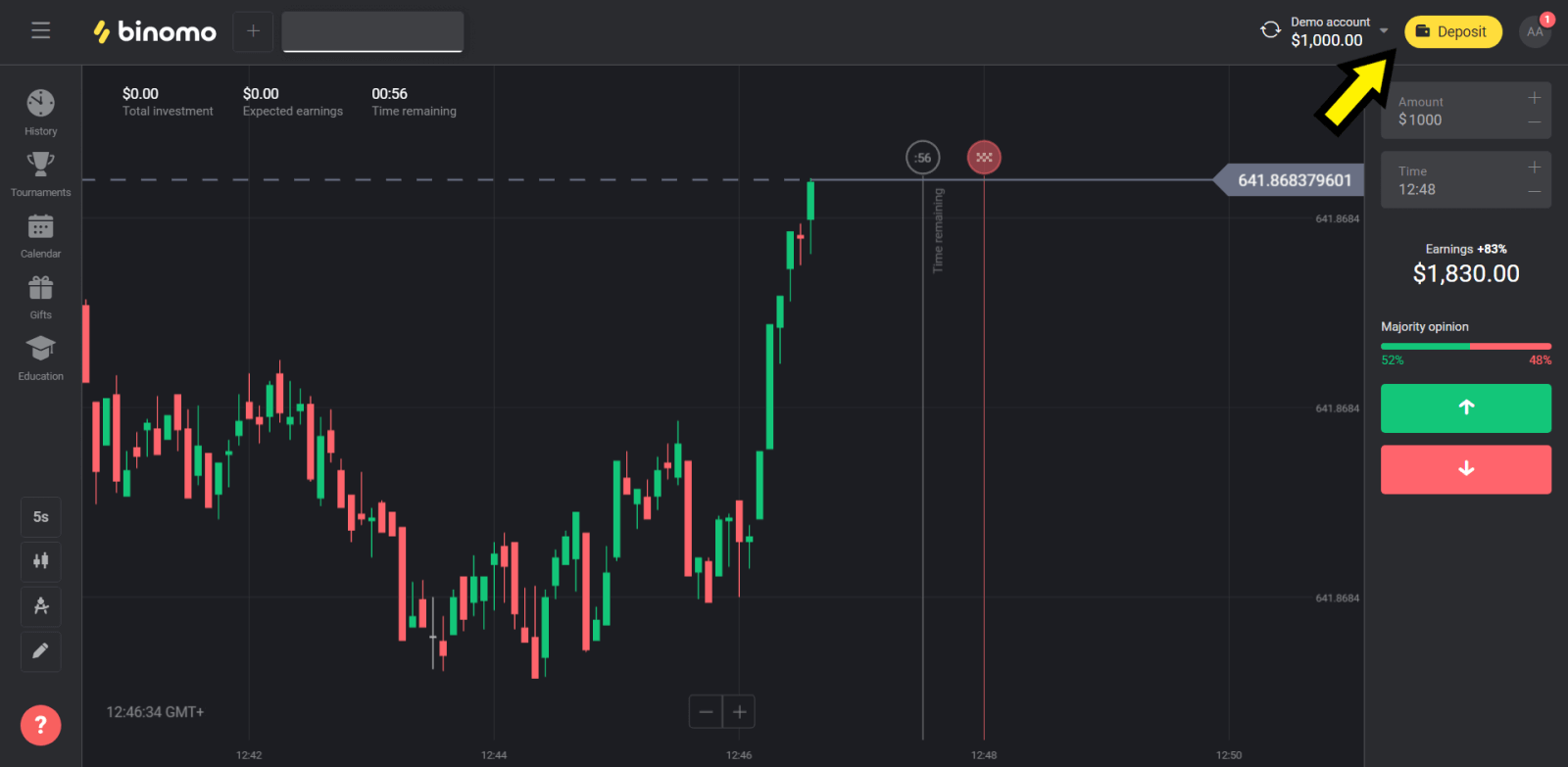
2. [国] セクションを選択し、[パーフェクト マネー] 方法を選択します。
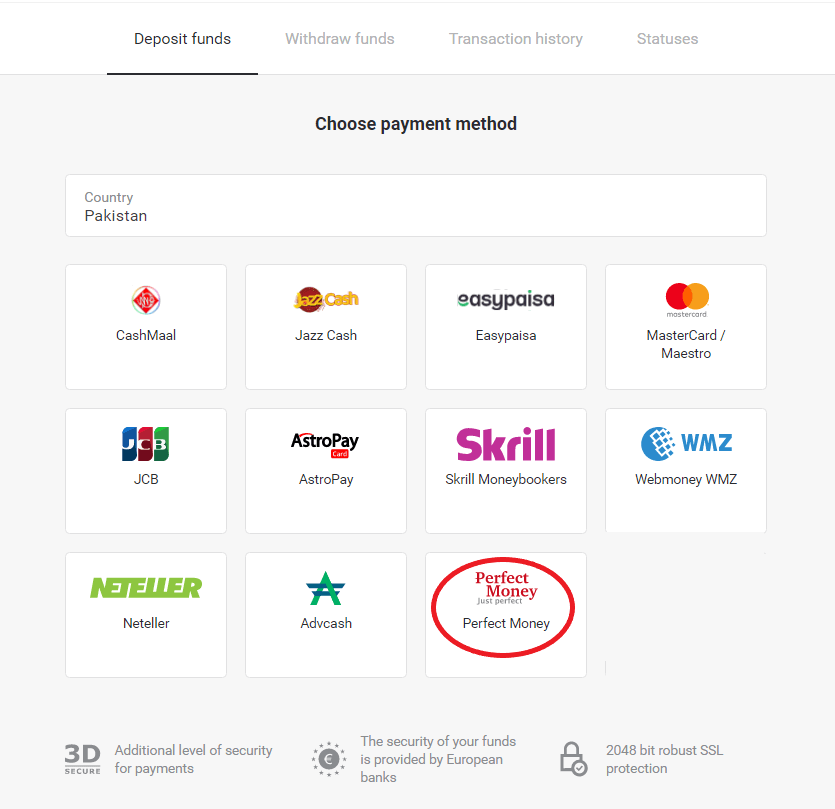
3. 入金する金額を入力します。[入金] ボタンをクリックします。
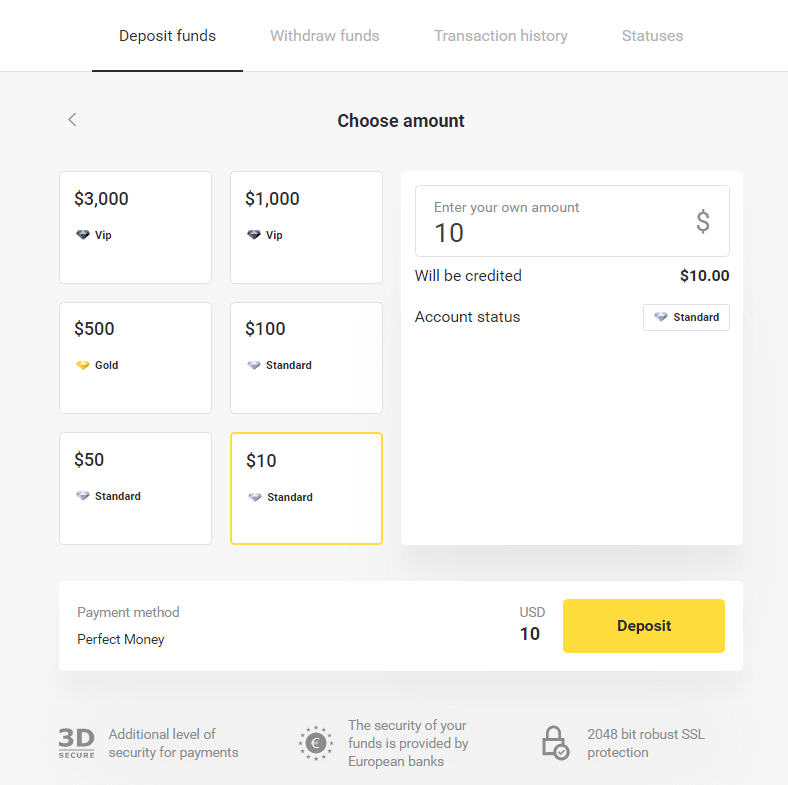
4. メンバー ID、パスワード、チューリング番号を入力し、[支払いのプレビュー] をクリックします。 」ボタン.
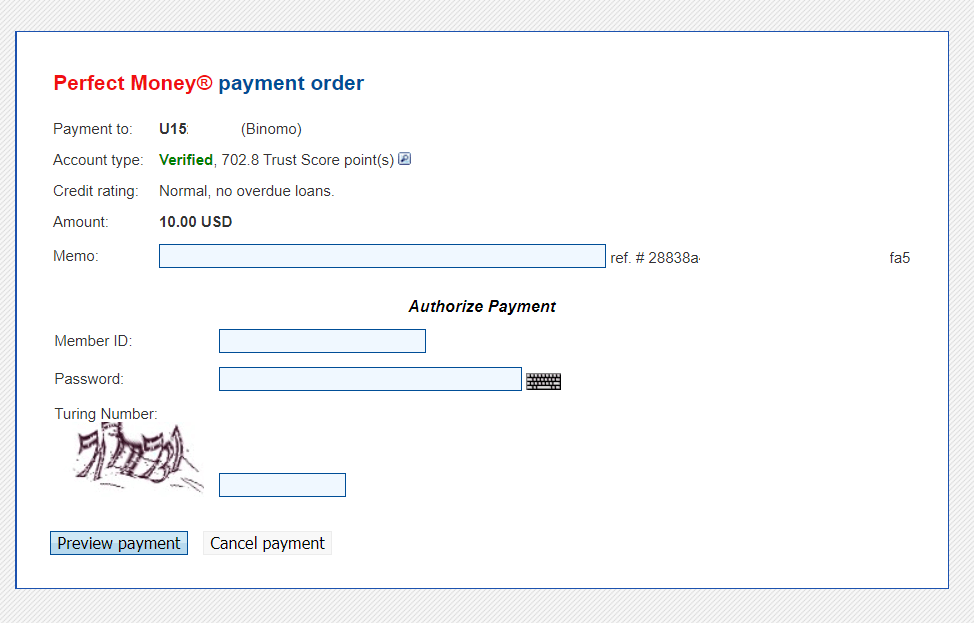
5. 手数料が差し引かれます. 「支払いの確認」ボタンをクリックして支払いを処理します.
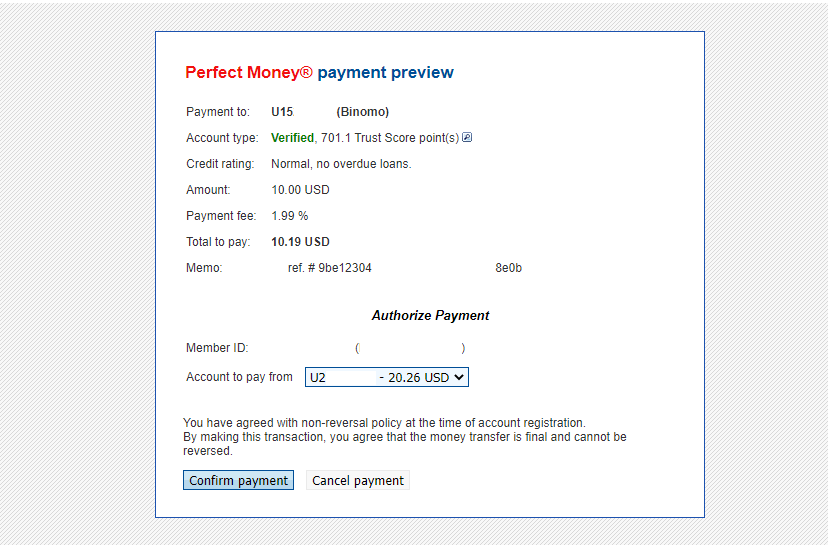
6. 支払いの詳細が記載された支払い確認が届きます.
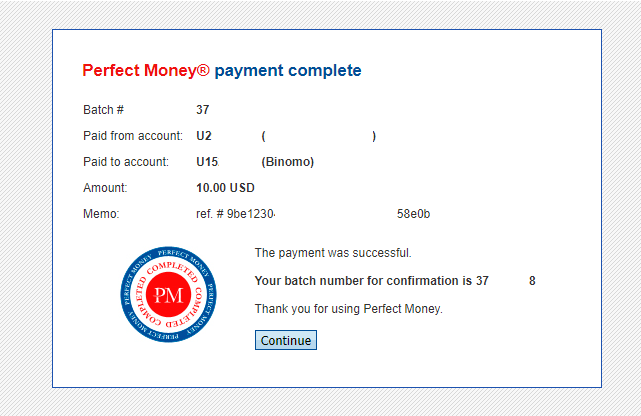
7. 取引が成功しました. 支払いが完了すると、お支払いの領収書をお渡しします。
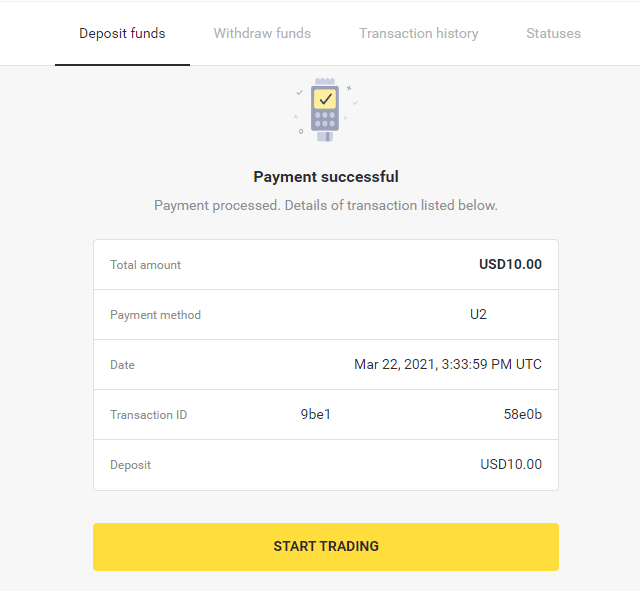
よくある質問 (FAQ)
送金しても安全ですか?
Binomo プラットフォームの「キャッシャー」セクション (右上隅の「入金」ボタン) から入金すれば、完全に安全です。当社は、3-D セキュアや Visa が使用する PCI 規格などのセキュリティおよび個人データ保護規格に準拠する、信頼できる決済サービス プロバイダーとのみ協力します。
場合によっては、入金時にパートナーのウェブサイトにリダイレクトされることがあります。心配しないで。「Cashier」から入金する場合は、個人データを入力し、CoinPayments またはその他の決済サービス プロバイダーに資金を送金しても安全です。
入金が処理されませんでした。どうすればよいですか?
失敗した支払いはすべて、次のカテゴリに分類されます。
-
カードまたはウォレットから資金が引き落とされていません。以下のフローチャートは、この問題を解決する方法を示しています。
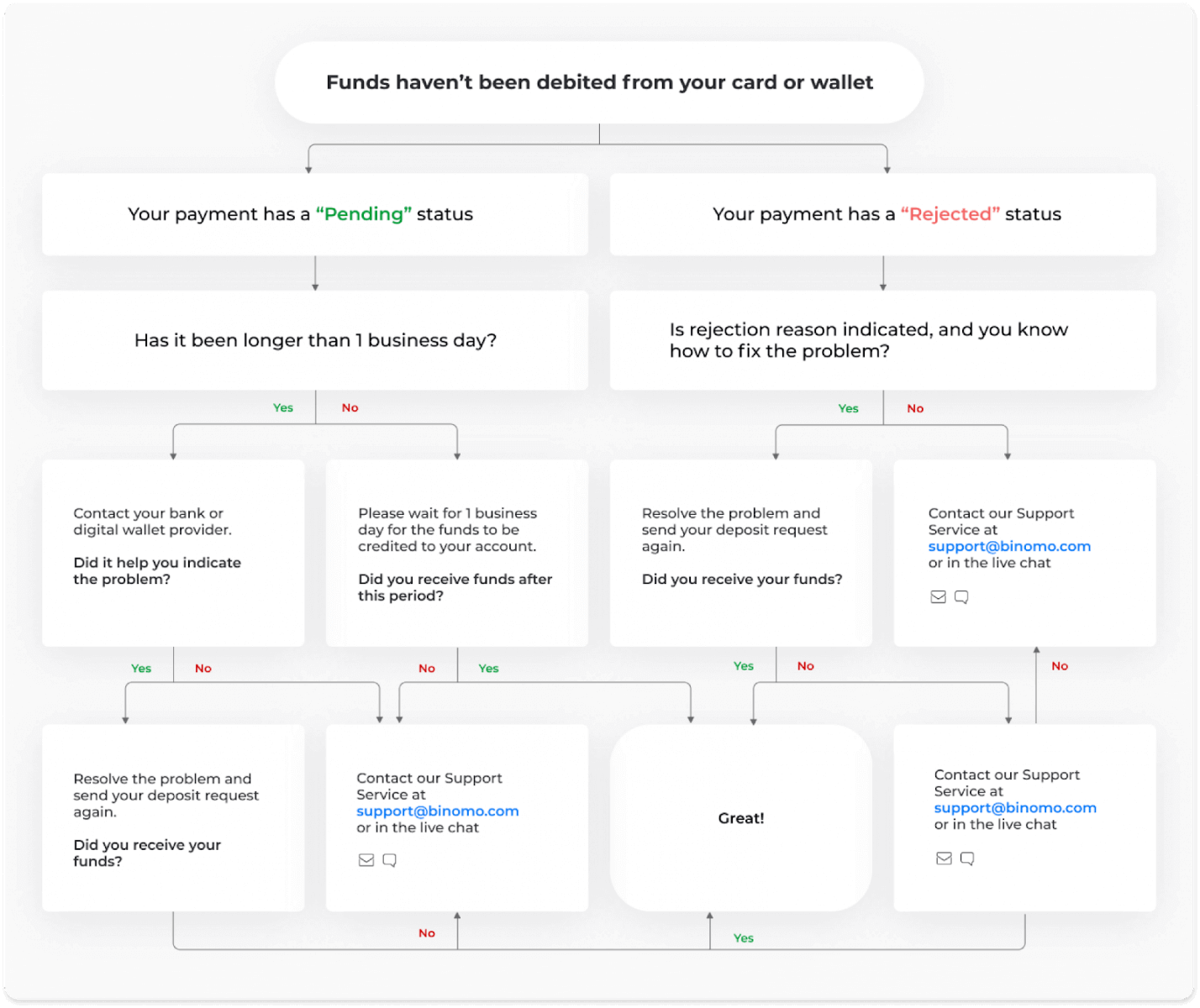
-
資金は引き落とされましたが、Binomo アカウントに入金されていません。以下のフローチャートは、この問題を解決する方法を示しています。
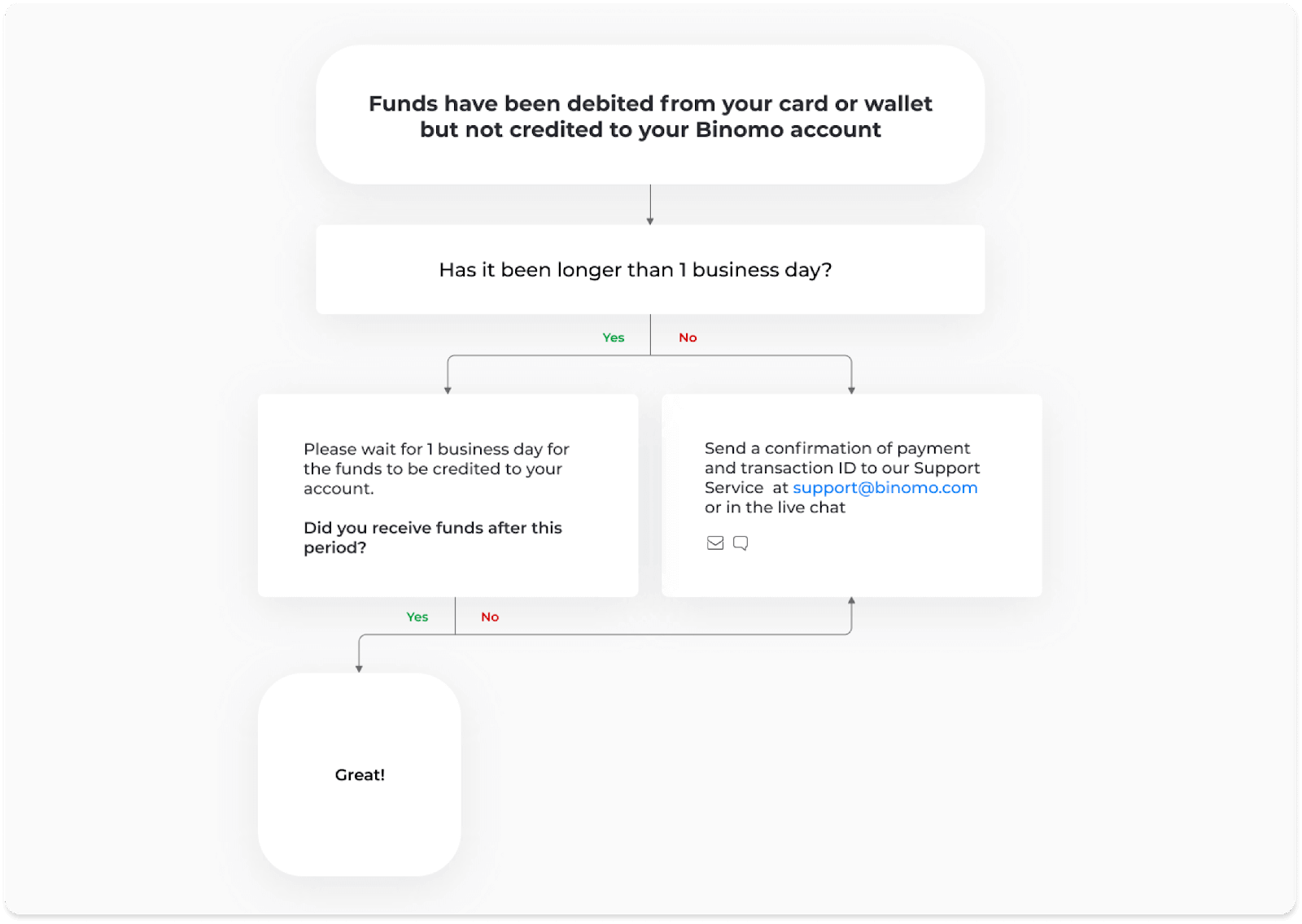
最初の場合は、「取引履歴」で入金状況を確認してください。
Web バージョンの場合:画面の右上隅にあるプロフィール画像をクリックし、メニューの [キャッシャー] タブを選択します。次に、「取引履歴」タブをクリックします。
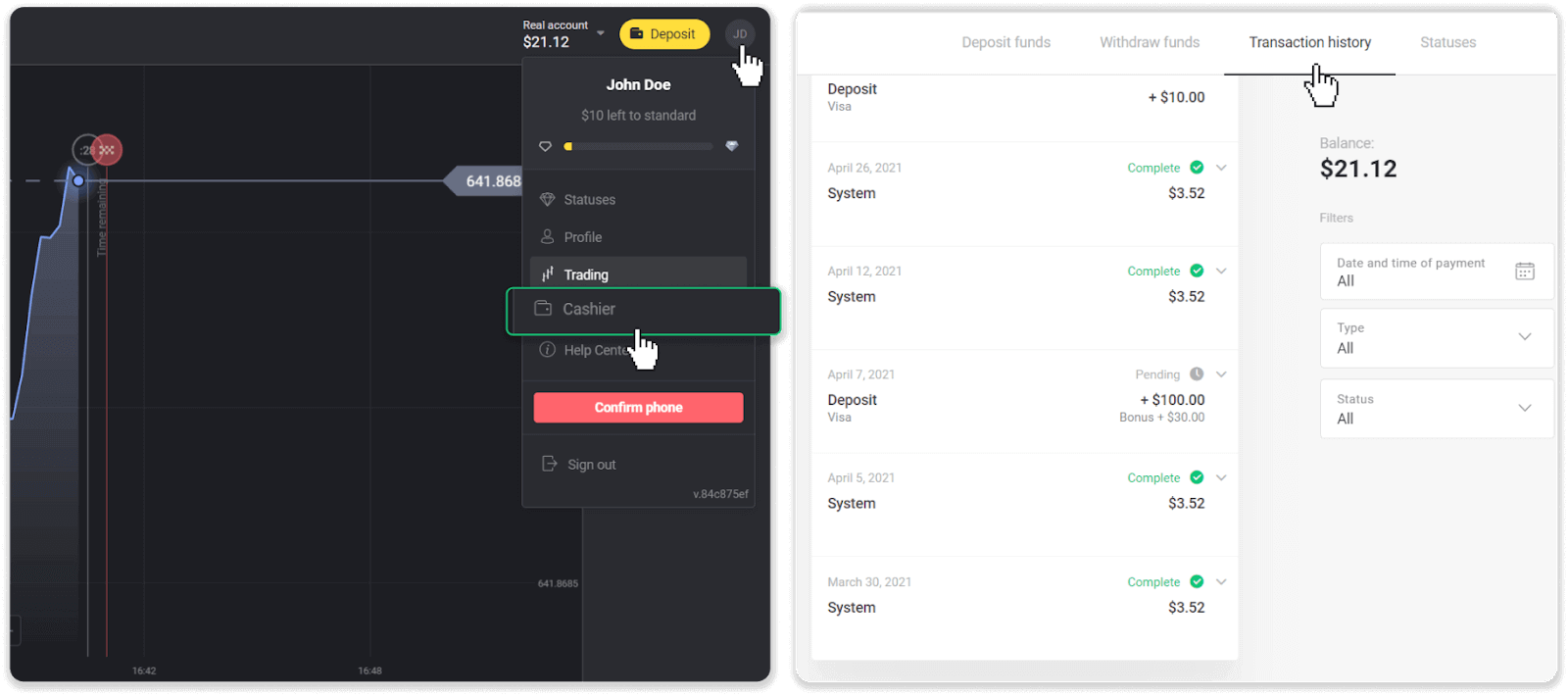
モバイル アプリの場合:左側のメニューを開き、[残高] セクションを選択します。
入金のステータスが「保留中」の場合は、次の手順に従います。
1. ヘルプセンターの入金セクションで、お支払い方法での入金方法の説明を確認し、手順をお忘れでないことを確認してください。
2. 支払いの処理に1 営業日以上かかる場合は、銀行またはデジタル ウォレット プロバイダーに連絡して、問題を指摘してください。
3. 支払いプロバイダーがすべて正常であると言っているにもかかわらず、まだ資金を受け取っていない場合は、 [email protected]またはライブ チャットでご連絡ください。この問題を解決するお手伝いをいたします。
入金のステータスが「拒否」または「エラー」の場合は、次の手順に従ってください。
1. 拒否された入金をクリックします。場合によっては、以下の例のように拒否理由が示されます。(理由が示されていない場合、または修正方法がわからない場合は、手順 4 に進みます)
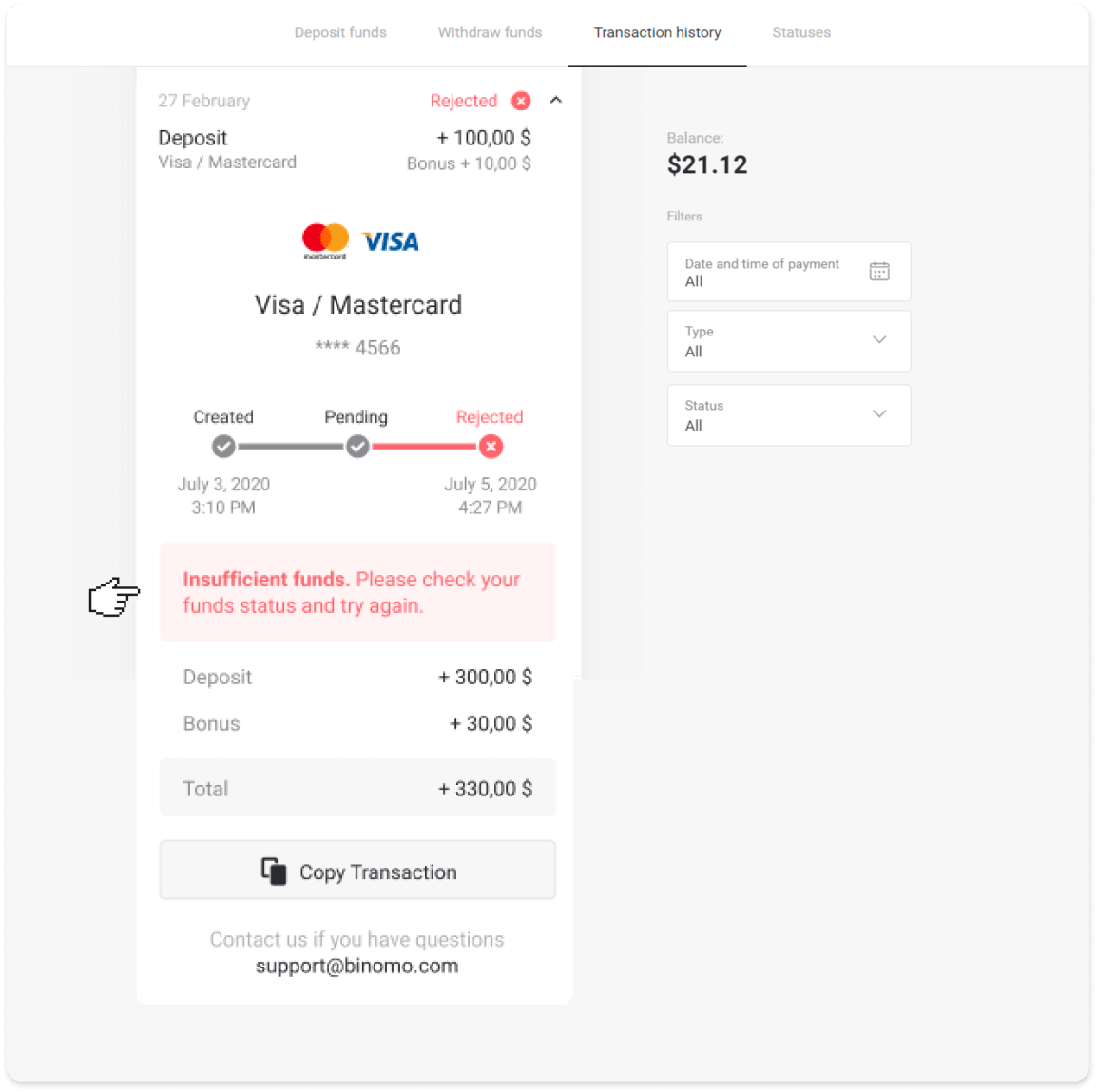
2. 問題を解決し、支払い方法を再確認します。有効期限が切れていないこと、十分な残高があること、名前や SMS 確認コードなど、必要なすべての情報を正しく入力したことを確認してください。また、ヘルプセンターの入金セクションで、お支払い方法での入金方法の説明を確認することをお勧めします。
3. 入金リクエストを再度送信します。4. すべての詳細が正しいにもかかわらず資金を送金できない場合、または拒否の理由が示されていない場合は、 [email protected]またはライブチャットで
ご連絡ください。この問題を解決するお手伝いをいたします。2番目のケースでは、資金がカードまたはウォレットから引き落とされたが、営業日内にそれらを受け取っていない場合、
デポジットを追跡するには、支払いを確認する必要があります。
Binomo アカウントにデポジットを送金するには、次の手順に従ってください。
1. 支払いの確認を受け取ります。銀行の明細書、またはバンキング アプリやオンライン サービスのスクリーンショットを使用できます。あなたの姓名、カード番号またはウォレット番号、支払い金額、支払い日が表示されます。
2. Binomo でその支払いのトランザクション ID を収集します。トランザクション ID を取得するには、次の手順に従います。
-
「取引履歴」セクションに移動します。
-
アカウントに引き落とされていないデポジットをクリックします。
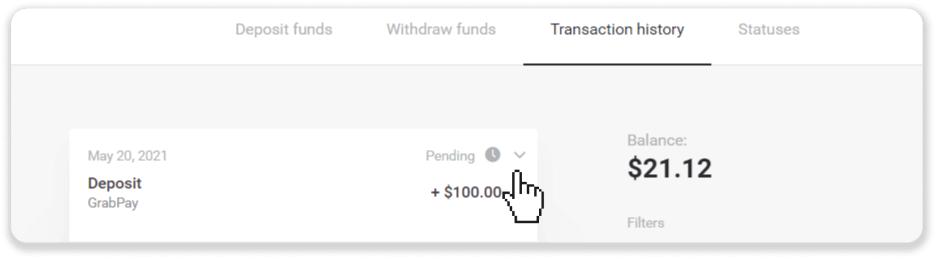
-
「取引をコピーする」ボタンをクリックします。これで、私たちへの手紙に貼り付けることができます。
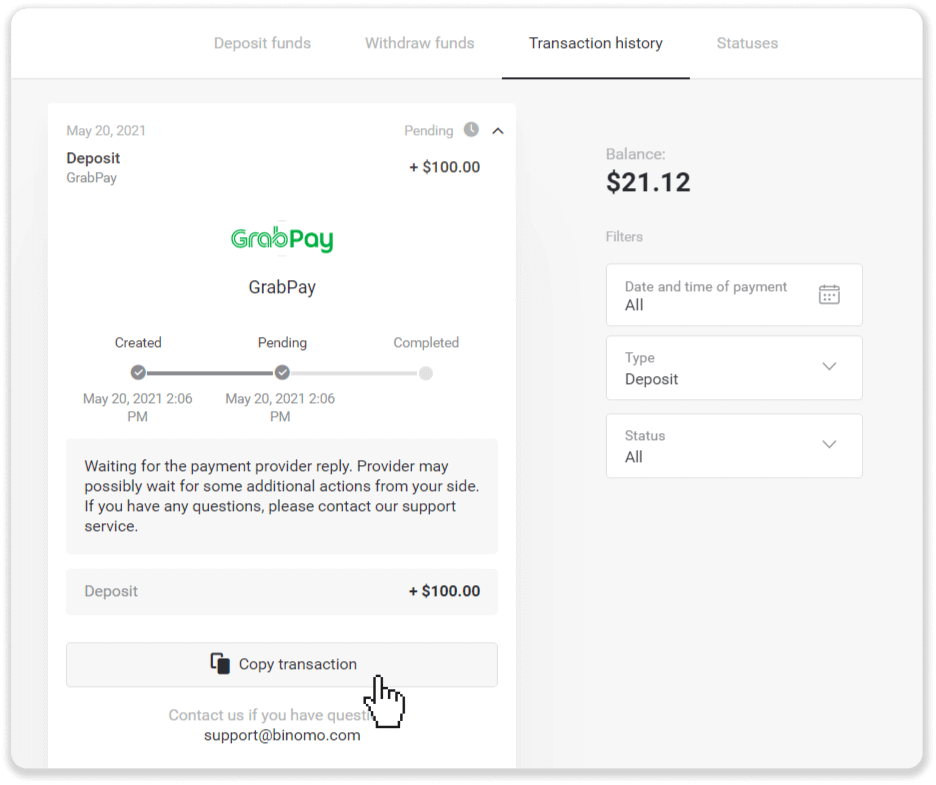
3. 支払いの確認とトランザクション ID を[email protected]またはライブチャットで送信します。問題を簡単に説明することもできます。
心配はいりません。お支払いを追跡し、できるだけ早くアカウントに送金するお手伝いをいたします。
資金が口座に入金されるまでにどのくらいの時間がかかりますか?
入金すると、「保留中」ステータスが割り当てられます。このステータスは、支払いプロバイダーが現在トランザクションを処理していることを意味します。各プロバイダーには独自の処理期間があります。次の手順に従って、保留中のデポジットの平均および最大
トランザクション処理時間に関する情報を確認してください。 1. 画面の右上隅にあるプロフィール画像をクリックし、メニューの[キャッシャー] タブを選択します。次に、「取引履歴」タブをクリックします。モバイル アプリユーザーの場合: 左側のメニューを開き、[残高] セクションを選択します。2. デポジットをクリックして、トランザクションの処理期間を確認します.dep_2.png注
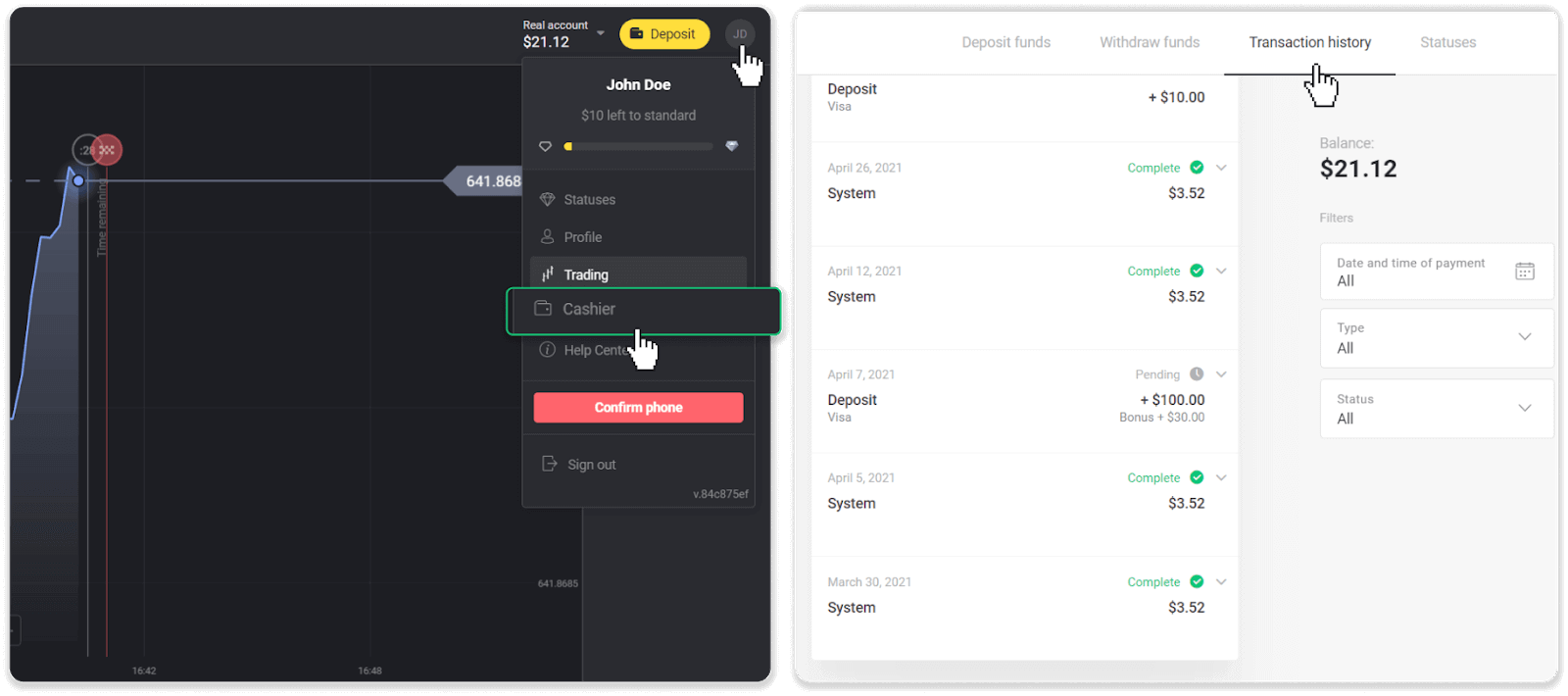
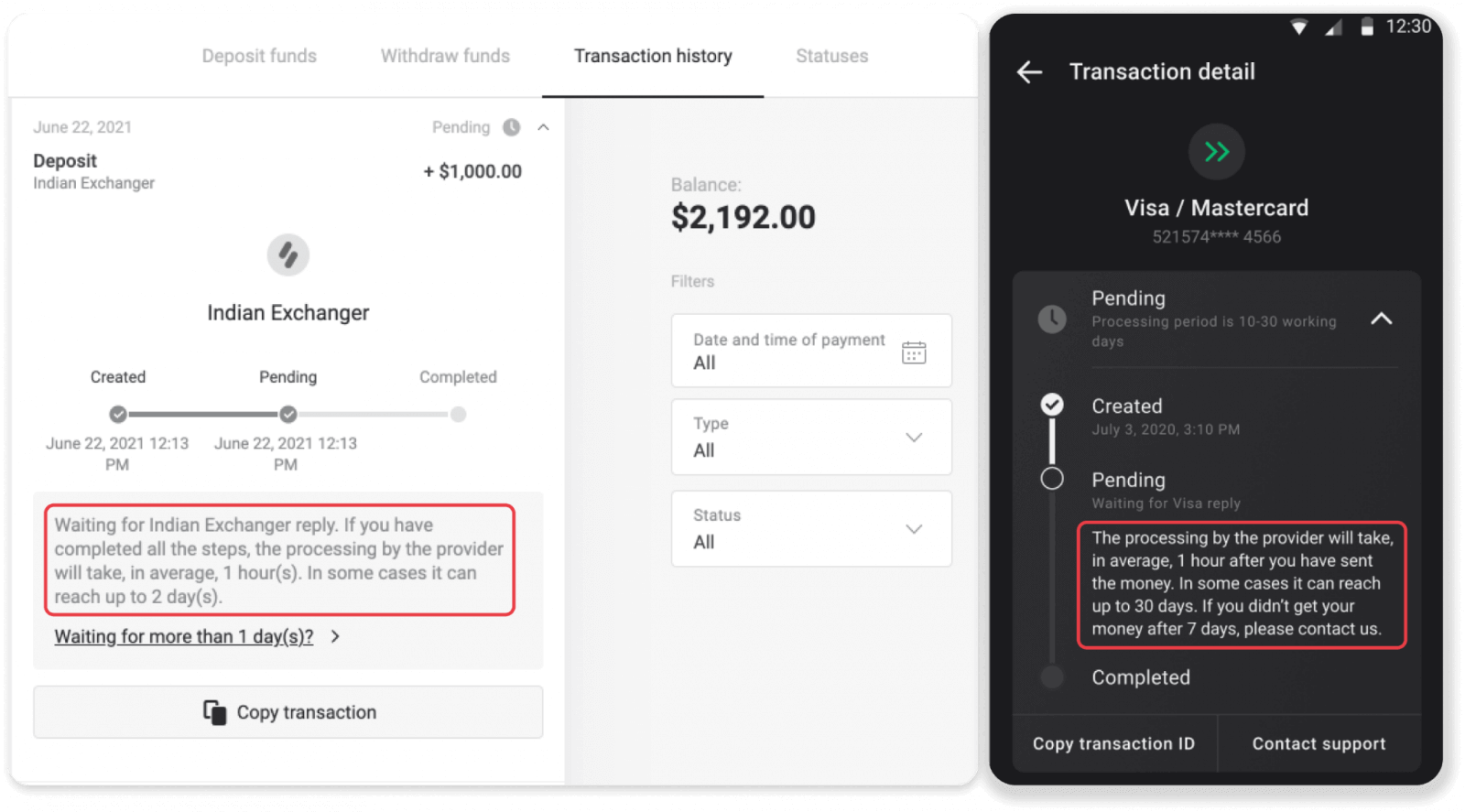
. 通常、支払いプロバイダーはすべての入金を数時間以内に処理します。最大トランザクション処理時間はめったに関係がなく、多くの場合、祝日、支払いプロバイダーの規制などによるものです。
入金に手数料はかかりますか?
ビノモは、資金を入金するための手数料や手数料を一切かかりません。それはまったく逆で、アカウントにチャージするとボーナスを獲得できます。ただし、特に Binomo アカウントと支払い方法が異なる通貨の場合、一部の支払いサービス プロバイダーは手数料を適用する場合があります。
送金手数料と変換損失は、支払いプロバイダー、国、通貨によって大きく異なります。通常、プロバイダーの Web サイトで指定されるか、トランザクションの注文時に表示されます。
資金はいつ私の口座に入金されますか?
ほとんどの支払いシステムは、確認を受け取った直後、または営業日以内に取引を処理します。ただし、すべてではなく、すべての場合ではありません。実際の完了時間は、支払いプロバイダーによって大きく異なります。通常、条件はプロバイダーの Web サイトで指定されるか、取引注文時に表示されます。支払いが 1 営業日以上「保留中」のままである場合、または支払いが完了しても資金がアカウントに入金されていない場合は、 [email protected]またはライブ チャットで
ご連絡ください。